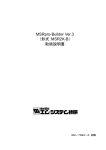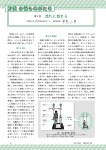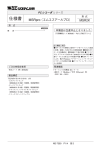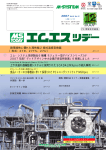Download MSRpro-Builder Ver.5 (形式:MSR2K-B) 取扱説明書 - M
Transcript
MSRpro-Builder Ver.5
(形式:MSR2K-B)
取扱説明書
NM-7398-A 改2
目 次
1.
1.1.
2.
はじめに ............................................................................................. 4
ご使用上の注意事項.................................................................................................................... 5
ご使用になる前に ............................................................................... 6
2.1. インストール/アンインストール .................................................................................................... 6
2.1.1.
インストール.......................................................................................................................... 6
2.1.2.
アンインストール ................................................................................................................... 6
2.2. 表示までの流れ ........................................................................................................................... 7
2.3. 起動方法と終了方法 .................................................................................................................... 8
3.
各種設定 ............................................................................................ 9
3.1. 基本画面...................................................................................................................................... 9
3.2. システム設定.............................................................................................................................. 10
3.2.1.
動作モードを設定する ......................................................................................................... 10
3.2.2.
収録モードを設定する ......................................................................................................... 10
3.2.3.
タイプダウンロードを設定する ..............................................................................................11
3.2.4.
有効グループ数を設定する..................................................................................................11
3.2.5.
データ保存先を設定する..................................................................................................... 12
3.2.6.
ネットワーク上の共有名を設定する ..................................................................................... 12
3.2.7.
温度表現を設定する ........................................................................................................... 12
3.2.8.
イメージ出力を設定する ...................................................................................................... 13
3.2.9.
OR 出力を設定する ............................................................................................................ 13
3.2.10. 帳票機能を使用する ........................................................................................................... 14
3.2.11. 帳票対応グループ数........................................................................................................... 14
3.3. ステーション&ノード設定 ............................................................................................................ 15
3.3.1.
IP アドレスを設定する ......................................................................................................... 15
3.3.2.
COM ポートを設定する....................................................................................................... 16
3.3.3.
ノードを設定する................................................................................................................. 16
3.4. グループ設定 ............................................................................................................................. 17
3.4.1.
収録周期を設定する ........................................................................................................... 17
3.4.2.
収録方法を設定する ........................................................................................................... 19
3.5. ペン設定(個別) ......................................................................................................................... 22
3.5.1.
任意のペン設定画面にジャンプする .................................................................................... 22
3.5.2.
ペンの表示設定.................................................................................................................. 22
3.5.3.
ペンの種別を設定する ........................................................................................................ 23
3.5.4.
チャネルの割り付け ............................................................................................................ 23
3.5.5.
ペンタイプを設定する .......................................................................................................... 23
3.5.6.
スケーリングを設定する ...................................................................................................... 32
3.5.7.
プロット範囲を設定する ....................................................................................................... 33
3.5.8.
演算の設定をする............................................................................................................... 35
3.5.9.
タグ名称、工業単位の設定 ................................................................................................. 36
3.5.10. その他の設定 ..................................................................................................................... 37
3.6. ペン設定(一括) ......................................................................................................................... 39
3.7. アラーム設定(個別)................................................................................................................... 40
3.7.1.
アナログアラームを設定する ............................................................................................... 40
3.7.2.
アナログアラームのアラーム出力を設定する ....................................................................... 41
3.7.3.
アナログアラームの不感帯を設定する................................................................................. 41
3.7.4.
アナログアラームのリレーを設定する .................................................................................. 41
3.7.5.
アナログアラームのアラームコメントを設定する ................................................................... 42
3.7.6.
アナログアラームポップアップを設定する............................................................................. 42
3.7.7.
デジタルアラームを設定する ............................................................................................... 43
3.7.8.
デジタルアラームのアラーム出力を設定する ....................................................................... 43
NM-7398-A 改 2
P.2
3.7.9.
デジタルアラームの遅延時間を設定する ............................................................................. 44
3.7.10. デジタルアラームのアラームコメントを設定する ................................................................... 44
3.7.11. デジタルアラームポップアップを設定する............................................................................. 44
3.8. アラーム設定(一括)................................................................................................................... 45
3.9. トレンド表示設定 ........................................................................................................................ 46
3.9.1.
トレンド表示の背景色を変更する......................................................................................... 46
3.9.2.
トレンド画面のグラフ表示を変更する ................................................................................... 46
3.9.3.
デジタル表示域の割合を設定する....................................................................................... 47
3.9.4.
連動 ................................................................................................................................... 47
3.9.5.
グループ固有情報を設定する ............................................................................................. 48
3.10.
アクティブトレンド表示設定...................................................................................................... 49
3.10.1. アクティブトレンド画面の背景色を変更する.......................................................................... 49
3.10.2. アクティブトレンド画面のグラフ表示を変更する .................................................................... 49
3.10.3. デジタル表示域の割合を設定する....................................................................................... 50
3.10.4. 比較設定をする .................................................................................................................. 51
3.10.5. マスク設定をする ................................................................................................................ 52
3.11.
オーバービュー表示設定 ........................................................................................................ 53
3.11.1. オーバービュー画面の背景色を変更する ............................................................................ 53
3.11.2. グループ代表アラームの設定 ............................................................................................. 53
3.11.3. 連動 ................................................................................................................................... 54
3.11.4. 1行パネル数を設定する ..................................................................................................... 54
3.11.5. ペン固有設定(アナログ)を設定する.................................................................................... 54
3.11.6. ペン固有設定(デジタル)を設定する.................................................................................... 55
3.12.
アナライザ表示設定................................................................................................................ 56
3.12.1. アナライザ画面の背景色を変更する.................................................................................... 56
3.12.2. アナライザ画面のグラフ表示を変更する.............................................................................. 56
3.12.3. 重ね書きグラフ濃度を設定する ........................................................................................... 57
3.12.4. グループ固有情報を設定する ............................................................................................. 57
3.13.
グラフィックパネル設定 ........................................................................................................... 58
3.13.1. グラフィックパネルのページ数を設定する ............................................................................ 58
3.13.2. グラフィックパネルの背景を設定する................................................................................... 58
3.13.3. グラフィックパネルの部品を設定する................................................................................... 59
3.13.4. グラフィックパネルの部品をコピーする................................................................................. 61
3.14.
サーバー動作中の設定変更 ................................................................................................... 62
3.15.
設定ファイルの書き出し .......................................................................................................... 62
3.16.
設定ファイルの読み込み......................................................................................................... 62
3.17.
設定情報 CSV ファイル出力 ................................................................................................... 63
3.18.
パスワード設定....................................................................................................................... 64
3.19.
バージョン情報 ....................................................................................................................... 66
4.
4.1.
4.2.
4.3.
4.4.
4.5.
4.6.
4.7.
付録 ................................................................................................. 67
R3 のチャネル割付方法 ............................................................................................................. 67
R5 のチャネル割付方法 ............................................................................................................. 69
R7M のチャネル割付方法 .......................................................................................................... 70
52U のチャネル割付方法 ........................................................................................................... 71
53U のチャネル割付方法 ........................................................................................................... 73
73VR2100 のチャネル割付方法................................................................................................. 75
73VR3100 のチャネル割付方法................................................................................................. 75
NM-7398-A 改 2
P.3
1. はじめに
このたびは、エム・システム技研の 2048 チャンネル対応クライアント/サーバ形 PC レコーダ
MSRpro をお買い上げいただき誠にありがとうございます。本取扱説明書は、MSRpro のビルダー
ソフト(形式:MSR2K-B)がもつ機能を十分にご使用いただくためのパソコン環境、使用する入力
機器、MSRpro の操作方法について説明しています。ご使用前にこの取扱説明書をよくお読みい
ただき、正しくお使いください。
本取扱説明書は MSRpro-Builder(以降の記述は Builder にて行います。)の取扱説明書です。
システム環境や機器との接続については、MSRpro 共通取扱説明書(NM-7398)をお読みくださ
い。
また、別冊でクイックスタートマニュアルをご用意しています。データ収録までの一連の操作につい
て簡潔に説明しています。
なお、MSRpro の説明書として、この説明書を含め、以下をご用意しています。あわせてお読みく
ださい。お買いあげの CD-R に収納されています。
名称
MSRpro
番号
NM-7398
共通取扱説明書
MSRpro
NQM-7398
クイックスタートマニュアル
MSRpro-Builder
取扱説明書
MSRpro-Server
取扱説明書
MSRpro-Client/Analyzer
取扱説明書
MSRpro-Report
取扱説明書
MSReco
取扱説明書
MSReco-Client
取扱説明書
NM-7398-A
NM-7398-B
NM-7398-C
NM-7388-V5
NM-7389-V5-A
NM-7389-V5-B
内容
システム環境や機器との接続方法につ
いて説明しています。はじめにお読みく
ださい。
良く使われる操作やデータ収録までの一
連の操作について簡潔に説明していま
す。
MSRpro-Builder の機能と操作方法につ
いて説明しています。
MSRpro-Server の機能と操作方法につ
いて説明しています。
MSRpro-Client/Analyzer の機能と操作
方法について説明しています。
MSRpro-Report の機能と操作方法につ
いて説明しています。
MSReco の機能と操作方法について説
明しています。
MSReco-Client の機能と操作方法につ
いて説明しています。
本書の内容は、ユーザー各位のご要望や品質性能の向上にともない、
予告なく変更させていただく場合があります。
NM-7398-A 改 2
P.4
1.1.
ご使用上の注意事項
(1)MSRpro は、Windows2000、WindowsXP Professional の環境で動作するよう、規約に従った
アプリケーションソフトとして設計されています。MSRpro は最短 0.1 秒周期で入力信号処理と全
画面の記録描画を繰り返し実行するため、パソコンに一定の負荷をかけます。したがって、CPU
能力とグラフィック能力の高いパソコンのご使用をお勧めします。
(2)MSRpro が動作している状態で、他のアプリケーションを使用しないでください。
(3)MSRpro の記録計としての信頼性は、使用するパソコンの OS を含む信頼性に依存します。運用
にあたって、この点にご配慮下さい。長期間運用する場合は、定期的にメンテナンスを行ってく
ださい。
(4)MSRpro は 1 台のパソコンで 1 つの Window でご使用下さい。複数 Window での使用や、LAN
での共有はできません。
(5)電源設定の項目は、すべて「なし」に設定してご使用下さい。また、システムスタンバイ等の設定
にしないでください。
(6)スクリーンセーバは無地のものをご使用下さい。アニメーションなどを採用するとデータの収録を
取りこぼす事があります。
(7)デスクトップに必要以上のショートカットや実行ソフトウェアを置かないで下さい。インターネット関
連コンテンツの実行アイコンは、できるだけ削除してご使用下さい。描画の乱れが発生する場合
があります。
(8)データ収録中にパソコンの時刻を変更しないでください。時刻を変更する場合は、一旦 MSRpro
を終了させてください。(ただし、インターネットの時刻同期や手動での時刻合わせなどによる数
分の時刻変更の場合は除きます。)
(9)MSRpro を使用するネットワークは、他のネットワークと分離してご使用ください。他のネットワーク
と混合した場合には、相互に動作が不安定になる等の影響を受ける場合があります。
(10)本製品は他のアプリケーションプログラムと共存させた場合、動作を保証するものではありませ
ん。
(11)次に示すような環境では、ご使用にならないでください。
①本マニュアルに記載の無い条件や環境での使用
②原子力関係施設、鉄道施設、航空施設、車両、燃料装置、医療機器、娯楽機械、安全機器な
ど、関係法令に基づいて安全性の確保が必要な場合での使用
③人命や財産に大きな影響が予測され、特に安全性が要求される用途への使用
NM-7398-A 改 2
P.5
2. ご使用になる前に
2.1. インストール/アンインストール
2.1.1. インストール
Server をインストールすると、自動的に Builder もインストールされます。
CD-R をドライブに挿入すると、自動的にインストールを案内する画面が表示されます。画面の指示
に従ってインストールを実行して下さい。既に MSRpro がインストールされている場合は、一旦
MSRpro をアンインストール(削除)した後、再インストールして下さい(2.1.2 項参照)。
CD-R をドライブにセットしても自動的に立ち上がらない場合は、「コントロールパネル」の「アプリケ
ーションの追加と削除」から次の手順で実行して下さい。
1.Windows のアプリケーションの追加と削除は、コントロールパネルにあるアイコンをクリックして作
業を進めます。
2.CD-R 内の SETUP プログラムが動作し、MSRpro のインストールを実行します。
3.その後のインストールは、表示される画面の指示に従って下さい。
4.インストールが終了すると、プログラムメニューに“MSRpro-Vx”メニューが作成されます。
2.1.2.
アンインストール
1.「コントロールパネル」の「アプリケーションの追加と削除」から MSRpro を選択します。
2.「変更/削除」を選択し、画面の指示に従って MSRpro を削除します。
図 2-1
NM-7398-A 改 2
P.6
2.2. 表示までの流れ
Builder で各種設定を行い、Server を起動してデータ収集してから Client を起動し、Server と接
続します。Server でデータを収集していることを確認してください。
Client から設定変更できない設定を変更する場合は、一度 Client の接続を解除し、Server を終
了してから、Builder で設定変更してください。
ハードウェアの設定
MSRpro 共通取扱説明書(NM-7398)
をご参照ください。
パソコンとの接続
MSRpro 共通取扱説明書(NM-7398)
をご参照ください。
V1→V5 への
データ変換
V1 のデータを V5 で扱えるデータにする場合、
データコンバートを行います。MSRpro 共通取
扱説明書(NM-7398)をご参照ください。
Builder での各種設定
MSRpro-Builder の各種設定を行い
ます。
Server の起動/通信
MSRpro-Server 取扱説明書
(NM-7398-B)をご参照ください。
Client の起動
MSRpro-Client/Analyzer 取扱説明書
(NM-7398-C)をご参照ください。
NM-7398-A 改 2
P.7
2.3. 起動方法と終了方法
「プログラムメニュー」の「MSRpro-V5」から「MSRpro-Builder」を選択すると、図 2-2
の画面が表示されます。終了する場合は、閉じるボタン、または×ボタンを押して画面を閉じます。
図 2-2
NM-7398-A 改 2
P.8
3. 各種設定
3.1. 基本画面
画面の名称と主な設定項目について説明します。
×ボタン
クリックすると画面を閉じ
ます。
システム設定ボタン
通信設定やデータ保存先
などを設定します。
(システム設定項参照)
グループ設定ボタン
ステーション&ノード設定ボタン
ステーションやノードなどを設定します。
(3.3 項参照)
収録周期や収録方法な
どを設定します。
(3.4 項参照)
ペン、アラーム設定(一括)ボタン
ペン設定、アラーム設定を一覧表
示で一括設定します。
(3.6 項、3.8 項参照)
ペン、アラーム設定
(個別)ボタン
ペン設定、アラーム設定
を行います。(3.5 項、3.7
項参照)
トレンド表示設定ボタン
トレンド画面の背景色やグラフ表示
などを設定します。(3.9 項参照)
アクティブトレンド表示
設定ボタン
アクティブトレンド画面の背景
色やマスクなどを設定し
ます。(3.10 項参照)
オーバービュー表示設定ボタン
オーバービュー画面の背景色やグ
ラフ表示などを設定します。
(3.11 項参照)
アナライザ表示
設定ボタン
グラフィック表示設定ボタン
グラフィック画面の背景や表示部品
などを設定します。(3.13 項参照)
アナライザ゙画面の背景色など
を設定します。(3.12 項参照)
設定情報出力ボタン
Builder で設定した情報を CSV ファ
イルで出力します。(3.17 項参照)
設定ファイル書き出し/
読み込みボタン
設定ファイルの保存や読み込
みを行います。(3.15,3.16 項
参照)
パスワード設定
ビルダーおよびサーバーのパ
スワード設定を行います。
(3.12 項参照)
閉じるボタン
クリックすると画面を
閉じます。
適用ボタン
サーバー動作中に設定した内
容を反映します。(サーバー起
動中に有効表示になります。)
図 3-1
NM-7398-A 改 2
P.9
3.2. システム設定
一般的な収集の条件を設定します。基本画面の[システム設定]ボタンを押すと、図 3-2 のシステム
設定画面が起動します。
各種設定
各システム設
定を行います。
OKボタン
設定内容を適用し、ペン
設定画面を閉じます。
帳票設定
帳票を作成す
る場合のみ設
定を行います。
キャンセルボタン
クリックすると画面を閉じます。
図 3-2
3.2.1.
動作モードを設定する
パソコンと接続している入出力機器と接続する場合は、動作モードを[通常]に設定します。
実入力を使用しないで、操作の習得、操作性の評価、デモ用として動作させる場合には[デモ]を
選択します。
注 意
デモモードで動作させる場合も、パソコンの LAN ポートとネットワーク上の機器とを接続し
ておく必要があります。(パソコンの LAN ポートに何も接続されていない場合、パソコンは
IP アドレスを認識できません。そのため、Client が Server を検索することができなくなります。)
3.2.2.
収録モードを設定する
収録状況に合わせて、収録モードを設定します。収録モードの設定により、接続可能機器、最大接
続可能ステーション数が決定します。下表をご参照の上、設定してください。
収録
モード
設定可能
収録周期
最大
ST 数
最大
グループ数
高速
100m
500msec
1
8
中速
1s 以上
8
64
低速
5s 以上
20
64
接続可能機器
RxM*1、RZxS*1、R3-NE(M)1*1、R5-NE(M)1*1、R7M*1
RxM、RZxS、R3-NE(M)1、R5-NE(M)1、R7M、52U*2 、
53U、73R3100*2、73VR2100-V2*2
RxM、RZxS、R3-NE(M)1、R5-NE(M)1、R7M、52U*2 、
53U、73R3100*2、73VR2100-V2*2
(ただし、ステーション 9 以降は 53U、73VR2100-V2 のみ接
続可能)
*1:R1M-A1、R1M-P4、RZxS-U9(トリガ有効時)、R3-NM1、R5-NM1、R7M は収録周期 100msec
での収録はできません。
*2:シリアル通信(COM ポートでの通信)時は接続不可
注 意
①帳票機能を使用する場合、高速モードでの収録はできません。
②R3 機器を 100msec で収録する場合、100ms での収録可能 ch 数はカードスロット 1 から
順に割り付けて 1~128ch 以下となります。収録周期については、3.4.1 収録周期設定の
収録周期設定時のご注意事項を合わせてご確認ください。
NM-7398-A 改 2
P.10
3.2.3.
タイプダウンロードを設定する
ネットワーク変換器(形式:72EM-M4)を経由して接続する PC レコーダ入出力機器(例:
R1M-GH2 など)への設定を選択します。
有: レンジ設定を自動的に機器にダウンロードする
無: レンジ設定を自動的に機器にダウンロードしない
下位接続機器が R3、R5、R7M の場合は「無し」に設定してください。
3.2.4.
有効グループ数を設定する
有効にするグループ数を設定します。1 グループには最大 32 ペンの設定が可能で、Client のグラ
フ 1 画面に 1 グループ分が表示されます。全 64 グループあり、合計で 2048 ペン分を表示します。
使用するチャネル数に合わせて有効グループ数を設定してください。
ここで設定したグループ数分のチャネルが有効になり、ペン設定、画面表示およびデータ収録、バ
ッチ収録も、この単位で行います。
図 3-3
操 作
1. 設定欄に有効にしたいグループ数を入力します。収録モードを「高速モード」に設定した場合
は、8 グループ(256 点)まで設定できます。
2. [OK]ボタンを押します。
NM-7398-A 改 2
P.11
3.2.5.
データ保存先を設定する
Server が収録したデータを保存するハードディスク上のフォルダ名を指定します。あらかじめ、
Windows のエクスプローラで専用フォルダを作成しておく必要があります。
操 作
1. [データフォルダ]欄に保存先のフォルダのパス名を入力するか、[参照]ボタンで選択します。
例)C ドライブ下の DATA フォルダを指定する場合
「C:¥DATA¥」
2. 次項のネットワーク上の共有名を必ず設定してください。
注 意
①外部記憶装置には保存しないことを推奨します。外部バスに接続されたディスクを使用した
場合、ドライバの問題等により、十分な性能を発揮できない場合があります。
②Server が動作するパソコンの HDD 上に保存してください。ネットワーク上の他の PC 上
にあるフォルダなどに保存する場合、セキュリティの問題等で保存できない可能性があり
ます。
3.2.6.
ネットワーク上の共有名を設定する
■Client を Server とは別のパソコンで動作させる場合、Client で表示するデータの参照先
(Server の収録データ保存先)を設定します。データ表示をネットワーク経由で行う場合は、必ず設
定してください。また、設定する保存先は、必ず共有フォルダになっていることを確認してください。
■Client と Server とを同じパソコン上で動作させる場合は、「データフォルダ」の項目で設定したフ
ォルダと同じフォルダを、必ず設定してください。
操 作
1. [ネットワーク上の共有名]欄に Server が動作するパソコンの保存先フォルダのパス名を
入力するか、[参照]ボタンで選択します。
Client は LAN 経由で Server のパソコンを検索しますので、必ずパソコン名からパスを入力
してください。
例)MSRpro という名前のパソコンの、DATA フォルダを指定する場合
「¥¥MSRpro¥DATA¥」
パソコン名
フォルダ名
2. [OK]ボタンを押します。
前項のデータフォルダも設定されていることを確認してください。
注 意
コンピュータ名とフォルダを指定してください。フォルダは共有設定をして、ネットワーク上の
他のパソコンからフォルダの内容が確認できる状態にしてください。
なお、ネットワークの設定等は、ネットワーク管理者にお問い合わせください。
3.2.7.
温度表現を設定する
入力の種類が温度の場合、表示を摂氏で行うか、華氏で行うかの選択をします。
摂氏表示する場合は[摂氏]を、華氏表示する場合は[華氏]を選択します。絶対温度を表示する
場合は[摂氏]を選択してください。
NM-7398-A 改 2
P.12
3.2.8.
イメージ出力を設定する
ファイルメニューの印刷、またはツールバーの印刷ボタンをクリックした場合のイメージ出力方法を
設定します。
■ファイル:選択している画面(アクティブ画面)のコピーを BMP 形式のファイルで保存します。
BMP ファイルは、Server と Client が同じ PC にある場合収録データの保存先のフォルダ内に、
Server と Client が違う PC の場合、C:¥MSRproHC フォルダを自動作成し保存します。
注 意
Microsoft ペイントツールが必要です。インストールされていない場合は、コントロールパネルの「ア
プリケーションの追加と削除」の「Windows コンポーネントの追加と削除」から、ペイントツールを追
加してください
■プリンタ:選択している画面(アクティブ画面)のコピーを通常使うプリンタに設定されているプリン
タに印刷出力します。プリンタドライバによって印刷解像度が異なるため、印刷解像度が大きく、
そのまま印刷すると画像が小さくなりすぎる場合は自動的に等倍拡大して印刷します。
このため、印刷時に倍率を高くして印刷すると、印刷の中心点がずれ、正常に印刷できませんの
で、ご了承ください。
3.2.9.
OR 出力を設定する
複数のアラームを使用し、アラーム出力先を全て同じチャネルに設定する場合のアラーム出力方法
を設定します。
チェックがない場合、グループ番号とペン番号の大きいチャネルのアラーム状態が有効となり、出力
先にアラーム信号を送ります。チェックを付けた場合、アラームを設定しているいずれかのチャネル
でアラームが発生すると、出力先にアラーム信号を送ります。
設定がデジタルアラームのみの場合は、チェックの有無に関係なく OR 出力を行います。
例)グループ 1 ペン 5、グループ 2 ペン 6 にアラーム設定をして、両ペンのアラーム出力先が同じチ
ャネルの場合、グループ 1 ペン 5 にアラームが発生すると、
■OR 出力の場合(チェックあり)
→出力先にアラーム出力します。
■OR 出力でない場合(チェックなし) →出力先にアラーム出力しません。
グループ 2
グループ 1
1
2
3
4
5
6
・
・
アラーム設定
32
1
2
3
4
5
6
・
・
32
アラーム設定
アラーム発生
NM-7398-A 改 2
P.13
3.2.10. 帳票機能を使用する
MSRpro-Server で収録したデータから、MSRpro-Report を使用して帳票を作成する場合は、
「帳票機能を使用する」にチェックをいれ、次項の帳票対応グループ数を入力してください。
チェックがない場合は、MSRpro-Report で帳票を作成しません。チェックがある期間のみ帳票を作
成します。
注 意
①帳票機能を使用する場合、高速モードでの収録はできません。
②日本語環境にて使用していた設定を英語環境に移行する場合は、帳票機能を使用する
チェックは外してください。
3.2.11. 帳票対応グループ数
前項の、「帳票機能を使用する」にチェックを入れた場合、帳票作成に使用するグループ数を入力
してください。MSRpro-Server で収録しているグループ 1 のデータでのみ帳票を作成する場合は、
「1」を入力してください。
ここで指定したグループ以外のグループの帳票は作成できませんので、ご注意ください。
参 考
帳票機能を使用する場合、帳票用のデータファイルを作成します。グループ毎にファイルを
作成しますので、グループ数に比例して HDD の消費量が多くなります。消費量を最小限
に抑えるため、必要なグループ数を設定していただくことを推奨します。
NM-7398-A 改 2
P.14
3.3. ステーション&ノード設定
接続する機器、機器との通信方法を設定します。基本画面の[ステーション&ノード設定]ボタンを
押すと、図 3-4 のステーション&ノード設定画面が起動します。
1 ステーションにつき、TCP/IP 通信、または COM ポート通信のどちらかを設定できます。ステーシ
ョン数は、収録モードが高速の場合最大1個、中速の場合最大 8 個、低速の場合最大 20 個まで設
定できます。COM ポート通信は、ステーション 1~4 で対応しています。ステーション 4 以降では
TCP/IP 通信のみ可能です。
※接続可能な機器や設定可能なステーション数は、収録モードの設定に依存します。詳細は、
3.2.2 の表をご参照ください。
<<,>>ボタン
前、次グループのペン
設定画面を表示しま
す。
通信設定
通信方法を設
定します。
ノード設定
有効ノードを設
定します。
OKボタン
設定内容を適用し、ペン
設定画面を閉じます。
図 3-4
3.3.1.
キャンセルボタン
クリックすると画面を閉
じます。
IP アドレスを設定する
1 ステーションにつき、接続方法を選択できます。Ethernet 接続する場合は、「TCP/IP」を、パソコ
ンの COM ポートとシリアル接続する場合は「COM」を選択してください。
「TCP/IP」を選択した場合、Server と接続する機器の IP アドレスを入力します。収録モードを「デ
モモード」に設定している場合は、設定の必要はありません。
操 作
1. 使用するステーションを選択し、[有効]ボックスにチェックを入れます。
2. 「TCP/IP」を選択します。
3. 接続する機器(R3-NE1、R5-NE1 または 72EM)の IP アドレスを入力します。
注 意
① R3-NE1 の IP アドレスは、コンフィギュレータソフト(形式:R3CON)を使用して設定します。
② R5-NE1 の IP アドレスは、コンフィギュレータソフト(形式:R5CON)を使用して設定します。
③ R3-NE1、R5-NE1 の場合、複数のステーションに同じ IP アドレスを設定する場合、同じ IP
アドレスに設定できるステーション数は 2 個以下です。(R3-NE1、R5-NE1 のコネクション
数に依存します。)
④ 72EM の IP アドレスは、Web ブラウザで設定します。詳細は 72EM 取扱説明書をご参照く
ださい。
NM-7398-A 改 2
P.15
3.3.2.
COM ポートを設定する
1 ステーションにつき、接続方法を選択できます。Ethernet 接続する場合は、「TCP/IP」を、パソコ
ンの COM ポートとシリアル接続する場合は「COM」を選択してください。
「COM」を選択した場合、機器と接続するパソコンの COM ポート番号を設定します。COM1~8 か
ら選択してください。
COM ポート番号は、マイコンピュータのプロパティの「ハードウェア」-「デバイスマネージャ」-「ポ
ート」にてご確認ください。
操 作
1.
2.
3.
使用するステーションを選択し、[有効]ボックスにチェックを入れます。
「COM」を選択します。
ポート番号を COM1~8 から選択します。
注 意
COM ポートでの接続は、ステーション 1~4 でのみ可能です。ステーション 5 以降は Ethernet
での接続のみ可能となります。
3.3.3.
ノードを設定する
接続する機器のノード番号と入出力ユニットの種別を選択します。
ノード番号は各機器の背面(R3、R5、R7M シリーズの場合は前面)に位置するダイヤル SW の番
号が対応します。
設定したノード番号と種別は、後に設定するペン単位の入出力タイプ指定時に、チャネル別にチェ
ックされます。また、実際に入出力機器が対応するノードに接続されていながら、この設定画面で選
択していないと、後に使用するペン設定画面やアラーム設定画面で入力チャネル、出力チャネル
が正しく設定できない場合が生じますのでご注意下さい。
ノード設定にて機器種別(形式)を変更した場合、ペンの設定はデフォルトの入出力タイプ設定にな
ります。
収録モードを「デモモード」に設定している場合は、設定の必要はありません。
※使用しないノードは全て[未使用]に設定してください。
操 作
1. [有効]ボックスにチェックを入れます。
2. ▼をクリックして接続する機器を選択します。
72EM を接続している場合は、72EM と接続している機器
(RxM、RZxS、Rx、52U 等)のノードアドレスと種別を設定
します。
3. [OK]ボタンを押します。
注 意
① 収録周期 100m、500ms に設定している場合、使用可能な機器は、R1M-GH2、R1M-J3、
R1MS-GH3、R2M-2G3、R2M-2H3、R3-NE1、R5-NE1 です。それ以外の機器を設定
した場合、100m、500ms 周期では収録することができません。
② 収録周期 100ms に設定している場合、1ステーションに設定可能な機器は 1 台です。
③ ステーション 9 以降は、53U、73VR2100-V2 のみ接続が可能です。
NM-7398-A 改 2
P.16
3.4. グループ設定
グループ毎の収録設定を行います。基本画面の[グループ設定]ボタンを押すと、図 3-5 のグルー
プ設定画面が起動します。
システム設定の[有効グループ数]で設定したグループ数分が表示されます。
収録設定はグループ毎に設定します。全グループ同じ設定、またはグループ毎に違う設定にする
ことができます。設定内容、設定方法は次項からをご参照ください。
<<,>>ボタン
前、次グループのペン
設定画面を表示しま
す。
収録詳細設定
収録方法に応じて詳
細設定を行います。
OKボタン
設定内容を適用し、ペン
設定画面を閉じます。
図 3-5
3.4.1.
キャンセルボタン
クリックすると画面を閉
じます。
収録周期を設定する
Server で収録するデータの収録周期をグループ毎に設定します。「3.3 項 ステーション&ノード設
定」で、動作モードを高速に設定した場合は[0.1 秒、0.5 秒、1 秒~10 分]、中速に設定した場合は、
[1 秒~10 分]、低速にした場合は[5 秒~10 分]の設定ができます。
データのサンプリング周期(機器と通信する周期)は、高速の場合 0.1sec 以下、中速の場合 1sec
以下、低速の場合 5sec 以下となるよう設計されています。設定した収録周期ごとにハードディスク
上にデータを蓄積します。入力信号の変化が少ない場合は、収録周期を長く設定するとハードディ
スクの容量を節約できます。
参 考
高速モード時、必要なグループのみ 100m 秒周期で収録し、100m 秒周期での収録が必要ない
グループは遅い収録周期で収録すると、HDD 容量を節約できます。
NM-7398-A 改 2
P.17
操 作
1. ▼をクリックして収録周期を選択します。
2. [OK]ボタンを押します。
収録周期設定時のご注意事項 (必ずご確認ください。)
収録周期とは、収録したデータを保存する周期を表しています。機器からのデータ取得周期はサン
プリング周期としています。サンプリング周期を考慮して収録周期を設定していただきますようお願い
します。以下のご注意事項を必ずご確認ください。
①実際のサンプリング周期は、接続するノード数、チャネル数、入力機器によって変化します。また、
ご使用のパソコン環境に大きく依存します。そのため、設定した周期でデータを収集できない場合
があります。収録周期を設定される際には、実際に機器を接続後、十分な検証を行い、収録周期を
決定してください。
②収録周期を長く設定すると、周期間のデータはまびきされます。入力信号に変化が多い場合など
で、周期間で入力信号に変化があると、収録周期を長くした分誤差となります。変化の少ない入力
の場合、収録周期を長くすればその分ディスク容量の節約ができます。測定対象に応じて収録周
期を設定してください。
③入力機器に RZMS-U9、RZUS-U9 をご使用の場合は、機器側の動作モードの設定を考慮して
収録周期を設定してください。測定基本モードについては RZMS-U9 または RZUS-U9 の仕様書
をご参照ください。
④R3 機器を 100msec で収録する場合、100ms での収録可能 ch 数はカードスロット 1 から順に割
り付けて 1~128ch 以下となります。
※サンプリング周期については、Server 取扱説明書(NM-7398-B) 「付録 2 サンプリングについ
て」の項も合わせてご参照ください。
NM-7398-A 改 2
P.18
3.4.2.
収録方法を設定する
Server で収録したデータを保存する方法をグループ毎に設定します。収録方法は下記の 6 種類を
設定できます。
種類
収録方法
無し
データ収録を行いません。
通常収録
スタートしてからストップするまでデータ収録を行います。
トリガ連動収録
自動収録
トリガが ON または OFF の間、データ収録を行います。
トリガの発生前、発生後のデータを設定したサンプリング数だけ収録
を行います。
指定した時刻の間データ収録を行います。
アナログ条件収録
アナログ入力条件によりデータ収録を行います。
トリガ収録
操 作
①無し
データ収録をしない場合に選択します。任意のグループだけ収録しない場合などに利用できます。
この場合、収録データがないため、Client でデータを表示しません
1. ▼をクリックし、[無し]を選択します。
2. [OK]ボタンを押します。
②通常収録
スタートしてからストップするまでデータ収録を行います。
1.
2.
▼をリックし、[通常収録]を選択します。
[OK]ボタンを押します。
③トリガ連動収録
トリガが ON または OFF の間、データ収録を行います。接点入力カードのチャネル 1 をトリガ入力と
して扱います。収録データがある場合 Client でデータ表示します。
1.
2.
3.
4.
▼をクリックし、[トリガ連動収録]を選択します。
詳細設定の対象信号状態を、トリガ ON 状態で収録を行う場合は[オン時]、トリガ
OFF 状態で収録を行う場合は[オフ時]に設定します。
トリガの対象となるステーション、ノード、チャネル番号を入力します。
[OK]ボタンを押します。
図 3-6
注 意
53U 本体の入力接点がクローズ状態のとき、MSRpro は ON 収録します。
NM-7398-A 改 2
P.19
④トリガ収録
トリガの発生前、発生後のデータを設定したサンプリング数だけ収録を行います。接点入力カード
のチャネル 1 をトリガ入力として扱います。トリガ収録が行われている場合のみデータ表示が行われ
ます。
1. ▼をクリックし、[トリガ収録]を選択します。
2. 詳細設定の検出方向で、トリガ方向を選択します。トリガのエッジの立ち上がりを検
出する場合は[立上り]を、トリガのエッジの立ち下がりを検出する場合は[立下り]
を選択します。
3. 対象になるステーション、ノード、チャネル番号を入力します。
4. トリガの前サンプル数を[プレトリガ]に、トリガの後サンプル数を[ポストトリガ]に入
力します。
5. [OK]ボタンを押します。
図 3-7
注 意
①プレトリガは最大 120 サンプル、ポストトリガは最大 1200 サンプルまで
設定することができます。
②53U 本体の入力接点がクローズ状態のとき、MSRpro は ON 収録します。
⑤自動収録
指定した時刻の間データ収録を行います。指定時刻に 1 回のみ収録を行う方法と、指定時刻に毎
日収録を行う方法とがあります。
1 回のみ収録する場合は、指定時刻になると収録を開始し、設定時間が経過すると収録を停止し、
以降データ収録は行われません。
毎日収録する場合は、毎日指定時刻になるとデータ収録を開始し、設定時間が経過すると収録を
停止します。
1.
2.
3.
4.
▼をクリックし、[自動収録]を選択します。
詳細設定の設定時刻に 1 回のみ収録する場合は[1 回のみ]、設定時刻に毎日収
録する場合は[毎日]を設定します。
収録する時刻と収録時間を入力します。
[OK]ボタンを押します。
NM-7398-A 改 2
P.20
図 3-8
⑥アナログ条件収録
アナログ信号が、あらかじめ設定した状態になるとデータ収録を行い、設定した状態から外れた場
合収録を停止します。信号条件は任意のペンのアラーム設定を条件とします。アナログ信号の状態
を 4 つの閾値で 5 つの状態に区分します。それぞれの状態に対してデータの収録を行うかどうかの
設定をします。
1.
2.
3.
4.
▼をクリックし、[アナログ条件収録]を選択します。
[入力グループ]と[入力ペン]で、条件とするペンを設定します。
サービス名、リミット値に、指定ペンに設定されているアラーム条件が読み込まれま
す。読み込まれない場合は、指定したペンにアラーム設定を行ってください。
各状態に対して収録を行うかどうかを設定します。データ収録を行う状態の場所に
チェックを付けます。
図 3-9
注 意
アラーム設定していないペンを収録条件にすることはできません。あらかじめ
アラーム設定を行ってください。
NM-7398-A 改 2
P.21
3.5. ペン設定(個別)
各グループに設定するペンの詳細設定を行います。基本画面の[ペン設定]ボタンを押すと、図
3-10 のペン設定画面が起動します。ここでは、ペンごとの入力や表示の設定を行います。
<<、>>ボタン
前、次グループの
ペン設定画面を表
示します。
<、>ボタン
前、次ペ ンの ペン
設定画面を表示し
ます。
OK ボタン
設定内容を適用し、ペン
設定画面を閉じます。
キャンセルボタン
設定内容をキャンセルし、
ペン設定画面を閉じます。
アラーム設定ボタン
アラーム設定画面が開き
ます。
図 3-10
3.5.1.
任意のペン設定画面にジャンプする
指定したグループのペン設定画面にジャンプします。
「ジャンプ」ボタンをクリックし、表示したいペンのグループとペン番号を選択します。
「OK」ボタンをクリックすると、指定ペン設定画面にジャンプします。
図 3-11
3.5.2.
ペンの表示設定
各ペンの表示の設定を行います。[有効/無効]、[表示/非表示]を設定します。
有効/無効
表示/非表示
有効
無効
表示
非表示
ペンを有効にします。
ペンを無効にします。ペン設定や収録を行いません。
ペン表示を有効にします。
ペン表示を無効にします。データ収録は行います。
NM-7398-A 改 2
P.22
3.5.3.
ペンの種別を設定する
ペンの入力がアナログ入力かデジタル入力かを設定します。
アナログ入力の場合は[アナログ]に、デジタル入力の場合は[デジタル]に設定してください。パル
ス、または積算入力の場合は、[アナログ]に設定してください。
アナログ入力に設定した場合、スケールや小数点位置などの詳細設定を行ってください。デジタル
に設定した場合、詳細設定で ON 時、OFF 時の表示名を 8 文字以内で設定してください。
3.5.4.
チャネルの割り付け
ペンに割り当てる入力機器のノード番号、チャネル番号を設定します。間違った設定をすると、デー
タが正しく読み込みできませんので、ご注意ください。
「ステーション&ノード設定]で設定したステーション番号と各ノードの設定が定義されます。
操 作
1. [アナログ/デジタル]を選択する。
入力種別がアナログ入力の場合は[アナログ]を、デジタルの場合は[デジタル]を選択して
ください。
2. [ステーション番号]に[ステーション&ノード設定]で設定したステーション番号を入力しま
す。
3. [ノード番号]に[ステーション&ノード設定]で設定したノード番号を入力します。
4. [チャネル番号]に割り付けするチャネル番号を入力します。RxM シリーズ、RZxS シリーズ、
R7 シリーズは、仕様書の端子接続図を参考に設定してください。その他の機器のチャネル番
号は、付録をご参照の上、設定してください。
なお、サーバーとクライアントを 1 つのパソコンで使用する場合は、収録チャネル数を 512
点以下で設定してください。
3.5.5.
ペンタイプを設定する
入力機器がアナログデータの場合には「タイプ」設定が必要です。
■R3、R5、R7 シリーズ(アナログ入力)の場合
アナログ入力種別には「電圧入力(電流入力)」と「温度(熱電対、測温抵抗体)入力」とがあります。
電圧入力カードを使用する場合はタイプに「0 TO 100 PERCENT」を選択して下さい。温度入力
カードを使用する場合はタイプに熱電対または測温抵抗体の種別を選択して下さい。
R3、R5 シリーズでは、温度入力を使用する場合、温度単位を摂氏(℃)、華氏(°F)、絶対温度(K)
から選択することができます。
摂氏で使用する場合
華氏で使用する場合
絶対温度で使用する場合
入力カードの温度単位の設定を摂氏に設定してください。
(各入力カードの仕様書をご参照ください。)
入力カードの温度単位の設定を華氏に設定してください。
(各入力カードの仕様書をご参照ください。)
入力カードの温度単位の設定を絶対温度に設定してくださ
い。(各入力カードの仕様書をご参照ください。)
■R1M、R2M、RZxS シリーズ(Modbus 機器)の場合
アドレスで指定するノード/チャネルまたは、カード番号/グループ番号に対応した入出力のタイ
プを、メニューの中から選択・設定します。メニューはタイプ表示ウィンドー右の「▼」をクリックすると
表示されます。選択できる入出力タイプは、入出力機器により異なります。表 3.3 をご参照下さい。
RZMS-U9、RZUS-U9 をご使用の場合は、表 3.4 をご参照ください。
補足 入出力ユニットに R1M-P4 を選択した場合、
COUNT :接点の立ち上がり/立ち下がりをカウントします。
PULSE :接点の立ち上がり/立ち下がり数を 1 秒毎の瞬時値として読み込みます。
NM-7398-A 改 2
P.23
■R3-PA16(積算パルス入力カード)、R3-PA4(パルス入力カード)の場合
R3-PA16 のデータを MSRpro のペンに割り付ける場合、タイプは「COUNT16」に設定してくだ
さい。
■R3-PA4A(積算入力カード)の場合
R3-PA4A のデータを MSRpro のペンに割り付ける場合、タイプは「COUNT32」に設定してくだ
さい。
■R3-WT4、WT4A、WT4B(電力入力カード)の場合
測定要素の種類が有効電力の場合、タイプは「COUNT16」に設定してください。
測定要素の種類が電力量の場合は、タイプは「COUNT32」に設定してください。
注 意
R3-WT4□本体側面のディップ SW の設定が正しいことをご確認ください。間違った
設定の場合、正しい値が測定できません。ディップ SW の設定については、R3-WT4
の各仕様書または取扱説明書をご参照ください。
■52U、53U(電力マルチメータ)の場合
アドレスで指定するノード/チャネルまたは、カード番号/グループ番号に対応した入出力のタイ
プを、メニューの中から選択・設定します。メニューはタイプ表示ウィンドー右の「▼」をクリックすると
表示されます。選択できる入出力タイプは、入力信号により異なります。
52U の場合は表 3.5 を、53U の場合は表 3.6 をご参照下さい。
■MSReco を使用する場合
MSReco を使用してデマンド監視、バーグラフ表示を行う場合は以下の点にご注意ください。
■入力ペン設定時のご注意事項
MSReco の表示は、以下のアナログタイプにのみに対応しています。異なるタイプ設定の
場合は値を正常に表示しません。設定の際には十分ご注意ください。
機種
R3-PA16
R3-WT4
R3-PA4A
R1M-P4
R1M-A1(C1)
52U
53U
対応タイプ設定
Count16
Count32
Count
Count
EP(ピーク時有効電力量:アドレス 129 番)の
データのみに対応
NM-7398-A 改 2
P.24
■73VR2100(Ver.2)の場合
73VR2100 と接続する場合、73VR2100 と同じ設定内容を MSRpro に設定する必要があります。
73VR2100 のデータを MSRpro のペンに割り付ける場合、種別により設定するタイプが異なります。
下表を参考に設定してください。タイプ表示ウィンドウ右の「▼」をクリックすると表示されます。
種別
設定チャネル
設定タイプ
アナログ
1~6ch
各アナログタイプを設定してください。
デジタル
7ch
-
※
※
演算
13~24ch
0 to 100 percent
※形式が 73VR2106 の場合のチャネル数を記載しています。形式が異なる場合、アナログは
形式に対応するチャネル数、デジタルはアナログチャネル数の次のチャネル番号になります。
注 意
MSRpro から 73VR2100 に対して DO 出力はできません。
■73VR3100 の場合
73VR3100 と接続する場合、73VR3100 と同じ設定内容を MSRpro に設定する必要があります。
73VR3100 の通常データを MSRpro のペンに割り付ける場合、R3 の割付方法と同じです。R3 シ
リーズのタイプ設定項目をご参照ください。
演算データを MSRpro のペンに割り付ける場合は、「0 to 100 percent」に設定してください。
NM-7398-A 改 2
P.25
表 3.1 R3 シリーズ入出力タイプ
形式
R3-TS□
R3-RS□
入出力タイプ
熱電対入力
測温抵抗体入力
入力レンジ名称
(PR)
K(CA)
E(CRC)
J(IC)
T(CC)
B(RH)
R
S
C(Wre 5-26)
N
U
L
P(Platinel2)
Cu10
Cu50
JPt100(JIS’89)
Pt100(JIS’89)
Pt100
(JIS’97,DIN,IEC751)
Pt1000
デフォルトレンジ
0
-270
-270
-210
-270
100
-50
-50
0
-270
-200
-200
0
-50
-50
-200
-200
-
-200 ~ 850 ℃
-200
-200
-80
-50
Pt50Ω(JIS’81)
Ni100
Ni508.4
R3-SV□
DC 入力
R3-CT4
R3-CT□A
R3-CT□B
R3-PT4
R3-DA□
ディストリビュータ
入力
電流入力
ポテンショメータ入
力
CT 入力
クランプ式センサ用
交流電流入力
PT 入力
DI
R3-DC□
R3-PA4
R3-DS□
R3-SS□
R3-MS□
測定範囲
~ 1760 ℃
~ 1370 ℃
~ 1000 ℃
~ 1200 ℃
~ 400 ℃
~ 1820 ℃
~ 1768 ℃
~ 1768 ℃
~ 2315 ℃
~ 1300 ℃
~ 600 ℃
~ 900 ℃
~ 1395 ℃
~ 250 ℃
~ 150 ℃
~ 510 ℃
~ 660 ℃
~
~
~
~
850
649
250
200
0~100%
0~100%
ペン設定画面の
“スケール”で
設定する
0~100%
0~100%
16 点、32 点
-
-
DO
16 点、32 点
-
-
高速パルス入力
COUNT16
0~10000
R3-PA16
℃
℃
℃
℃
0~100%
0~100%
0~100%
0~100%
*1
0~10000
0~10000*1
COUNT16
0~10000
COUNT32
0~1e9*2
0~1e9*2
有効電力
COUNT16
0~10000
0~10000
電力量
COUNT32
0~1e9
0~1e9
積算カウンタ入力
R3-PA4A
R3-WT4
R3-WT4A
R3-WT4B
*1:最大積算パルス数は 10000 固定でご使用ください。
*2:R3CON にて積算パルス数の最大値を 0~800000000 で設定可能。設定方法等の詳細は R3CON の
取扱説明書を参照してください。
NM-7398-A 改 2
P.26
表 3.2 R5 シリーズ入出力タイプ
形式
R5-TS1S
R5-TS1W
R5-TS2S
R5-TS2W
R5-RS1S
R5-RS1W
R5-RS2S
R5-RS2W
入出力タイプ
熱電対入力
測温抵抗体入力
入力レンジ名称
(PR)
K(CA)
E(CRC)
J(IC)
T(CC)
B(RH)
R
S
C(Wre 5-26)
N
U
L
P(Platinel2)
Cu10 (25℃)
Cu50
JPt100(JIS’89)
Pt100(JIS’89)
Pt100
(JIS’97 DIN, IEC751)
Pt1000
デフォルトレンジ
-
DC 入力
測定範囲
~ 1760 ℃
~ 1370 ℃
~ 1000 ℃
~ 1200 ℃
~ 400 ℃
~ 1820 ℃
~ 1768 ℃
~ 1768 ℃
~ 2315 ℃
~ 1300 ℃
~ 600 ℃
~ 900 ℃
~ 1395 ℃
~ 250 ℃
~ 150 ℃
~ 510 ℃
~ 660 ℃
-200 ~ 850 ℃
-200
-200
-80
-50
Pt50Ω(JIS’81)
Ni100
Ni508.4
R5-SV1S
R5-SV1W
R5-SV2S
R5-SV2W
0
-270
-270
-210
-270
100
-50
-50
0
-270
-200
-200
0
-50
-50
-200
-200
~
~
~
~
850
649
250
200
0~100%
ペン設定画面の
“スケール”で
設定する
0~100%
4点
-
-
R5-DA16S
R5-DA16W
16 点
-
-
R5-DC4S
R5-DC4W
4点
-
-
16 点
-
-
R5-DS1S
R5-DS 1W
R5-DS 2S
R5-DS2W
ディストリビュー
タ入力
R5-DA4S
R5-DA4W
℃
℃
℃
℃
DC
4~20mA:
100Ω
DI
DO
R5-DC16S
R5-DC16W
NM-7398-A 改 2
P.27
表 3.3 RxM シリーズ入出力タイプ
形式
入出力タイプ
入力レンジ名称
-20 ~ 20 V
-5 ~ 5 V
-1 ~ 1 V
-800 ~ 800 mV
-200 ~ 200 mV
-50 ~ 50 mV
-10 ~ 10 mV
(PR)
K(CA)
E(CRC)
J(IC)
T(CC)
B(RH)
R
S
C(Wre 5-26)
N
U
L
P(Platinel2)
JPt100 (JIS’89)
Pt100 (JIS’89)
Pt100 (JIS’97)
Pt50 (JIS’81)
Ni508.4
Pt1000
0 ~ 100 Ω
0 ~ 500 Ω
0 ~ 1 kΩ
0 ~ 10 kΩ
デフォルトレンジ
0 ~ 20 V
1 ~ 5 V
0 ~ 1 V
0 ~ 500 mV
0 ~ 100 mV
0 ~ 50 mV
0 ~ 10 mV
DO
-
-
-
DI
-
-
-
DC 入力
R1M-GH2
熱電対入力
測温抵抗体入力
R1M-J3
ポテンショ
メータ
R1M-D1
R1M-P4
R1M-A1
R1M-P4
R2M-2H3
R1MS-GH3
熱電対入力
(PR)
K(CA)
E(CRC)
J(IC)
T(CC)
B(RH)
R
S
C(Wre 5-26)
N
U
L
P(Platinel2)
R2M-2G3
R1MS-GH3
DC 入力
-10 ~ 10 V
R1M-P4
R1M- A1
積算カウンタ
入力
COUNT
(積算カウンタ)
PULSE(瞬時値)
COUNT
(積算カウンタ)
-
0
0
0
0
~
~
~
~
100
100
100
100
-
%
%
%
%
測定可能レンジ
-22.7 ~ 22.7 V(ATT ON)
-5.6 ~ 5.6 V(ATT ON)
-1.4 ~ 1.4 V(ATT ON)
-860 ~ 860 mV
-215 ~ 215 mV
-53 ~ 53 mV
-13.4 ~ 13.4 mV
0 ~ 1770 ℃
-270 ~ 1370 ℃
-270 ~ 1000 ℃
-210 ~ 1200 ℃
-270 ~ 400 ℃
100 ~ 1820 ℃
-50 ~ 1760 ℃
-50 ~ 1760 ℃
0 ~ 2320 ℃
-270 ~ 1300 ℃
-200 ~ 600 ℃
-200 ~ 900 ℃
0 ~ 1395 ℃
-200 ~ 500 ℃
-200 ~ 660 ℃
-200 ~ 850 ℃
-200 ~ 649 ℃
-50 ~ 280 ℃
-200 ~ 850 ℃
0 ~ 100 %
0 ~ 100 %
0 ~ 100 %
0 ~ 100 %
0
-270
-270
-210
-270
100
-50
-50
0
-270
-200
-200
0
~
~
~
~
~
~
~
~
~
~
~
~
~
1770 ℃
1370 ℃
1000 ℃
1200 ℃
400 ℃
1820 ℃
1760 ℃
1760 ℃
2320 ℃
1300 ℃
600 ℃
900 ℃
1395 ℃
-10 ~ 10 V
0~1e9
0~1e9
0~10000
0~10000
0~1e9
0~1e9
NM-7398-A 改 2
P.28
表 3.4 RZxS シリーズ入出力タイプ
形式
入出力タイプ
タイプ名称
DC 入力
デフォルトレンジ
-60 ~ 60mV
0 ~ 60mV
-60 ~ 60mV
-125 ~ 125mV
0 ~ 125mV
-125 ~ 125mV
-250 ~ 250mV
0 ~ 250mV
-250 ~ 250mV
-500 ~ 500mV
0 ~ 500mV
-500 ~ 500mV
-1000 ~ 1000mV
0 ~ 1000mV
-1000 ~ 1000mV
-3 ~ 3 V
0 ~ 3 V
-3 ~ 3 V
-6 ~ 6 V
0 ~ 6 V
-6 ~ 6 V
-12 ~ 12 V
0 ~ 12 V
-12 ~ 12 V
(PR)
0 ~ 1770 ℃
K(CA)
-270 ~ 1370 ℃
E(CRC)
-270 ~ 1000 ℃
J(IC)
-210 ~ 1200 ℃
T(CC)
-270 ~ 400 ℃
B(RH)
熱電対入力
100 ~ 1820 ℃
-
R
S
0 ~ 2320 ℃
N
-270 ~ 1300 ℃
U
-200 ~ 600 ℃
L
-200 ~ 900 ℃
P(Platinel2)
測温抵抗体入
力
0 ~ 1395 ℃
JPt100 (JIS’89)
-200 ~ 510 ℃
Pt100 (JIS’89)
-200 ~ 660 ℃
Pt100 (JIS’97)
-200 ~ 850 ℃
Pt50 (JIS’81)
-200 ~ 649 ℃
Ni508.4
-50 ~ 280 ℃
Ni100
-80 ~ 260 ℃
Ni120
-
Ni-Fe604
-80 ~ 260 ℃
-200 ~ 200 ℃
Pt200
-200 ~ 850 ℃
Pt300
-200 ~ 850 ℃
Pt400
-200 ~ 850 ℃
Pt500
-200 ~ 850 ℃
Pt1000
-200 ~ 850 ℃
Cu10
ポテンショメ
ータ入力
-50 ~ 1760 ℃
-50 ~ 1760 ℃
C(Wre 5-26)
RZMS-U9
RZUS-U9
測定可能レンジ
-50 ~ 250 ℃
0 ~ 200 Ω
0 ~ 100 %
0 ~ 100 %
0 ~ 500
0 ~ 100 %
0 ~ 100 %
0 ~ 100 %
0 ~ 100 %
Ω
0 ~ 5 kΩ
NM-7398-A 改 2
P.29
表 3.5 52U の入力タイプ
形式
測定項目
タイプ名称称
受電/送電有効電力量 EP,EQ
受電/送電無効電力量 EP,EQ
相電圧 U
線間電圧 U□
最大相電圧 Umax
最小相電圧 Umin
最大線間電圧 U□max
最小線間電圧 U□min
中性線電流 IN
線電流 I□
最大線電流 Imax
平均電流 Iavg
最大平均電流 Iavgmax
システム有効電力 P
有効電力 P□
最大システム有効電力 P
最大有効電力 P□max
システム無効電力 Q
無効電力 Q□
最大システム無効電力 Q
最大無効電力 Q□max
システム皮相電力 S
皮相電力 S□
最大システム皮相電力 S
最大皮相電力 S□max
52U
測定可能レンジ
単位*1
0 ~ 1e9
kWh
kvarh
U
100 ~ 999000
V
I
100 ~ 999000
mA
COUNT
P
0 ~ 1800000
W
Q
0 ~ 1800000
Var
S
0 ~ 1800000
VA
max
max
max
周波数 F
力率 PF
F
PF
45.00 ~ 65.00
-1.00 ~ 1.00
Hz
-
*1:単位は 52U の単位係数により変動します。
表 3.6 53U の入力タイプ
形式
53U
測定項目
タイプ名称
入力レンジ
単位
電流
電圧
I
U
0~2e9
0.00~2.00e7
mA
V
有効電力
無効電力
皮相電力
力率
交流周波数
位相ずれ方向
有効電力量
無効電力量
皮相電力量
カウント時間
P
-2e9~2e9
W
Q
-2e9~2e9
Var
S
0~2e9
VA
高調波歪み率
PF
-1.00~1.00
F
DIR
0.00~70.00
0
or 1
-
Hz
-
EP
0~1.0e8
kWh
EQ
0~1.0e8
kvarh
ES
0~1.0e8
kVAh
TIMER
0~1.0e8
時間
THD
HD
0~999.9
0~999.9
%
%
NM-7398-A 改 2
P.30
表 3.7 R7M の入出力タイプ
形式
R7M-TS
R7M-RS
入出力タイプ
熱電対入力
測温抵抗体入力
入力レンジ名称
(PR)
K(CA)
E(CRC)
J(IC)
T(CC)
B(RH)
R
S
C(Wre 5-26)
N
U
L
P(Platinel2)
Cu10(25℃)
Cu50
JPt100(JIS’89)
Pt100(JIS’89)
Pt100
(JIS’97,DIN,IEC751)
デフォルトレンジ
-
測定範囲
-52 ~ 1860 ℃
-272 ~ 1472 ℃
-272 ~ 1020 ℃
-260 ~ 1300 ℃
-270 ~ 500 ℃
24 ~ 1920 ℃
-100 ~ 1860 ℃
-100 ~ 1860 ℃
-52 ~ 2416 ℃
-272 ~ 1400 ℃
-252 ~ 600 ℃
-252 ~ 1000 ℃
-52 ~ 1496 ℃
-212 ~ 252 ℃
-100 ~ 200 ℃
-236 ~ 560 ℃
-240 ~ 900 ℃
-240 ~ 900 ℃
Pt50Ω(JIS’81)
Ni100
-236 ~ 700 ℃
-100 ~ 252 ℃
R7M-SV
DC 入力
0~100%
ペン設定画面の
“スケール”で
設定する
0 ~ 100%
R7M-DA
DI
16 点
-
-
R7M-DC16A
R7M-DC16B
DO
16 点
-
-
NM-7398-A 改 2
P.31
3.5.6.
スケーリングを設定する
操 作
1. 入力レンジを設定する
設定した下限値が入力の 0%に、また上限値が 100%にそれぞれ対応します。レコーダ画面で
のプロット領域の 0%と 100%になります。
パソコンに接続されている機器が、入力タイプとして熱電対、測温抵抗体を選択した場合には、
測定範囲が固定値で表示されます。
2. スケールを設定する
入力レンジに対応した実量の下限値と上限値とをキーイン設定します。これにより、運転時にレ
コーダ画面の表示パネルに瞬時値が実量(工業単位量)で表示されます。熱電対、測温抵抗
体を選択した場合には、スケールの表示はありません。
注 意
「1e9」の入力を可能にするため、アルファベット「e」は入力可能です。ただし、「1ee」
のように「e」を 2 文字以上入力すると数値として認識できませんのでご注意ください。
■電力マルチメータ(形式:52U)の電力量データを収録する際の注意事項
52U を接続し、受電/送電有効電力量、または受電/送電無効電力量データを収録する場合、
MSRpro では、単位を Wh として表示します。そのため、52U のパネル上に表示される値とは単位
が異なる場合があります。
52U のパネル上に表示される値は、52U の単位係数*1 により自動的に単位を設定して表示されま
す。MSRpro の表示単位は Wh ですので、MSRpro の単位と 52U の単位とを合わせる場合は、
52U の単位係数を考慮の上、MSRpro のスケーリング設定にて調整してください。ただし、
MSRpro では、電力量のタイプ(COUNT)は小数点以下を表示しません。
*1:単位係数の詳細については「52U 用 Modbus モジュール(形式:52U-TM)取扱説明書」をご参照く
ださい。
例)950Wh で単位係数が 1 の場合、52U のパネル上の表示は 0.95kWh となります。MSRpro で
は、950Wh と表示されます。
52U の表示
MSRpro の表示
NM-7398-A 改 2
P.32
■電力マルチメータ(形式:53U)のデータを収録する際の注意事項
①タイプ設定が力率「PF」の場合、入力レンジ、スケール、プロット範囲の設定は変更できません。
固定表示となります。
②53U のデータを各アドレスの単位に換算して収録します。(例:アドレス 41 の 1-2 線間電圧で
40000 という値を読み出した場合、単位が V/100(0.01V)なので、400V を収録データとして読み
込みます。) 考慮してスケーリング設定等を設定してください。
3.5.7.
プロット範囲を設定する
プロット範囲の設定にあたって、このペンのプロット方法の設定をしておきます。
プロット方法には 3 種類あります。「通常」のプロットと「対数 1」「対数 2」によるプロットです。これらを
「プロット」設定欄の中で選択・設定します。通常プロットの場合は、プロットエリアを等分した形で入
力データがプロットされます。対数プロットの場合にはプロットエリアを指定した数に分割し、10 の指
数桁でプロットします。
①プロット範囲の設定(プロット方法として「通常」を選択している場合)
入力信号のスケールで設定した範囲内で描画する範囲を、下限値、上限値として実量で設定しま
す。通常はスケールの下限値と上限値をそのままキーインします。特に信号のある値域をチャート
面(描画面)いっぱいに描画してその部分を詳細に観察したい場合に、この機能を活用します。温
度入力の場合を例にして以下に説明します。下記例は、スケールとプロット範囲とが同じ設定にな
っています。
設定例1:一般的な設定
単位
スケール
V
プロット範囲
V
下限値
‐10
‐10
上限値
10
10
内容
描画面の左端を‐10V、右端を 10V として
描画します。(電圧入力の例)
設定例2:一部分を拡大して描画する場合の設定
単位
下限値
上限値
スケール
V
‐10
10
プロット範囲
V
0
5
内容
スケール値よりプロット範囲を狭く設定して
います。
0V を左端に、5V を右端にして、5V 分を
拡大描画します。
②プロット範囲の設定(プロット方法として「対数 1」を選択している場合)
スケーリングされた値を対数表示します。スケール、アラーム、不感帯幅の設定は通常プロットと同じ
です。対数プロットの選択をした場合には、E および指数桁の設定をします。指数桁は整数値のみ
設定可能です。例えば E として 1、指数桁に 4 を設定した場合、プロットされる下限値は 1×101 で
上限値は 1×105 となります。入力値をそのまま対数表示します。
入力値=3V の場合
1×101
1×102
1×103
1×104
1×105
スケーリングされた値
を、このプロット範囲で
表示します。
NM-7398-A 改 2
P.33
③プロット範囲の設定(プロット方法として「対数 2」を選択している場合)
入力値をスケーリングに設定された値の対数値でスケーリングします。
例えば、入力レンジが 1 から 5V で、1e1(1×101)から 1e5(1×105)にスケーリング設定している場
合、対数プロット範囲の設定を、E を 1、指数桁を 4 に設定すると、入力値 1V の場合 1×101 で、
入力値 5V の場合 1×105 と表示します。
入力値=3V の場合
3V
1
1×101
1×102
1×103
5V
1×104
1×105
注:ただし、スケールの値は、0 もしくはマイナスに対応
しません。また、指数桁は整数値のみ設定可能です。
スケーリングされた値
を、このプロット範囲で
表示します。
NM-7398-A 改 2
P.34
3.5.8.
演算の設定をする
演算を選択することで、選択したペンに演算結果を割り付けることができます。四則演算、開平演算、
論理演算、温圧補正、折れ線近似、パルス積算、累乗から選択できます。演算の詳細内容は、
MSRpro-Server 取扱説明書(NM-7398-B)をご参照ください。
演算設定
演算に設定した場合は
ここで詳細設定を行い
ます。
図 3-12
操 作
1.
2.
3.
4.
5.
[入力/演算]の項目で演算を選択します。
[詳細]ボタンを押すと演算詳細設定画面が表示されます。
演算するペンのグループ番号とペン番号を[入力値]に入力します。
設定した入力値に前回値を採用する場合は[前回値]にチェックを入れます。*参考
必要に応じて、係数、定数を入力します。演算形式の図をご参照の上、設定してくださ
い。
6. [OK]ボタンをクリックします。
図 3-13
NM-7398-A 改 2
P.35
注 意
演算設定を選択した場合、入力を割り付けた他のペンを入力値として演算します。
演算設定する場合、必ずどこかのペンに入力を割り付けておく必要があります。
参 考
通常、演算ペンは、1 サンプリング毎に値をクリアします。前回値にチェックを入れた
場合、1 サンプリング毎に値をクリアせず、前回値を保持します。詳細は、Server
取扱説明書にて記載しています。
3.5.9.
タグ名称、工業単位の設定
タグ名称:
記録する入力信号のタグ名を登録します。最大全角 16 文字以内で入力して下さい。「.」「、」「・」
「スペース」「タブ」 等、CSV 形式で区切り記号となる記号は使用しないで下さい。
工業単位:
入力信号の工業単位を登録します。全角文字で 4 文字、半角文字で 8 文字以内で入力して下さい。
「.」「、」「・」「スペース」「タブ」 等、CSV 形式で区切り記号となる記号は使用しないで下さい。
NM-7398-A 改 2
P.36
3.5.10. その他の設定
① 表示色の変更
チャート表示するペンの色を設定します。
操 作
1. [変更]ボタンを押す
2. 色選択ボックスの中から希望の色を選んでクリックすると、その色が選択されます。色は基本
色以外にも作成することができます。
3. 図 3-14 の「色の作成」ボタンをクリックすると、図 3-15 が表示されます。
4. 色選択ボックスと色の明るさボックスをそれぞれカーソルで動かす事によって色を作成し、そ
の後、色の追加ボタンをクリックすると、「作成した色」欄に色が追加されます。
5. [OK]ボタンを押すと、ペンの色が変更されます。
色の作成ボタン
色の設定画面を表
示します。
図 3-14
OK ボタン
設 定 内容 を 適用 し 、
画面を閉じます。
キャンセルボタン
設定内容をキャンセルし、
画面を閉じます。
色の追加ボタン
パレットに色を追加しま
す。
図 3-15
NM-7398-A 改 2
P.37
② 線の種類
ペンの太さを設定します。太線を選択すると、選択したペンのデータは太線でプロットされます。
③ 小数点以下の設定
収録データ、表示データの小数点以下の数を設定できます。デフォルト値は[2]です。
0
小数点以下なし
1
小数点以下 1 桁
2
小数点以下 2 桁
3
小数点以下 3 桁
④ 開平演算
開平の欄にチェックを付けると、開平演算を行います。チェックを外すと、開平演算機能は無効にな
り、通常の表示になります。
⑤ 移動平均
移動平均演算は、新しいデータを 1 個追加したとき、最も古いデータを 1 個捨てて、サンプル値 n
個のデータを平均して出力する計算方式です。計算に使用するデータは収録周期毎のデータで
す。
サンプル値は「無効、2~5」から選択します。(単位:個)
「無効」に設定した場合、演算を行いません。
⑥ カラーグラフ
トレンドグラフ画面、オーバービュー画面で表示するカラーグラフの色設定を行います。
「変更」ボタンをクリックして色設定を行ってください。
RGB 値で設定してください。0~255 の間で指定します。値が大きい程、色の明度が高くなります。
図 3-16
NM-7398-A 改 2
P.38
3.6. ペン設定(一括)
基本画面の[ペン設定(一括)]ボタンを押すと、図 3-17 の一括ペン設定画面が起動します。3.5 項
で説明した各設定項目を一覧で表示し、設定することができます。
ここで設定した内容は、個別のペン設定に反映されます。また、個別のペン設定で設定した内容は、
一括設定に反映されます。
セルをクリックし,
設定項目を選択し
ます。
OK ボタン
設定内容を適用し、ペン
設定画面を閉じます。
キャンセルボタン
設定内容をキャンセルし、
ペン設定画面を閉じます。
図 3-17
操 作
1. 変更するセルをクリックし、直接入力するか、▼をクリックして選択します。
数値入力セルには、半角数字を入力してください。
2. [OK]ボタンを押します。
注 意
①セルに入力する場合、入力するセルを選択し、直接キー入力で操作してください。
ダブルクリックには反応しません。
②入力内容を削除する場合は、「F2」もしくはリターンキーを押して削除してください。
③コピー/ペーストは 1 行単位で行うことができます。左端のグループ/ペン番号
を右クリックしてください。
NM-7398-A 改 2
P.39
3.7. アラーム設定(個別)
基本画面の[アラーム設定]ボタンまたはペン設定画面の[アラーム設定]ボタンを押すと、アラーム
設定画面が起動します。ここではペン毎のアラームを設定します。
設定しているペンの種別により、アナログアラーム設定画面もしくはデジタルアラーム設定画面が表
示されます。ペンが設定されていない場合は、何も表示されません。
3.7.1.
アナログアラームを設定する
4 つのリミット値(閾値)を設定し、アナログ入力の全範囲を 5 区間にわけ、それぞれの領域に対して
正常、異常の意味付けができます。
<<、>>ボタン
前、次グループのアラーム
設定画面を表示します。
<、>ボタン
前、次ペンのアラーム設
定画面を表示します。
アラーム出力先設定
アラーム出力する番号
を設定します。
OK ボタン
設定内容を適用し、ペン
設定画面を閉じます。
キャンセルボタン
設定内容をキャ ンセル
し、ペン設定画面を閉じ
ます。
図 3-18
操 作
アラームメッセージ設定
アラーム履歴に表示する表示メ
ッセージ、色を設定します。
1. サービス名の設定
各リミット値に対するコメントを全角 8 文字以内で入力します。
2. リミット値の設定
アラーム発生時の閾値を実量値で入力します。積算カウント値の場合は指数表示にて入力し
てください。(例:100000 を設定する場合は 1e5 と入力)
3. 正常域の設定
記録計画面上のペンマークのアラーム表示で、正常表示する範囲を設定します。正常と
設定した範囲にペンがある場合は、ペンマークは正常表示をします。
注 意
MSRpro にてアラーム設定を行う場合は、53U 本体の警報値設定を無効にしてください。
53U 本体でしきい値などの警報値設定をしている場合、53U の警報状態が有効になります。
NM-7398-A 改 2
P.40
3.7.2.
アナログアラームのアラーム出力を設定する
デジタル出力カードが接続されている場合は、アラームが発生した場合に、接点出力の有無等を設
定できます。出力点のステーション番号、ノード番号、チャネル番号を入力します。
注 意
①53U 本体のデジタル出力機能選択は、工場出荷時状態(0:未割当て)にてご使用ください。
②出力状態は 53U 本体の出力動作モード設定に依存します。
3.7.3.
アナログアラームの不感帯を設定する
アラーム発生から復帰を検知する場合の設定です。各リミット値と同じ単位で設定します。信号が異
常状態から正常状態に戻るとき、指定した値だけ正常側に行きすぎなければ正常復帰と判断しま
せん。リミット値付近で信号が小幅に変動したとき、異常発生、正常復帰を頻繁に繰り返すのを避け
るために不感帯を設定します。
アラーム発生
閾値
3.7.4.
a
アナログアラームのリレーを設定する
アナログ入力が対象となる範囲にある時、各リレー(リレー1~リレー4)の取るべき状態を選択・設定
します。リレーを ON にする範囲の「オン」側にチェックを付けます。
各リレーのアラーム出力先を同じアドレス(同じステーション番号、ノード番号、チャネル番号)にした
場合、「システム設定」の「OR 出力」設定項目に依存します。
OR 出力にチェックがある場合は、設定しているペンのいずれかでアラームが発生した場合にアラ
ーム出力します。チェックがない場合、番号の大きいペンの出力状態になります。
NM-7398-A 改 2
P.41
3.7.5.
アナログアラームのアラームコメントを設定する
アラーム履歴に表示するアラーム情報を設定します。データ収録中にアラームを設定した場合、次
にアラームが発生した時点から表示に反映されます。
上り:チャネルの入力値が、小さい値から大きい値に向かってリミット値を横切った時に、その時
点のアラームコメントが設定されていれば、アラーム履歴に表示されます。コメントは、全角 8
文字入力できます。
下り:チャネルの入力値が、大きい値から小さい値に向かってリミット値を横切った時に、その時
点のアラームコメントが設定されていれば、アラーム履歴に表示されます。コメントは、全角 8
文字入力できます
操 作
1. アナログコメントを表示する範囲のチェックボックスにチェックを入れる。
2. コメントを入力します。
3.7.6.
アナログアラームポップアップを設定する
アラーム設定画面で設定されている“リミット値”に従ってアラーム検出を行いますが、アラーム情
報をポップアップウィンドウとして表示するか、しないかの選択をします。
表示する場合は、[アラームメッセージ出力]にチェックを入れると、[アラームポップアップ]のチェ
ックボックスが有効になりますので、チェックを入れてください。
上り:チャネルの入力値が、小さい値から大きい値に向かってリミット値を横切った時に、その時
点のポップアップウィンドウ表示選択がされていれば、アラーム情報画面が、表示されている
画面の上に表示されます。
その時、チェックボックスの下に記入したコメントが、画面に表示されます。
下り:チャネルの入力値が、大きい値から小さい値に向かってリミット値を横切った時に、その時
点のポップアップウィンドウ表示選択がされていれば、アラーム情報画面が、表示されている
画面の上に表示されます。
その時、チェックボックスの下に記入したコメントが、画面に表示されます。
注 意
データ収録中にアラームを設定した場合、次にアラームが発生した時点から
表示に反映されます。
NM-7398-A 改 2
P.42
3.7.7.
デジタルアラームを設定する
ON 時、OFF 時それぞれのタイミングに対して正常、異常の意味付けができます。ON 時にアラー
ム出力する場合は、オン時アラーム出力の[出力]にチェックを入れます。OFF 時にアラーム出力す
る場合は、オフ時アラーム出力の[出力]にチェックを入れます。
ポップアップ設定
アラームポップアップの
有無を設定します。
アラームメッセージ設定
アラーム履歴に表示する表
示メッセージ、色を設定しま
す。
アラーム出力先設定
アラーム出力する番号
を設定します。
図 3-19
3.7.8.
デジタルアラームのアラーム出力を設定する
デジタル出力カードが接続されている場合は、アラームが発生した場合に、接点出力の有無等を設
定できます。出力点のステーション番号、ノード番号、チャネル番号を入力します。
アラーム出力先を同じアドレスにした場合、下記のようになります。
■デジタルアラームのみ使用している場合
設定しているペンのいずれかでアラームが発生した場合にアラーム出力します。
■アナログアラームと混在して使用している場合
「システム設定」の「OR 出力」設定項目に依存します。
OR 出力にチェックがある場合は、設定しているペンのいずれかでアラームが発生した場合にアラ
ーム出力します。チェックがない場合、番号の大きいペンの出力状態になります。
注 意
①MSRpro にてアラーム設定を行う場合は、53U 本体の警報値設定を無効にしてください。53U
本体でしきい値などの警報値設定をしている場合、53U の警報状態が有効になります。
②53U 本体の接点出力の設定は、デジタル入出力設定のデジタル出力機能選択を、「0:未割当
て」(工場出荷時状態)に設定してご使用ください。
③出力状態は 53U 本体の出力動作モード設定に依存します。
NM-7398-A 改 2
P.43
3.7.9.
デジタルアラームの遅延時間を設定する
ノイズ等による誤作動を避けるため、デジタル信号が変化したとき、その状態が一定時間持続する
のを待って状態変化を検知します。その遅延時間を入力します。
実際の接点
遅延時間設定
a
a
3.7.10. デジタルアラームのアラームコメントを設定する
アラーム履歴に表示するアラーム情報を設定します。コメントは、全角 8 文字入力できます。データ
収録中にアラームを設定した場合、次にアラームが発生した時点から表示に反映されます。
操 作
1. アナログコメントを表示する範囲のチェックボックスにチェックを入れる。
2. コメントを入力します。
参 考
アラームメッセージの表示色は、オーバービュー表示設定にて設定した LED1 の表示色を
採用します。
3.7.11. デジタルアラームポップアップを設定する
[アラームメッセージ出力]にチェックを入れると、[アラームポップアップ]のチェックボックスが有効
になります。
オン時、オフ時にアラームポップアップウィンドウを表示する場合には、[アラームポップアップ]のチ
ェックボックスにチェックを入れます。アラームポップアップウィンドウには、オン時表示文字、オフ時
表示文字が表示されます。
NM-7398-A 改 2
P.44
3.8. アラーム設定(一括)
基本画面の[アラーム設定(一括)]ボタンを押すと、一括のアラーム設定画面が起動します。3.7 項
で説明したアラーム設定内容を一覧で表示し、設定できます。
セルをクリックし,
設定項目を選択し
ます。
図 3-20
OK ボタン
設定内容を適用し、ペン
設定画面を閉じます。
キャンセルボタン
設定内容をキャンセルし、
ペン設定画面を閉じます。
操 作
1. 変更するセルをクリックし、直接入力するか、▼をクリックして選択します。
数値入力セルには、半角数字を入力してください。
2.
[OK]ボタンを押します。
注 意
①セルに入力する場合、入力するセルを選択し、直接キー入力で操作してください。
ダブルクリックには反応しません。
②入力内容を削除する場合は、「F2」もしくはリターンキーを押して削除してください。
③コピー/ペーストは 1 行単位で行うことができます。左端のグループ/ペン番号
を右クリックしてください。
NM-7398-A 改 2
P.45
3.9. トレンド表示設定
Clientのトレンドグラフ画面の表示内容を設定します。基本画面の[トレンド表示設定]ボタンを押す
と、図 3-21 のトレンド表示設定画面が起動します。
<<、>>ボタン
前、次グループの設定画
面を表示します。
画面イメージ
設定内容を反映し、設
定後のイメージ画面を表
示します。
OK ボタン
設定内容を適用し、ペン
設定画面を閉じます。
キャンセルボタン
設定内容をキャンセルし、
ペン設定画面を閉じます。
図 3-21
3.9.1.
トレンド表示の背景色を変更する
トレンド画面の全体背景色とグラフ背景色を自由に設定できます。画面左側の画面イメージを参考
にしながら設定できます。
操 作
1.
[色編集]ボタンをクリックする
図 3-14 の画面が表示されます。背景色を設定してください。
2. [OK]ボタンを押す
3.9.2.
トレンド画面のグラフ表示を変更する
トレンド画面のグラフ指標線色とグラフ指標、時間文字色を自由に設定できます。画面左側の画面
イメージを参考にしながら設定できます。
操 作
1.
[色編集]ボタンをクリックする
図 3-14 の画面が表示されます。背景色を設定してください。
2. [OK]ボタンを押す
NM-7398-A 改 2
P.46
3.9.3.
デジタル表示域の割合を設定する
トレンドグラフ画面、アクティブトレンド画面のデジタル表示域に示している文字が小さい場合、デジ
タル表示域の表示幅を広くすることで文字サイズを大きくできます。表示幅の設定は、画面全体に
対するデジタル表示域の割合を設定します。
操 作
1. デジタル表示域割合(縦書き)に表示する割合を入力します。
2. デジタル表示域割合(横書き)に表示する割合を入力します。
0%に設定した場合、デジタル表示は行わず、チャート表示のみ行います。デジタル表示域割合は、
最大 50%まで設定可能です。
表示幅を設定でき
ます。
図 3-22 表示幅 40%の例
注 意
デジタル表示域の割合を大きくすると、チャート表示部の割合は小さくなります。
3.9.4.
連動
Client にて表示中の、トレンドグラフ画面とオーバービュー画面との表示グループを連動することが
できます。
トレンドグラフ画面とオーバービュー画面を表示中に、例えば、トレンドグラフ画面の表示グループ
をグループ 1 からグループ 3 に変更した場合、オーバービュー画面が自動的に、グループ 3 を表
示します。
画面を連動するには、[連動]にチェックを入れてください。なお、オーバービュー表示設定画面で
も同様の設定ができます。
以下の条件では、連動設定は無効になります。
・128 点オーバービュー表示時
・トレンドグラフ画面、オーバービュー画面が同時に表示されていない場合
・トレンドグラフ画面、オーバービュー画面のグループ番号が異なる場合
NM-7398-A 改 2
P.47
3.9.5.
グループ固有情報を設定する
表示の初期値を設定します。グループ固有情報の設定は、Client でも設定変更可能です。
①グラフ方向
収録画面における時間軸の表示方向を設定します。▼をクリックして設定します。
上→下
データを縦方向で表示します。チャートは上から下へと
移動し、データを表示します。
下→上
データを縦方向で表示します。チャートは下から上へと
移動し、データを表示します。
右→左
データを横方向で表示します。チャートは右から左へと
移動し、データを表示します。
左→右
データを横方向で表示します。チャートは左から右へと
移動し、データを表示します。
②デジタル表示種別
チャート部上部のペンパネル領域に表示するペンの表示方法を設定します。▼をクリックして設定
します。
デジタル
デジタル値で指示表示します。
ペン指示
マーカー指示表示します。
バーグラフ表示
バーグラフで指示表示します。*1
カラーグラフ表示
カラーグラフで指示表示します。
デジタル
ペン指示
バーグラフ
カラーグラフ
*1:電力マルチメータ(形式:53U)の力率データを表示している場合、画面中央を基準としてバー
グラフ表示します。詳細は、MSRpro-Client 取扱説明書(NM-7398-C)の付録 3 をご参照くだ
さい。
③グラフ指標ペン
チャート部の目盛り線の表示を設定します。▼をクリックして設定します。
各ペンを選択した場合は、そのペンの実量の目盛りが表示されます。0-100%を選択した場合は、
チャート部の下限を 0%、上限を 100%として表示します。
④時間スパン
チャート部の時間軸表示を設定します。▼をクリックして設定します。
20 秒、1 分、4 分、20 分、1 時間、3 時間、6 時間、12 時間、24 時間から選択できます。
NM-7398-A 改 2
P.48
3.10. アクティブトレンド表示設定
Clientのアクティブトレンド画面の表示内容を設定します。基本画面の[アクティブトレンド表示設
定]ボタンを押すと、図 3-23 のアクティブトレンド表示設定画面が起動します。
表示設定
表示設定を行います。ト
レンドグラフ設定のグル
ープ固有設定をご参照く
ださい。
比較設定
比較設定を行います。
キャンセルボタン
設定内容をキャンセルし、
画面を閉じます。
画面イメージ
設定内容を反映し、設
定後のイメージ画面を表
示します。
マスク設定ボタン
マスク設定画面を開き
ます。
OK ボタン
設定内容を適用し、画
面を閉じます。
図 3-23
3.10.1. アクティブトレンド画面の背景色を変更する
アクティブトレンド画面の全体背景色とグラフ背景色を自由に設定できます。画面左側の画面イメー
ジを参考にしながら設定できます。
操 作
1.
[色編集]ボタンをクリックする
図 3-14 の画面が表示されます。背景色を設定してください。
2. [OK]ボタンを押す
3.10.2. アクティブトレンド画面のグラフ表示を変更する
アクティブトレンド画面のグラフ指標線色とグラフ指標、時間文字色を自由に設定できます。画面左
側の画面イメージを参考にしながら設定できます。
操 作
1.
[色編集]ボタンをクリックする
図 3-14 の画面が表示されます。背景色を設定してください。
2. [OK]ボタンを押す
NM-7398-A 改 2
P.49
3.10.3. デジタル表示域の割合を設定する
トレンドグラフ画面、アクティブトレンド画面のデジタル表示域に示している文字が小さい場合、デジ
タル表示域の表示幅を広くすることで文字サイズを大きくできます。表示幅の設定は、画面全体に
対するデジタル表示域の割合を設定します。
操 作
1. デジタル表示域割合(縦書き)に表示する割合を入力します。
2. デジタル表示域割合(横書き)に表示する割合を入力します。
0%に設定した場合、デジタル表示は行わず、チャート表示のみ行います。デジタル表示域割合は、
最大 50%まで設定可能です。
表示幅を設定でき
ます。
図 3-24 表示幅 40%の例
注 意
デジタル表示域の割合を大きくすると、チャート表示部の割合は小さくなります。
NM-7398-A 改 2
P.50
3.10.4. 比較設定をする
収録中のデータと過去に収録したデータとを重ねて表示する機能の設定を行います。比較元にな
るデータを設定します。2 つまで設定できます。比較元になるデータが 1 つだけの場合は比較サン
プル 1 のみ設定します。
理想値データとの比較を行う場合は、あらかじめ理想値を入力して収録データを作成しておき、ここ
で比較サンプルに収録データを設定します。
比較元データ
操 作
1.
2.
3.
[変更]ボタンを押すと図 3-25 の画面が表示されます。表示までに、しばらく時間がか
かる場合があります。
▼をクリックして、比較元のデータを選択します。データが無い場合は表示されず、[設
定なし]になります。
[OK]ボタンを押します。
図 3-25
4.
[グラフ濃度]に表示するグラフの明度を入力します。数値が低くなると、グラフの表示
が 暗くなります。
注 意
収録周期が同じデータにのみ重ね書きが可能です。設定時にご注意ください。
NM-7398-A 改 2
P.51
3.10.5. マスク設定をする
アクティブトレンド画面に上限、下限マスクを表示するための設定を行います。アクティブトレンド表
示設定画面の[マスク表示]ボタンを押すと、図 3-26 の画面が表示されます。
マスク色ボタン
マスク色を設定し
ます。
マスク値設定
オフセット、マスク位置の
設定を行います。
キャンセルボタン
設定内容をキャンセルし、
画面を閉じます。
OK ボタン
設定内容を適用し、
画面を閉じます。
図 3-26
操 作
1. マスク表示色を設定したい場合は、[変更]ボタンを押して色を設定します。
2. [設定ポイント数]の▼をクリックし、設定ポイント数を設定します。直線でマスク表示する場
合は、設定ポイント数を 1 にしてください。
3. オフセットの欄にスタートからのサンプル数を入力します。
4. 位置(%)の欄にマスクを表示する数値を入力します。
設定ポイント
オフセット
位置
注 意
指定サンプル数を超えた場合、最後の設定を保持して表示します。
NM-7398-A 改 2
P.52
3.11. オーバービュー表示設定
Client のオーバービュー画面の表示内容を設定します。基本画面の[オーバービュー表示設定]
ボタンを押すと、図 3-27 のオーバービュー表示設定画面が起動します。
<<、>>ボタン
前、次グループの設
定画面を表示します。
<、>ボタン
前、次ペンの設定画
面を表示します。
画面イメージ
設定内容を反映し、設
定後のイメージ画面を表
示します。
OK ボタン
設定内容を適用し、ペン
設定画面を閉じます。
キャンセルボタン
設定内容をキャンセルし、
ペン設定画面を閉じます。
図 3-27
3.11.1. オーバービュー画面の背景色を変更する
オーバービュー画面の全体背景色とパネル背景色を自由に設定できます。画面左側の画面イメー
ジを参考にしながら設定できます。
操 作
1.
[色編集]ボタンをクリックする
図 3-14 の画面が表示されます。背景色を設定してください。
2. [OK]ボタンを押す
3.11.2. グループ代表アラームの設定
グループ内にアラームが発生している場合に、代表アラームを設定できます。アラームが発生して
いないグループを表示している場合でもアラーム発生を確認できます。[グループ代表アラーム表
示]にチェックを入れてください。
NM-7398-A 改 2
P.53
3.11.3. 連動
Client にて表示中の、トレンドグラフ画面とオーバービュー画面との表示グループを連動することが
できます。トレンドグラフ画面とオーバービュー画面を表示中に、例えば、トレンドグラフ画面の表示
グループをグループ 1 からグループ 3 に変更した場合、オーバービュー画面が自動的に、グルー
プ 3 を表示します。
画面を連動するには、[連動]にチェックを入れてください。なお、トレンドグラフ表示設定画面でも
同様の設定ができます。
3.11.4. 1行パネル数を設定する
オーバービュー画面の1行に表示するパネル数を設定します。▼をクリックして、数値を選択します。
画面左側の画面イメージを参考にしながら設定してください。
3.11.5. ペン固有設定(アナログ)を設定する
①グラフ方向
収録画面における時間軸の表示方向を設定します。▼をクリックして設定します。
上→下
データを縦方向で表示します。チャートは上から下へと
移動し、データを表示します。
下→上
データを縦方向で表示します。チャートは下から上へと
移動し、データを表示します。
右→左
データを横方向で表示します。チャートは右から左へと
移動し、データを表示します。
左→右
データを横方向で表示します。チャートは左から右へと
移動し、データを表示します。
電力マルチメータ(形式:53U)の力率データを表示している場合、画面中央を基準として
バーグラフ表示します。詳細は、MSRpro-Client 取扱説明書(NM-7398-C)の付録 3 を
ご参照ください。
②グラフ種別
オーバービュー画面のグラフ表示方法を設定します。
バーグラフ表示
カラーグラフ表示
バーグラフで指示表示します。
カラーグラフで指示表示します。
バーグラフ
カラーグラフ
NM-7398-A 改 2
P.54
③128 点表示時
128 点表示の際のデータ表示方法を設定します。
グラフ
デジタル
バーグラフのみでデータ表示します。
デジタル値表示のみでデータ表示します。
デジタル値表示
グラフ表示
3.11.6. ペン固有設定(デジタル)を設定する
①LED 数
LED 表示を1つにするか 2 つにするかの設定を行います。
②オン時/オフ時設定
LED の選択後、値がオフ時の表示色とオン時の表示色を選択します。色編集ボタンで表示色を設
定してください。
LED 表示を点滅させる場合は、「点滅」にチェックをします。
LED1個表示
LED2 個表示
NM-7398-A 改 2
P.55
3.12. アナライザ表示設定
Client のアナライザ画面の表示内容を設定します。基本画面の[アナライザ表示設定]ボタンを押
すと、図 3-28 のアナライザ表示設定画面が起動します。
<<、>>ボタン
前、次グループの設定
画面を表示します。
画面イメージ
設定内容を反映し、設
定後のイメージ画面を表
示します。
OK ボタン
設定内容を適用し、ペン
設定画面を閉じます。
キャンセルボタン
設定内容をキャンセルし、
ペン設定画面を閉じます。
図 3-28
3.12.1. アナライザ画面の背景色を変更する
アナライザ画面の全体背景色とパネル背景色を自由に設定できます。画面左側の画面イメージを
参考にしながら設定できます。
操 作
1.
2.
[色編集]ボタンをクリックする
図 3-14 の画面が表示されます。背景色を設定してください。
[OK]ボタンを押す
3.12.2. アナライザ画面のグラフ表示を変更する
アナライザ画面のグラフ指標線色とグラフ指標、時間文字色を自由に設定できます。画面左側の画
面イメージを参考にしながら設定できます。
操 作
1.
2.
[色編集]ボタンをクリックする
図 3-14 の画面が表示されます。背景色を設定してください。
[OK]ボタンを押す
NM-7398-A 改 2
P.56
3.12.3. 重ね書きグラフ濃度を設定する
過去データを重ね書きする機能の設定を行います。データを重ねて書く際、表示を見やすくするた
めグラフ濃度(明度)が設定できます。
操 作
1.[2 枚目]の枠に明度(%)を直接入力します。値が低いほど、表示が暗くなります。
2.[3 枚目]の枠に明度(%)を直接入力します。値が低いほど、表示が暗くなります。
3.[OK]ボタンをクリックします。
3.12.4. グループ固有情報を設定する
3.9.5 項をご参照ください。
NM-7398-A 改 2
P.57
3.13. グラフィックパネル設定
Client のグラフィックパネル画面の表示内容を設定します。基本画面の[グラフィックパネル設定]
ボタンを押すと、図 3-29 のグラフィックパネル設定画面が起動します。
<、>ボタン
前、次ページの設定
画面を表示します。
ページ設定
各ページの背景な
どを設定します。
部品設定
各ページに表示す
る部品を設定しま
す。
OK ボタン
設定内容を適用し、ペン
設定画面を閉じます。
キャンセルボタン
設定内容をキャンセルし、
ペン設定画面を閉じます。
画面イメージ表示部
設定内容を反映し、設
定後のイメージ画面を表
示します。
図 3-29
3.13.1. グラフィックパネルのページ数を設定する
グラフィックパネルのページ数を設定します。有効ページ数の▼から選択します。最大 16 ページま
で設定できます。
3.13.2. グラフィックパネルの背景を設定する
グラフィックパネルの背景図が設定できます。jpeg(jpg)、bmp、gif ファイルを選択して設定できます。
画面背景は固定となりますので、ファイルサイズを調整してください。右側の画面イメージを参考に
しながら設定できます。
操 作
1.
2.
3.
背景ファイルを設定しない場合は、全体背景色の[色編集]ボタンをクリックして背景色を変
更します。
図 3-14 の画面が表示されます。背景色を設定してください。
背景ファイルを設定する場合は、背景イメージの[参照]ボタンをクリックして、背景にするフ
ァイルを設定します。削除する場合は[クリア]ボタンで画像を削除します。
背景のサイズを変更する場合は、基本画面幅、基本画面高に数値を入力して設定してくだ
さい。
NM-7398-A 改 2
P.58
3.13.3. グラフィックパネルの部品を設定する
グラフィックパネルに表示する部品を設定します。最大 128 個まで設定できます。部品の種類は、タ
イトル表示、LED 表示、デジタル表示、バーグラフ表示から選択できます。
部品種別
部品の種類を選択します。
部品位置
部品の位置を
設定します。
入力
部品に割り付けるグループ番
号、ペン番号を選択します。
部品サイズ
部品のサイズ
を設定します。
飛び先
部品をクリック時に表示す
る画面を選択します。
色設定
各部品の色を設定
します。
図 3-30
操 作
LED の場合
1. 部品種別の▼から LED を設定します。
2. サイズ、幅、高さを入力します。(ドラッグ&ドロップでも設定可能です。)
3. 表示するグループ、ペン番号を設定します。
4. 部品クリック時に表示する画面とグループを、飛び先の▼から選択して設定します。
5. 形状にて丸型か四角型かを設定します。
6. オーバービュー設定で LED2 個表示を設定している場合は、LED 選択にてどちらの LED
を表示するかを設定します。
7. 部品の場所は、ドラッグ&ドロップで移動できます。
図 3-31
注 意
オーバービュー表示設定にて LED 表示を点滅設定にしている場合、
点滅時の消灯状態色は、枠色を採用します。
NM-7398-A 改 2
P.59
タイトルの場合
1.
2.
3.
4.
5.
6.
7.
部品種別の▼からタイトルを設定します。
サイズ、幅、高さを入力します。(ドラッグ&ドロップでも設定可能です。)
部品クリック時に表示する画面とグループを、飛び先の▼から選択して設定します。
文字列に、表示するコメントを入力します。全角 32 文字以内にて入力してください。
表示背景を透明にする場合は、透明にチェックを入れます。
枠色、背景色(背景透明時は設定なし)、文字色をそれぞれ設定します。[色編集]ボタンを
クリックすると、図 3-14 の画面が表示されます。設定する色を選択してください。
部品の場所は、ドラック&ドロップで移動できます。
図 3-32
デジタルの場合
1.
2.
3.
4.
5.
6.
7.
部品種別の▼からデジタルを設定します。
サイズ、幅、高さを入力します。(ドラッグ&ドロップでも設定可能です。)
表示するグループ、ペン番号を設定します
部品クリック時に表示する画面とグループを、飛び先の▼から選択して設定します。
表示背景を透明にする場合は、透明にチェックを入れます
枠色、背景色(背景透明時は設定なし)、文字色をそれぞれ設定します。[色編集]ボタンを
クリックすると、図 3-14 の画面が表示されます。設定する色を選択してください。
部品の場所は、ドラック&ドロップで移動できます。
図 3-33
NM-7398-A 改 2
P.60
バーグラフの場合
1.
2.
3.
4.
5.
6.
7.
部品種別の▼からバーグラフを設定します。
サイズ、幅、高さを入力します。(ドラッグ&ドロップでも設定可能です。)
表示するグループ、ペン番号を設定します
部品クリック時に表示する画面とグループを、飛び先の▼から選択して設定します。
表示背景を透明にする場合は、透明にチェックを入れます
枠色、背景色(背景透明時は設定なし)をそれぞれ設定します。[色編集]ボタンをクリックす
ると、図 3-14 の画面が表示されます。設定する色を選択してください。
部品の場所は、ドラック&ドロップで移動できます。
図 3-34
3.13.4. グラフィックパネルの部品をコピーする
同じ設定の部品をたくさん用意したい場合、部品コピー機能を利用して部品をコピーできます。また、
新しく部品作成や部品を削除することができますので、イメージ図上のみの操作で各部品を設定す
ることができます。
図 3-35
操 作
1. イメージ図上にある、コピーしたい部品を選択してアクティブにし、右クリックします。
2. コピーを選択します。
3. 部品をコピーしたい場所で右クリックし、貼り付けを選択するとコピーした部品が設定されま
す。タイトル、LED、デジタル表示を選択した場合は、新規で各部品が設定されます。
NM-7398-A 改 2
P.61
3.14. サーバー動作中の設定変更
サーバー動作中に、一部の設定を変更することができます。ビルダーの表示で、グレイ表示の設定
項目は、設定変更後、サーバーの再起動が必要です。グレイ表示以外の設定項目については、サ
ーバー動作中に、サーバーの再起動することなく設定変更できます。
設定変更後は、適用ボタンをクリックしてください。適用ボタンをクリックした時点で、
設定変更が有効になります。
3.15. 設定ファイルの書き出し
Builder で設定した内容をファイル保存します。
設定した内容を、他のパソコン上の MSRpro に移したい場合(同様の設定をしたい場合)、[設定・
ファイル書出し]と次項の[設定ファイル・読込み]機能をご利用ください。
操 作
1. [書き出し]ボタンを押します。
2. ファイル保存先を選択し、保存します。
3.16. 設定ファイルの読み込み
Builder の設定ファイルを読み込みます。目的とするファイルを選び、ファイル名欄に入れて「開く」
を押すと、選択したファイルの内容が Builder に設定されます。
必要なだけ設定ファイルを作っておき(設定書き出しをして)、必要の都度目的に応じたファイルを
選定して読み込むこともできます。
※MSRpro-V1(Ver.1.00□)の設定ファイルは自動的に V5 の設定ファイルに変換して読み込みま
す。一度 V5 の設定ファイルに変換されると、V1 では読み込みできません。
操 作
1. [読み込み]ボタンを押します。
2. 読み込むファイルの保存先を選択し、読み込みます。
NM-7398-A 改 2
P.62
3.17. 設定情報 CSV ファイル出力
Builder で設定した内容を CSV ファイルに変換してファイル保存できます。設定内容を保存した
CSV ファイルを設定ファイルとして読み込むことはできません。
出力ボタン
ファイルの保存画面
を開きます。
閉じるボタン
設定内容をキャンセルし、
画面を閉じます。
操
1.
2.
3.
作
出力したい項目のチェックボックスにチェックを入れます。
[出力]ボタンを押して保存先を設定します。
[OK]ボタンを押します。
NM-7398-A 改 2
P.63
3.18. パスワード設定
■パスワードを設定する
連続してデータ収録を行う場合など、収録途中で誤って設定内容を変更することを防ぐため、パス
ワードロック機能を設定できます。パスワードを設定すると、自動的にビルダーの指定操作とサーバ
ーの主要操作がロック状態になり、操作を行う場合は、パスワード入力が必要になります。パスワー
ドの入力を行うと、指定操作が有効になります。
パスワードの設定を行う場合は、「パスワード設定」ボタンをクリックし、図 3-36 のパスワード設定画
面にてパスワードを設定します。
図 3-36
新規ユーザーを追加する場合は「追加」ボタンをクリックし、ユーザー名とパスワードを設定してくだ
さい。パスワードは確認用に 2 回入力してください。
ユーザーID は全角8文字、半角16文字以内、パスワードは半角英数8文字以内で設定してくださ
い。パスワードは省略可能です。
ユーザーID は最大 3 ユーザーまで登録が可能です。
図 3-37
操作可能な設定項目を以下の 2 条件より選択できます。ユーザー毎に条件を指定できます。
■全て:
ビルダーの全ての操作を操作制限の対象とします。
■表示・アラームのみ:
重要部分以外の設定変更が可能なユーザーとして設定できます。
下表の項目のみ操作可能となります。ただし、Server 未起動時は操作不可となります。
設定
ペン設定
アラーム設定
トレンド表示設定
アクティブトレンド表示設定
オーバービュー表示設定
アナライザ設定
設定書き出し/読み込み
設定情報 CSV 書き出し
項目
表示/非表示、太線、プロット範囲、対数設定
全て
デジタル表示域割合(縦書き)/(横書き)、連動
デジタル表示域割合(縦書き)/(横書き)
グループ代表アラーム表示、連動
重ね書きグラフ濃度
全て
全て
NM-7398-A 改 2
P.64
注 意
パスワード設定は、操作制限を「全て」にした場合のみ設定が可能です。全てのユーザーを設定し
ていない状態で「表示・アラームのみ」に設定すると、パスワード変更ができなくなりますので、ご注
意ください。
■パスワードを入力して操作有効状態にする
パスワードを設定した時点からロック状態になります。パスワードを入力して設定操作を行う場合は、
「ログイン」ボタンをクリックし、パスワード入力画面にユーザーID とパスワードを入力してください。
設定変更可能状態にログインします。
図 3-38
■操作無効状態にする
ログイン後、再びログアウト状態にする場合は、「ログアウト」ボタンをクリックします。ログアウトボタン
クリック後、操作ボタンがグレイ表示になり、操作が無効になります。
■パスワードを解除するには・・・
パスワード機能を解除する場合は、パスワード設定のユーザーID を全て削除し、ビルダーを再起
動してください。
NM-7398-A 改 2
P.65
3.19. バージョン情報
バージョン表示
バージョンを確認する場合は、メニューバーのバージョン表示をご確認ください。
NM-7398-A 改 2
P.66
4. 付録
4.1. R3 のチャネル割付方法
通信インタフェースカードに設定した占有エリアと、入出力カードの種類および R3 ネストのカードス
ロットに対応して、ペン設定画面で「チャネル番号」の設定をして下さい。
①アナログ入力(通常)の場合
カードスロット毎に設定した占有エリア分のチャネルを I/01 から順に割り付けます。例え
ば、設定例のようにカードスロット 1~3 のカードを占有エリア 4、カードスロット 4~6
のカードを占有エリア 1 に設定した場合、カードスロット 1 は 1~4ch、カードスロット 2
の ch 番号は 5~8ch、・・・カードスロット 4 の ch 番号は 13・・・となります。
カードスロット 9 以降はカードスロット 8 と同じ設定になります。
■設定例:
カードスロット
1
2
3
4
5
6
7
8
占有エリア
4
4
4
1
1
1
8
8
チャネル
1~4
5~8
9~12
13
14
15
16~23
24~31
注 R3 の場合、チャネル数が多くなると 500msec で収録することができない場合があります。また、収
□
録周期はパソコンの性能に大きく依存しますので、ご考慮ください。
②アナログ入力(R3-PA4A)の場合
カードスロット毎に設定した占有エリア分のチャネルを I/O 1 から 2 スロット分ずつ順に
割り付けます。R3-PA4A の入力信号 1 のデータは ch1 に、入力信号 2 のデータは ch3 に、
入力信号 3 のデータは ch5 に、入力信号 4 のデータは ch7 に割り付けます。
③アナログ入力(R3-WT4)の場合
R3-WT4 は、ベースのスロットを 2 つ使用しますが、製品仕様上、スロット 2 にデータエ
リアが存在します。そのため、占有エリアを 4 に設定した場合 R3-WT4 の入力信号 1 のデ
ータは、ch5 以降に割り付けられることになります(下記参照)。
また、ペン設定は、R3-WT4 のデータが 16bit データの場合は 1 入力 1 ペン、32bitデー
タの場合は 1 入力 2 ペンのデータとして割り付けます。電力量 ch1 のデータはチ ch1 番目
に、電力量 ch2 のデータは ch3 番目に、電力量 ch のデータは ch5 番目に割り付けます。
■R3-WT4仕様書より抜粋
占有エリアの設定でそれぞれ伝送されるデータアドレスは、下記の通りとなります。
※n はベースのスロットによるアドレス値
・4 (n ~ n + 3)
・8 (n ~ n + 7)
・16 (n ~ n + 15)
NM-7398-A 改 2
P.67
④デジタル入力の場合
占有エリアが「1」の場合には 16 倍したアドレスを割り付けます。占有エリアが「4」、
「8」
または「16」の場合には、強制的に 64 のアドレスを割り付けます。
カードスロット 9 以降はカードスロット 8 と同じ設定になります。
■設定例:
カードスロット
1
2
3
4
5
6
7
8
占有エリア
4
4
4
1
1
1
8
8
チャネル
1~64
65~128
129~192
193~208
209~224
225~240
241~304
305~368
⑤アナログ、デジタル混在の場合
①、④の設定方法をふまえ、アナログ入力、デジタル入力を混在した場合の設定例をご紹介しま
す。カードスロット 1~3 のカードを占有エリア 4 に設定し、カードスロット 1 と 3 にアナログ入力カ
ードを、カードスロット 2 にデジタル入力カードを取り付けた場合、チャネルの設定は以下のように
なります。
■設定例:
カードスロット
1
2
3
占有エリア
4
4
4
入力カード
アナログ
デジタル
アナログ
チャネル
1~4
65~128
9~12
NM-7398-A 改 2
P.68
4.2. R5 のチャネル割付方法
ノードの項目には、ノード設定にて設定したノード番号を入力してください。
ペン設定画面にて、通信インタフェースカード(R5-NE1)に設定した占有エリアと、入出力カードの
種類および R5 ネストのカードスロットに対応して「チャネル番号」の設定をして下さい。
設定するチャネル番号は、下表から該当するものを選んで下さい。
アナログ入力の場合は、次のようになります。
占有エリア1を使用する場合: チャネル番号は1~16
占有エリア2を使用する場合: チャネル番号は1~32
デジタル入力の場合は、設定した占有エリアに関係なく、チャネル番号は1~256になります。
チャネル番号
R5カードスロット
アナログ入力カード
(形式:□□1□)
アナログ入力カード
(形式:□□2□)
デジタル入出力カード
1
1
1-2
1-16
2
2
3-4
17-32
3
3
5-6
33-48
4
4
7-8
49-64
5
5
9-10
65-80
6
6
11-12
81-96
7
7
13-14
97-112
8
8
15-16
113-128
9
9
17-18
129-144
10
10
19-20
145-160
11
11
21-22
161-176
12
12
23-24
177-192
13
13
25-26
193-208
14
14
27-28
209-224
15
15
29-30
225-240
16
16
31-32
241-256
形式□□1□の時は、R5-NM1、NE1 のディップスイッチ1を占有エリア1に設定してください。
形式□□2□の時は、R5-NM1、NE1 のディップスイッチ1を占有エリア2に設定してください。
NM-7398-A 改 2
P.69
4.3. R7M のチャネル割付方法
ノードの項目には、ノード設定にて設定したノード番号を入力してください。
入出力カードの種類および拡張カードに対応して、ペン設定画面で「チャネル番号」の設定をして
下さい。
①基本ユニットの場合
アナログ入力の場合、R7M の入力 0~3 を 1~4ch として割り付けます。デジタル入力の場合は、
R7M の入力 0~15 を 1~16ch として割り付けます。
②基本ユニット+拡張デジタルユニットの場合
基本ユニットについては、アナログ入力の場合、R7M の入力 0~3 を 1~4ch として、デジタル入力
の場合は、R7M の入力 0~15 を 1~16ch として割り付けます。
拡張ユニットを設定する場合、拡張ユニットの ch0~15 を 17~32ch として割り付けます。
ユニット
基本アナログユニット
基本デジタルユニット
拡張ユニット
R7M の入出力
0~3
0~15
0~15
MSRpro の設定
1~4
1~16
17~32
NM-7398-A 改 2
P.70
4.4. 52U のチャネル割付方法
52U との接続の場合、アプリケーションは 52U に取り込んだデータを読み込みます。そのため、デ
ータ毎に対応するチャネル番号が設定されています。下表より、MSRpro に割付するチャネルを選
択してください。下表にないチャネルは設定できません。
ノードは、52U に設定したノード番号を入力してください。52U の設定情報の確認等詳細について
は、52U 取扱説明書または、52U-TM 取扱説明書をご参照ください。
注① 電力量(EP/EQ)を収録する場合は、単位を Wh として値を読み込みます。52U のパネル
上に表示される値と単位が異なる場合があります。詳細は 3.5.6 スケーリングを設定する項をご参照
ください。
注② 電圧、電流、電力値の各最大値は 10-6 倍した値を表示します。
52U の
アドレス
100
102
104
106
108
110
112
114
116
118
120
122
124
126
128
130
132
134
136
138
140
142
144
146
148
150
152
154
156
158
160
162
164
測定項目
単相、3 相 3 線、
3 相 4 線、平衡負荷
3相3線
不平衡負荷
3相4線
不平衡負荷
MSRpro に設定する
チャネル番号
U
U1N
U2N
U3N
U12
U23
U31
I
I1
I2
I3
Iavg
I1avg
I2avg
I3avg
IN
P1
P2
P3
P
Q1
Q2
Q3
Q
S1
S2
S3
S
F
PF1
PF2
PF3
PF
●
-
-
-
-
-
-
●
-
-
-
●
-
-
-
-
-
-
-
●
-
-
-
●
-
-
-
●
●
-
-
-
●
-
-
-
-
●
●
●
-
●
●
●
-
●
●
●
-
-
-
-
●
-
-
-
●
-
-
-
●
●
-
-
-
●
-
●
●
●
●
●
●
-
●
●
●
-
●
●
●
●
●
●
●
●
●
●
●
●
●
●
●
●
●
●
●
●
●
1
2
3
4
5
6
7
8
9
10
11
12
13
14
15
16
17
18
19
20
21
22
23
24
25
26
27
28
29
30
31
32
33
●:有効測定量
-:未使用(値=0.00)
NM-7398-A 改 2
P.71
52U の
アドレス
200
202
204
206
208
210
212
214
216
218
220
222
224
226
228
230
232
234
236
238
240
242
244
246
248
250
252
254
256
258
260
262
264
266
268
測定項目
単相、3 相 3 線、
3 相 4 線、平衡負荷
3相3線
不平衡負荷
3相4線
不平衡負荷
MSRpro に設定する
チャネル番号
Umax
U1Nmax
U2Nmax
U3Nmax
U12max
U23max
U31max
Imax
I1max
I2max
I3max
Iavgmax
I1avgmax
I2avgmax
I3avgmax
INmax
P1max
P2max
P3max
Pmax
Q1max
Q2max
Q3max
Qmax
S1max
S2max
S3max
Smax
Umin
U1Nmin
U2Nmin
U3Nmin
U12min
U23min
U31min
●
-
-
-
-
-
-
●
-
-
-
●
-
-
-
-
-
-
-
●
-
-
-
●
-
-
-
●
●
-
-
-
-
-
-
-
-
-
-
●
●
●
-
●
●
●
-
●
●
●
-
-
-
-
●
-
-
-
●
-
-
-
●
-
-
-
-
●
●
●
-
●
●
●
●
●
●
-
●
●
●
-
●
●
●
●
●
●
●
●
●
●
●
●
●
●
●
●
-
●
●
●
●
●
●
51
52
53
54
55
56
57
58
59
60
61
62
63
64
65
66
67
68
69
70
71
72
73
74
75
76
77
78
79
80
81
82
83
84
85
●:有効測定量
-:未使用(値=0.00)
52U の
アドレス
300
302
304
306
308
310
312
314
名称
受電有効電力量
受電有効電力量
送電有効電力量
送電有効電力量
無効電力量
無効電力量
無効電力量
無効電力量
*現在未対応
記号
MSRpro に設定する
チャネル番号
EP(high tariff)
EP(low tariff)*
EP(high tariff)
EP(low tariff)*
EQ(high tariff)
EQ(low tariff)*
EQ(high tariff)
EQ(low tariff)*
101
102
103
104
105
106
107
108
NM-7398-A 改 2
P.72
4.5. 53U のチャネル割付方法
チャネル番号は、アナログデータの場合、53U のアドレス番号(53U 取扱説明書(操作用):
NM-6485-B 参照)を設定します。詳細は参照項をご覧ください。
デジタルデータの場合は、チャネル番号「1」を設定してください。(下図参照)。
例1 瞬時値の有効電力 P を設定する
場合は、チャネル番号は「5」を設定します。
例2 デジタル入力データを設定する
場合は、チャネル番号は「1」を設定します。
アナログデータのチャネル番号は、53U 取扱説明書(操作用):NM-6485-B にて記述しているアド
レス番号をそのまま設定してください。以下に、設定の手順を説明します。
ここの番号が、MSRpro のチ
ャネル番号になります。
※図はイメージです。実際の内容とは一部異なる場合があります。
NM-7398-A 改 2
P.73
<設定手順>
例として、瞬時値の有効電力 P を設定する場合で説明します。
① 53U 取扱説明書(操作用):NM-6485-B にて瞬時値の有効電力 P のアドレス番号を調べます。
② ①で調べた通り、有効電力 P のアドレス番号は「5」ですので、MSRpro のチャネル番号設定欄
に「5」を設定します。
NM-7398-A 改 2
P.74
4.6. 73VR2100 のチャネル割付方法
73VR2100 はノード 1 のみ設定可能です。ノードの項目には「1」を設定してください。チャネル番号
は 73VR2100 と同じ設定内容を MSRpro に設定する必要があります。下表を参照の上、設定して
ください。
ペン種別
73VR2100 のチャネル設定
MSRpro のチャネル設定
アナログ
1~6ch
1~6ch
デジタル
7ch
7ch
※
※
演算
1~12ch
13~24ch
※形式が 73VR2106 の場合のチャネル数を記載しています。形式が異なる場合、アナログは形式
に対応するチャネル数、デジタルはアナログチャネル数の次のチャネル番号になります。
注 意
MSRpro から 73VR2100 に対して DO 出力はできません。
4.7. 73VR3100 のチャネル割付方法
73VR3100 はノード 1 のみ設定可能です。ノードの項目には「1」を設定してください。チャネル番号
は 73VR3100 と同じ設定内容を MSRpro に設定する必要があります。下表を参照の上、設定して
ください。
ペン種別
アナログまたは
デジタル
演算
73VR2100 のチャネル設定
MSRpro のチャネル設定
1~64ch
1~64ch
1~64ch
65~128ch
NM-7398-A 改 2
P.75
MSReco-Client
(形式:MSR2K-V5-CEC)
取扱説明書
NM-7389-V5-B 改2
目
次
1. はじめに.................................................................................................. 4
1.1.
ご使用上の注意事項 ...................................................................................................................... 5
2. ご使用になる前に .................................................................................... 6
2.1. インストール/アンインストール ....................................................................................................... 6
2.1.1.
インストール ............................................................................................................................ 6
2.1.2.
アンインストール...................................................................................................................... 6
2.2. 表示までの流れ .............................................................................................................................. 7
2.3. 起動方法と終了方法....................................................................................................................... 8
3. 各部の名称とはたらき ............................................................................. 9
3.1. メニューバー ................................................................................................................................. 10
3.2. ツールバー ....................................................................................................................................11
3.3. 表示画面を選ぶ............................................................................................................................ 12
3.3.1.
表示例 .................................................................................................................................. 13
4. システム設定......................................................................................... 14
4.1.1.
4.1.2.
4.1.3.
4.1.4.
サーバーIP アドレスを設定する ............................................................................................. 14
サーバー名称を設定する....................................................................................................... 14
データフォルダを設定する ..................................................................................................... 14
起動時自動接続を設定する................................................................................................... 14
5. 接続...................................................................................................... 15
5.1.1.
5.1.2.
5.1.3.
接続切替 .............................................................................................................................. 15
接続解除 .............................................................................................................................. 16
サーバーIP アドレス登録 ....................................................................................................... 16
6. 画面...................................................................................................... 17
6.1. デマンド監視画面.......................................................................................................................... 17
6.1.1.
各種設定ボタン ..................................................................................................................... 18
6.1.2.
デマンド監視表示の詳細 ....................................................................................................... 18
6.2. デマンド解析画面.......................................................................................................................... 20
6.2.1.
各種設定ボタン ..................................................................................................................... 20
6.2.2.
デマンド解析表示画面の詳細 ................................................................................................ 21
6.3. バーグラフ画面 ............................................................................................................................. 22
6.3.1.
各種設定ボタン ..................................................................................................................... 22
6.3.2.
バーグラフ表示画面の詳細 ................................................................................................... 23
6.4. バーグラフ解析画面...................................................................................................................... 24
6.4.1.
各種設定ボタン ..................................................................................................................... 24
6.4.2.
バーグラフ解析表示の詳細 ................................................................................................... 26
7. 帳票機能............................................................................................... 27
7.1. デマンド日報 ................................................................................................................................. 27
7.2. デマンド月報 ................................................................................................................................. 28
7.3. デマンド年報 ................................................................................................................................. 29
7.4. デマンド報ファイル出力 ................................................................................................................. 30
7.5. 手動出力 ...................................................................................................................................... 31
7.5.1.
手動帳票出力 ....................................................................................................................... 31
7.5.2.
手動ファイル出力 .................................................................................................................. 31
7.5.3.
自動印字、自動ファイル出力を行う ........................................................................................ 32
8. データファイルの種類 ............................................................................ 32
9. 画面印刷............................................................................................... 33
10. バージョン表示 ...................................................................................... 33
11. 付録1 IP アドレスの確認方法............................................................... 34
NM-7389-V5-B 改 2
P.2
11.1.
11.2.
Windows XP の場合 ................................................................................................................ 34
Windows2000 の場合 .............................................................................................................. 35
12. 付録2 用語と演算式 ............................................................................ 36
NM-7389-V5-B 改 2
P.3
1. はじめに
このたびは、エム・システム技研の 2048 チャネル対応クライアント/サーバ形 PC レコーダソフトウェ
ア MSRpro および、電力デマンド監視ソフトウェア MSReco をお買い上げいただき誠にありがとうご
ざいます。本取扱説明書は、MSReco-Client(形式:MSR2K-CEC)がもつ機能を十分にご使用い
ただくためのパソコン環境、使用する入力機器、操作方法について説明しています。ご使用前にこの
取扱説明書をよくお読みいただき、正しくお使いください。
本取扱説明書は MSReco-Client の取扱説明書です。システム環境や機器との接続については、
MSRpro 共通取扱説明書(NM-7398)をお読みください。
なお、MSReco-Client の関連説明書として、他に下表の取扱説明書を用意しています。あわせてお
読みください。お買いあげの CD-R に収納されています。
名称
MSRpro
番号
NM-7398
共通取扱説明書
MSRpro
NQM-7398
クイックスタートマニュアル
MSRpro-Builder
取扱説明書
MSRpro-Server
取扱説明書
MSRpro-Client/Analyzer
取扱説明書
MSRpro-Report
取扱説明書
MSReco
取扱説明書
MSReco-Client
取扱説明書
NM-7398-A
NM-7398-B
NM-7398-C
NM-7388-V5
NM-7389-V5-A
NM-7389-V5-B
内容
システム環境や機器との接続方法につ
いて説明しています。はじめにお読みく
ださい。
良く使われる操作やデータ収録までの一
連の操作について簡潔に説明していま
す。
MSRpro-Builder の機能と操作方法につ
いて説明しています。
MSRpro-Server の機能と操作方法につ
いて説明しています。
MSRpro-Client/Analyzer の機能と操作
方法について説明しています。
MSRpro- Report の機能と操作方法に
ついて説明しています。
MSReco の機能と操作方法について説
明しています。
MSReco-Client の機能と操作方法につ
いて説明しています。
本書の内容は、ユーザー各位のご要望や品質性能の向上にともない、
予告なく変更させていただく場合があります。
NM-7389-V5-B 改 2
P.4
1.1.
ご使用上の注意事項
(1)MSRpro は、Windows2000、WindowsXP Professional の環境で動作するよう、規約に従ったア
プリケーションソフトとして設計されています。MSRpro は最短 0.1 秒周期で入力信号処理と全画
面の記録描画を繰り返し実行するため、パソコンに一定の負荷をかけます。したがって、CPU 能
力とグラフィック能力の高いパソコンのご使用をお勧めします。
(2)MSRpro が動作している状態で、他のアプリケーションを使用しないでください。
(3)MSRpro の記録計としての信頼性は、使用するパソコンの OS を含む信頼性に依存します。運用
にあたって、この点にご配慮下さい。長期間運用する場合は、定期的にメンテナンスを行ってくだ
さい。
(4)MSRpro は 1 台のパソコンで 1 つの Window でご使用下さい。複数 Window での使用や、LAN
での共有はできません。
(5)電源設定の項目は、すべて「なし」に設定してご使用下さい。また、システムスタンバイ等の設定に
しないでください。
(6)スクリーンセーバは無地のものをご使用下さい。アニメーションなどを採用するとデータの収録を取
りこぼす事があります。
(7)デスクトップに必要以上のショートカットや実行ソフトウェアを置かないで下さい。インターネット関連
コンテンツの実行アイコンは、できるだけ削除してご使用下さい。描画の乱れが発生する場合があ
ります。
(8)データ収録中にパソコンの時刻を変更しないでください。時刻を変更する場合は、一旦 MSRpro
を終了させてください。
(9)MSRpro を使用するネットワークは、他のネットワークと分離してご使用ください。他のネットワークと
混合した場合には、相互に動作が不安定になる等の影響を受ける場合があります。
(10)本製品は他のアプリケーションプログラムと共存させた場合、動作を保証するものではありませ
ん。
(11)次に示すような環境では、ご使用にならないでください。
①本マニュアルに記載の無い条件や環境での使用
②原子力関係施設、鉄道施設、航空施設、車両、燃料装置、医療機器、娯楽機械、安全機器など、
関係法令に基づいて安全性の確保が必要な場合での使用
③人命や財産に大きな影響が予測され、特に安全性が要求される用途への使用
NM-7389-V5-B 改 2
P.5
2. ご使用になる前に
2.1. インストール/アンインストール
2.1.1. インストール
CD-R をドライブに挿入すると、自動的にインストールを案内する画面が表示されます。画面の指示
に従って Client のインストールを実行して下さい。既に MSRpro がインストールされている場合は、
一旦 MSRpro をアンインストール(削除)した後、再インストールして下さい(2.1.2 項参照)。
CD-R をドライブにセットしても自動的に立ち上がらない場合は、「コントロールパネル」の「アプリケー
ションの追加と削除」から次の手順で実行して下さい。
1.Windows のアプリケーションの追加と削除は、コントロールパネルにあるアイコンをクリックして作
業を進めます。
2.CD-R 内の SETUP プログラムが動作し、MSRpro のインストールを実行します。
3.その後のインストールは、表示される画面の指示に従って下さい。
4.インストールが終了すると、プログラムメニューに“MSRpro-V5”メニューが作成されます。
2.1.2.
アンインストール
1.「コントロールパネル」の「アプリケーションの追加と削除」からアンインストールするソフトウェアの形
式を選択します。
2.「変更/削除」を選択し、画面の指示に従って削除します。
図 2-1
NM-7389-V5-B 改 2
P.6
2.2. 表示までの流れ
Builder で各種設定を行い、Server を起動してデータ収集開始してから Client を起動してデータを
表示します。Server で正常にデータを収集していることを確認してください。
Client から設定変更できない設定を変更する場合は、一度 Client の接続を解除し、Server を終了
してから、Builder で設定変更してください。
ハードウェアの設定
パソコンとの接続
入力機器の各種設定を行います。
MSRpro 共通取扱説明書(NM-7398)
をご参照ください。
入力機器とパソコンの構成・接続を
行います。MSRpro 共通取扱説明書
(NM-7398)をご参照ください。
Builder での各種設定
MSRpro-Builder 取扱説明書
(NM-7398-A)をご参照ください。
Server の起動/通信
MSRpro-Server 取扱説明書
(NM-7398-B)をご参照ください。
MSReco の起動/
Server との接続
MSReco 取扱説明書
(NM-7389-V5-A)をご参照ください。
MSReco-Client の起動
MSReco-Client を起動します。
MSReco との接続
MSReco との接続を行います。
表示画面起動
データを表示する画面を起動しま
す。
データ表示
画面を起動すると自動的にデータ
が表示されます。
NM-7389-V5-B 改 2
P.7
2.3. 起動方法と終了方法
「プログラムメニュー」の「MSRpro-V5」から「MSReco-Client」を選択すると、図 2-2 の画面が表示さ
れます。終了する場合は、×ボタンを押して画面を閉じます。
図 2-2
起動画面
NM-7389-V5-B 改 2
P.8
3. 各部の名称とはたらき
[スタート]メニューの[MSRpro-V5]-[MSReco-Client]を選択して起動します。図 3-1 の画面が
表示されます。
ツールバー
よく使うコマンドをボタ
ン表示しています。
メニューバー
コマンドを実行するメニ
ューが表示されます。
×ボタン
クリックすると画面
を閉じます。
画面表示域
トレンド 画面などの
画面を表示します。
図 3-1
注 MSReco を起動しているパソコンで MSReco-Client は起動できません。
□
NM-7389-V5-B 改 2
P.9
3.1. メニューバー
メニューバーの名称とはたらきを説明します。
■ファイル(F)
サーバーIP アドレス読込み・・・・・・・・サーバーIP アドレス設定ファイルを読み込みます。
サーバーIP アドレス書出し・・・・・・・・サーバーIP アドレス設定ファイルを保存します。
印刷・・・・・・・・・・・・・・・・・・・・・・・・・・・画面の bmp ファイルを作成またはプリンタ出力します。注)
アプリケーションの終了(X)・・・・・・・・・ アプリケーションを終了します。
注)Microsoft ペイントツールが必要です。インストールされていない場合は、コントロールパネルの「アプリケー
ションの追加と削除」の「Windows コンポーネントの追加と削除」から、ペイントツールを追加してください
■操作(O)
接続・・・・・・・・・・・・・・・・・・・・・・・・・・・Server との接続を開始します。
接続切替・・・・・・・・・・・・・・・・・・・・・・・Server との接続を切り替えます。
接続解除・・・・・・・・・・・・・・・・・・・・・・・Server との接続を解除します。
■設定(S)
システム設定・・・・・・・・・・・・・・・・・・・システム設定画面を表示します。
サーバーIP 設定・・・・・・・・・・・・・・・サーバーIP アドレス登録画面を開きます。
■表示(V)
NM-7389-V5-B 改 2
P.10
デマンド・・・・・・・・・・・・・・・・・・・・・・・デマンド画面を表示します。
インフォメーション(デマンド)・・・・・・・ デマンド情報画面を表示します。
バーグラフ・・・・・・・・・・・・・・・・・・・・・・ バーグラフ画面を表示します。
インフォメーション(バーグラフ)・・・・・ バーグラフ情報画面を表示します。
ツールバー(T)・・・・・・・・・・・・・・・・・・・ ツールバーの表示/非表示を設定します。
ステータスバー(S)・・・・・・・・・・・・・・・・ ステータスバーの表示/非表示を設定します。
■ウィンドウ(W)
重ねて表示(C) ・・・・・・・・・・・・・・・・・・・各ウィンドウを重ねて表示します。
並べて表示(T) ・・・・・・・・・・・・・・・・・・・各ウィンドウを並べて表示します。
■ヘルプ(H)
バージョン表示・・・・・・・・・・・・・・・・・・・ MSReco-Client のバージョンを表示します。
3.2. ツールバー
ツールバーの名称とはたらきを説明します。クリックすると、コマンドを実行します。
① ② ③
④
⑤ ⑥ ⑦ ⑧
①接続:
②接続切替:
③接続解除:
④システム設定:
⑤デマンド画面:
⑥デマンド解析画面:
⑦バーグラフ画面:
⑧バーグラフ解析画面:
⑨印刷:
⑩ヘルプ:
⑨ ⑩
MSReco-Server と接続します。
MSReco-Server との接続を切り替えます。
MSReco-Server との接続を解除します。
システム設定画面を表示します。
デマンド画面を表示します。
デマンド解析画面を表示します。
バーグラフ画面を表示します。
バーグラフ解析画面を表示します。
画面の bmp ファイルを作成またはプリンタ出力します。
バージョン表示
NM-7389-V5-B 改 2
P.11
3.3. 表示画面を選ぶ
表示画面は、以下 4 種類のモードを用意しています。必要に応じて、表示画面を選択してください。
■デマンド表示:
任意の時間分のデマンドデータを
表示します。
・32 グループ(32 系統)を切り替
えて表示
■デマンドインフォメーション:
デマンド情報を表示します。
・32 グループ(32 系統)を切り替
えて表示
■バーグラフ表示:
演算周期ごとの積算値をバーグラ
フ表示します。
・32 グループ(32 系統)を切り替
えて表示
■バーグラフインフォメーション:
積算値から算出した情報を表示し
ます。
・32 グループ(32 系統)を切り替
えて表示
NM-7389-V5-B 改 2
P.12
3.3.1.
表示例
デマンド画面、デマンド解析画面、バーグラフ画面、バーグラフ解析画面はそれぞれ 2 画面まで表示
できます。各画面を自由に組み合わせて表示でき、画面サイズを自由に変更できます。画面サイズを
変更する場合は、画面右下にカーゾルを合わせ、クリックして画面サイズを操作します。
各画面の表示状態を保存しますので、再度画面を起動した場合、前回表示していた状態で表示しま
す。
図 3-2
参考 MSRpro-Client を合わせて使用することで、電力の使用場所をグラフィック画面で分かりやす
く表示したり、電流値の瞬時値を表示できます。
図 3-3
NM-7389-V5-B 改 2
P.13
4. システム設定
システム設定画面では、接続する MSReco の情報などを設定します。メニューバーの[設定]-[シス
テム設定]または、ツールバーのシステム設定ボタンをクリックするとシステム設定画面を表示します。
MSReco-Client は、MSReco が収録したデータを取得してデータ表示を行います。そのため、表示
を行うには MSReco と接続する必要があります。以降を参考に、必ず設定してください。
各種接続設定
接続のための各種
設定を行います。
OK ボタン
クリックすると設定を反映
して画面を閉じます。
図 4-1
キャンセルボタン
クリックすると画面を閉
じます。
4.1.1.
サーバーIP アドレスを設定する
MSReco が動作し、MSreco 用データが保存されているパソコンのIPアドレスを入力します。
※本機能を使用する場合、下記のサーバー名称機能は利用できません。
注 意
IP アドレスを自動的に取得する設定になっている場合や、IP アドレスが分からない等、
パソコンの IP アドレスの確認方法については、付録 1 をご参照ください。IP アドレス
の割付がされていない場合は、ネットワーク管理者にお問い合わせください。
4.1.2.
サーバー名称を設定する
サーバー機を複数台切り替えて使用する場合に設定します。サーバーIP アドレス登録画面にてサー
バー名を登録している場合、登録名称が表示されます。
あらかじめサーバーIP アドレス登録をしておき、▼をクリックして、接続するサーバー名称を選択しま
す。
※本機能を使用する場合、上記のサーバーIP アドレス機能は利用できません。
4.1.3.
データフォルダを設定する
MSReco-Client は、MSReco のデータを読み込み、データを表示します。読み込む MSReco 専用
データの保存先を指定します。直接入力するか、参照ボタンから選択します。
注 意
①指定するデータフォルダが共有フォルダになっていることをご確認ください。
②フォルダの指定は、必ずパソコン名からパスを指定してください。
例)MSRpro という名前のパソコンの、DATA フォルダを指定する場合
「¥¥MSRpro¥DATA¥」となります。
4.1.4.
起動時自動接続を設定する
MSReco-Client を次回起動時に、MSReco パソコンへの接続を自動で行います。
自動接続にする場合は、項目にチェックを入れてください。
NM-7389-V5-B 改 2
P.14
5. 接続
サーバー用のパソコンとの接続を行い、データと設定内容を取得します。
1.
2.
メニューバーの[設定]-[接続]または、ツールバーの[接続]をクリックします。
接続を開始します。
接続ボタン
クリックすると接続を始めます。
3. 接続が終了すると、「接続解除」ボタンが有効になります。各データ表示画面を表示してくださ
い。接続が完了しない場合は、IP アドレスの確認を行ってください。
接続解除ボタン
クリックすると接続を解除します。
注 意
データの取得にはしばらく時間がかかる場合があります。
接続できない場合は、Server 用パソコンに保存されているデータファイルが共有設定になってい
ること(Windows エクスプローラ上に表示されること)を確認してください。また、ファイアーウォール
やセキュリティソフトが「無効」になっていることを確認してください。
5.1.1.
接続切替
MSReco-Server との接続後、現在接続している MSReco-Server とは別のサーバー機に接続切り
替えを行う場合は、接続後に表示される接続切り替えボタンをクリックし、接続切替画面にて、切替す
るサーバー名称を選択してください。(サーバー名称は次項を参照にあらかじめ設定しておく必要が
あります。)
OK ボタンを押すと、現在の接続を切断し、選択したサーバーへの接続を自動的に行います。
接続解除ボタン
クリックすると接続
を解除します。
NM-7389-V5-B 改 2
P.15
5.1.2.
接続解除
MSReco との接続解除する場合は、接続解除ボタンをクリックします。
接続を解除すると、画面表示は行われなくなります。
5.1.3.
サーバーIP アドレス登録
設定する MSReco-Server 用パソコンの IP アドレスに、任意のサーバー名称を登録できます。登録し
た名称は、接続画面や接続切替画面に表示されます。
MSReco-Server 用パソコンの IP アドレスを入力し、対応するパソコン名称を全角 16 文字以内で設
定してください。名称が空白の場合は接続画面の名称選択時に表示されませんので、ご注意くださ
い。
登録した内容は、メニューバーの「ファイル」-「サーバーIP 書出し」機能により、保存することができ
ます。一度保存した内容は、メニューバーの「ファイル」-「サーバーIP 読込み」機能により、設定内
容を読み込むことができます。
NM-7389-V5-B 改 2
P.16
6. 画面
6.1. デマンド監視画面
デマンド監視画面では、数値データやグラフィック表示により、電力の使用状況を表示するとともに、
警報状態を表示します。なお、数値データやグラフィック表示は 10 秒ごとに更新されます。
電力の使用状況は現在デマンド線、予測デマンド線などで表示します。グラフィックの線種、線色等
については MSReco で設定した画面設定で表示します。
④各種設定ボタン
他ページや解析画
面を表示します。
②メニューバー
各種項目を選択しま
す。
①タイトル表示
MSReco で設定したタ
イトルを表示します。
③ツールバー
各種項目を選択し
ます。
×ボタン
クリックすると画
面を閉じます。
図 6-1
⑤デマンド監視
デマンド監視画面です。
①
②
③
④
⑤
⑥
⑥デマンド数値表示
デマンドの数値表示を
行います。
タイトル表示・・・・・・・・・・ユーザが設定したタイトルを表示します。
メニューバー・・・・・・・・・・3.1 項をご参照ください。
ツールバー・・・・・・・・・・・3.2 項をご参照ください。
各種設定ボタン・・・・・・・6.1.1 項をご参照ください。
デマンド監視・・・・・・・・・・6.1.2 項をご参照ください。
デマンド数値表示・・・・・6.1.2 項をご参照ください。
NM-7389-V5-B 改 2
P.17
6.1.1.
各種設定ボタン
①ページ表示ボタン
ページの表示切り替えをします。
②デマンド解析画面表示ボタン
デマンド解析画面を表示します。
① ページ表示ボタン・・・・・・・・・・・・・・ページの表示を切り換えます。ページ番号をクリックします
② デマンド解析画面表示ボタン・・・・デマンド解析画面を開きます。
6.1.2.
デマンド監視表示の詳細
MSReco-Client では、MSReco の設定、収録データを表示します。
①kWh
ガイダンス線
⑤警報発生状
態を表示
①kW ガイダンス線
②目標デマンド戦
③標準デマンド線
⑥予測デマンド
④現在デマンド線
⑦現在時刻位置
グラフ更新は約 10 秒周期で更新します。
①ガイダンス・・・・・・・・・2 重スケール表示(右スケール、左スケール)で、単位は、電力量[kWh]、
デマンド値[kW]となります。
②目標デマンド線・・・・目標デマンド値に線を引きます。
③標準デマンド線・・・・デマンド開始時の初期電力値(0:ゼロ)から時限終了時の目標デマン
ド値に対して線を引きます。
④現在デマンド線・・・・時限の始まりから現在までのデマンド値の推移を表示します。
⑤警報・・・・・・・・・・・・・・警報発生状況を表示します。
⑥予測デマンド線・・・・このままの使用状態で電力使用を続けた場合の時限終了時の電力を予
測して表示します。デマンド開始より、5 分経過後から表示開始します。
⑦現在時刻位置・・・・・現在のデマンド時刻位置を表示します。
NM-7389-V5-B 改 2
P.18
①
①契約電力
時間帯パターンにて設定した契約電力が表示されます。
②
②目標デマンド値
時間帯パターンにて設定した目標デマンド値が表示されます。
③
③現在デマンド値
現在のデマンド実績値を表示します。
④
⑤
⑥
⑦
⑧
④予測デマンド値
このままの使用状態で電力使用を続けた場合の時限終了時の
電力を予測して表示します。
⑤調整電力
現在デマンドをデマンド時限終了時に目標デマンドにするため
に、調整しなければならない負荷の値を表示します。
⑥平均電力
時限の平均電力を表示します。
⑦使用可能電力
現時点で使用可能な総電力を表示します。
⑧残り時間
現在から時限終了時までの残り時間
■契約電力、目標デマンド値の表示切り替わりタイミングについて
MSReco にて、デマンド開始モードを正時、またはパルスに設定している場合、契約電力、
目標デマンド値のパターン設定による表示切り替えタイミングは、MSRpro-Server の時刻
と同時です。
MSReco にて、デマンド開始モードを手動に設定している場合、デマンド開始時刻から
時限終了後に表示を切り替えます。
NM-7389-V5-B 改 2
P.19
6.2. デマンド解析画面
時限ごとのデマンド実績値、デマンド集計値を表示します。
①各種設定ボタン
他ページや設定画
面を表示します。
図 6-2
×ボタン
クリックすると画
面を閉じます。
②デマンド解析表示
デマンド値集計画面です。
① 各種設定ボタン・・・・・・6.2.1 項をご参照ください。
② デマンド解析表示・・・・6.2.2 項をご参照ください。
6.2.1.
各種設定ボタン
①ページ表示ボタン
ページの表示切り替えをします。
②デマンド画面表示ボタン
デマンド画面を表示します。
③ファイル出力ボタン
デマンド帳票を CSV 形式でファイ
ル出力します。
④帳票印字ボタン
デマンド帳票を印刷します。
①
②
③
④
ページ表示ボタン・・・・・・・・・ページの表示を切り換えます。ページ番号をクリックします
デマンド画面表示ボタン・・・デマンド画面を開きます。
ファイル出力ボタン・・・・・・・・ファイル出力選択画面を開きます。7 章をご参照ください。
帳票印字ボタン・・・・・・・・・・・帳票印字出力選択画面を開きます。7 章をご参照ください。
NM-7389-V5-B 改 2
P.20
6.2.2.
デマンド解析表示画面の詳細
デマンド実績値、最大/最小デマンド、使用電力量合計等を表示します。デマンド実績値は、デマン
ド終了時にデマンド実績値 1 回目枠から順に表示します。表示値は 10 秒毎に自動的に更新されま
す。
①デマンド実績値表示
過去 4 回分のデマンド値を
表示します。
②
③
図 6-3
① デマンド実績値表示
過去 4 回分のデマンド実績値を表示します。デマンド実績値 1 回目が一番新しいデマンド実績値
となります。時限毎に表示を更新します。
② 最大/最小デマンド
日、月、年の各最大/最小デマンド値を表示します。演算リセットが行われた場合、リセットした時
点からの値が表示されます。
③ 使用電力量合計
日、月、年の各使用電力量合計値を表示します。
NM-7389-V5-B 改 2
P.21
6.3. バーグラフ画面
指定した時間間隔での電力量積算値をバーグラフまたは波形で表示します。時間間隔を 30 分に設
定した場合は、30 分間の使用量がバーグラフ 1 本分に相当します。
表示時間単位は時間単位から 1 年単位まで設定できます。また、バーグラフ画面は、2 画面まで同時
に表示できます。
④各種設定ボタン
他ページや設定画
面を表示します。
②メニューバー
各種項目を選択し
ます。
①タイトル表示
MSReco で設定したタ
イトルを表示します。
③ツールバー
各種項目を選択します。
×ボタン
クリックすると画
面を閉じます。
⑤バーグラフ表示
時間間隔分の使用量を
バーグラフ表示します。
⑥送り/戻りボタン
バーグラフ表示を送るま
たは戻します。
図 6-4
①
②
③
④
⑤
⑥
6.3.1.
表示時間単位 1 日の場合の例
タイトル表示・・・・・・・・・・ユーザが設定したタイトルを表示します。
メニューバー・・・・・・・・・・3.1 項をご参照ください。
ツールバー・・・・・・・・・・・3.2 項をご参照ください。
各種設定ボタン・・・・・・・6.3.1 項をご参照ください。
バーグラフ表示・・・・・・・6.3.2 項をご参照ください。
送り/戻りボタン・・・・・・6.3.2 項をご参照ください。
各種設定ボタン
①ページ表示ボタン
ページの表示切り替えをします。
②バーグラフ名称表示ボタン
バーグラフ名称を表示します。
③バーグラフ解析表示ボタン
バーグラフ解析画面を表示します。
NM-7389-V5-B 改 2
P.22
① ページ表示ボタン・・・・・・・・・・・ページの表示を切り換えます。ページ番号をクリックします
② バーグラフ名称表示ボタン・・・バーグラフ名称画面を開きます。設定したバーグラフの色と名称を
下図の画面にて表示します。
③ バーグラフ解析表示ボタン・・・バーグラフ画面を開きます。
6.3.2.
バーグラフ表示画面の詳細
指定した時間間隔での電力量積算値をバーグラフまたは波形で表示します。
①ガイダンス線
②時間表示
図 6-5
① ガイダンス線
指定したペンの単位と目盛りを表示します。
③送り/戻りボタン
バーグラフ表示を送るまたは
戻します。
② 時間表示
タイムスパンが 1 日以下の場合、バーグラフに対応する日時と時刻を表示します。1 日以上の場
合は、バーグラフに対応する日時を表示します。
③ 送り/戻りボタン
・・・バーグラフ表示を精算周期単位で左右に移動します。
・・・バーグラフ表示をタイムスパン単位で左右に移動します。
・・・移動したバーグラフを最新時間に戻します。
・・・バーグラフ表示を上下に移動します。
NM-7389-V5-B 改 2
P.23
6.4. バーグラフ解析画面
バーグラフ画面の電力量積算値を表示します。日、月、年単位の最大値、最小値、使用電力量合計
を算出し、表示します。バーグラフ設定にて有効にしているペンのデータを表形式で表示します。
①各種設定ボタン
他ページや設定画面
を表示します。
図 6-6
②バーグラフ解析表示
バーグラフ解析表示画面です。
① 各種設定ボタン・・・・・・6.4.1 項をご参照ください。
② バーグラフ解析表示・・・・6.4.2 項をご参照ください。
6.4.1.
各種設定ボタン
①ページ表示ボタン
ページの表示切り替えをします。
②バーグラフ表示ボタン
バーグラフ画面を表示します。
③バーグラフデータ出力ボタン
バーグラフデータを CSV ファイル出
力します。
④バーグラフデータ印字ボタン
バーグラフデータを印字します。
① ページ表示ボタン・・・・・・・・・・ページの表示を切り換えます。ページ番号をクリックします
② バーグラフ表示ボタン・・・・・・バーグラフ画面を開きます。
NM-7389-V5-B 改 2
P.24
③バーグラフデータ出力ボタン・・・・・バーグラフデータを CSV ファイル形式で任意の場所に出力し
ます。下図画面が表示されますので、出力する日付を選択して OK ボタンを押します。ファイルフォー
マットは下記に示します。
※自動出力の機能はありません。MSReco にてご使用ください。
■CSV 形式ファイルファイルフォーマット(積算周期 30 分の例)
Bargraph Page
ページ名称
日付
データの日付
Data□
グラフ名称
0_1
0 時~1 時のデータ
(積算周期により、時間行数が異なります。)
“Bargraph Page”,”日付”
“時間”,”Data1”,”Data2”,”Data3”,・・・
“0_1”,123.4,123.4,123.4,・・・
,123.4,123.4,123.4,・・・
“0_2”,123.4,123.4,123.4,・・・
,123.4,123.4,123.4,・・・
“0_3”,123.4,123.4,123.4,・・・
,123.4,123.4,123.4,・・・
“0_4”,123.4,123.4,123.4,・・・
,123.4,123.4,123.4,・・・
:
:
④バーグラフデータ印字ボタン・・・・・バーグラフデータをプリンタに印刷します。下図画面が表示さ
れますので、印字する日付を選択して OK ボタンを押します。ファイルフォーマットは次ページに示し
ます。
※自動出力の機能はありません。MSReco にてご使用ください。
NM-7389-V5-B 改 2
P.25
■印字ファイルフォーマット(積算周期 30 分の例)
Bargraph Page
ページ名称
日付
データの日付
Data□
グラフ名称
0_1
0 時~1 時のデータ
(積算周期により、時間行数が異なります。)
Bargraph Page
時間 Data1
0_1
123.4
123.4
1_2
123.4
123.4
:
6.4.2.
Data2
123.4
123.4
123.4
123.4
:
Data3
123.4
123.4
123.4
123.4
:
日付
・・・
・・・
・・・
・・・
・・・
:
バーグラフ解析表示の詳細
バーグラフ画面にて表示するデータをデジタル値表示します。
前日、前々日実績値、最大、最小電力量、合計電力量などをペン単位で表示します。
①ペン番号表示
ペン番号を表示します。
②項目表示
データ項目を
表示します。
図 6-7
③データ表示
ペン毎のデータを表示します。
①ペン番号表示
設定しているペンのペン番号を表示します。
② 項目表示
各種項目の内容を表示します。
③ データ表示
ペン単位で各種データをデジタル値表示します。
NM-7389-V5-B 改 2
P.26
7. 帳票機能
7.1. デマンド日報
デマンド日報では、デマンド値、負荷率、バーグラフ表示、演算リセット日時、日最大/最小デマンド
値、日使用電力量合計、月使用電力量合計、日最大/最小/平均 1 時間使用電力量を印字または
CSV 形式ファイルを出力します。印字・出力方法は 7.4 項、7.5 項をご参照ください。
(通常)
①
②
日報の日付とカッコ
内にパターン名を
表示します。
③
④
図 7-1
デマンド日報例
① デマンド値
デマンド値は時間ごとに表で印字します。時限 15 分の場合 1~4 回分の表に、時限 30 分の場合 1
~2 回分の表に、時限 60 分の場合、1 回分のみを表示します。
② 負荷率
負荷率は、デマンド設定の負荷率演算を「最大値」に設定している場合は最大値に対する負荷率を、
「契約電力」に設定している場合は契約電力に対する負荷率を算出して表示します。
③ バーグラフ
バーグラフは時限ごとの積算値を表示します。
デマンド量が目標デマンド値以下の場合は緑色で、目標デマンド値以上契約電力値以下の場合は
オレンジ色で、契約電力値以上の場合は赤色でバーグラフを表示します。
また、バーグラフの上部に表示する指標は、デマンド設定の負荷率演算を「最大値」に設定している
場合は最大値に、「契約電力」に設定している場合は、各契約電力値を採用します。
④ 集計値
日最大/最小デマンド値、各使用電力量を表示します。
NM-7389-V5-B 改 2
P.27
7.2. デマンド月報
デマンド月報では、1 日電力量、日最大デマンド、負荷率、バーグラフ表示、演算リセット日時、月最
大/最小デマンド値、月使用電力量合計、月最大/最小/平均 1 日使用電力量、月最大/最小/
平均 1 時間使用電力量を印字または CSV 形式ファイルを出力します。印字・出力方法は 7.4 項、7.5
項をご参照ください。
月報の月を表
示します。
①
②
③
④
図 7-2
デマンド月報例
① 1 日電力量、負荷率
該当日の日使用電力量合計を表で印字します。負荷率は、最大 1 日使用電力量合計に対する負荷
率を算出し,表示します。
② 日最大デマンド、負荷率
該当日の最大デマンドを表示します。負荷率は、契約電力に対する負荷率を算出し,表示します。
③ バーグラフ
バーグラフは各日の使用電力量合計を表示します。
デマンド量が目標デマンド値以下の場合は緑色で、目標デマンド値以上契約電力値以下の場合は
オレンジ色で、契約電力値以上の場合は赤色でバーグラフを表示します。
また、バーグラフの上部に表示する指標は、デマンド設定の負荷率演算を「最大値」に設定している
場合は最大値に、「契約電力」に設定している場合は、各契約電力値を採用します。
④ 集計値
月最大/最小デマンド値、各使用電力量を表示します。
NM-7389-V5-B 改 2
P.28
7.3. デマンド年報
デマンド年報では、月電力量、月最大デマンド、負荷率、バーグラフ表示、演算リセット日時、年最大
/最小デマンド値、年使用電力量合計、年最大/最小/平均 1 月使用電力量、年最大/最小/平
均 1 日使用電力量、年最大/最小/平均 1 時間使用電力量を印字または CSV 形式ファイルを出
力します。印字・出力方法は 7.4 項、7.5 項をご参照ください。
年報の年を表
示します。
①
②
③
④
図 7-3
デマンド年報例
① 月電力量、負荷率
該当月の月使用電力量合計を表で印字します。負荷率は、最大 1 月使用電力量合計に対する負荷
率を算出し,表示します。
② 月最大デマンド、負荷率
該当月の最大デマンドを表示します。負荷率は、契約電力に対する負荷率を算出し,表示します。
③ バーグラフ
バーグラフは各月の使用電力量合計を表示します。
デマンド量が目標デマンド値以下の場合は緑色で、目標デマンド値以上契約電力値以下の場合は
オレンジ色で、契約電力値以上の場合は赤色でバーグラフを表示します。
また、バーグラフの上部に表示する指標は、デマンド設定の負荷率演算を「最大値」に設定している
場合は最大値に、「契約電力」に設定している場合は、各契約電力値を採用します。
④集計値
年最大/最小デマンド値、各使用電力量を表示します。
NM-7389-V5-B 改 2
P.29
7.4. デマンド報ファイル出力
日報、月報、年報を CSV 形式ファイルにて出力します。ファイル出力の場合、バーグラフ表示は行い
ません。出力方法は 7.5.2 項、7.5.3 項をご参照ください。
図 7-4
日報 CSV ファイルフォーマット
NM-7389-V5-B 改 2
P.30
7.5. 手動出力
現在の帳票を印字、または CSV 形式ファイルにて出力できます。デマンド解析画面の帳票印字ボタ
ン、ファイル出力ボタンから行います。
ファイル出力ボタン
デマンド帳票を CSV 形式でファイ
ル出力します。
帳票印字ボタン
デマンド帳票を印刷します。
7.5.1.
手動帳票出力
日報、月報、年報の印字を行います。
帳票印字ボタンをクリックすると、印刷出力選択設定画面が表示されます。印刷する帳票と日付を設
定し、OK ボタンを押します。印刷先プリンタを設定し、印刷を行います。
図 7-5
7.5.2.
手動ファイル出力
日報、月報、年報を任意の場所にファイル出力します。
ファイル出力ボタンをクリックすると、ファイル出力選択設定画面が表示されます。出力する帳票と日
付を設定し、OK ボタンを押します。名前を付けて保存ダイヤログが表示されますので、任意の場所
に保存します。
図 7-6
NM-7389-V5-B 改 2
P.31
7.5.3.
自動印字、自動ファイル出力を行う
自動印字設定をしている場合、設定時刻に自動で帳票印字を行います。自動印字を行う場合は、設
定を確認し、図 7-7 のようにサーバーと接続している状態のままにしてください。接続状態でない場
合、自動出力されませんので、ご注意ください。なお、自動出力を行う場合は、必ず、事前に手動出
力を行い、正しく出力されることをご確認ください。
図 7-7
サーバーと接続状態
8. データファイルの種類
MSReco が扱うファイルの種類について記述します。
No. 種別
1
MSReco 用
データファイル
2
設定ファイル
3
サーバーIP 設定ファ
イル
用途・形式
MSReco が作成した専用デ
ータファイルです。
ファイル名称
Pnn
nn:グループ名
固定です。
MSReco-Client で設定した 任意に設定可能です。
デマンド情報などの設定情
報を保存するためのファイル
です。
サーバーIP アドレス登録情 任意に設定可能です。
報を保存するためのファイル
です。
拡張子
msrepd
msreptc
msresi
NM-7389-V5-B 改 2
P.32
9. 画面印刷
選択している画面(アクティブ画面)のコピーを BMP 形式のファイルで保存します。保存したい画面
を選択し、ツールバーの[印刷]をクリックしてください。
BMP ファイルは、収録データの保存先のフォルダ内に保存されます。
10. バージョン表示
メニューバーの[ヘルプ]-[バージョン表示]、またはツールバーの[ヘルプ]を選択してバージョン情
報画面を開きます。
図 10-1
NM-7389-V5-B 改 2
P.33
11. 付録1 IP アドレスの確認方法
11.1. Windows XP の場合
1.[スタートメニュー]-[ファイル名を指定して実行]をクリックします。
2.名前に「cmd」と入力し、[OK]をクリックします。
3.「ipconfig」と入力し、[Enter]キーを押します。
4.画面に「IP Address」が表示されますので、ご確認ください。
※ IP が取得できない場合、配線をご確認ください。
5.「exit」と入力し、[Enter]キーを押すと画面が閉じます。
NM-7389-V5-B 改 2
P.34
11.2. Windows2000 の場合
1.[スタートメニュー]-[ファイル名を指定して実行]をクリックします。
2.名前に「cmd」と入力し、[OK]をクリックします。
3.「ipconfig」と入力し、[Enter]キーを押します。
4.画面に「IP Address」が表示されますので、ご確認ください。
※ IP が取得できない場合、配線をご確認ください。
5.「exit」と入力し、[Enter]キーを押すと画面が閉じます。
NM-7389-V5-B 改 2
P.35
12. 付録2 用語と演算式
MSR-eco の監視画面、および帳票に表示される用語と演算式について説明します。
①デマンド
「要求、需要」を意味するデマンド(demand)は、一般に使用電力量の瞬時値(kW)のことをいいますが、
電力会社との取り引きに使用されるデマンド値は、1 時限における平均使用電力(kW)のことを意味し、次
の式で表されます。
デマンド(kW)=時限内の使用電力量(kWh)×60(分)/時限(分)
一般的には時限は 30 分ですので、使用電力量の 2 倍がデマンド値になります。図 15-1 は、1 時限の電力
量、デマンド値、使用電力量を表したものです。1 時限内において、500kW の電力を使用した場合のデマ
ンド値も、時限の前半 15 分に 600kW、後半15分に 400kW の電力を使用した場合のデマンド値も、500kW
になります。
このように 1 時限内において、使いすぎた電力量に相当する電力量を、同じ時限内に落とせば、デマンド
値を抑えることができます。
契約電力
デ
マ
ン
ド
値
警報発生領域
目標デマンド
第1段警報出力点
第2段警報出力点
第3段警報出力点
高負荷警報出力点
警報マスク時間
予測デマンド線
標準デマンド線
現在デマンド線
残り時間
0
現在時刻位置
30
時限(分)
図 12-1
②パルス定数
1kW 当たりに入力されるパルス数。(1~99999[pulse/kWh])
③合成変成比
PT 比とCT 比の積。
④演算サンプリング周期
デマンド値の増分をはかるための単位時間。10秒固定。
NM-7389-V5-B 改 2
P.36
⑤契約電力
電力会社との間で取り決める最大需要電力です。監視画面上で表示するほか、
目標デマンド値の基準に使用する場合があります。
⑥目標デマンド
契約電力に対応した目標使用電力のことです。通常、目標電力は、演算サンプリング周期や検出
時間などを考慮し、契約電力の90%~95%に設定するのが一般的です。
⑦現在デマンド値
入力された電力積算用パルスを計数し、パルス定数や合成変成比から演算された現時点でのデマンド値で、
下記の式で表されます。表示更新は10秒周期でおこなわれます。
現在デマンド値=(60/T)×N×(合成変成比/パルス定数)
T:時限(15 分、30 分、60 分)
N:デマンド時限開始時からの入力パルス積算数
⑧予測デマンド値
過去5分間のデマンド値をもとに,現在デマンド値の増加量から時限終了時の予測デマンド値を、下記の
演算式により求めます。表示更新は10秒周期でおこなわれます。
予測デマンド値=P+(△P-5分前デマンド)×(残り時間/5分)
P:現在デマンド値
T:時限(15 分、30 分、60 分)
⑨調整電力
時限終了時に目標デマンド値にするために調整する電力のことを意味します。値が正(プラス)の場合
「余裕」、値が負(マイナス)の場合「超過」を表します。
調整電力=(Q-R)/残り時間×T
Q:目標デマンド値
R:予測デマンド値
T:時限(15 分、30 分、60 分)
⑩平均電力
演算サンプリング周期(10秒固定)における平均電力。
平均電力=P/t
t:デマンド時限の経過時間(10秒周期サンプリング)
⑪残り時間
現在から時限終了時までの残り時間
残り時間=T-t
T:時限(15 分、30 分、60 分)
t:デマンド時限の経過時間
NM-7389-V5-B 改 2
P.37
⑫使用可能電力
現時点で使用可能な総電力量
使用可能電力=(Q-P)
Q:目標デマンド値
P:現在デマンド値
⑬デマンド実績
過去のデマンド実績値が監視画面上に表示されます。デマンド実績値は1回前から4回前まで表示できま
す。
⑭帳票集計日時について
デマンド監視で取り扱われる年、月、日は、帳票集計日時で設定した日時で取り扱われ、下記の様になり
ます。
日報設定が8時の時:当日の8時から翌日の7時台までが、日報の集計範囲になります
月報設定が1日の時:当月の1日から月末までが、月報の集計範囲になります
月報設定が10日の時:当月の10日から翌月の9日までが、月報の集計範囲になります
年報設定が4月の時:その年の4月から翌年の3月までが、年報の集計範囲になります
⑮演算結果について
画面に表示される現在デマンド値や予測デマンド値から、調整電力や使用可能電力を演算すると、画面に
表示される値が端数処理されているために、演算結果に誤差が生じる場合がありますのでご注意ください。
⑯日報
日報用データとして演算によって求められるデータの演算式を、以下に説明します。
⑯-1 負荷率
日最大1時間使用電力量または契約電力量に対する1時間使用電力量の割合をパーセント(%)で表しま
す。
負荷率(%)=1時間使用電力量/(日最大1時間電力量または契約電力量)
負荷率の基準となる日最大1時間使用電力量または契約電力量は、デマンド設定で選択された値です。
⑯-2 日平均1時間使用電力量
1日の1時間あたりの平均使用電力量を表します。
日平均使用電力量=日使用電力量合計/有効時間
⑯-3 日平均負荷率
最大1日電力量に対する、日使用電力量合計の割合をパーセント(%)で表します。
日負荷率(%)=日使用電力量合計/最大1日電力量
⑱ 月報
月報用データとして演算によって求められるデータの演算式を、以下に説明します。
⑱-1 負荷率
月最大1日使用電力量に対する1日使用電力量の割合をパーセント(%)で表します。
負荷率(%)=1日使用電力量/月最大1日電力量
NM-7389-V5-B 改 2
P.38
⑱-2 月平均1日使用電力量
1月の1日あたりの平均使用電力量を表します。
月平均1日使用電力量=月使用電力量累計/月日数
⑱-3 月平均負荷率
月最大1日使用電力量×月日数に対する、月使用電力量合計の割合をパーセント(%)で表
します。
月負荷率(%)=月使用電力量累計/(月最大1日使用電力量×月日数)
⑲ 年報
月報用データとして演算によって求められるデータの演算式を、以下に説明します。
⑲-1 負荷率
年最大1月使用電力量に対する1月使用電力量の割合をパーセント(%)で表します。
負荷率(%)=1月使用電力量/年最大1月使用電力量
⑲-2 年平均1日使用量
1年の1日あたりの平均使用電力量を表します。
年平均1日使用量=年使用電力量合計/年日数
⑲-3 年平均負荷率
年最大1月使用電力量×12(月)に対する、年使用電力量合計の割合をパーセント(%)で表
します。
年負荷率(%)=年使用電力量合計/(年最大1月使用電力量×日数)
NM-7389-V5-B 改 2
P.39
MSReco
(形式:MSR2K-CE-V5)
取扱説明書
NM-7389-V5-A 改2
目
次
1. はじめに.................................................................................................. 4
1.1.
ご使用上の注意事項 ...................................................................................................................... 5
2. ご使用になる前に .................................................................................... 6
2.1. インストール/アンインストール ....................................................................................................... 6
2.1.1.
インストール ............................................................................................................................ 6
2.1.2.
アンインストール...................................................................................................................... 6
2.2. 表示までの流れ .............................................................................................................................. 7
2.3. 起動方法と終了方法....................................................................................................................... 8
3. 各部の名称とはたらき ............................................................................. 9
3.1. メニューバー ................................................................................................................................. 10
3.2. ツールバー ................................................................................................................................... 12
3.3. 表示画面を選ぶ............................................................................................................................ 13
3.3.1.
表示例 .................................................................................................................................. 14
4. システム設定......................................................................................... 15
4.1.1.
4.1.2.
4.1.3.
4.1.4.
4.1.5.
4.1.6.
動作モードを設定する ........................................................................................................... 15
有効ページ数を設定する ....................................................................................................... 15
サーバーIP アドレスを設定する ............................................................................................. 15
データフォルダを設定する ..................................................................................................... 15
起動時自動接続を設定する................................................................................................... 16
イメージ出力を設定する ........................................................................................................ 16
5. 接続について ........................................................................................ 17
5.1.
5.2.
接続 ............................................................................................................................................. 17
接続解除 ...................................................................................................................................... 17
6. 開始について ........................................................................................ 18
6.1.
6.2.
デマンド開始 ................................................................................................................................. 18
デマンド終了 ................................................................................................................................. 18
7. クライアントモニタ .................................................................................. 19
8. 画面...................................................................................................... 20
8.1. デマンド監視画面.......................................................................................................................... 20
8.1.1.
各種設定ボタン ..................................................................................................................... 21
8.1.2.
デマンド監視表示の詳細 ....................................................................................................... 21
8.2. デマンド解析画面.......................................................................................................................... 23
8.2.1.
各種設定ボタン ..................................................................................................................... 23
8.2.2.
デマンド解析表示画面の詳細 ................................................................................................ 24
8.3. バーグラフ画面 ............................................................................................................................. 25
8.3.1.
各種設定ボタン ..................................................................................................................... 25
8.3.2.
バーグラフ表示画面の詳細 ................................................................................................... 26
8.4. バーグラフ解析画面...................................................................................................................... 27
8.4.1.
各種設定ボタン ..................................................................................................................... 27
8.4.2.
バーグラフ解析表示の詳細 ................................................................................................... 29
9. 画面設定............................................................................................... 30
9.1. デマンド監視画面設定 .................................................................................................................. 30
9.1.1.
基本設定 .............................................................................................................................. 30
9.1.2.
警報設定 .............................................................................................................................. 33
9.1.3.
色設定 .................................................................................................................................. 33
9.1.4.
太線...................................................................................................................................... 35
9.2. デマンド解析画面設定 .................................................................................................................. 36
9.2.1.
色設定 .................................................................................................................................. 36
9.2.2.
帳票設定 .............................................................................................................................. 36
NM-7389-V5-A 改 2
P.2
9.3. バーグラフ画面設定...................................................................................................................... 37
9.3.1.
基本設定 .............................................................................................................................. 37
9.3.2.
入力設定 .............................................................................................................................. 38
9.3.3.
表示設定 .............................................................................................................................. 40
9.4. バーグラフ解析画面設定............................................................................................................... 41
10. パターン設定 ......................................................................................... 42
10.1.
10.2.
10.3.
時間帯パターン設定.................................................................................................................. 42
パターン設定............................................................................................................................. 43
カレンダー設定.......................................................................................................................... 44
11. 警報設定............................................................................................... 45
11.1.
警報.......................................................................................................................................... 45
12. 帳票機能............................................................................................... 47
12.1.
デマンド日報 ............................................................................................................................. 47
12.2.
デマンド月報 ............................................................................................................................. 48
12.3.
デマンド年報 ............................................................................................................................. 49
12.4.
デマンド報ファイル出力 ............................................................................................................. 50
12.5.
手動出力 .................................................................................................................................. 51
12.5.1. 手動帳票出力 ....................................................................................................................... 51
12.5.2. 手動ファイル出力 .................................................................................................................. 51
12.6.
自動出力 .................................................................................................................................. 52
12.6.1. 帳票設定 .............................................................................................................................. 52
12.6.2. 自動帳票出力 ....................................................................................................................... 52
12.6.3. 自動ファイル出力 .................................................................................................................. 52
12.6.4. 自動印字、自動ファイル出力を行う ........................................................................................ 53
13. ファイル保存.......................................................................................... 54
13.1.
13.2.
13.3.
設定ファイル書出し/読込み..................................................................................................... 54
パターン書出し/読込み ........................................................................................................... 54
クライアント IP 設定書出し/読込み .......................................................................................... 55
14. データファイルの種類 ............................................................................ 55
15. 画面印刷............................................................................................... 56
16. パスワード機能...................................................................................... 57
17. バージョン表示 ...................................................................................... 58
18. 付録1 IP アドレスの確認方法............................................................... 59
18.1.
18.2.
Windows XP の場合 ................................................................................................................ 59
Windows2000 の場合 .............................................................................................................. 60
19. 付録2 用語と演算式 ............................................................................ 61
NM-7389-V5-A 改 2
P.3
1. はじめに
このたびは、エム・システム技研の 2048 チャネル対応クライアント/サーバ形 PC レコーダソフトウェ
ア MSRpro および、電力デマンド監視ソフトウェア MSReco をお買い上げいただき誠にありがとうご
ざいます。本取扱説明書は、MSReco(形式:MSR2K-CE)がもつ機能を十分にご使用いただくため
のパソコン環境、使用する入力機器、操作方法について説明しています。ご使用前にこの取扱説明
書をよくお読みいただき、正しくお使いください。
本取扱説明書は MSReco の取扱説明書です。システム環境や機器との接続については、MSRpro
共通取扱説明書(NM-7398)をお読みください。
なお、MSReco の関連説明書として、他に以下を用意しています。あわせてお読みください。
お買いあげの CD-R に収納されています。
名称
MSRpro
番号
NM-7398
共通取扱説明書
MSRpro
NQM-7398
クイックスタートマニュアル
MSRpro-Builder
取扱説明書
MSRpro-Server
取扱説明書
MSRpro-Client/Analyzer
取扱説明書
MSRpro-Report
取扱説明書
MSReco
取扱説明書
MSReco-Client
取扱説明書
NM-7398-A
NM-7398-B
NM-7398-C
NM-7388-V5
NM-7389-V5-A
NM-7389-V5-B
内容
システム環境や機器との接続方法につ
いて説明しています。はじめにお読みく
ださい。
良く使われる操作やデータ収録までの一
連の操作について簡潔に説明していま
す。
MSRpro-Builder の機能と操作方法につ
いて説明しています。
MSRpro-Server の機能と操作方法につ
いて説明しています。
MSRpro-Client/Analyzer の機能と操作
方法について説明しています。
MSRpro- Report の機能と操作方法に
ついて説明しています。
MSReco の機能と操作方法について説
明しています。
MSReco-Client の機能と操作方法につ
いて説明しています。
本書の内容は、ユーザー各位のご要望や品質性能の向上にともない、
予告なく変更させていただく場合があります。
NM-7389-V5-A 改 2
P.4
1.1.
ご使用上の注意事項
(1)MSRpro は、Windows2000、WindowsXP Professional の環境で動作するよう、規約に従ったア
プリケーションソフトとして設計されています。MSRpro は最短 0.1 秒周期で入力信号処理と全画
面の記録描画を繰り返し実行するため、パソコンに一定の負荷をかけます。したがって、CPU 能
力とグラフィック能力の高いパソコンのご使用をお勧めします。
(2)MSRpro が動作している状態で、他のアプリケーションを使用しないでください。
(3)MSRpro の記録計としての信頼性は、使用するパソコンの OS を含む信頼性に依存します。運用
にあたって、この点にご配慮下さい。長期間運用する場合は、定期的にメンテナンスを行ってくだ
さい。
(4)MSRpro は 1 台のパソコンで 1 つの Window でご使用下さい。複数 Window での使用や、LAN
での共有はできません。
(5)電源設定の項目は、すべて「なし」に設定してご使用下さい。また、システムスタンバイ等の設定に
しないでください。
(6)スクリーンセーバは無地のものをご使用下さい。アニメーションなどを採用するとデータの収録を取
りこぼす事があります。
(7)デスクトップに必要以上のショートカットや実行ソフトウェアを置かないで下さい。インターネット関連
コンテンツの実行アイコンは、できるだけ削除してご使用下さい。描画の乱れが発生する場合があ
ります。
(8)データ収録中にパソコンの時刻を変更しないでください。時刻を変更する場合は、一旦 MSRpro
を終了させてください。(ただし、インターネットの時刻同期や手動での時刻合わせなどによる数分
の時刻変更の場合は除きます。)
(9)MSRpro を使用するネットワークは、他のネットワークと分離してご使用ください。他のネットワークと
混合した場合には、相互に動作が不安定になる等の影響を受ける場合があります。
(10)本製品は他のアプリケーションプログラムと共存させた場合、動作を保証するものではありませ
ん。
(11)次に示すような環境では、ご使用にならないでください。
①本マニュアルに記載の無い条件や環境での使用
②原子力関係施設、鉄道施設、航空施設、車両、燃料装置、医療機器、娯楽機械、安全機器など、
関係法令に基づいて安全性の確保が必要な場合での使用
③人命や財産に大きな影響が予測され、特に安全性が要求される用途への使用
NM-7389-V5-A 改 2
P.5
2. ご使用になる前に
2.1. インストール/アンインストール
2.1.1. インストール
CD-R をドライブに挿入すると、自動的にインストールを案内する画面が表示されます。画面の指示
に従って Client のインストールを実行して下さい。既に MSRpro がインストールされている場合は、
一旦 MSRpro をアンインストール(削除)した後、再インストールして下さい(2.1.2 項参照)。
CD-R をドライブにセットしても自動的に立ち上がらない場合は、「コントロールパネル」の「アプリケー
ションの追加と削除」から次の手順で実行して下さい。
1.Windows のアプリケーションの追加と削除は、コントロールパネルにあるアイコンをクリックして作
業を進めます。
2.CD-R 内の SETUP プログラムが動作し、MSRpro のインストールを実行します。
3.その後のインストールは、表示される画面の指示に従って下さい。
4.インストールが終了すると、プログラムメニューに“MSRpro-V5”メニューが作成されます。
2.1.2.
アンインストール
1.「コントロールパネル」の「アプリケーションの追加と削除」からアンインストールするソフトウェアの形
式を選択します。
2.「変更/削除」を選択し、画面の指示に従って削除します。
図 2-1
NM-7389-V5-A 改 2
P.6
2.2. 表示までの流れ
Builder で各種設定を行い、Server を起動してデータ収集開始してから Client を起動してデータを
表示します。Server で正常にデータを収集していることを確認してください。
Client から設定変更できない設定を変更する場合は、一度 Client の接続を解除し、Server を終了
してから、Builder で設定変更してください。
ハードウェアの設定
入力機器の各種設定を行います。
MSRpro 共通取扱説明書(NM-7398)
をご参照ください。
パソコンとの接続
入力機器とパソコンの構成・接続を
行います。MSRpro 共通取扱説明書
(NM-7398)をご参照ください。
Builder での各種設定
MSRpro-Builder 取扱説明書
(NM-7398-A)をご参照ください。
Server の起動/通信
MSRpro-Server 取扱説明書
(NM-7398-B)をご参照ください。
MSReco の起動
MSReco を起動します。
Server との接続
Server との接続を行います。
表示画面起動
データ表示
データを表示する画面を起動します。
画面を起動すると自動的にデータ
が表示されます。
NM-7389-V5-A 改 2
P.7
2.3. 起動方法と終了方法
「プログラムメニュー」の「MSRpro-V5」から「MSReco」を選択すると、図 2-2 の画面が表示されます。
終了する場合は、×ボタンを押して画面を閉じます。
図 2-2
起動画面
NM-7389-V5-A 改 2
P.8
3. 各部の名称とはたらき
[スタート]メニューの[MSRpro-V5]-[MSReco]を選択して起動します。図 3-1 の画面が表示され
ます。
ツールバー
よく使うコマンドをボタ
ン表示しています。
メニューバー
コマンドを実行するメニ
ューが表示されます。
×ボタン
クリックすると画面
を閉じます。
画面表示域
トレンド 画面などの
画面を表示します。
図 3-1
注 意
MSReco は 2 つ同時に起動することはできません。また、MSReco が起動しているパソコンで
MSReco-Client を起動することはできません。
NM-7389-V5-A 改 2
P.9
3.1. メニューバー
メニューバーの名称とはたらきを説明します。
■ファイル(F)
設定・ファイル書出し・・・・・・・・・・・・・・MSReco の設定ファイルを保存します。
設定ファイル・読込み・・・・・・・・・・・・・ MSReco の設定ファイルを読み込みます。
パターン読込み・・・・・・・・・・・・・・・・・・パターン設定ファイルを読込みます。
パターン書出し・・・・・・・・・・・・・・・・・・・パターン設定ファイルを保存します。
クライアント IP 読込み・・・・・・・・・・・・・クライアント IP 登録ファイルを読み込みます。
クライアント IP 書出し・・・・・・・・・・・・・クライアント IP 登録ファイルを保存します。
印刷・・・・・・・・・・・・・・・・・・・・・・・・・・・画面の bmp ファイルを作成またはプリンタ出力します。注)
アプリケーションの終了(X)・・・・・・・・・ アプリケーションを終了します。
注)Microsoft ペイントツールが必要です。インストールされていない場合は、コントロールパネルの「アプリケー
ションの追加と削除」の「Windows コンポーネントの追加と削除」から、ペイントツールを追加してください。
■操作(O)
接続・・・・・・・・・・・・・・・・・・・・・・・・・・・Server との接続を開始します。
接続解除・・・・・・・・・・・・・・・・・・・・・・・Server との接続を解除します。
デマンド開始・・・・・・・・・・・・・・・・・・・・デマンド表示を開始します。
デマンド停止・・・・・・・・・・・・・・・・・・・・デマンド表示を停止します。
NM-7389-V5-A 改 2
P.10
■設定(S)
システム設定・・・・・・・・・・・・・・・・・・・システム設定画面を表示します。
デマンド設定・・・・・・・・・・・・・・・・・・・デマンド設定画面を表示します。
デマンド解析設定・・・・・・・・・・・・・・・デマンド解析設定画面を表示します。
バーグラフ設定・・・・・・・・・・・・・・・・・バーグラフ設定画面を表示します。
バーグラフ解析設定・・・・・・・・・・・・・バーグラフ解析設定画面を表示します。
時間帯パターン設定・・・・・・・・・・・・・時間帯パターン設定を表示します。
パターン設定・・・・・・・・・・・・・・・・・・・パターン設定を表示します。
カレンダー設定・・・・・・・・・・・・・・・・・カレンダー設定を表示します。
クライアント IP 設定・・・・・・・・・・・・・・クライアント IP アドレス登録画面を表示します。
ログイン・・・・・・・・・・・・・・・・・・・・・・・パスワード設定時、操作有効状態にログインします。
ログアウト・・・・・・・・・・・・・・・・・・・・・・パスワード設定時、操作有効状態からログアウトします。
パスワード設定・・・・・・・・・・・・・・・・・パスワード設定画面を表示します。
■表示(V)
デマンド・・・・・・・・・・・・・・・・・・・・・・・・デマンド画面を表示します。
インフォメーション(デマンド)・・・・・・・デマンド情報画面を表示します。
バーグラフ・・・・・・・・・・・・・・・・・・・・・・バーグラフ画面を表示します。
インフォメーション(バーグラフ)・・・・・バーグラフ情報画面を表示します。
クライアントモニタ・・・・・・・・・・・・・・・・クライアントモニタ画面を表示します。
ツールバー(T)・・・・・・・・・・・・・・・・・・・ ツールバーの表示/非表示を設定します。
ステータスバー(S)・・・・・・・・・・・・・・・・ ステータスバーの表示/非表示を設定します。
■ウィンドウ(W)
NM-7389-V5-A 改 2
P.11
重ねて表示(C) ・・・・・・・・・・・・・・・・・・・各ウィンドウを重ねて表示します。
並べて表示(T) ・・・・・・・・・・・・・・・・・・・各ウィンドウを並べて表示します。
■ヘルプ(H)
バージョン表示・・・・・・・・・・・・・・・・・・・ MSReco のバージョンを表示します。
3.2. ツールバー
ツールバーの名称とはたらきを説明します。クリックすると、コマンドを実行します。
① ② ③ ④
⑤ ⑥ ⑦ ⑧ ⑨
①接続:
②接続解除:
③デマンド開始:
④デマンド停止:
⑤システム設定:
⑥デマンド設定:
⑦デマンド解析設定:
⑧バーグラフ設定:
⑨バーグラフ解析設定:
⑩時間帯パターン設定:
⑪パターン設定:
⑫カレンダー設定:
⑬デマンド画面:
⑭デマンド解析画面:
⑮バーグラフ画面:
⑯バーグラフ解析画面:
⑰クライアントモニタ:
⑱印刷:
⑲ヘルプ:
⑳ログイン状態表示:
⑩ ⑪ ⑫
⑬ ⑭ ⑮ ⑯
⑰
⑱ ⑲
⑳
MSRpro-Server と接続します。
MSRpro-Server との接続を解除します。
デマンド表示を開始します。
デマンド表示を停止します。
システム設定画面を表示します。
デマンド設定画面を表示します。
デマンド解析設定画面を表示します。
バーグラフ設定画面を表示します。
バーグラフ解析設定画面を表示します。
時間帯パターン設定画面を表示します。
パターン設定画面を表示します。
カレンダー設定画面を表示します。
デマンド画面を表示します。
デマンド解析画面を表示します。
バーグラフ画面を表示します。
バーグラフ解析画面を表示します。
クライアントモニタ画面を表示します。
画面印刷または bmp ファイルを作成またはプリンタ出力します。
バージョン表示
ログイン/ログアウト状態を表示します。
NM-7389-V5-A 改 2
P.12
3.3. 表示画面を選ぶ
表示画面は、以下 4 種類のモードを用意しています。必要に応じて、表示画面を選択してください。
■デマンド表示:
任意の時間分のデマンドデータを
表示します。
・32 グループ(32 系統)を切り替
えて表示
(6 章参照)
■デマンドインフォメーション:
デマンド情報を表示します。
・32 グループ(32 系統)を切り替
えて表示
(7 章参照)
■バーグラフ表示:
演算周期ごとの積算値をバーグラ
フ表示します。
・32 グループ(32 系統)を切り替
えて表示
(8 章参照)
■バーグラフインフォメーション:
積算値から算出した情報を表示し
ます。
・32 グループ(32 系統)を切り替
えて表示
(9 章参照)
NM-7389-V5-A 改 2
P.13
3.3.1.
表示例
デマンド画面、デマンド解析画面、バーグラフ画面、バーグラフ解析画面はそれぞれ 2 画面まで表示
できます。各画面を自由に組み合わせて表示でき、画面サイズを自由に変更できます。画面サイズを
変更する場合は、画面右下にカーゾルを合わせ、クリックして画面サイズを操作します。
各画面の表示状態を保存しますので、再度画面を起動した場合、前回表示していた状態で表示しま
す。
図 3-2
MSReco の表示例
参考
MSRpro-Client を合わせて使用することで、電力の使用場所をグラフィック画面で分かりやすく表示
したり、電流値の瞬時値を表示できます。
図 3-3 MSRpro-Client の表示例
NM-7389-V5-A 改 2
P.14
4. システム設定
メニューバーの[設定]-[システム設定]または.ツールバーのシステム設定ボタンをクリックするとシ
ステム設定画面を表示します。
Report は、サーバーが収録したデータを取得して帳票を作成します。そのため、帳票を作成するに
はサーバーデータと接続する必要があります。システム設定画面では、接続するサーバーの情報な
どを設定します。
各種接続設定
接続のための各種
設定を行います。
OK ボタン
クリックすると設定を反映
して画面を閉じます。
キャンセルボタン
クリックすると画面を閉
じます。
図 4-1
4.1.1.
動作モードを設定する
パソコンと接続している入出力機器と接続する場合は、動作モードを[通常]に設定します。
実入力を使用しないで、操作の習得、操作性の評価、デモ用として動作させる場合には[デモ]を選
択します。
4.1.2.
有効ページ数を設定する
デマンド表示するページ数とバーグラフ表示するページ数を設定します。必要なページ数を入力し
て設定します。
ここで設定したページ数分、MSReco の専用データファイルを作成します。HDD の使用量をできる
だけ削減するため、必要なグループ数のみ設定することを推奨します。
4.1.3.
サーバーIP アドレスを設定する
データが保存されているサーバー用パソコンのIPアドレスを入力します。
注 意
IP アドレスを自動的に取得する設定になっている場合や、IP アドレスが分からない等、
パソコンの IP アドレスの確認方法については、付録 1 をご参照ください。IP アドレス
の割付がされていない場合は、ネットワーク管理者にお問い合わせください。
4.1.4.
データフォルダを設定する
MSReco は、MSRpro-Server が収録したデータを読み込み、MSReco 用にデータを変換し、変換し
たデータを MSReco 専用ファイルとして保持します。ここでは、MSReco 専用データの保存先を指定
します。直接入力するか、参照ボタンから選択します。
注 意
①MSReco-Client を使用する場合、データフォルダは共有フォルダに設定してください。
②MSReco-Client を使用する場合、データフォルダの指定は必ずパソコン名からパスを指定してください。
例)MSRpro という名前のパソコンの、DATA フォルダを指定する場合
「¥¥MSRpro¥DATA¥」となります。
NM-7389-V5-A 改 2
P.15
4.1.5.
起動時自動接続を設定する
Report を次回起動時にサーバー用パソコンへの接続を自動で行います。
自動接続にする場合は、項目にチェックを入れてください。
4.1.6.
イメージ出力を設定する
ファイルメニューの印刷、またはツールバーの印刷ボタンをクリックした場合のイメージ出力方法を設
定します。
■ファイル:選択している画面(アクティブ画面)のコピーを BMP 形式のファイルで保存します。
BMP ファイルは、Server と Client が同じ PC にある場合収録データの保存先のフォルダ内に、
Server と Client が違う PC の場合、C:¥MSRproHC フォルダを自動作成し保存します。
注 意
Microsoft ペイントツールが必要です。インストールされていない場合は、コントロールパネルの「アプ
リケーションの追加と削除」の「Windows コンポーネントの追加と削除」から、ペイントツールを追加し
てください
■プリンタ:選択している画面(アクティブ画面)のコピーを通常使うプリンタに設定されているプリン
タに印刷出力します。プリンタドライバによって印刷解像度が異なるため、印刷解像度が大きく、そ
のまま印刷すると画像が小さくなりすぎる場合は自動的に等倍拡大して印刷します。
このため、印刷時に倍率を高くして印刷すると、印刷の中心点がずれ、正常に印刷できませんので、
ご了承ください。
NM-7389-V5-A 改 2
P.16
5. 接続について
5.1. 接続
サーバー用のパソコンとの接続を行い、データと設定内容を取得します。
1. メニューバーの[設定]-[接続]または、ツールバーの[接続]をクリックします。
2. 接続を開始します。
接続ボタン
クリックすると接続
を始めます。
3. 接続が終了すると、「接続解除」ボタンと「デマンド開始」ボタンが有効になります。接続が完了
しない場合は、IP アドレスの確認を行ってください。
デマンド開始モードを「正時」または「パルス」に設定している場合は、開始ボタンは表示されず、
設定に応じて自動的にデマンドを開始します。
接続解除ボタン
クリックすると接続
を解除します。
デマンド開始ボタン
デマンド表示を開始します。
注 意
データの取得にはしばらく時間がかかる場合があります。
接続できない場合は、Server 用パソコンに保存されているデータファイルが共有設定になってい
ること(Windows エクスプローラ上に表示されること)を確認してください。また、ファイアーウォール
やセキュリティソフトが「無効」になっていることを確認してください。
5.2. 接続解除
サーバーとの接続を解除する場合は、接続解除ボタンをクリックします。
定時刻出力設定をしている場合は、接続状態で出力を行いますので、接続を解除しないでください。
NM-7389-V5-A 改 2
P.17
6. 開始について
6.1. デマンド開始
サーバー用のパソコンとの接続が終了すると、デマンド開始ボタンが表示されます。デマンドを開始
する場合は、デマンド開始ボタンをクリックしてください。デマンド開始モードを「正時」または「パルス」
に設定している場合は、開始ボタンは表示されず、設定に応じて自動的にデマンドを開始します。
デマンド開始ボタン
デマンド表示を開始します。
参 考
複数グループ設定している場合、デマンド開始モードを「手動」に設定しているグループが 1 つ
でもある場合は、デマンド開始ボタンは表示されます。
6.2. デマンド終了
デマンドを終了する場合は、デマンド終了ボタンをクリックします。すべてのデマンド開始モードに対
して有効となります。
デマンド終了ボタン
デマンド表示を終了します。
NM-7389-V5-A 改 2
P.18
7. クライアントモニタ
MSReco-Client の接続状況を表示する画面です。
あらかじめ、クライアントパソコンの IP アドレスとパソコン名称とを登録しておくと、登録したパソコン名
称にて、サーバー機への接続状況を表示します。登録していない IP アドレスのパソコンから接続があ
った場合は、その IP アドレスを表示します。
クライアントの接続を解除した場合は、表示が消えます。
登録画面表示
図 7-1
パソコン名称の登録は、クライアントIPアドレス登録画面で行います。設定メニューの「クライアント IP
設定」か、クライアントモニタの登録画面表示ボタンを押してください。下記画面が表示されます。
クライアントになるパソコンのIPアドレスと、対応する名称を設定してください。名称は全角 16 文字以
内で設定してください。
図 7-2
注 意
①クライアントパソコンのIPアドレスが分からない場合は、付録 1 IP アドレスの確認方法をご参照いた
だくか、ネットワーク管理者にお問い合わせください。
②IPアドレス、もしくは名称が同じ設定の場合、上側にある設定が有効となります。
③Server と Client を接続中に LAN ケーブルが抜けた場合、しばらく表示が残る場合がありますの
で、接続中はケーブルを抜かないようご注意ください。
NM-7389-V5-A 改 2
P.19
8. 画面
8.1. デマンド監視画面
デマンド監視画面では、数値データやグラフィック表示により、電力の使用状況を表示するとともに、
警報状態を表示します。なお、数値データやグラフィック表示は 10 秒ごとに更新されます。
電力の使用状況は現在デマンド線、予測デマンド線などで表示します。グラフィックの線種、線色等
については設定画面で設定します。
④各種設定ボタン
他ページや設定画
面を表示します。
②メニューバー
各種設定を選択しま
す。
①タイトル表示
設定したタイトルを
表示します。
③ツールバー
各種設定を選択し
ます。
×ボタン
クリックすると画
面を閉じます。
図 8-1
⑤デマンド監視
デマンド監視画面です。
①
②
③
④
⑤
⑥
⑥デマンド数値表示
デマンドの数値表示を
行います。
タイトル表示・・・・・・・・ユーザが設定したタイトルを表示します。
メニューバー・・・・・・・・3.1 項をご参照ください。
ツールバー・・・・・・・・・3.2 項をご参照ください。
各種設定ボタン・・・・・8.1.1 項をご参照ください。
デマンド監視・・・・・・・・8.1.2 項をご参照ください。
デマンド数値表示・・・8.1.2 項をご参照ください。
NM-7389-V5-A 改 2
P.20
8.1.1.
各種設定ボタン
①ページ表示ボタン
ページの表示切り替えをします。
③デマンド解析画面表示ボタン
デマンド解析画面を表示します。
②デマンド設定表示ボタン
デマンド設定画面を表示します。
① ページ表示ボタン・・・・・・・・・・・・・・ページの表示を切り換えます。ページ番号をクリックします
② デマンド設定表示ボタン・・・・・・・・デマンド設定画面を開きます。
③ デマンド解析画面表示ボタン・・・・デマンド解析画面を開きます。
8.1.2.
デマンド監視表示の詳細
①kWh
ガイダンス線
⑤警報発生状
態を表示
①kW ガイダンス線
②目標デマンド線
③標準デマンド線
⑥予測デマンド線
④現在デマンド線
⑦現在時刻位置
グラフ更新は約 10 秒周期で更新します。
①ガイダンス・・・・・・・・・2 重スケール表示(右スケール、左スケール)で、単位は、電力量[kWh]、
デマンド値[kW]となります。
②目標デマンド線・・・・目標デマンド値に線を引きます。
③標準デマンド線・・・・デマンド開始時の初期電力値(0:ゼロ)から時限終了時の目標デマン
ド値に対して線を引きます。
④現在デマンド線・・・・時限の始まりから現在までのデマンド値の推移を表示します。
⑤警報・・・・・・・・・・・・・・警報発生状況を表示します。
⑥予測デマンド線・・・・このままの使用状態で電力使用を続けた場合の時限終了時の電力を予
測して表示します。デマンド開始より、5 分経過後から表示開始します。
⑦現在時刻位置・・・・・現在のデマンド時刻位置を表示します。
NM-7389-V5-A 改 2
P.21
①
①契約電力
時間帯パターンにて設定した契約電力が表示されます。
②
②目標デマンド値
時間帯パターンにて設定した目標デマンド値が表示されます。
③
③現在デマンド値
現在のデマンド実績値を表示します。
④
⑤
⑥
⑦
⑧
④予測デマンド値
このままの使用状態で電力使用を続けた場合の時限終了時の
電力を予測して表示します。
⑤調整電力
現在デマンドをデマンド時限終了時に目標デマンドにするため
に、調整しなければならない負荷の値を表示します。
⑥平均電力
時限の平均電力を表示します。
⑦使用可能電力
現時点で使用可能な総電力を表示します。
⑧残り時間
現在から時限終了時までの残り時間
■契約電力、目標デマンド値の表示切り替わりタイミングについて
デマンド開始モードを正時、またはパルスに設定している場合、契約電力、目標デマンド値
のパターン設定による表示切り替えタイミングは、サーバー時刻と同時です。
デマンド開始モードを手動に設定している場合、デマンド開始時刻から時限終了後に表示
を切り替えます。
NM-7389-V5-A 改 2
P.22
8.2. デマンド解析画面
時限ごとのデマンド実績値、日最大、最小デマンド等のデマンド集計値を表示します。
①各種設定ボタン
他ページや設定画
面を表示します。
図 8-2
×ボタン
クリックすると画
面を閉じます。
②デマンド解析表示
デマンド値集計画面です。
① 各種設定ボタン・・・・・・8.2.1 項をご参照ください。
② デマンド解析表示・・・・8.2.2 項をご参照ください。
8.2.1.
各種設定ボタン
①ページ表示ボタン
ページの表示切り替えをします。
②デマンド解析設定ボタン
デマンド解析画面の設定画面
を表示します。
③デマンド画面表示ボタン
デマンド画面を表示します。
⑥リセットボタン
デマンド帳票の最大値、最小値をリ
セットします。
⑤ファイル出力ボタン
デマンド帳票を CSV 形式でファイ
ル出力します。
④帳票印字ボタン
デマンド帳票を印刷します。
NM-7389-V5-A 改 2
P.23
① ページ表示ボタン・・・・・・・・・・ページの表示を切り換えます。ページ番号をクリックします
② デマンド解析設定表示ボタン・・・・デマンド解析設定画面を開きます。
③ デマンド画面表示ボタン・・・デマンド画面を開きます。
④ 帳票印字ボタン・・・・・・・・・・・帳票印字出力選択画面を開きます。12 章をご参照ください。
⑤ ファイル出力ボタン・・・・・・・ファイル出力選択画面を開きます。12 章をご参照ください。
⑥ リセットボタン・・・・・・・・・・・リセット設定画面を開きます(下図参照)。リセットする場合は、リセットす
るページ番号にチェックを入れ、リセットボタンを押してください。すべてのページにチェックを入れる、
または外す場合は、全選択/全解除をご利用ください。
8.2.2.
デマンド解析表示画面の詳細
デマンド実績値、最大/最小デマンド、使用電力量合計等を表示します。デマンド実績値は、デマン
ド終了時にデマンド実績値 1 回目枠から順に表示します。表示値は 10 秒毎に自動的に更新されま
す。
①デマンド実績値表示
過去 4 回分のデマンド値を
表示します。
②
③
図 8-3
① デマンド実績値表示
過去 4 回分のデマンド実績値を表示します。デマンド実績値 1 回目が一番新しいデマンド実績値
となります。時限毎に表示を更新します。
② 最大/最小デマンド
日、月、年の各最大/最小デマンド値を表示します。演算リセットが行われた場合、リセットした時
点からの値が表示されます。
③ 使用電力量合計
日、月、年の各使用電力量合計値を表示します。
NM-7389-V5-A 改 2
P.24
8.3. バーグラフ画面
指定した時間間隔での電力量積算値をバーグラフまたは波形で表示します。時間間隔を 30 分に設
定した場合は、30 分間の使用量がバーグラフ 1 本分に相当します。
表示時間単位は時間単位から 1 年単位まで設定できます。また、バーグラフ画面は、2 画面まで同時
に表示できます。
④各種設定ボタン
他ページや設定画
面を表示します。
①タイトル表示
MSReco で設定したタ
イトルを表示します。
②メニューバー
各種設定を選択し
ます。
×ボタン
クリックすると画
面を閉じます。
③ツールバー
各種設定を選択します。
⑤バーグラフ表示
時間間隔分の使用量を
バーグラフ表示します。
図 8-4
①
②
③
④
⑤
⑥
8.3.1.
⑥送り/戻りボタン
バーグラフ表示を送るま
たは戻します。
表示時間単位 1 日の場合の例
タイトル表示・・・・・・・・・・ユーザが設定したタイトルを表示します。
メニューバー・・・・・・・・・・3.1 項をご参照ください。
ツールバー・・・・・・・・・・・3.2 項をご参照ください。
各種設定ボタン・・・・・・・8.3.1 項をご参照ください。
バーグラフ表示・・・・・・・8.3.2 項をご参照ください。
送り/戻りボタン・・・・・・8.3.2 項をご参照ください。
各種設定ボタン
①ページ表示ボタン
ページの表示切り替えをします。
②バーグラフ名称表示ボタン
バーグラフの名称を表示します。
③バーグラフ解析表示ボタン
バーグラフ解析画面を表示します。
④バーグラフ設定表示ボタン
バーグラフ画面の設定画面を表
示します。
NM-7389-V5-A 改 2
P.25
① ページ表示ボタン・・・・・・・・・・・ページの表示を切り換えます。ページ番号をクリックします
② バーグラフ名称表示ボタン・・・バーグラフ名称画面を開きます。設定したバーグラフの色と名称を
下図の画面にて表示します。
③ バーグラフ解析表示ボタン・・・バーグラフ画面を開きます。
④ バーグラフ設定表示ボタン・・・バーグラフ解析設定画面を開きます。
8.3.2.
バーグラフ表示画面の詳細
指定した時間間隔での電力量積算値をバーグラフまたは波形で表示します。
①ガイダンス線
②時間表示
③送り/戻りボタン
バ ー グ ラ フ 表示 を 送
るまたは戻します。
図 8-5
① ガイダンス線
指定したペンの単位と目盛りを表示します。
② 時間表示
タイムスパンが 1 日以下の場合、バーグラフに対応する日時と時刻を表示します。(下図は 30 分
時限の場合の例) 1 日以上の場合は、バーグラフに対応する日時を表示します。
ここが 0:00 からのデータになります。
ここが 23:30 からのデータになります。
③ 送り/戻りボタン
・・・バーグラフ表示を精算周期単位で左右に移動します。
・・・バーグラフ表示をタイムスパン単位で左右に移動します。
・・・移動したバーグラフを最新時間に戻します。
・・・バーグラフ表示を上下に移動します。
NM-7389-V5-A 改 2
P.26
8.4. バーグラフ解析画面
バーグラフ表示の電力量積算値をデジタル値表示します。日、月、年単位の最大値、最小値、使用
電力量合計を算出し、表示します。バーグラフ設定にて有効にしているペンのデータを表形式で表
示します。
各種設定ボタン
他ページや設定画
面を表示します。
図 8-6
バーグラフ解析表示
バーグラフ解析表示画面です。
① 各種設定ボタン・・・・・・・・8.4.1 項をご参照ください。
② バーグラフ解析表示・・・・8.4.2 項をご参照ください。
8.4.1.
各種設定ボタン
①ページ表示ボタン
ページの表示切り替えをします。
②バーグラフ解析設定ボタン
バーグラフ解析画面の設定画
面を表示します。
③バーグラフ表示ボタン
バーグラフ画面を表示します。
④バーグラフデータ出力ボタン
バーグラフデータを CSV ファイル出
力します。
⑤バーグラフデータ印字ボタン
バーグラフデータを印字します。
① ページ表示ボタン・・・・・・・・・・・・・・・ページの表示を切り換えます。ページ番号をクリックします
② バーグラフ解析設定表示ボタン・・・バーグラフ解析設定画面を開きます。
③ バーグラフ表示ボタン・・・・・・・・・・・バーグラフ画面を開きます。
NM-7389-V5-A 改 2
P.27
④バーグラフデータ出力ボタン・・・・・バーグラフデータを CSV ファイル形式で任意の場所に出力し
ます。下図画面が表示されますので、出力する日付を選択して OK ボタンを押します。
自動出力の場合、出力ファイル名は「電力 YYYYMMDD-n.CSV」(n:グループ数)固定です。手動
出力の場合は任意に設定可能です。ファイルフォーマットは下記に示します。
■CSV 形式ファイルファイルフォーマット(積算周期 30 分の例)
Bargraph Page
ページ名称
日付
データの日付
Data□
グラフ名称
0_1
0 時~1 時のデータ
(積算周期により、時間行数が異なります。)
“Bargraph Page”,”日付”
“時間”,”Data1”,”Data2”,”Data3”,・・・
“0_1”,123.4,123.4,123.4,・・・
,123.4,123.4,123.4,・・・
“0_2”,123.4,123.4,123.4,・・・
,123.4,123.4,123.4,・・・
“0_3”,123.4,123.4,123.4,・・・
,123.4,123.4,123.4,・・・
“0_4”,123.4,123.4,123.4,・・・
,123.4,123.4,123.4,・・・
:
:
⑤バーグラフデータ印字ボタン・・・・・バーグラフデータをプリンタに印刷します。下図画面が表示さ
れますので、印字する日付を選択して OK ボタンを押します。ファイルフォーマットは次ページに示し
ます。
NM-7389-V5-A 改 2
P.28
■印字ファイルフォーマット(積算周期 30 分の例)
Bargraph Page
ページ名称
日付
データの日付
Data□
グラフ名称
0_1
0 時~1 時のデータ
(積算周期により、時間行数が異なります。)
Bargraph Page
時間 Data1
0_1
123.4
123.4
1_2
123.4
123.4
:
8.4.2.
Data2
123.4
123.4
123.4
123.4
:
Data3
123.4
123.4
123.4
123.4
:
日付
・・・
・・・
・・・
・・・
・・・
:
バーグラフ解析表示の詳細
バーグラフ画面にて表示するデータをデジタル値表示します。
前日、前々日実績値、最大、最小電力量、合計電力量などをペン単位で表示します。
①バーグラフ名称表示
設定した名称を表示します。
②項目表示
データ項目を
表示します。
図 8-7
③データ表示
ペン毎のデータを表示します。
①バーグラフ名称表示
設定しているバーグラフの名称を表示します。
② 項目表示
各種項目の内容を表示します。
③ データ表示
ペン単位で各種データをデジタル値表示します。
NM-7389-V5-A 改 2
P.29
9. 画面設定
9.1. デマンド監視画面設定
ここでは、デマンド監視に必要な設定を行います。「設定」-「デマンド設定」またはツールバーのデ
マンド設定ボタンをクリックすると、図 9-1 の設定画面を表示します。デマンド画面のデマンド設定ボタ
ンからも表示できます。
WindowsXP をご使用の場合で、画面のプロパティにて、画面表示を「クラシック表示」に設定している
場合は、設定画面のボタン表示がずれる場合があります。
ページ切り換えボタン
ページの表示切り替えをします。
基本設定
デマンドの基本的な
設定を行います。
色設定
デマンドの表示色
設定を行います。
警報設定
デマンドの警報設
定を行います。
図 9-1
9.1.1.
基本設定
①
②
③
④
⑤
⑥
⑦
⑧
⑨
⑩
図 9-2
① ページタイトル
デマンド表示画面のページタイトルを設定します。全角 16 文字以内で入力してください。
デマンド表示画面のタイトルバーと、デマンド報のタイトルに反映されます。
NM-7389-V5-A 改 2
P.30
② 時限
デマンド時限を 15 分、30 分、60 分から選択します。
■デマンド時限について
運転開始後に設定値を変更すると、過去のデマンド実績と整合性がとれなくなり、帳票
データに狂いが生じます。運転開始後は、できるだけ変更しないよう、事前に十分検討
のうえ設定してください。また、変更が必要になった場合には、リセット機能を利用して、
帳票の整合性をとることができます。
③ サンプリング時間
サンプリング周期は 10 秒固定となります。10 秒ごとにサーバーからデータを読み込み、各種演算を
行い、デマンド表示に反映します。
④ デマンド開始モード
デマンド表示を開始するトリガとなる方法を設定します。
手 動:デマンド開始ボタンを押した時点からデマンド表示を開始します。
正 時:MSRpro-Server の時計で、時限正時になった時点からデマンド表示を開始します。
パ ル ス:電力量計から出力されるパルス積算値を読み込み、積算値が増えた時点(または変化があ
った時点)からデマンド表示を開始します。
⑤ 合成変成比
PT と CT の比の積を 0~2000000 の範囲で設定します。電力量は、電力積算用パルスの積算値と
合成変成比、パルス定数により求められます。
⑥ デマンド入力
デマンド表示する入力ペンを設定します。MSRpro-Builder で設定したグループ、ペンから選択して
ください。デマンド表示可能なペンのタイプ参考については、下表をご参照ください。
■入力ペン設定時のご注意事項
MSReco の表示は、以下のタイプにのみに対応しています。異なるタイプ設定の場合は、
値を正常に表示しません。デマンド入力設定の際には十分ご注意ください。
機種
R3-PA16
R3-WT4
R3-PA4A
R1M-P4
R1M-A1(C1)
52U
53U
対応タイプ設定
Count16
Count32
Count
Count
EP(ピーク時有効電力量:アドレス 129 番)の
データのみに対応
参考 【ペンのタイプとは・・・】
Builder のペン設定の詳細設定
にて、各入力に応じたアナログ
タイプを設定します。
NM-7389-V5-A 改 2
P.31
⑦ パルス定数
電力積算用パルスのパルス定数を 1~99,999pulse/kWh の範囲で設定します。
⑧ 負荷率演算
デマンド報に表示する負荷率演算方法を設定します。
最大デマンド値に対する負荷率を算出し、表示する場合は「最大値」を、契約電力に対する負荷率を
算出し、表示する場合は「契約電力」を選択します。
⑨ ロゴ表示
デマンド画面のデマンド数値表示部の下にエム・システム技研のロゴマークを表示します。表示する
場合はチェックを入れてください。デマンド動作中は、ロゴマークが回り、動作中であることをお知らせ
します。
⑩ 顔表示
デマンド画面の各警報に対応した動く顔マークを表示します。表示する場合はチェックを入れてくだ
さい。顔の表情によって、警報状態をお知らせします。
未接続時
正常動作時
第 1 警報時
第 2 警報時
第 3 警報時
高負荷警報時
NM-7389-V5-A 改 2
P.32
9.1.2.
警報設定
警報表示、警報出力の設定を行います。
①
②
図 9-3
① 警報抑止時間
時限の開始直後から一定時間の間、警報出力を停止する機能です。警報抑止時間は分単位で指定
します。デマンド時限が 30 分の場合、0~30 の間で設定可能で、30 分に設定した場合は警報出力
されません。
② 警報出力設定
警報出力の有効/無効、警報出力先を設定します。
警報表示を行う場合は[有効]にチェックを入れます。デジタル出力機器に対して警報出力を行う場
合は、[出力]にチェックを入れ、出力先のステーション番号、ノード番号、チャネル番号を入力しま
す。
9.1.3.
色設定
デマンド監視表示画面の表示色を設定します。各項目の編集ボタンから設定します。
各項目の名称は図 9-4 をご参照ください。
警報
数値表示
図 9-4
NM-7389-V5-A 改 2
P.33
予測グラフ
数値表示
予測マーク
背景
警報
グラフ背景
ガイダンス線
グラフ背景(警報抑止時)
kWh ガイダンス文字
目標グラフ
実績グラフ
タイムスタンプ文字
図 9-5
実績マーク
実績グラフ
kW ガイダンス文字
操 作
1.[変更]ボタンを押す
色選択ボックスの中から希望の色を選んでクリックすると、その色が選択されます。色は基本色以
外にも作成することができます。
2. 図 9-6 の「色の作成」ボタンをクリックすると、図 9-7 が表示されます。
3. 色選択ボックスと色の明るさボックスをそれぞれカーソルで動かす事によって色を作成し、その後、
色の追加ボタンをクリックすると、「作成した色」欄に色が追加されます。
4.[OK]ボタンを押すと、ペンの色が変更されます。
色の作成ボタン
色の設定画面を表
示します。
図 9-6
NM-7389-V5-A 改 2
P.34
OK ボタン
設 定 内容 を 適用 し 、
画面を閉じます。
キャンセルボタン
設定内容をキャンセルし、
画面を閉じます。
色の追加ボタン
パレットに色を追加しま
す。
図 9-7
9.1.4.
太線
現在デマンド線を太線表示します。
太線表示する場合は、チェックを入れてください。
NM-7389-V5-A 改 2
P.35
9.2. デマンド解析画面設定
ここでは、デマンド解析画面の設定を行います。「設定」-「デマンド解析設定」またはツールバーの
デマンド解析設定ボタンをクリックすると、図 9-8 の設定画面を表示します。デマンド解析画面のデマ
ンド解析設定ボタンからも表示できます。
ページ切り換えボタン
ページの表示切り替えをします。
色設定
デマンド解析表示
色設定を行います。
帳票設定
デマンド帳票設定を
行います。
図 9-8
9.2.1.
色設定
デマンド監視表示画面の表示色を設定します。各項目の編集ボタンを押すと図 9-6 の画面が表示さ
れますので、選択して設定してください。
9.2.2.
帳票設定
12 章をご参照ください。
NM-7389-V5-A 改 2
P.36
9.3. バーグラフ画面設定
ここでは、バーグラフ画面の設定を行います。「設定」-「バーグラフ設定」またはツールバーのバー
グラフ設定ボタンをクリックすると、図 9-9 の設定画面を表示します。バーグラフ画面のバーグラフ設
定ボタンからも表示できます。
ページ切り換えボタン
ページの表示切り替えをします。
表示設定
バーグラフの表示設
定を行います。
基本設定
バーグラフの基
本的な設定を行
います。
入力設定
バーグラフ設定
を行います。
図 9-9
9.3.1.
基本設定
①
②
③
④
① ページタイトル
バーグラフ表示画面のページタイトルを設定します。全角 16 文字以内で入力してください。
バーグラフ表示画面のタイトルバーに反映されます。
② 積算周期
電力量を積算する周期を 15 分、30 分、60 分から選択します。
③ 演算周期
サンプリング周期は 10 秒固定となります。10 秒ごとにサーバーからデータを読み込み、各種演算を
行い、デマンド表示に反映します。
④ 合成変成比
PT と CT の比の積を 0~2000000 の範囲で設定します。電力量は、電力積算用パルスの積算値と
合成変成比、パルス定数により求められます。
NM-7389-V5-A 改 2
P.37
9.3.2.
入力設定
①
②
③
④
⑤
⑥
⑦
⑧
① ペン設定
バーグラフ表示するペンを設定します。有効にチェックを入れ、MSRpro-Builder にて設定している
ペンから選択します。バーグラフを表示可能なペンのタイプ参考については、下表をご参照ください。
■ペン設定時のご注意事項
バーグラフ表示は、以下のタイプにのみに対応しています。異なるタイプ設定の場合は、
値を正常に表示しません。ペン設定の際には十分ご注意ください。
機種
R3-PA16
R3-WT4
R3-PA4A
R1M-P4
R1M-A1(C1)
52U
53U
対応タイプ設定
Count16
Count32
Count
Count
EP(ピーク時有効電力量:アドレス 129 番)の
データのみに対応
参考 【ペンのタイプとは・・・】
Builder のペン設定の詳細設定
にて、各入力に応じたアナログ
タイプを設定します。
② パルスレート
電力積算用パルスのパルス定数を 1~99,999pulse/kWh の範囲で設定します。
③ グラフ上下限
バーグラフ表示のグラフ上限値とグラフ下限値を入力します。
④ 単位
バーグラフ表示のガイダンス表示単位を入力します。全角 4 文字以内で入力してください。
NM-7389-V5-A 改 2
P.38
⑤ グラフ表示色
グラフ表示色を設定します。各項目の編集ボタンを押すと図 9-6 の画面が表示されますので、選択し
て設定してください。
⑥ グラフ種類
電力量をバーグラフで表示するか、波形で表示するかを選択します。
⑦ 太線
電力量をグラフ表示した際、太線表示することができます。太線表示する場合は、チェックを入れてく
ださい。
⑧ 名称
バーグラフの名称を設定します。全角 8 文字以内で入力してください。バーグラフ表示、バーグラフ
データ出力時の項目に反映されます。データ印字時は、プリンタドライバにより、隣り合った名称が重
なる場合がありますので、ご考慮の上設定してください。
NM-7389-V5-A 改 2
P.39
9.3.3.
表示設定
バーグラフ表示と画面の表示色を設定します。
①
②
③
④
⑥
⑤
① タイムスパン
バーグラフ表示の時間軸幅を設定します。1 日に設定した場合、バーグラフ画面の左端から右端まで
で 1 日分を表示します。
② 表示レンジ
バーグラフ表示のレンジを設定します。80%に設定した場合、ガイダンス線は 0%~80%を表示します。
③ 表示バイアス
バーグラフ表示の表示位置を設定します。20%に設定した場合、ガイダンス線は 20%~120%を表示
します。
④ ガイダンス入力
左/右のガイダンス線の表示入力を設定します。
⑤ 最新マーク
バーグラフ表示の場合、最新バーグラフ上にマークを点滅表示します。
「無し」、「三角」、「M ロゴ」から選択できます。三角を選択した場合は、マーク色を設定できます。
無し
最新マークを表示しません。
-
三角
最新バーグラフを、▼で点滅表示します。
M ロゴ
最新バーグラフを、エム・システム技研ロゴで点滅表示します。
※ただし、M ロゴの場合、バーグラフペンが 1 ペンのみの場合に限り表示可能です。三角の場合、
バーグラフ複数ペンでも表示しますが、表示解像度が足りず表示できなくなった時点で表示をや
めます。
⑥ 色設定
バーグラフ画面の表示色を設定します。各項目の編集ボタンを押すと図 9-6 の画面が表示されます
ので、選択して設定してください。
グラフ背景色 1、2 を設定した場合、1日単位で背景色 1、2 を交互に表示します。
ただし、タイムスパン1週間以下の場合のみ表示可能です。また、区切り時刻は 0:00 固定で変更する
ことはできませんので、ご注意ください。
NM-7389-V5-A 改 2
P.40
9.4. バーグラフ解析画面設定
ここでは、バーグラフ解析画面の設定を行います。「設定」-「バーグラフ解析設定」またはツールバ
ーのバーグラフ解析設定ボタンをクリックすると、図 9-10 の設定画面を表示します。バーグラフ解析
画面のバーグラフ解析設定ボタンからも表示できます。
①
②
③
図 9-10
① 表示色設定
バーグラフ解析画面の表示色を設定します。各項目の編集ボタンを押すと図 9-6 の画面が表示され
ますので、選択して設定してください。
② 自動印字設定
「定時刻印刷実行」にチェックを付けると,毎日指定時刻に印刷を行います。印字する指定時刻を設
定してください。例えば、指定時刻を 0 時 0 分に設定した場合は、毎日 0 時ちょうどに前日分のデー
タを印刷します。データ区切り時刻は 0 時 0 分固定となります。
※本機能は、バーグラフデータの印字であり、帳票機能ではありません。
③ 自動ファイル出力
「定時刻ファイル出力実行」にチェックを付けると,毎日指定時刻に CSV ファイル形式でファイル出力
を行います。出力する指定時刻と、出力先のフォルダを設定してください。例えば、指定時刻を 0 時 0
分に設定した場合は、毎日 0 時ちょうどに前日分のデータを指定場所にファイル出力します。データ
区切り時刻は 0 時 0 分固定となります。
※本機能は、バーグラフデータの出力であり、帳票機能ではありません。
NM-7389-V5-A 改 2
P.41
10. パターン設定
10.1. 時間帯パターン設定
時間帯別契約電力に対応するため、時間帯別に目標デマンド値を変更して監視するには、まず時間
帯種別の登録が必要です。時間帯ごとに契約デマンド値、目標デマンド値、時間帯種別名、警報値
を登録します。時間帯パターンを登録できるパターンの数は最大 128 パターンです。
収録途中に変更した場合、デマンドを再度開始した時点から有効となります。
■参考
セルへの入力は、入力するセルを選択後、直接キー入
力してください。ダブルクリックには対応していません。
セルの内容を削除する場合は、「F2」またはリターンキ
ーを押して削除してください。
図 10-1
① 有効/無効
時間帯パターンの有効/無効を設定します。
デマンド表示のため、1 時間帯パターンは必ず設定している必要があります。そのため、1パターン目
は無効に設定できません。
② 色
時間帯種別の表示色を設定します。各項目の編集ボタンを押すと図 9-6 の画面が表示されますので、
選択して設定してください。
③ 名称
時間帯パターンの名称を設定します。全角 8 文字以内で入力してください。
④ 契約電力
契約電力を設定します。設定範囲は 0.0~999,999.9[kW]です。ここで指定した契約電力は、目標
デマンド値を契約電力に対する百分率で指定する場合にも利用されます。未入力(空白)の場合は、
0kW にて表示します。
⑤ 目標デマンド値
目標デマンド値を設定します。目標デマンド値を直接指定するか場合は、0.0 ~999,999.9[kW] の
範囲で設定します。未入力(空白)の場合は、0kW にて表示します。
⑥ 警報値
第 1 段警報値、際 2 段警報値、第 3 段警報値、高負荷警報値の値を設定します。半角で入力してく
ださい。予測デマンド値がここで設定した値を超えると、警報を発生します。未入力(空白)の場合は、
警報表示を行いません。
NM-7389-V5-A 改 2
P.42
10.2. パターン設定
時間帯種別で登録した内容をもとに、1 日の時間帯パターンを設定します。登録できるパターンの数
は最大 128 パターンです。収録途中に変更した場合、デマンドを再度開始した時点から有効となりま
す。
図 10-2
① 有効/無効
パターンの有効/無効を設定します。
デマンド表示のため、1 パターンは必ず設定している必要があります。そのため、1パターン目は無効
に設定できません。
② 色
時間帯種別の表示色を設定します。各項目の編集ボタンを押すと図 9-6 の画面が表示されますので、
選択して設定してください。
③ 名称
パターンの名称を設定します。全角 8 文字以内で入力してください。
④ パターン設定
画面左下に時間帯パターンで設定した時間帯パターンと名称を表示します。日パターンに設定する
時間帯パターンを選択し、日パターンの時間枠をクリックすると、時間帯パターンを設定し、パターン
毎の色で表示します。マウスを左クリックのままマスを選択すると、連続して設定できます。
設定する時間帯パターンを選択
設定する時間をクリック
NM-7389-V5-A 改 2
P.43
10.3. カレンダー設定
時間帯切り替え運転で使用するパターンを、1日単位で年間カレンダーに登録します。年度の切り替
えは、画面左上の年切り替えボックスでおこないます。
画面左に先月分の設定内容の表示を,画面右に来月分の設定内容を表示します。左右の画面は設
定内容確認用で,設定変更はできません。収録途中に変更した場合、デマンドを再度開始した時点
から有効となります。
図 10-3
① カレンダー設定
画面左上にパターン設定で設定したパターンと名称を表示します。カレンダーに登録する日パターン
を選択し、カレンダーの日付枠をクリックすると、パターンを設定し、パターン毎の色で表示します。マ
ウスを左クリックのままマスを選択すると、連続して設定できます。
② 翌月/先月の表示
カレンダーの表示を行います。前年(前月)/次年(次月)ボタンを押してください。ボタンを押すと、
設定内容が適用されます。
前年:現在の表示月から 1 年前の月が表示されます。ただし,カレンダー表示は 2006/1 から表示可
能なため,1 年前が 2005/12 以前の場合は表示されません。
次年:次年ボタンを押すと,表示月から 1 年後の月が表示されます。
前月:現在の表示月から 1 ヶ月前の月が表示されます。ただし,カレンダー表示は 2006/1 から表示
可能なため,1 ヶ月前が 2005/12 以前の場合は表示され
次月:次月ボタンを押すと,表示月から 1 ヶ月後の月が表示されます。
NM-7389-V5-A 改 2
P.44
11. 警報設定
11.1. 警報
予測デマンドに対する警報値を設定します。警報値は合計 4 段階設定できます。
予測デマンド値が設定した警報値を超えた場合、デマンド画面にてそれぞれ設定した警報色でアラ
ーム発生状況を表示します。顔表示を設定している場合、警報段階に応じた顔マークを表示します。
また、設定した出力先にアラーム出力できます。
アラーム発生状況表示
図 11-1
①警報値設定
警報値の設定は、10.1 項 時間帯パターン設定にて説明したように、時間帯パターン設定画面の第
1 段警報値、際 2 段警報値、第 3 段警報値、高負荷警報値のセルに値を入力します。半角数字で入
力してください。
未入力(空白)の場合は、図 11-1 のアラーム発生状況表示に表示されません。
図 11-2
NM-7389-V5-A 改 2
P.45
②アラーム出力設定
アラーム出力先の設定は、9.1.2 警報設定にて説明したように、まず警報表示を行う場合は[有効]
にチェックを入れます。デジタル出力機器に対して警報出力を行う場合は、[出力]にチェックを入れ、
出力先のステーション番号、ノード番号、チャネル番号を入力します。
図 11-3
NM-7389-V5-A 改 2
P.46
12. 帳票機能
12.1. デマンド日報
デマンド日報では、デマンド値、負荷率、バーグラフ表示、演算リセット日時、日最大/最小デマンド
値、日使用電力量合計、月使用電力量合計、日最大/最小/平均 1 時間使用電力量を印字、また
は CSV ファイル形式にて出力します。印字・出力方法は 12.4 項、12.5 項をご参照ください。
(通常)
①
②
日報の日付とカッコ
内にパターン名を
表示します。
③
④
図 12-1
デマンド日報例
① デマンド値
デマンド値は時間ごとに表で印字します。時限 15 分の場合 1~4 回分の表に、時限 30 分の場合 1
~2 回分の表に、時限 60 分の場合、1 回分のみを表示します。
② 負荷率
負荷率は、デマンド設定の負荷率演算を「最大値」に設定している場合は最大値に対する負荷率を、
「契約電力」に設定している場合は契約電力に対する負荷率を算出して表示します。
③ バーグラフ
バーグラフは時限ごとの積算値を表示します。データがない場合、バーグラフは表示されません。
デマンド量が目標デマンド値以下の場合は緑色で、目標デマンド値以上契約電力値以下の場合は
オレンジ色で、契約電力値以上の場合は赤色でバーグラフを表示します。
また、バーグラフの上部に表示する指標は、デマンド設定の負荷率演算を「最大値」に設定している
場合は最大値に、「契約電力」に設定している場合は、各契約電力値を採用します。
④ 集計値
日最大/最小デマンド値、各使用電力量を表示します。
NM-7389-V5-A 改 2
P.47
12.2. デマンド月報
デマンド月報では、1 日電力量、日最大デマンド、負荷率、バーグラフ表示、演算リセット日時、月最
大/最小デマンド値、月使用電力量合計、月最大/最小/平均 1 日使用電力量、月最大/最小/
平均 1 時間使用電力量を印字または CSV ファイル形式にて出力します。印字・出力方法は 12.4 項、
12.5 項をご参照ください。
月報の月を表
示します。
①
②
③
④
図 12-2
デマンド月報例
① 1 日電力量、負荷率
該当日の日使用電力量合計を表で印字します。負荷率は、最大 1 日使用電力量合計に対する負荷
率を算出し,表示します。
② 日最大デマンド、負荷率
該当日の最大デマンドを表示します。負荷率は、契約電力に対する負荷率を算出し,表示します。
③ バーグラフ
バーグラフは各日の使用電力量合計を表示します。
デマンド量が目標デマンド値以下の場合は緑色で、目標デマンド値以上契約電力値以下の場合は
オレンジ色で、契約電力値以上の場合は赤色でバーグラフを表示します。
また、バーグラフの上部に表示する指標は、デマンド設定の負荷率演算を「最大値」に設定している
場合は最大値に、「契約電力」に設定している場合は、各契約電力値を採用します。
④ 集計値
月最大/最小デマンド値、各使用電力量を表示します。
NM-7389-V5-A 改 2
P.48
12.3. デマンド年報
デマンド年報では、月電力量、月最大デマンド、負荷率、バーグラフ表示、演算リセット日時、年最大
/最小デマンド値、年使用電力量合計、年最大/最小/平均 1 月使用電力量、年最大/最小/平
均 1 日使用電力量、年最大/最小/平均 1 時間使用電力量を印字または CSV ファイル形式にて
出力します。印字・出力方法は 12.4 項、12.5 項をご参照ください。
年報の年を表
示します。
①
②
③
④
図 12-3
デマンド年報例
① 月電力量、負荷率
該当月の月使用電力量合計を表で印字します。負荷率は、最大 1 月使用電力量合計に対する負荷
率を算出し,表示します。
② 月最大デマンド、負荷率
該当月の最大デマンドを表示します。負荷率は、契約電力に対する負荷率を算出し,表示します。
③ バーグラフ
バーグラフは各月の使用電力量合計を表示します。
デマンド量が目標デマンド値以下の場合は緑色で、目標デマンド値以上契約電力値以下の場合は
オレンジ色で、契約電力値以上の場合は赤色でバーグラフを表示します。
また、バーグラフの上部に表示する指標は、デマンド設定の負荷率演算を「最大値」に設定している
場合は最大値に、「契約電力」に設定している場合は、各契約電力値を採用します。
④集計値
年最大/最小デマンド値、各使用電力量を表示します。
NM-7389-V5-A 改 2
P.49
12.4. デマンド報ファイル出力
日報、月報、年報を CSV 形式ファイルにて出力します。ファイル出力の場合、バーグラフ表示は行い
ません。出力方法は 12.5.2 項、12.6.3 項をご参照ください。
図 12-4 日報 CSV ファイルフォーマット
NM-7389-V5-A 改 2
P.50
12.5. 手動出力
現在の帳票を印字、または CSV 形式ファイルにて出力できます。デマンド解析画面の帳票印字ボタ
ン、ファイル出力ボタンから行います。
ファイル出力ボタン
デマンド帳票を CSV 形式でファイ
ル出力します。
帳票印字ボタン
デマンド帳票を印刷します。
12.5.1. 手動帳票出力
日報、月報、年報の印字を行います。
帳票印字ボタンをクリックすると、印刷出力選択設定画面が表示されます。印刷する帳票と日付を設
定し、OK ボタンを押します。印刷先プリンタを設定し、印刷を行います。
図 12-5
12.5.2. 手動ファイル出力
日報、月報、年報を任意の場所にファイル出力します。
ファイル出力ボタンをクリックすると、ファイル出力選択設定画面が表示されます。出力する帳票と日
付を設定し、OK ボタンを押します。名前を付けて保存ダイヤログが表示されますので、任意の場所
に保存します。
図 12-6
NM-7389-V5-A 改 2
P.51
12.6. 自動出力
12.6.1. 帳票設定
帳票データ収集先頭区切りを設定します。日報は 0~23 時、月報は 0~25 日、年報は 1~12 月の
範囲で入力・設定してください。直接入力、または三角ボタンにて設定してください。
12.6.2. 自動帳票出力
「定時刻印刷実行」にチェックを付けると,定時刻印刷を行います。日報の場合には毎日、設定時刻
に帳票を出力します。また、月報、年報の場合には、締め日後にはじめて自動出力時刻を迎えた場
合に出力を行います。
①定時刻印刷実行
定時刻印刷を行う場合は、チェックを入れてください。
②印刷時刻
印刷を開始する時刻を設定します。分設定は、0~59 分の間で設定してください。
③印刷対象
印刷する帳票を設定します。印刷する帳票にチェックを付けます。
■日報、月報、年報の定時刻印刷のタイミングについて
例:各帳票の区切りを 日報:9時 月報:1 日 年報:4 月 とします。
印刷時刻を 9 時 10 分とした場合、
日報
毎日 9 時 10 分に前日の日報を印刷
月報
毎月1日 9 時 10 分に前月の月報を印刷
年報
毎年 4 月 1 日 9 時 10 分に前年の年報を印刷
12.6.3. 自動ファイル出力
「定時刻ファイル出力実行」にチェックを付けると,定時刻ファイル出力を行います。日報の場合には
毎日、同時刻に帳票を出力します。また、月報、年報の場合には、締め日後にはじめて自動出力時
刻を迎えた場合に出力を行います。
NM-7389-V5-A 改 2
P.52
①定時刻ファイル出力実行
定時刻ファイル出力を行う場合は、チェックを入れてください。
②出力時刻
ファイル出力を開始する時刻を設定します。分設定は、0~59 分の間で設定してください。
③出力対象
ファイル出力する帳票を設定します。ファイル出力する帳票にチェックを付けます。
④出力フォルダ
ファイルの保存先を指定します。直接入力するか、参照ボタンから選択します。
参考 自動印刷の実行方法については、12.6.4 項をご参照ください。
12.6.4. 自動印字、自動ファイル出力を行う
自動印字設定をしている場合、設定時刻に自動で帳票印字を行います。自動印字を行う場合は、設
定を確認し、図 12-7 のようにサーバーと接続している状態のままにしてください。接続状態でない場
合、自動出力されませんので、ご注意ください。なお、自動出力を行う場合は、必ず、事前に手動出
力を行い、正しく出力されることをご確認ください。
図 12-7 サーバーと接続状態
NM-7389-V5-A 改 2
P.53
13. ファイル保存
13.1. 設定ファイル書出し/読込み
①設定ファイル書出し
MSReco の設定情報をファイルとして保存します。ただし、パターン設定、クライアント IP 設定は別フ
ァイルとして保存する必要があります。次項からをご参照ください。
設定した内容を、他のパソコン上に移したい場合(同様の設定をしたい場合)、[設定・ファイル書出
し]と下記の[設定ファイル読込み]機能をご利用ください。
操 作
1. メニューバーの[ファイル]から[設定・ファイル書出し]を選択します。
2. ファイル保存先を選択し、保存します。
②設定ファイル読込み
MSReco の設定情報ファイルを読み込みます。目的とするファイルを選び、ファイル名欄に入れて
「開く」を押すと、選択したファイルの内容が反映されます。
必要なだけ設定ファイルを作っておき、必要の都度目的に応じたファイルを選定して読み込むことも
できます。
操 作
1. メニューバーの[ファイル]から[設定ファイル読込み]を選択します。
2. 読み込むファイルの保存先を選択し、読み込みます。
13.2. パターン書出し/読込み
①パターン書出し
10 章にて設定した各パターン設定の内容をファイルとして保存します。
設定した内容を、他のパソコン上に移したい場合(同様の設定をしたい場合)、[パターン書出し]と下
記の[パターン読込み]機能をご利用ください。
操 作
1. メニューバーの[ファイル]から[パターン書き出し]を選択します。
2. ファイル保存先を選択し、保存します。
②パターン読込み
10 章にて設定した各パターン設定の内容を保存したファイル(13.1 項参照)を、読み込みます。
目的とするファイルを選び、ファイル名欄に入れて「開く」を押すと、選択したファイルの内容が反映さ
れます。
必要なだけ設定ファイルを作っておき(パターン書き出しをして)、必要の都度目的に応じたファイル
を選定して読み込むこともできます。
操 作
1. メニューバーの[ファイル]から[パターン読込み]を選択します。
2. 読み込むファイルの保存先を選択し、読み込みます。
NM-7389-V5-A 改 2
P.54
13.3. クライアント IP 設定書出し/読込み
①クライアント IP 設定書出し
クライアント IP 登録した情報をファイルとして保存します。
設定した内容を、他のパソコン上に移したい場合(同様の設定をしたい場合)、[クライアント IP 書出
し]と下記の[クライアント IP 読込み]機能をご利用ください。
操 作
1. メニューバーの[ファイル]から[クライアント IP 書き出し]を選択します。
2. ファイル保存先を選択し、保存します。
②クライアント IP 設定読込み
クライアント IP 登録した情報ファイルを読み込みます。目的とするファイルを選び、ファイル名欄に入
れて「開く」を押すと、選択したファイルの内容が反映されます。
必要なだけ設定ファイルを作っておき、必要の都度目的に応じたファイルを選定して読み込むことも
できます。
操 作
1. メニューバーの[ファイル]から[クライアント IP 読込み]を選択します。
2. 読み込むファイルの保存先を選択し、読み込みます。
14. データファイルの種類
MSReco が扱うファイルの種類について記述します。
No. 種別
1
MSReco 用
データファイル
2
設定ファイル
3
パターン設定ファイル
4
クライアント IP 設定フ
ァイル
用途・形式
MSreco が作成した専用デ
ータファイルです。
ファイル名称
Pnn
nn:グループ名
固定です。
任意に設定可能です。
MSReco で設定したデマン
ド情報などの設定情報を保
存するためのファイルです。
MSReco で設定したパター 任意に設定可能です。
ン設定情報を保存するため
のファイルです。
MSReco のクライアント IP ア 任意に設定可能です。
ドレス登録情報を保存する
ためのファイルです。
NM-7389-V5-A 改 2
拡張子
msrepd
msrep
msrept
msreci
P.55
15. 画面印刷
システム設定にて、イメージ出力をファイルに設定している場合、選択している画面(アクティブ画面)
のコピーを BMP 形式のファイルで保存します。保存したい画面を選択し、ツールバーの[印刷]をクリ
ックしてください。BMP ファイルは、収録データの保存先のフォルダ内に保存されます。
注 意
Microsoft ペイントツールが必要です。インストールされていない場合は、コントロールパネルの「アプ
リケーションの追加と削除」の「Windows コンポーネントの追加と削除」から、ペイントツールを追加し
てください
システム設定にて、イメージ出力をプリンタに設定している場合、通常使用するプリンタに設定してい
るプリンタに、現在選択している画面(アクティブ画面)のコピーを印刷します。
プリンタドライバによって印刷解像度が異なるため、印刷解像度が大きく、そのまま印刷すると画像が
小さくなりすぎる場合は自動的に等倍拡大して印刷します。
このため、印刷時に倍率を高くして印刷すると、印刷の中心点がずれ、正常に印刷できませんので、
ご了承ください。
NM-7389-V5-A 改 2
P.56
16. パスワード機能
連続してデータ収録を行う場合など、収録途中で誤って設定内容を変更することを防ぐため、パスワ
ードロック機能を設定できます。パスワードを設定すると、各操作ボタンに対してロックがかかり、権限
のないユーザーは指定操作ができなくなります。
操 作
1. メニューバーの「設定」から「パスワード設定」を選択すると、図 16-1 のパスワード設定画面が
表示されます。
図 16-1
2. 新規ユーザーを追加する場合は「追加」ボタンをクリックし、図 16-2 の画面を表示し、ユーザー
ID とパスワードを設定します。パスワードは確認用に 2 回入力してください。
ユーザーID は全角 8 文字、半角 16 文字以内、パスワードは半角英数 8 文字以内で設定してく
ださい。パスワードは省略可能です。
図 16-2
3. パスワード設定を確定した時点から下記の操作に対してロック機能が有効となります。
項目
メニューバー
ツールバー
その他
内容
操作、ファイル(ただし印刷は可)
接続、切断、デマンド開始、デマンド停止
起動、終了
4. ロック機能を解除する場合は、メニューバーの「設定」から「ログイン」を選択し、操作可能状態に
ログインします。ログイン時、パスワード入力画面が表示されますので、設定しているユーザーID
とパスワードを入力してください。
図 16-3
NM-7389-V5-A 改 2
P.57
5. 再びロック機能を有効にする場合は、メニューバーの「設定」から「ログアウト」を選択し、操作可
能状態からログアウトしてください。マウス操作がない場合、または画面を最小化している場合、
60 秒後自動的にログアウトします。
現在のログイン/ログアウトの状態は、ツールバーにて確認できます。ログインしている場合緑色、ロ
グアウトの場合グレイ色で表示します。
・・・ログイン時(操作可能状態)
・・・ログアウト時(操作不可状態)
17. バージョン表示
メニューバーの[ヘルプ]-[バージョン表示]、またはツールバーの[ヘルプ]を選択してバージョン情
報画面を開きます。
図 17-1
NM-7389-V5-A 改 2
P.58
18. 付録1 IP アドレスの確認方法
18.1. Windows XP の場合
1.[スタートメニュー]-[ファイル名を指定して実行]をクリックします。
2.名前に「cmd」と入力し、[OK]をクリックします。
3.「ipconfig」と入力し、[Enter]キーを押します。
4.画面に「IP Address」が表示されますので、ご確認ください。
※ IP が取得できない場合、配線をご確認ください。
5.「exit」と入力し、[Enter]キーを押すと画面が閉じます。
NM-7389-V5-A 改 2
P.59
18.2. Windows2000 の場合
1.[スタートメニュー]-[ファイル名を指定して実行]をクリックします。
2.名前に「cmd」と入力し、[OK]をクリックします。
3.「ipconfig」と入力し、[Enter]キーを押します。
4.画面に「IP Address」が表示されますので、ご確認ください。
※ IP が取得できない場合、配線をご確認ください。
5.「exit」と入力し、[Enter]キーを押すと画面が閉じます。
NM-7389-V5-A 改 2
P.60
19. 付録2 用語と演算式
MSReco の監視画面、および帳票に表示される用語と演算式について説明します。
①デマンド
「要求、需要」を意味するデマンド(demand)は、一般に使用電力量の瞬時値(kW)のことをいいますが、
電力会社との取り引きに使用されるデマンド値は、1 時限における平均使用電力(kW)のことを意味し、次
の式で表されます。
デマンド(kW)=時限内の使用電力量(kWh)×60(分)/時限(分)
一般的には時限は 30 分ですので、使用電力量の 2 倍がデマンド値になります。図 15-1 は、1 時限の電力
量、デマンド値、使用電力量を表したものです。1 時限内において、500kW の電力を使用した場合のデマ
ンド値も、時限の前半 15 分に 600kW、後半 15 分に 400kW の電力を使用した場合のデマンド値も、500kW
になります。
このように 1 時限内において、使いすぎた電力量に相当する電力量を、同じ時限内に落とせば、デマンド
値を抑えることができます。
契約電力
デ
マ
ン
ド
値
警報発生領域
目標デマンド
第1段警報出力点
第2段警報出力点
第3段警報出力点
高負荷警報出力点
警報マスク時間
予測デマンド線
標準デマンド線
現在デマンド線
残り時間
0
現在時刻位置
30
時限(分)
図 19-1
②パルス定数
1kW 当たりに入力されるパルス数。(1~99999[pulse/kWh])
③合成変成比
PT 比とCT 比の積。
④演算サンプリング周期
デマンド値の増分をはかるための単位時間。10秒固定。
NM-7389-V5-A 改 2
P.61
⑤契約電力
電力会社との間で取り決める最大需要電力です。監視画面上で表示するほか、
目標デマンド値の基準に使用する場合があります。
⑥目標デマンド
契約電力に対応した目標使用電力のことです。通常、目標電力は、演算サンプリング周期や検出
時間などを考慮し、契約電力の90%~95%に設定するのが一般的です。
⑦現在デマンド値
入力された電力積算用パルスを計数し、パルス定数や合成変成比から演算された現時点でのデマンド値で、
下記の式で表されます。表示更新は10秒周期でおこなわれます。
現在デマンド値=(60/T)×N×(合成変成比/パルス定数)
T:時限(15 分、30 分、60 分)
N:デマンド時限開始時からの入力パルス積算数
⑧予測デマンド値
過去5分間のデマンド値をもとに,現在デマンド値の増加量から時限終了時の予測デマンド値を、下記の
演算式により求めます。表示更新は10秒周期でおこなわれます。
予測デマンド値=P+(P-5分前デマンド)×(残り時間/5分)
P:現在デマンド値
T:時限(15 分、30 分、60 分)
⑨調整電力
時限終了時に目標デマンド値にするために調整する電力のことを意味します。値が正(プラス)の場合
「余裕」、値が負(マイナス)の場合「超過」を表します。
調整電力=(Q-R)/残り時間×T
Q:目標デマンド値
R:予測デマンド値
T:時限(15 分、30 分、60 分)
⑩平均電力
演算サンプリング周期(10秒固定)における平均電力。
平均電力=P/t
P:現在デマンド値
t:デマンド時限の経過時間(10秒周期サンプル数)
⑪残り時間
現在から時限終了時までの残り時間
残り時間=T-t
T:時限(15 分、30 分、60 分)
t:デマンド時限の経過時間
NM-7389-V5-A 改 2
P.62
⑫使用可能電力
現時点で使用可能な総電力量
使用可能電力=(Q-P)
Q:目標デマンド値
P:現在デマンド値
⑬デマンド実績
過去のデマンド実績値が監視画面上に表示されます。デマンド実績値は1回前から4回前まで表示できま
す。
⑭帳票集計日時について
デマンド監視で取り扱われる年、月、日は、帳票集計日時で設定した日時で取り扱われ、下記の様になり
ます。
日報設定が8時の時:当日の8時から翌日の7時台までが、日報の集計範囲になります
月報設定が1日の時:当月の1日から月末までが、月報の集計範囲になります
月報設定が10日の時:当月の10日から翌月の9日までが、月報の集計範囲になります
年報設定が4月の時:その年の4月から翌年の3月までが、年報の集計範囲になります
⑮演算結果について
画面に表示される現在デマンド値や予測デマンド値から、調整電力や使用可能電力を演算すると、画面に
表示される値が端数処理されているために、演算結果に誤差が生じる場合がありますのでご注意ください。
⑯日報
日報用データとして演算によって求められるデータの演算式を、以下に説明します。
⑯-1 負荷率
日最大1時間使用電力量または契約電力量に対する1時間使用電力量の割合をパーセント(%)で表しま
す。
負荷率(%)=1時間使用電力量/(日最大1時間電力量または契約電力量)
負荷率の基準となる日最大1時間使用電力量または契約電力量は、デマンド設定で選択された値です。
⑯-2 日平均1時間使用電力量
1日の1時間あたりの平均使用電力量を表します。
日平均使用電力量=日使用電力量合計/有効時間
⑯-3 日平均負荷率
最大1日電力量に対する、日使用電力量合計の割合をパーセント(%)で表します。
日負荷率(%)=日使用電力量合計/最大1日電力量
NM-7389-V5-A 改 2
P.63
⑱ 月報
月報用データとして演算によって求められるデータの演算式を、以下に説明します。
⑱-1 負荷率
月最大1日使用電力量に対する1日使用電力量の割合をパーセント(%)で表します。
負荷率(%)=1日使用電力量/月最大1日電力量
⑱-2 月平均1日使用電力量
1月の1日あたりの平均使用電力量を表します。
月平均1日使用電力量=月使用電力量累計/月日数
⑱-3 月平均負荷率
月最大1日使用電力量×月日数に対する、月使用電力量合計の割合をパーセント(%)で表
します。
月負荷率(%)=月使用電力量累計/(月最大1日使用電力量×月日数)
⑲ 年報
月報用データとして演算によって求められるデータの演算式を、以下に説明します。
⑲-1 負荷率
年最大1月使用電力量に対する1月使用電力量の割合をパーセント(%)で表します。
負荷率(%)=1月使用電力量/年最大1月使用電力量
⑲-2 年平均1日使用量
1年の1日あたりの平均使用電力量を表します。
年平均1日使用量=年使用電力量合計/年日数
⑲-3 年平均負荷率
年最大1月使用電力量×12(月)に対する、年使用電力量合計の割合をパーセント(%)で表
します。
年負荷率(%)=年使用電力量合計/(年最大1月使用電力量×日数)
NM-7389-V5-A 改 2
P.64
MSRpro-Report
(形式:MSR2K-CR)
取扱説明書
NM-7388-V5 改2
目
次
1. はじめに.................................................................................................. 4
1.1.
1.2.
ご使用上の注意事項 ...................................................................................................................... 5
帳票仕様 ........................................................................................................................................ 6
2. ご使用になる前に .................................................................................... 7
2.1. インストール/アンインストール ....................................................................................................... 7
2.1.1.
インストール ............................................................................................................................ 7
2.1.2.
アンインストール...................................................................................................................... 7
2.2. 表示までの流れ .............................................................................................................................. 8
3. MSRpro-ReportBuilder の設定方法........................................................ 9
3.1. 設定の前にご確認ください............................................................................................................... 9
3.2. 起動方法と終了方法....................................................................................................................... 9
3.3. 基本画面 ...................................................................................................................................... 10
3.3.1.
メニューバー.......................................................................................................................... 10
3.3.2.
ツールバー.............................................................................................................................11
3.4. 自動設定 ...................................................................................................................................... 12
3.4.1.
データ区切りを設定する ........................................................................................................ 12
3.4.2.
自動印刷を設定する.............................................................................................................. 13
3.4.3.
自動ファイル出力を設定する ................................................................................................. 13
3.4.4.
編集用パスワードを設定する................................................................................................. 14
3.4.5.
年号を設定する..................................................................................................................... 14
3.5. 表示色設定 .................................................................................................................................. 15
3.5.1.
表示内容を設定する.............................................................................................................. 15
3.5.2.
表示色を設定する ................................................................................................................. 18
3.6. 日報設定 ...................................................................................................................................... 20
3.6.1.
ページタイトルを設定する ...................................................................................................... 21
3.6.2.
見出しを設定する .................................................................................................................. 21
3.6.3.
グループ、ペン番号の割り付け .............................................................................................. 22
3.6.4.
収集種別を設定する.............................................................................................................. 22
3.6.5.
集計項目を設定する.............................................................................................................. 23
3.6.6.
コピー/ペースト機能を活用する ........................................................................................... 23
3.6.7.
その他の設定........................................................................................................................ 24
3.6.8.
設定の保存、キャンセル、初期値設定 ................................................................................... 24
3.7. 月報設定 ...................................................................................................................................... 25
3.8. 年報設定 ...................................................................................................................................... 26
3.9. ファイル設定 ................................................................................................................................. 27
3.9.1.
設定ファイルの書き出し......................................................................................................... 27
3.9.2.
設定ファイルの読み込み ....................................................................................................... 27
3.9.3.
MSRpro 基本設定ファイルの読み込み .................................................................................. 28
3.10.
バージョン情報.......................................................................................................................... 28
4. MSRpro-Report の操作方法 ................................................................. 29
4.1. 起動方法と終了方法..................................................................................................................... 29
4.2. 各部の名称とはたらき................................................................................................................... 30
4.2.1.
メニューバー.......................................................................................................................... 31
4.2.2.
ツールバー............................................................................................................................ 32
4.3. システム設定 ................................................................................................................................ 33
4.3.1.
動作モードを設定する ........................................................................................................... 33
4.3.2.
サーバーIP アドレスを設定する ............................................................................................. 33
4.3.3.
起動時自動接続を設定する................................................................................................... 33
4.4. 接続 ............................................................................................................................................. 34
NM-7388-V5 改 2
P.2
4.4.1.
サーバー用 PC との接続....................................................................................................... 34
4.4.2.
接続解除 .............................................................................................................................. 34
4.5. 帳票作成 ...................................................................................................................................... 35
4.5.1.
サーバーデータから帳票を作成する ...................................................................................... 35
4.5.2.
帳票の編集........................................................................................................................... 37
4.5.3.
帳票データを保存する ........................................................................................................... 37
4.5.4.
帳票を印刷する..................................................................................................................... 37
4.5.5.
帳票を CSV 形式ファイルで出力する..................................................................................... 37
4.5.6.
帳票データを編集する ........................................................................................................... 37
4.5.7.
帳票を更新する..................................................................................................................... 38
4.5.8.
他ページの帳票を表示する ................................................................................................... 38
4.5.9.
保存データを表示する ........................................................................................................... 39
4.6. 自動出力 ...................................................................................................................................... 40
4.6.1.
自動印字を行う ..................................................................................................................... 40
4.6.2.
自動ファイル出力を行う ......................................................................................................... 40
4.7. データファイルの種類.................................................................................................................... 40
4.8. バージョン情報.............................................................................................................................. 41
5. 付録...................................................................................................... 42
5.1. 付録1 IP アドレスの確認方法...................................................................................................... 42
5.1.1.
Windows XP の場合............................................................................................................. 42
5.1.2.
Windows2000 の場合 .......................................................................................................... 43
5.2. 付録2 集計項目の仕様 ............................................................................................................... 44
5.2.1.
日報仕様 .............................................................................................................................. 44
5.2.2.
月報仕様 .............................................................................................................................. 44
5.2.3.
年報仕様 .............................................................................................................................. 45
5.2.4.
積算差分時の注意事項......................................................................................................... 45
NM-7388-V5 改 2
P.3
1. はじめに
このたびは、エム・システム技研の 2048 チャネル対応クライアント/サーバ形 PC レコーダソフトウェ
ア MSRpro をお買い上げいただき誠にありがとうございます。本取扱説明書は、MSRpro の帳票作
成ソフト MSRpro-Report (形式:MSR2K-CR)がもつ機能を十分にご使用いただくためのパソコン
環境、使用する入力機器、操作方法について説明しています。ご使用前にこの取扱説明書をよくお
読みいただき、正しくお使いください。
本取扱説明書は MSRpro-Report(以降の記述は Report にて行います。)と専用ビルダー(以降の
記述は ReportBuilder にて行います。)の取扱説明書です。システム環境や機器との接続について
は、MSRpro 共通取扱説明書(NM-7398)をお読みください。
なお、MSReco の関連説明書として、他に以下を用意しています。あわせてお読みください。
お買いあげの CD-R に収納されています。
名称
MSRpro
番号
NM-7398
共通取扱説明書
MSRpro
NQM-7398
クイックスタートマニュアル
MSRpro-Builder
取扱説明書
MSRpro-Server
取扱説明書
MSRpro-Client/Analyzer
取扱説明書
MSRpro-Report
取扱説明書
MSReco
取扱説明書
MSReco-Client
取扱説明書
NM-7398-A
NM-7398-B
NM-7398-C
NM-7388-V5
NM-7389-V5-A
NM-7389-V5-B
内容
システム環境や機器との接続方法につ
いて説明しています。はじめにお読みく
ださい。
良く使われる操作やデータ収録までの一
連の操作について簡潔に説明していま
す。
MSRpro-Builder の機能と操作方法につ
いて説明しています。
MSRpro-Server の機能と操作方法につ
いて説明しています。
MSRpro-Client/Analyzer の機能と操作
方法について説明しています。
MSRpro- Report の機能と操作方法に
ついて説明しています。
MSReco の機能と操作方法について説
明しています。
MSReco-Client の機能と操作方法につ
いて説明しています。
本書の内容は、ユーザー各位のご要望や品質性能の向上にともない、
予告なく変更させていただく場合があります。
NM-7388-V5 改 2
P.4
1.1.
ご使用上の注意事項
(1)MSRpro は、Windows2000、WindowsXP Professional の環境で動作するよう、規約に従ったア
プリケーションソフトとして設計されています。MSRpro は最短 0.1 秒周期で入力信号処理と全画
面の記録描画を繰り返し実行するため、パソコンに一定の負荷をかけます。したがって、CPU 能
力とグラフィック能力の高いパソコンのご使用をお勧めします。
(2)MSRpro が動作している状態で、他のアプリケーションを使用しないでください。
(3)MSRpro の記録計としての信頼性は、使用するパソコンの OS を含む信頼性に依存します。運用
にあたって、この点にご配慮下さい。長期間運用する場合は、定期的にメンテナンスを行ってくだ
さい。
(4)MSRpro は 1 台のパソコンで 1 つの Window でご使用下さい。複数 Window での使用や、LAN
での共有はできません。
(5)電源設定の項目は、すべて「なし」に設定してご使用下さい。また、システムスタンバイ等の設定に
しないでください。
(6)スクリーンセーバは無地のものをご使用下さい。アニメーションなどを採用するとデータの収録を取
りこぼす事があります。
(7)デスクトップに必要以上のショートカットや実行ソフトウェアを置かないで下さい。インターネット関連
コンテンツの実行アイコンは、できるだけ削除してご使用下さい。描画の乱れが発生する場合があ
ります。
(8)データ収録中にパソコンの時刻を変更しないでください。時刻を変更する場合は、一旦 MSRpro
を終了させてください。(ただし、インターネットの時刻同期や手動での時刻合わせなどによる数分
の時刻変更の場合は除きます。)
(9)MSRpro を使用するネットワークは、他のネットワークと分離してご使用ください。他のネットワークと
混合した場合には、相互に動作が不安定になる等の影響を受ける場合があります。
(10)本製品は他のアプリケーションプログラムと共存させた場合、動作を保証するものではありませ
ん。
(11)次に示すような環境では、ご使用にならないでください。
①本マニュアルに記載の無い条件や環境での使用
②原子力関係施設、鉄道施設、航空施設、車両、燃料装置、医療機器、娯楽機械、安全機器など、
関係法令に基づいて安全性の確保が必要な場合での使用
③人命や財産に大きな影響が予測され、特に安全性が要求される用途への使用
NM-7388-V5 改 2
P.5
1.2. 帳票仕様
①データ取得
取 扱 い デ ー タ : MSRpro-V3 以降の Server ソフトウェアにて収録した通常収録データ
(注:MSRpro-V1、MSRpro-V2 で収録したデータから帳票を作成することはできません。また、
高速モードでの収録はできません。)
データ取得方法 : MSRpro 内部コマンドコールによる直接取得
デ ー タ 種 別 : 平均値、最大値、最小値、積算差分、瞬時値、積算値(/時、/秒、/分、/日)
デ ー タ 点 数 : 2048 点(最大)
②帳票
種
別
レ イ ア ウ ト
最 大 枚 数
印 刷 用 紙
表 示 桁 数
:
:
:
:
:
日報、月報、年報
16 点/1 ページ
各帳票 128 ページ
A3、A4
符号含め 12 桁
③データの修正
対
象 : 日報、月報、年報
保
存 : 全帳票を保存可能
修 正 時 の処 理 : 集計項目の自動計算
④データの保存
保 存 方 法 : 帳票ファイルとして任意の場所に保存
保 存 期 間 : なし
印刷フォーマット
⑤ファイル出力
対
象
指
定
形
式
定 時 刻 出 力
:
:
:
:
日報、月報、年報
対象帳票単位
CSV 形式
可
⑥印刷
対
象 : 日報、月報、年報
ページ印 刷 : 可
定 時 刻 印 刷 : 可
CSV フォーマット
⑦フォーマット(MSRpro-RepBld にて設定)
ペ ー ジ タ イ ト ル :帳票ページ毎、全角 12 文字
日 付 表 示 :可
印 鑑 承 認 欄 :0~4 欄(全角 4 文字)
表 示 項 目 :大項目、中項目、小項目、単位項目(全角 6 文字)
集 計 項 目 :合計、平均、最大、最小
⑧保守機能
設定セキュリティ : パスワード
修正セキュリティ : パスワード
NM-7388-V5 改 2
P.6
2. ご使用になる前に
2.1. インストール/アンインストール
2.1.1. インストール
MSRpro-Report をインストールすると、自動的に MSRpro-ReportBuilder もインストールされます。
既に以前のバージョンの MSRpro がインストールされている場合は、旧バージョンの MSRpro をアン
インストールし、本バージョンをインストールしてください。
CD-R をドライブに挿入すると、自動的にインストールを案内する画面が表示されます。画面の指示
に従って Client のインストールを実行して下さい。既に MSRpro がインストールされている場合は、
一旦 MSRpro をアンインストール(削除)した後、再インストールして下さい(2.1.2 項参照)。
CD-R をドライブにセットしても自動的に立ち上がらない場合は、「コントロールパネル」の「アプリケー
ションの追加と削除」から次の手順で実行して下さい。
1.Windows のアプリケーションの追加と削除は、コントロールパネルにあるアイコンをクリックして作
業を進めます。
2.CD-R 内の SETUP プログラムが動作し、MSRpro のインストールを実行します。
3.その後のインストールは、表示される画面の指示に従って下さい。
4.インストールが終了すると、プログラムメニューに“MSRpro-□”メニューが作成されます。
2.1.2.
アンインストール
1.「コントロールパネル」の「アプリケーションの追加と削除」から MSRpro-□を選択します。
2.「変更/削除」を選択し、画面の指示に従って MSRpro-□を削除します。
図 2-1
NM-7388-V5 改 2
P.7
2.2. 表示までの流れ
Builder で各種設定を行い、Server を起動してデータ収集開始後、波形表示を行う場合は、Client
を起動してデータを表示します。Server で正常にデータを収集していることを確認してください。
その後、ReportBuilder で帳票の各設定を行い、Report を起動して帳票を作成します。
Client から設定変更できない設定を変更する場合は、一度 Client の接続を解除し、Server を終了
してから、Builder で設定変更してください。
ハードウェアの設定
パソコンとの接続
V1→V5 へのデータ変換
入力機器の各種設定を行います。
MSRpro 共通取扱説明書(NM-7398)を
ご参照ください。
入力機器とパソコンの構成・接続を
行います。MSRpro 共通取扱説明書
(NM-7398)をご参照ください。
MSRpro-V1 のデータを V5 で扱えるデータにす
る場合、データコンバートを行います。MSRpro
共通取扱説明書(NM-7398)をご参照ください。
Builder での各種設定
MSRpro-Builder 取扱説明書
(NM-7398-A)をご参照ください。
Server の起動/通信
MSRpro-Server 取扱説明書
(NM-7398-B)をご参照ください。
波形表示の場合
帳票作成の場合
(MSRpro-Client
取扱説明書参照)
MSRpro-ReportBuilder にて各種設定を
行います。3 章をご参照ください。
Client の起動
Builder での設定
Server との接続
Report の起動
表示画面起動
Server との接続
Server との接続を行います。
4 章をご参照ください。
チャート表示
帳票作成、表示
日時を指定し、帳票を作成、
表示します。4 章をご参照く
ださい。
MSRpro-Report を起動し
ます。4 章をご参照くださ
い。
NM-7388-V5 改 2
P.8
3. MSRpro-ReportBuilder の設定方法
帳票を作成するための設定は、帳票用ビルダーにて行います。3 章では、帳票用ビルダーの設定方
法について説明します。
3.1. 設定の前にご確認ください
ReportBuilder で設定を始める前に、MSRpro-Builder で帳票作成の設定ができていることをご確
認ください。システム設定の「帳票機能を使用する」にチェックを入れ、帳票で使用するグループ数を
入力してください。
帳票設定項目
図 3-1
3.2. 起動方法と終了方法
「プログラムメニュー」の「MSRpro-V5」から「MSRpro-ReportBuilder」を選択すると、
図 3-2 の画面が表示されます。終了する場合は、×ボタンを押して画面を閉じます。
Server と Report とを同じパソコンで使用する場合は、ReportBuilder 起動時に自動的に
MSRpro-Builder の設定を読込みます。
Server と Report とを別のパソコンで使用する場合は、MSRpro-Builder の設定をメニューバ
ーの「ファイル」-「MSRpro 基本設定ファイルの読込み」から MSRpro-Builder の設定フ
ァイルを読込みしてください。
図 3-2
NM-7388-V5 改 2
P.9
3.3. 基本画面
画面の名称と主な設定項目について説明します。
メニューバー
通信設定やデータ保存先
などを設定します。
ツールバー
ペン設定、アラーム設定
を行います。)
×ボタン
クリックすると画面を
閉じます。
設定画面
各種設定を表示します。
図 3-3
3.3.1.
メニューバー
メニューバーの名称とはたらきを説明します。
■ファイル(F)
読込み・・・・・・・・・・・・・・・・・・・・・・・・・・・・・・・・・設定ファイルを読み込みます。
保存・・・・・・・・・・・・・・・・・・・・・・・・・・・・・・・・・・・設定ファイルを上書き保存します。
名前を付けて保存(A) ・・・・・・・・・・・・・・・・・・・・設定ファイルを指定場所に保存します。
MSRpro 基本設定ファイルの読込み・・・・・・・・MSRpro 基本設定ファイルを読み込みます。
アプリケーションの終了(X)・・・・・・・・・・・・・・・・・ アプリケーションを終了します。
NM-7388-V5 改 2
P.10
■編集(E)
切り取り・・・・・・・・・・・・・・・・・・・・・・テキストを切り取ります。
コピー・・・・・・・・・・・・・・・・・・・・・・・テキストをコピーします。
貼り付け・・・・・・・・・・・・・・・・・・・・・切り取り,またはコピーしたテキストを貼り付けます。
■表示(V)
ツールバー・・・・・・・・・・・・・・・・・・・・ツールバーの表示/非表示を設定します。
ステータスバー・・・・・・・・・・・・・・・・・ステータスバーの表示/非表示を設定します。
■ヘルプ(H)
バージョン表示・・・・・・・・・・・・・・・・・・・ ReportBuilder のバージョンを表示します。
3.3.2.
ツールバー
ツールバーの名称とはたらきを説明します。クリックすると、コマンドを実行します。
①
②
③
①開く:
②保存:
③切り取り:
④コピー:
⑤ペースト:
⑥ヘルプ:
⑦AUTO:
⑧COLOR:
⑨DAY:
⑩MON:
⑪YEAR:
④
⑤
⑥
⑦
⑧
⑨
⑩
⑪
設定ファイルを読み込みます。
設定ファイルを保存します。
テキストを切り取ります。
テキストをコピーします。
切り取り,コピーしたテキストを貼り付けます。
ReportBuilder のバージョンを表示します。
自動設定画面を表示します。
色設定画面を表示します。
日報設定画面を表示します。
月報設定画面を表示します。
年報設定画面を表示します。
NM-7388-V5 改 2
P.11
3.4. 自動設定
自動出力の条件と編集時のパスワードを設定します。ツールバーの[AUTO]ボタンを押すと、図 3-4
の自動出力設定画面が起動します。
ツールバー
閉じるボタン
画面を閉じます。
データ区切り設定
帳票区切り日時の設
定を行います。
自動出力設定
各自動出力設定を
行います。
年号ボタン
年号設定を行います。
パスワード設定
データ修正時のパスワ
ード設定を行います。
中止ボタン
編集を中止し、画面を閉じます。
図 3-4
3.4.1.
クリアボタン
設定内容を初期状態
に戻します。
保存ボタン
設定ファイルを保存します。
データ区切りを設定する
各帳票のデータ収集先頭区切りを下記の範囲内にて設定します。各欄の▼をクリックして開始時間を
選択します。
日報:00 時~23 時
月報:01 日~25 日
年報:01 月~12 月
区切りの設定を行うと、帳票の日付の扱いは次のようになります。
例: 日報(8 時)の場合
前日 8 時~当日 7 時までのデータは、前日の日報
当日 8 時~翌日 7 時までのデータは、当日の日報
年報も同様に、管理する日付が異なりますのでご注意ください。
ただし、月報は下記の例のようになります。
例: 月報(20 日)の場合
前月 20 日~今月 19 日までのデータは、今月の月報
今月 20 日~翌月 19 日までのデータは、翌月の月報
NM-7388-V5 改 2
P.12
3.4.2.
自動印刷を設定する
定時刻印刷を実行する場合、自動印刷設定を行います。
「定時刻印刷実行」にチェックを付けると,定時刻印刷を行います。日報の場合には毎日、同時刻に
帳票を出力します。また、月報、年報の場合には、締め日後にはじめて自動出力時刻を迎えた場合
に出力を行います。
①印刷時刻の設定
印刷を開始する時刻を設定します。分設定は、0~50 分の間で設定してください。
②印刷対象の設定
印刷する帳票を設定します。印刷する帳票にチェックを付けます。
日報、月報、年報の定時刻印刷のタイミングについて
例:各帳票の区切りを 日報:9時 月報:1 日 年報:4 月 とします。
印刷時刻を 9 時 10 分とした場合、
日報
毎日 9 時 10 分に前日の日報を印刷
月報
毎月1日 9 時 10 分に前月の月報を印刷
年報
毎年 4 月 1 日 9 時 10 分に前年の年報を印刷
参考 自動印刷の実行方法については、4.6 項をご参照ください。
3.4.3.
自動ファイル出力を設定する
定時刻ファイル出力を実行する場合、自動ファイル出力設定を行います。
「定時刻ファイル出力実行」にチェックを付けると,定時刻ファイル出力を行います。日報の場合には
毎日、同時刻に帳票を出力します。また、月報、年報の場合には、締め日後にはじめて自動出力時
刻を迎えた場合に出力を行います。
①出力時刻の設定
ファイル出力を開始する時刻を設定します。分設定は、0~50 分の間で設定してください。
②出力対象の設定
ファイル出力する帳票を設定します。ファイル出力する帳票にチェックを付けます。
③出力フォルダの設定
ファイル出力するフォルダを設定します。直接パスを入力するか、「・・・」ボタンで参照します。出力
フォルダを設定していない場合、ファイルは使用中のドライブのルートフォルダに作成されます。
参考 自動ファイル出力の実行方法については、4.6 項をご参照ください。
NM-7388-V5 改 2
P.13
3.4.4.
編集用パスワードを設定する
帳票データ編集時のパスワードを設定します。
「入力」ボタンをクリックすると、図 3-5 の画面が表示されます。設定するパスワードを半角 16 文字以
内で入力します。
一度設定したパスワードを解除する場合は、ブランクを入力してください。
図 3-5
注 意
パスワードを設定していない場合、帳票データを編集することはできません。
3.4.5.
年号を設定する
帳票に表示する年号を設定します。年号が変更になった場合にのみ使用します。
セルをダブルクリックして、キーインにて入力します。和暦元年に対する西暦を入力してください。
図 3-6
NM-7388-V5 改 2
P.14
3.5. 表示色設定
帳票表示、文字色等を設定します。ツールバーの[COLOR]ボタンを押すと、図 3-7 の表示色設定
画面を表示します。
ツールバー
表示設定
各表示内容を設
定します。
表示色設定
データ表示色を設
定します。
中止ボタン
編集を中止し、画面を
閉じます。
クリアボタン
設定内容を初期状態に
戻します。
保存ボタン
設定ファイルを
保存します。
図 3-7
3.5.1.
表示内容を設定する
日付表示の有無や印鑑欄の表示などを設定します。図 3-8 の帳票フォーマットの設定を行います。
図 3-8
帳票フォーマット
NM-7388-V5 改 2
P.15
①
②
③
④
⑤
⑥
⑦
図 3-9
①暦表示の選択
帳票に表示する日付形式を選択します。西暦の場合「yyyy/mm/dd」、和暦の場合「年号 yy 年
mm 月 dd 日」と表示します。
②桁区切りの選択
データ表示桁数 3 桁ごとにカンマを表示します。表示する場合は「あり」に、表示しない場合は「な
し」に設定してください。
区切りなし: 999999999
区切りあり: 999,999,999
③天候欄の設定
日付表示の後に天候記入欄を表示します。表示する場合は「あり」に、表示しない場合は「なし」に
設定してください。
NM-7388-V5 改 2
P.16
④印鑑欄数
印鑑欄を表示する設定を行います。帳票に表示する欄数にチェックを入れると、印鑑欄上部に表
示するコメントが設定できますので、全角 4 文字以内で設定してください。印鑑欄は最大 4 つまで
設定でき、下図のように右端から順に表示されます。
帳票の 1 ページ目にのみ印鑑欄を表示する場合は、「1 ページのみ」にチェックを入れてください。
なしを選択した場合、印鑑欄は印刷されません。
印鑑4 印鑑3
印鑑2
印鑑1
⑤モノクロ印刷
印刷時、モノクロ印刷をする場合は、モノクロ印刷にチェックを付けてください。プレビュー時は設定
した色で、印刷時はモノクロで印刷します。モノクロ印刷にチェックが付いていない場合は、印刷時
設定色で印刷されます。
⑥ページ番号印字
印刷時、帳票にページ番号を印字する設定を行います。ページ番号を印字する場合はページ番
号印字にチェックを付けてください。帳票の中央下部にページ番号を印字します。ページ番号印
字にチェックが付いていない場合は、ページ番号印字を行いません。
⑦合計値の整合
合計値欄に表示するデータを設定します。帳票欄(セル内)に表示しているデータから合計値を算
出して表示する場合は「頁内整合」を、収録したデータ全てデータから合計値を算出して表示する
場合は「帳票間整合」を選択してください。
NM-7388-V5 改 2
P.17
3.5.2.
表示色を設定する
帳票の表示色を設定します。プレビュー用と印刷用の表示色を設定できます。
①
②
③
④
⑤
⑥
図 3-10
①プレビュー用色/印刷用色の切換
プレビュー時の表示色と印刷時の表示色をそれぞれ設定できます。タブをクリックして画面を切り
換えてください。選択するとタブが緑色になります。
②部分欠損データ表示の設定
帳票データに部分的な欠損がある場合、設定した色で値を表示します。
「部分欠損表示色を使用する」にチェックを入れ、表示色を設定します。表示色の設定方法は、<
参考>をご参照ください。
③全欠損データ表示の設定
帳票データが全て欠損している場合、設定した色と文字列で表示します。文字列は、半角 12 文字
まで入力できます。
④オーバーフロー表示の設定
帳票データがオーバーフロー値の場合、設定した色と文字列で表示します。文字列は、半角 12 文
字まで入力できます。
⑤修正値表示の設定
帳票データを修正した場合、修正値を設定した色で表示します。表示色の設定方法は、<参考>
をご参照ください。
⑥行網掛け色の設定
帳票を見安くするため、行色を設定できます。奇数行の色は「行網掛け色1」で、偶数行の色は「行
網掛け色2」で設定します。表示色の設定方法は、<参考>をご参照ください。
NM-7388-V5 改 2
P.18
<参考>
表示色変更方法の手順を説明します。
1. [表示色編集]ボタンをクリックします。
2. 色選択ボックスの中から希望の色を選んでクリックすると、その色が選択されます。色は基本
色以外にも作成することができます。
3. 図 3-11 の「色の作成」ボタンをクリックすると、図 3-12 が表示されます。
4. 色選択ボックスと色の明るさボックスをそれぞれカーソルで動かす事によって色を作成し、その
後、色の追加ボタンをクリックすると、「作成した色」欄に色が追加されます。
5. [OK]ボタンを押すと、色が変更されます。
色の作成ボタン
色の設定画面を表
示します。
図 3-11
OK ボタン
設 定 内容 を 適用 し 、
画面を閉じます。
キャンセルボタン
設定内容をキャンセルし、
画面を閉じます。
色の追加ボタン
パレットに色を追加しま
す。
図 3-12
NM-7388-V5 改 2
P.19
3.6. 日報設定
日報の定義設定を行います。ツールバーの[DAY]ボタンを押すと、図 3-13 の日報設定画面が起動
します。「ページ追加」ボタンにて日報ページを作成し、日報定義を行います。
ツールバー
削除ボタン
ページを削除します。
クリアボタン
前、次グループのペン設
定画面を表示します。
中止ボタン
クリックすると画面を閉
じます。
頁挿入ボタン
新規ページを挿入します。
同時保存ボタン
設定内容を適用し、ペン
設定画面を閉じます。
保存ボタン
設定内容を適用し、ペン
設定画面を閉じます。
頁追加ボタン
新規ページを追加します。
図 3-13
頁追加ボタンを押してページを追加すると、図 3-14 のように日報ページが表示されます。
図 3-14
NM-7388-V5 改 2
P.20
3.6.1.
ページタイトルを設定する
日報のページタイトルを設定します。ページタイトル入力欄に入力します。全角 12 文字以内で設定し
てください。
ページタイト
ル入力欄
3.6.2.
見出しを設定する
見出しは、大見出し、中見出し、小見出しを設定できます。各見出しは、隣同士の見出しと結合でき
ます。行をまたいでの結合(例:大見出しと中見出しを結合する)はできません。
操 作
1. 見出しに表示する内容を全角 6 文字以内で入力します。
2. 見出し結合する場合は、結合するセルを選択し、セル上で右クリックします。選択項目から「見
出結合」を選択すると、見出しが結合されます。
3. 見出し結合を解除する場合は、セル上で右クリックし、選択項目から「見出結合解除」を選択し
ます。
■結合
■結合解除
注 意
大見出しを結合する際、ポインタを下図のように移動し、番号項目部を同時に選択しないよう
ご注意ください。2 行選択している状態になり、結合できなくなります。
NM-7388-V5 改 2
P.21
3.6.3.
グループ、ペン番号の割り付け
日報に表示するペンを設定します。帳票 1 ページに 16 点までペン設定が可能です。
操 作
1. 割り付けするペンのグループ番号、ペン番号を半角で入力します。
2. MSRpro で設定されているペン情報が表示されます。
注 意
ペン情報は MSRpro で設定している内容を読み込みます。MSRpro の設定を変更した場合は
再読み込みをして設定をし直すか、MSRpro の設定内容に合わせて ReportBuilder の設定内容
を変更してください。
3.6.4.
収集種別を設定する
帳票に表示するデータの種類を設定します。
平均値、最大値、最小値、積算差分、瞬時値、積算値を設定できます。各収集種別の詳細は、付録
2 をご参照ください。
積算値に設定した場合は、積算単位を/時、/分、/秒、/日から選択してください。
/時:収録したデータを積分し、収録周期サンプル数で割った値が記録されます。
例)収録周期を 0.5 秒、入力 1-5V を実量変換して 0~100 とした場合、1 時間 5V 固定とすると
アナログ積算値は 100×7200/7200=100 となります。
/分:収録したデータを積分し、[収録周期サンプル数/60]で割った値が記録されます。
例)収録周期を 0.5 秒、入力 1-5V を実量変換して 0~100 とした場合、1 時間 5V 固定とすると
アナログ積算値は 100×7200/120=6000 となります。
/秒:収録したデータを積分し、[収録周期サンプル数/3600]で割った値が記録されます。
例)収録周期を 0.5 秒、入力 1-5V を実量変換して 0~100 とした場合、1 時間 5V 固定とすると
アナログ積算値は 100×7200/2=360000 となります。
/日:収録したデータを積分し、[収録周期サンプル数/(1/24)]で割った値が記録されます。
例)収録周期を 0.5 秒、入力 1-5V を実量変換して 0~100 とした場合、1 時間 5V 固定とすると
アナログ積算値は 100×7200/172800=4.1666・・・となります。
注 意
R3 入力カードを使用して積算差分を行う場合、桁上がり値はデフォルト設定にてご使用ください。
NM-7388-V5 改 2
P.22
3.6.5.
集計項目を設定する
帳票に表示する集計項目を選択します。チェックを入れた項目が帳票に表示されます。
一度にチェックを入れる場合は、チェックを入れる範囲全てを選択し、リターンキーを押してください。
集計項目の算出方法について
計算対象は、欠測値を除いた有効データのみです。
例:当日の 10 時に日報を参照した場合、11 時以降のデータは空白なので計算対象に含まれ
ません。
3.6.6.
コピー/ペースト機能を活用する
テキストコピー、列コピー、ページコピーができます。
①テキストコピー
セル内のテキストを他のセルにコピーします。コピーするテキストがあるセル上で右クリックし、「コピ
ー」を選択します。その後、コピー先のセル上で右クリックし、「貼り付け」を選択してコピーします。
②列コピー
1 列分を他の列にコピーします。コピーする列を選択し、右クリックして「列コピー」を選択します。そ
の後、コピー先の列を右クリックし、「列貼り付け」を選択してコピーします。
③頁コピー
1 ページ分を他のページにコピーします。コピーするページ内で右クリックし、「頁コピー」を選択し
ます。その後、コピーするページ内で右クリックし、「頁貼り付け」を選択し、コピーします。
図 3-15
NM-7388-V5 改 2
P.23
3.6.7.
その他の設定
背景がグレイ色の設定項目(編集上下限設定値、少数点位置、単位)は、MSRpro-Builder で設定
した内容を自動的に読み込んだ内容です。設定を変更した場合は、編集している帳票独自の設定と
なります。
3.6.8.
設定の保存、キャンセル、初期値設定
設定画面下側にある各ボタンにて設定の保存、キャンセル、初期値設定などを行います。帳票設定
を行った後は、必ず設定内容を保存してください。
①
②
③
④
⑤
⑥
⑦
①保存ボタン
設定内容を保存します。
②同時保存ボタン
該当画面で設定した内容を他の帳票(月報、年報)にも反映して保存します。同時保存ボタンをク
リックすると図 3-16 の画面が表示されます。
このページのみ同時保存:表示しているページのみを他の帳票に反映します。
全てのページを同時保存:表示しているページ以外の設定も他の帳票に反映します。
図 3-16
③中止ボタン
編集を中止し、アプリケーションを終了します。
④クリアボタン
設定内容を初期状態に戻します。
⑤削除ボタン
該当ページを削除します。
⑥追加ボタン
新規ページを追加します。
⑦挿入ボタン
新規ページを挿入します。
NM-7388-V5 改 2
P.24
3.7. 月報設定
月報の定義設定を行います。ツールバーの[MON]ボタンを押すと、図 3-17 の月報設定画面が開き
ます。「ページ追加」ボタンにて月報ページを作成し、月報定義を行います。
設定方法は、日報の設定方法と同じです。日報設定の項目をご参照ください。
図 3-17
NM-7388-V5 改 2
P.25
3.8. 年報設定
年報の定義設定を行います。ツールバーの[YEAR]ボタンを押すと、図 3-18 の年報設定画面が開
きます。「ページ追加」ボタンにて年報ページを作成し、年報定義を行います。
設定方法は、日報の設定方法と同じです。日報設定の項目をご参照ください。
3-18
NM-7388-V5 改 2
P.26
3.9. ファイル設定
3.9.1.
設定ファイルの書き出し
ReportBuilder で設定した内容をファイル保存します。
設定した内容を、他のパソコン上の ReportBuilder に移したい場合(同様の設定をしたい場合)、次
項の設定ファイル読込み機能をご利用ください。
図 3-19
操 作
1. メニューバー「ファイル」-「名前を付けて保存」を選択します。
2. ファイル保存先を選択し、保存します。
3.9.2.
設定ファイルの読み込み
ReportBuilder の設定ファイルを読み込みます。目的とするファイルを選び、ファイル名欄に入れて
「開く」を押すと、選択したファイルの内容が ReportBuilder に設定されます。
※MSRpro-V1(Ver.1.00□)の設定ファイルは読み込みできません。
操 作
1. メニューバー「ファイル」-「読込み」を選択します。
2. 読み込むファイルの保存先を選択し、読み込みます。
NM-7388-V5 改 2
P.27
3.9.3.
MSRpro 基本設定ファイルの読み込み
MSRpro の設定が変更になった場合、MSRpro の基本設定ファイル(拡張子.msrpp)を読み込みす
る必要があります。
図 3-20
操 作
1. メニューバー「ファイル」-「MSRpro 基本設定ファイルの読込み」を選択します。
2. 読み込むファイルの保存先を選択し、読み込みます。
3.10. バージョン情報
バージョンを確認する場合は、メニューバーの「ヘルプ」-「バージョン情報」をご確認ください。
バージョン表示
NM-7388-V5 改 2
P.28
4. MSRpro-Report の操作方法
MSRpro-Report の操作方法について説明します。
4.1. 起動方法と終了方法
「プログラムメニュー」の「MSRpro-V5」から「MSRpro-Report」を選択すると、図 4-1 の画面が表示さ
れます。終了する場合は、×ボタンを押して画面を閉じます。
図 4-1 起動画面
注 Report 起動後に ReportBuilder にて帳票設定を変更した場合は、変更内容が反映されません
□
ので、Report を再起動してください。
NM-7388-V5 改 2
P.29
4.2. 各部の名称とはたらき
[スタート]メニューの[MSRpro-V5]-[MSRpro-Report]を選択して、Report を起動します。図 4-2
の画面が表示されます。
ツールバー
よく使うコマンドをボタ
ン表示しています。
メニューバー
コマンドを実行するメニ
ューが表示されます。
×ボタン
クリックすると画面
を閉じます。
画面表示域
トレンド 画面などの
画面を表示します。
図 4-2
指定した日報、月報、年報を表示します。各帳票は同時に 8 画面まで表示可能です。表示後は、デ
ータを自動更新しませんので、画面毎にデータ更新ボタンで更新します。
注 Report 本体は 2 つ同時に起動することはできません。
□
NM-7388-V5 改 2
P.30
4.2.1.
メニューバー
メニューバーの名称とはたらきを説明します。
■ファイル(F)
プリンタの設定・・・・・・・・・・・・・・・・・・・画面の bmp ファイルを作成します。
アプリケーションの終了(X)・・・・・・・・・ アプリケーションを終了します。
■操作(O)
接続・・・・・・・・・・・・・・・・・・・・・・・・・・・ 接続を行います。
接続解除・・・・・・・・・・・・・・・・・・・・・・・ 接続を解除します。
■設定(S)
システム設定・・・・・・・・・・・・・・・・・・・・システム設定画面を表示します。
■表示(V)
サーバーデータ表示・・・・・・・・・・・・・・ 表示選択設定画面を表示します。
保存データ表示・・・・・・・・・・・・・・・・・・帳票用保存データを開きます。
■ウィンドウ(W)
帳票ウィンドウを開いている場合のみ表示します。
重ねて表示(C) ・・・・・・・・・・・・・・・・・・・各ウィンドウを重ねて表示します。
並べて表示(T) ・・・・・・・・・・・・・・・・・・・各ウィンドウを並べて表示します。
NM-7388-V5 改 2
P.31
■ヘルプ(H)
バージョン表示・・・・・・・・・・・・・・・・・・・ Report のバージョンを表示します。
4.2.2.
ツールバー
ツールバーの名称とはたらきを説明します。クリックすると、コマンドを実行します。
① ②
③
④ ⑤
⑥
①接続:
②接続解除:
③システム設定:
④サーバーデータ表示:
⑤保存データ表示:
⑥ヘルプ:
接続画面を表示します。
接続を解除します。
システム設定画面を表示します。
表示選択設定画面を表示します。
帳票用保存データを開きます。
Report のバージョンを表示します。
NM-7388-V5 改 2
P.32
4.3. システム設定
メニューバーの[設定]-[システム設定]または.ツールバーのシステム設定ボタンをクリックするとシ
ステム設定画面を表示します。
Report は、サーバーが収録したデータを取得して帳票を作成します。そのため、帳票を作成するに
はサーバーデータと接続する必要があります。システム設定画面では、接続するサーバーの情報な
どを設定します。
各種接続設定
接続のための各種
設定を行います。
図 4-3
キャンセルボタン
クリックすると画面を閉
じます。
OK ボタン
クリックすると設定を反映
して画面を閉じます。
4.3.1.
動作モードを設定する
サーバーの実データを収集して帳票を作成するか、デモデータを使用して帳票を作成するかの設定
を行います。
帳票のイメージを見たい場合など、サーバーのデータを収録していなくても、デモデータでの帳票作
成が可能です。
通常:サーバーデータを使用して帳票作成します。
デモ:デモデータを使用して帳票作成します。
4.3.2.
サーバーIP アドレスを設定する
帳票作成に使用するデータが保存されているサーバー用パソコンのIPアドレスを入力します。
注 意
IP アドレスを自動的に取得する設定になっている場合や、IP アドレスが分からない等、
パソコンの IP アドレスの確認方法については、付録 1 をご参照ください。IP アドレス
の割付がされていない場合は、ネットワーク管理者にお問い合わせください。
4.3.3.
起動時自動接続を設定する
Report を次回起動時にサーバー用パソコンへの接続を自動で行います。
自動接続にする場合は、項目にチェックを入れてください。
NM-7388-V5 改 2
P.33
4.4. 接続
4.4.1.
サーバー用 PC との接続
サーバー用のパソコンとの接続を行い、データと設定内容を取得します。
1. メニューバーの[設定]-[接続]または、ツールバーの[接続]をクリックします。
2. 接続を開始します。
接続ボタン
クリックすると接続
を始めます。
3. 接続が終了すると、「接続解除」ボタンと「サーバーデータ表示」ボタンが有効になります。接
続が完了しない場合は、IP アドレスの確認を行ってください。
接続解除ボタン
クリックすると接続
を解除します。
サーバーデータ表示ボタン
表示選択設定画面が開きます。
注 意
データの取得にはしばらく時間がかかる場合があります。
接続できない場合は、Server 用パソコンに保存されているデータファイルが共有設定になってい
ること(エクスプローラ上に表示されること)を確認してください。
4.4.2.
接続解除
サーバーとの接続解除する場合は、接続解除ボタンをクリックします。
定時刻出力設定をしている場合は、接続状態で出力を行いますので、接続を解除しないでください。
NM-7388-V5 改 2
P.34
4.5. 帳票作成
帳票を表示する方法は 2 通りあります。1つは、サーバーが作成したデータから帳票を作成して表示
する方法、もう1つは、すでに作成し、保存した帳票データを表示する方法です。
サーバーが作成したデータから帳票を作成する場合は、メニューバーの「表示」-「サーバーデータ
表示」もしくは「サーバーデータ表示」ボタンを選択し、「表示選択設定」画面を開きます。
保存した帳票データを表示する場合は、メニューバーの「表示」-「保存データ表示」もしくは「保存デ
ータ表示」ボタンからファイルを選択して表示します。
保存データ表示ボタン
保存している帳票データを選
択して開きます。
サーバーデータ表示ボタン
表示選択設定画面が開きます。
4.5.1.
サーバーデータから帳票を作成する
帳票種別選択
表示する帳票を選択します。
日付選択
表示する帳票の日付を選
択します。
ページ選択
OK ボタン
クリックすると設定を反映
して画面を閉じます。
キャンセルボタン
クリックすると画面を閉
じます。
表示する帳票のペ
ージを選択します。
図 4-4
①帳票種別を設定する
作成する帳票の種別を▼から選択します。日報、月報、年報から選択してください。
②日付を設定する
作成する帳票の日付を▼から選択します。▼をクリックすると、カレンダーが表示されますので、日
付上をクリックして選択してください。
NM-7388-V5 改 2
P.35
③ページを設定する
表示する帳票のページを▼から選択します。
④帳票を作成する
OK ボタンをクリックすると、該当の帳票を作成して表示します。
帳票作成後、帳票設定を変更する場合は、MSRpro-ReportBuilder にて設定変更後、Report を
再起動させてください。再起動していない場合は、変更前の設定内容を採用します。
図 4-5
表示例
参 考
MSRpro-Report は、MSRpro-Server が収録済みのデータを読み込んで帳票を作成します。
そのため、現在は Server のデータがない場合でも、過去に収録したデータがある場合は、過去
のデータを読み込んで帳票を作成します。
NM-7388-V5 改 2
P.36
4.5.2.
帳票の編集
各帳票画面の左上に各編集機能用のボタンがあります。表示している帳票に対して、印刷、データ
編集、データ更新などを行います。
前ページボタン
次ページボタン
1 つ前の帳票ページを表
示します。
1つ後の帳票ページを表
示します。
データ更新ボタン
保存ボタン
帳票データを保
存します。
帳票データを更新します。
ページ選択ボタン
編集モードボタン
表示する帳票 ペ ージ
を選択します。
編集モードへ移行します。
CSV ファイル出力ボタン
印刷ボタン
表示した帳票を CSV 形式ファイ
ルで出力します。
表示した帳票をプリ
ンタに出力します。
4.5.3.
帳票データを保存する
保存ボタンをクリックすると帳票データを保存します。
現在表示している帳票を帳票専用ファイルにて指定場所に保存します。保存したファイルは、Report
で読み込んで表示することができます。
帳票用データは、日報の場合「日報 yyyymmdd-n.msrpt」ファイルを作成します。帳票専用ファイル
ですので、他のアプリケーションでの読込みはできません。
4.5.4.
帳票を印刷する
印刷ボタンをクリックすると、帳票をプリンタ印刷します。
現在表示している帳票を指定したプリンタへ印刷します。プリンタはシステムで使用可能なものから任
意に選択できます。1ページに 8 ペン以上設定している場合は、横向きにて印刷することをお勧めし
ます。
4.5.5.
帳票を CSV 形式ファイルで出力する
CSVファイル出力ボタンをクリックすると、現在表示している帳票をファイル出力します。CSV 形式で
指定場所に保存します。日報の場合「日報 yyyymmdd-n.csv」ファイルを作成します。
4.5.6.
帳票データを編集する
現在表示している帳票データを編集します。「編集モード」ボタンをクリックすると、図 4-6 のパスワード
入力画面が表示されます。ReportBuilder にて設定した編集用パスワードを入力します。
ReportBuilder にてパスワードを設定していない場合は、編集モードボタンをクリックしてもパスワー
ド入力画面は表示されません。編集用パスワードを設定してください。
パスワードが確定すると、編集モード画面になります。図 4-7 のように、編集モードボタンが緑色の場
合は、編集モードであることを表します。
図 4-6
NM-7388-V5 改 2
P.37
図 4-7
編集モード画面にて編集するセルをクリックすると、図 4-8 が表示されます。入力枠に数値を入力し、
OK ボタンをクリックすると、帳票に指定色にて編集した値が反映されます。同時に、集計項目(合計、
平均、最大、最小)の再計算を行います。
全欠測表示セルの編集を行う場合は、全欠測属性付加ボタンをクリックして全欠測表示を解除し、数
値を入力してください。
編集モードを解除する場合は、×ボタンで帳票画面を閉じるか、編集モードボタンをクリックします。
図 4-8
注 意
データを編集した場合は、編集した帳票ファイルの保存を行ってください。保存しない場合、編集
データは破棄されます。
4.5.7.
帳票を更新する
MSRpro-Report では、帳票を作成した時点で帳票演算を行います。そのため、常に最新の帳票が
自動的に表示されません。データ更新ボタンをクリックすると、最新の帳票データを帳票に読み込み
ます。
4.5.8.
他ページの帳票を表示する
現在表示している帳票画面から、別の帳票画面に移動する際に使用します。違う日の帳票を表示す
る場合は、「サーバーデータ表示ボタン」から表示してください。
・・・前ページの帳票を表示します
・・・次ページの帳票を表示します
・・・表示する帳票ページを指定します
NM-7388-V5 改 2
P.38
4.5.9.
保存データを表示する
既に作成し、保存した帳票データを表示する場合は、メニューバーの「表示」-「保存データ表示」も
しくは「保存データ表示」ボタンからファイルを選択して表示します。
保存データ表示ボタン
保存している帳票データを選
択して開きます。
サーバーデータ表示ボタン
表示選択設定画面が開きます。
図 4-9
NM-7388-V5 改 2
P.39
4.6. 自動出力
4.6.1.
自動印字を行う
3.4.2 項で自動印字設定をしている場合、設定時刻に自動で帳票印字を行います。自動印字を行う
場合は、設定を確認し、図 4-10 のようにサーバーと接続している状態のままにしてください。接続状
態でない場合、自動出力されませんので、ご注意ください。なお、自動出力を行う場合は、必ず、事
前に手動出力を行い、正しく出力されることをご確認ください。
図 4-10 サーバーと接続状態
4.6.2.
自動ファイル出力を行う
3.4.3 項で自動ファイル出力設定をしている場合、設定時刻に自動でファイル出力を行います。自動
ファイル出力を行う場合は、設定を確認し、図 4-10 のようにサーバーと接続している状態のままにし
てください。接続状態でない場合、自動出力されませんので、ご注意ください。なお、自動出力を行う
場合は、必ず、事前に手動出力を行い、正しく出力されることをご確認ください。
4.7. データファイルの種類
Report が扱うファイルの種類について記述します。
No. 種別
1
2
3
用途・形式
Report が作成した帳票デ
ータファイルです。
帳票データファイル
帳票設定ファイル
帳票作成用
データファイル
ReportBuilder で設定した
帳票情報などの設定情報を
保存するためのファイルで
す。
MSRpro-Server が帳票作
成用に作成するファイルで
す。帳票作成用の内部ファ
イルですので、操作しない
でください。
ファイル名称
日報 yyyymmdd-n.msrpt
月報 yyyymm-n.msrpt
年報 yyyy-n.msrpt
n:グループ数
固定です。
任意に設定可能です。
拡張子
msrprd
msrpr
固定です。
msrpt
NM-7388-V5 改 2
P.40
4.8. バージョン情報
バージョンを確認する場合は、メニューバーの「ヘルプ」-「バージョン情報」をご確認ください。
バージョン表示
NM-7388-V5 改 2
P.41
5. 付録
5.1. 付録1 IP アドレスの確認方法
5.1.1.
Windows XP の場合
1.[スタートメニュー]-[ファイル名を指定して実行]をクリックします。
2.名前に「cmd」と入力し、[OK]をクリックします。
3.「ipconfig」と入力し、[Enter]キーを押します。
4.画面に「IP Address」が表示されますので、ご確認ください。
※ IP が取得できない場合、配線をご確認ください。
5.「exit」と入力し、[Enter]キーを押すと画面が閉じます。
NM-7388-V5 改 2
P.42
5.1.2.
Windows2000 の場合
1.[スタートメニュー]-[ファイル名を指定して実行]をクリックします。
2.名前に「cmd」と入力し、[OK]をクリックします。
3.「ipconfig」と入力し、[Enter]キーを押します。
4.画面に「IP Address」が表示されますので、ご確認ください。
※ IP が取得できない場合、配線をご確認ください。
5.「exit」と入力し、[Enter]キーを押すと画面が閉じます。
NM-7388-V5 改 2
P.43
5.2. 付録2 集計項目の仕様
5.2.1.
日報仕様
日報の集計項目(合計、平均、最大、最小)の仕様を表 5-1 に示します。
収集種別
時限欄
(各時間のセル)
平均値
1 時間の
平均値*1
頁内整合
印字データの
合計値
帳票間整合
生データの
合計値
頁内整合
印字データの
平均値
帳票間整合
生データの
平均値
合計
平均
最大値
最小値
1 時間の
最大値*2
1 時間の
最小値*3
印字データの
合計値
印字データの
合計値
印字データの
平均値
印字データの
平均値
積算差分
注意
1 時間の差分
表 5-1
瞬時値
積算値
正時データ*4
印字データの
合計値
印字データの
合計値
生データの
合計値
印字データの
平均値
印字データの
平均値
生データの
平均値
最大
印字データ中の最大値
最小
印字データ中の最小値
1 時間 の単 位
あたりの積算値
印字データの
合計値
生データの
合計値
印字データの
平均値
生データの
平均値
*1:正時の次データ~正時データ間の平均値
*2:正時の次データ~正時データ間の最大値
*3:正時の次データ~正時データ間の最小値
*4:正時データがない場合は欠損とみなします。
注 意 積算差分に対応しているデータは下記のデータのみとなりますので、ご注意ください。
■PC レコーダ(形式:R1M-P4)の COUNT タイプデータ
■リモート I/O R3 シリーズ(形式:R3-PA16、PA4A、WT4x)の COUNTxx タイプデータ
■電力マルチメータ(形式:52U)の COUNT タイプデータ
※53U の COUNT タイプデータは対応外となります。
5.2.2.
月報仕様
月報の集計項目(合計、平均、最大、最小)の仕様を表 5-2 に示します。
収集種別
時限欄
(各時間のセル)
平均値
1 日の
平均値*1
頁内整合
印字データの
合計値
帳票間整合
生データの
合計値
頁内整合
印字データの
平均値
帳票間整合
生データの
平均値
合計
平均
最大値
最小値
1 日の
最大値*2
1 日の
最小値*3
印字データの
合計値
印字データの
合計値
印字データの
平均値
印字データの
平均値
積算差分注意
表 5-2
瞬時値
積算値
起算正時デ
ータ*4
1 日の差分
印字データの
合計値
印字データの
合計値
生データの
合計値
印字データの
平均値
印字データの
平均値
生データの
平均値
最大
印字データ中の最大値
最小
印字データ中の最小値
1 日の単位あた
りの積算値
印字データの
合計値
生データの
合計値
印字データの
平均値
生データの
平均値
*1:起算正時の次データ~起算正時データ間の平均値
*2:起算正時の次データ~起算正時データ間の最大値
*3:起算正時の次データ~起算正時データ間の最小値
*4:起算正時データがない場合は欠損とみなします。
NM-7388-V5 改 2
P.44
5.2.3.
年報仕様
年報の集計項目(合計、平均、最大、最小)の仕様を表 5-3 に示します。
収集種別
時限欄
(各時間のセル)
平均値
1 月の
平均値*1
頁内整合
印字データの
合計値
帳票間整合
生データの
合計値
頁内整合
印字データの
平均値
帳票間整合
生データの
平均値
合計
平均
最大値
最小値
1 月の
最大値*2
1 月の
最小値*3
印字データの
合計値
印字データの
合計値
印字データの
平均値
印字データの
平均値
積算差分注意
表 5-3
瞬時値
積算値
起算日正時
データ*4
1 月の差分
印字データの
合計値
印字データの
合計値
生データの
合計値
印字データの
平均値
印字データの
平均値
生データの
平均値
最大
印字データ中の最大値
最小
印字データ中の最小値
1 月の単位あた
りの積算値
印字データの
合計値
生データの
合計値
印字データの
平均値
生データの
平均値
*1:起算日正時の次データ~起算日正時データ間の平均値
*2:起算日正時の次データ~起算日正時データ間の最大値
*3:起算日正時の次データ~起算日正時データ間の最小値
*4:起算日正時データがない場合は欠損とみなします。
5.2.4.
積算差分時の注意事項
収集種別を積算差分に設定した場合、各時限のセルには時限分の差分が表示されます。
入力機器のデータが最大積算パルス数を超えた場合、自動的に 0(または 1)に戻るカウントオーバ
ーフロー処理に対応しています。ただし、2 回以上のカウントオーバーフロー処理には対応していま
せんので、ご使用の際はご配慮ください。
カウントオーバーフロー処理前に意図的にリセットを行った場合は、最大積算パルス数を超えたと判
断し、最大積算パルス数との差分演算を行います。
注 意 (必ずご確認ください。)
■R3 シリーズの入力カードを使用して積算差分を行う場合、最大積算パルス数は各カードのデフォ
ルト設定にてご使用ください。
■積算差分に対応しているデータは下記のデータのみとなりますので、ご注意ください。
・ PC レコーダ(形式:R1M-P4)の COUNT タイプデータ
・ リモート I/O R3 シリーズ(形式:R3-PA16、PA4A、WT4x)の COUNTxx タイプデータ
・ 電力マルチメータ(形式:52U)の COUNT タイプデータ
※53U の COUNT タイプデータは対応外となります。
NM-7388-V5 改 2
P.45
MSRpro-Client/Analyzer Ver.5
(形式:MSR2K-C)
取扱説明書
NM-7398-C 改3
目
次
1. はじめに.................................................................................................. 5
1.1.
ご使用上の注意事項 ...................................................................................................................... 6
2. ご使用になる前に .................................................................................... 7
2.1. インストール/アンインストール ....................................................................................................... 7
2.1.1.
インストール ............................................................................................................................ 7
2.1.2.
アンインストール...................................................................................................................... 7
2.2. 表示までの流れ .............................................................................................................................. 8
2.3. 起動方法と終了方法....................................................................................................................... 9
3. 各部の名称とはたらき ........................................................................... 10
3.1. メニューバー ..................................................................................................................................11
3.2. ツールバー ................................................................................................................................... 12
3.3. 表示画面を選ぶ............................................................................................................................ 13
3.3.1.
表示例 .................................................................................................................................. 14
4. 接続・接続切り替え................................................................................ 15
4.1.
4.2.
4.3.
接続 ............................................................................................................................................. 15
接続切り替え ................................................................................................................................ 16
サーバーIP アドレス登録............................................................................................................... 16
5. トレンドグラフ......................................................................................... 17
5.1. 各部の名称 .................................................................................................................................. 17
5.1.1.
基本画面 .............................................................................................................................. 17
5.1.2.
各種設定ボタン ..................................................................................................................... 17
5.2. 機能の説明 .................................................................................................................................. 18
5.2.1.
グラフ方向を変更する............................................................................................................ 18
5.2.2.
ペン指示を変更する .............................................................................................................. 18
5.2.3.
時間軸を変更する ................................................................................................................. 19
5.2.4.
チャート表示を一旦停止する.................................................................................................. 19
5.2.5.
チャート表示の送り/戻し...................................................................................................... 19
5.2.6.
表示グループを変更する ....................................................................................................... 20
5.2.7.
目盛りを実量値表示にする.................................................................................................... 20
5.2.8.
ペン情報を表示する .............................................................................................................. 21
5.2.9.
ペン情報を更新する .............................................................................................................. 22
5.2.10. 背景色を変更する ................................................................................................................. 23
6. オーバービュー...................................................................................... 24
6.1. 各部の名称 .................................................................................................................................. 24
6.1.1.
基本画面 .............................................................................................................................. 24
6.1.2.
各種設定ボタン ..................................................................................................................... 24
6.2. 機能の説明 .................................................................................................................................. 25
6.2.1.
データ表示方法..................................................................................................................... 25
6.2.2.
表示グループを変更する ....................................................................................................... 25
6.2.3.
128 点表示に切り換える ....................................................................................................... 26
6.2.4.
代表アラームを表示する........................................................................................................ 26
6.2.5.
ペン情報を表示する .............................................................................................................. 27
6.2.6.
ペン情報を更新する .............................................................................................................. 28
6.2.7.
背景色を変更する ................................................................................................................. 29
7. アクティブトレンド ................................................................................... 30
7.1. 各部の名称 .................................................................................................................................. 30
7.1.1.
基本画面 .............................................................................................................................. 30
7.1.2.
各種設定ボタン ..................................................................................................................... 30
NM-7398-C 改 3
P.2
7.2. 機能の説明 .................................................................................................................................. 31
7.2.1.
グラフ表示を変更する............................................................................................................ 31
7.2.2.
ペン指示を変更する .............................................................................................................. 31
7.2.3.
時間軸を変更する ................................................................................................................. 32
7.2.4.
チャート表示を一旦停止する.................................................................................................. 32
7.2.5.
チャート表示の送り/戻し...................................................................................................... 32
7.2.6.
データをリアルタイムに比較する ............................................................................................ 32
7.2.7.
マスク表示する...................................................................................................................... 33
7.2.8.
表示グループを変更する ....................................................................................................... 34
7.2.9.
目盛りを実量値表示にする.................................................................................................... 34
7.2.10. ペン情報を表示する .............................................................................................................. 35
7.2.11. ペン情報を更新する .............................................................................................................. 36
7.2.12. 背景色を変更する ................................................................................................................. 37
8. アナライザ ............................................................................................. 38
8.1. 各部の名称 .................................................................................................................................. 38
8.1.1.
基本画面 .............................................................................................................................. 38
8.1.2.
各種設定ボタン ..................................................................................................................... 38
8.2. 機能の説明 .................................................................................................................................. 39
8.2.1.
通常過去データを表示する.................................................................................................... 39
8.2.2.
バッチ過去データを表示する ................................................................................................. 39
8.2.3.
表示するデータを検索する .................................................................................................... 40
8.2.4.
グラフ方向を変更する............................................................................................................ 42
8.2.5.
時間軸を変更する ................................................................................................................. 43
8.2.6.
目盛り表示を変更する........................................................................................................... 43
8.2.7.
コメントを記入する ................................................................................................................. 43
8.2.8.
チャートの値を読みとる ......................................................................................................... 43
8.2.9.
実量表示機能を使う .............................................................................................................. 44
8.2.10. データを重ね表示する ........................................................................................................... 45
8.2.11. チャート表示の送り/戻し...................................................................................................... 46
8.2.12. クリック拡大する .................................................................................................................... 46
8.2.13. データを CSV ファイルに変換する ......................................................................................... 47
8.2.14. 背景色を変更する ................................................................................................................. 48
9. グラフィックパネル ................................................................................. 49
9.1. 各部の名称 .................................................................................................................................. 49
9.1.1.
基本画面 .............................................................................................................................. 49
9.1.2.
各種設定ボタン ..................................................................................................................... 49
9.2. 機能の説明 .................................................................................................................................. 50
9.2.1.
表示シートを変更する............................................................................................................ 50
9.2.2.
グラフィック画面を再表示する ................................................................................................ 50
9.2.3.
部品をクリックして画面表示する ............................................................................................ 50
10. バッチ機能 ............................................................................................ 51
10.1.
各部の名称............................................................................................................................... 51
10.1.1. 管理画面 .............................................................................................................................. 51
10.2.
バッチ収録を設定する ............................................................................................................... 52
10.2.1. 基本設定を設定する.............................................................................................................. 53
10.2.2. 開始条件を設定する.............................................................................................................. 54
10.2.3. 終了条件を設定する.............................................................................................................. 55
10.2.4. 表示設定を設定する.............................................................................................................. 56
10.2.5. 比較表示設定を設定する ...................................................................................................... 56
10.3.
バッチ処理を開始する ............................................................................................................... 57
10.3.1. 開始条件が手動の場合......................................................................................................... 57
10.3.2. 開始条件が入力の場合......................................................................................................... 58
10.3.3. 開始条件が時間の場合......................................................................................................... 58
10.4.
バッチ処理を終了する ............................................................................................................... 59
NM-7398-C 改 3
P.3
10.4.1. 終了条件が手動の場合......................................................................................................... 59
10.4.2. 終了条件が入力の場合......................................................................................................... 59
10.4.3. 終了条件が時間の場合......................................................................................................... 59
10.5.
データファイルについて ............................................................................................................. 60
10.5.1. ファイル名形式...................................................................................................................... 60
10.5.2. ファイルフォーマット ............................................................................................................... 61
10.6.
現在のバッチ収録データを表示する .......................................................................................... 62
10.6.1. トレンドグラフ画面でのバッチデータ表示 ................................................................................ 62
10.6.2. トレンドグラフ画面での波形比較表示..................................................................................... 63
10.6.3. トレンドグラフ画面の時間軸 AUTO 機能を使用する............................................................... 63
10.6.4. バッチ情報の表示 ................................................................................................................. 64
10.7.
過去のバッチ収録データを表示する .......................................................................................... 64
10.7.1. アナライザ画面でのバッチ過去データ表示............................................................................. 64
11. アラーム履歴......................................................................................... 65
11.1.
11.2.
11.3.
11.4.
11.5.
アラームを確認する................................................................................................................... 65
アラームを検索する................................................................................................................... 66
アラーム履歴をファイル出力する ............................................................................................... 66
最新表示 .................................................................................................................................. 67
アラームポップアップ ................................................................................................................. 67
12. 画面印刷............................................................................................... 68
13. パスワード機能...................................................................................... 69
14. バージョン表示 ...................................................................................... 71
15. 付録...................................................................................................... 72
15.1.
付録1 IP アドレスの確認方法 .................................................................................................. 72
15.1.1. Windows XP の場合............................................................................................................. 72
15.1.2. Windows2000 の場合 .......................................................................................................... 73
15.2.
付録2 表計算ソフト:EXCEL への取り込み .............................................................................. 74
15.3.
付録3 電力マルチメータの力率データ表示について ................................................................. 75
NM-7398-C 改 3
P.4
1. はじめに
このたびは、エム・システム技研の 2048 チャネル対応クライアント/サーバ形 PC レコーダソフトウェ
ア MSRpro をお買い上げいただき誠にありがとうございます。本取扱説明書は、MSRpro のクライ
アントソフト MSRpro-Client/Analyzer (形式:MSR2K-C)がもつ機能を十分にご使用いただくた
めのパソコン環境、使用する入力機器、操作方法について説明しています。ご使用前にこの取扱説
明書をよくお読みいただき、正しくお使いください。
本取扱説明書は MSRpro-Client/Analyzer(以降の記述は Client にて行います。)の取扱説明書
です。
システム環境や概要、機器との接続については、MSRpro 共通取扱説明書(NM-7396)をお読みく
ださい。
別冊でクイックスタートマニュアルをご用意しています。データ収録までの一連の操作について簡潔
に説明しています。
なお、MSRpro の説明書として、この説明書を含め、以下をご用意しています。あわせてお読みくだ
さい。お買いあげの CD-R に収納されています。
名称
MSRpro
番号
NM-7398
共通取扱説明書
MSRpro
NQM-7398
クイックスタートマニュアル
MSRpro-Builder
取扱説明書
MSRpro-Server
取扱説明書
MSRpro-Client/Analyzer
取扱説明書
MSRpro-Report
取扱説明書
MSReco
取扱説明書
MSReco-Client
取扱説明書
NM-7398-A
NM-7398-B
NM-7398-C
NM-7388-V5
NM-7389-V5
NM-7389-V5
内容
システム環境や機器との接続方法につ
いて説明しています。はじめにお読みく
ださい。
良く使われる操作やデータ収録までの一
連の操作について簡潔に説明していま
す。
MSRpro-Builder の機能と操作方法につ
いて説明しています。
MSRpro-Server の機能と操作方法につ
いて説明しています。
MSRpro-Client/Analyzer の機能と操作
方法について説明しています。
MSRpro- Report の機能と操作方法に
ついて説明しています。
MSReco の機能と操作方法について説
明しています。
MSReco-Client の機能と操作方法につ
いて説明しています。
本書の内容は、ユーザー各位のご要望や品質性能の向上にともない、
予告なく変更させていただく場合があります。
NM-7398-C 改 3
P.5
1.1.
ご使用上の注意事項
(1)MSRpro は、Windows2000、WindowsXP Professional の環境で動作するよう、規約に従ったア
プリケーションソフトとして設計されています。MSRpro は最短 0.1 秒周期で入力信号処理と全画
面の記録描画を繰り返し実行するため、パソコンに一定の負荷をかけます。したがって、CPU 能
力とグラフィック能力の高いパソコンのご使用をお勧めします。
(2)MSRpro が動作している状態で、他のアプリケーションを使用しないでください。
(3)MSRpro の記録計としての信頼性は、使用するパソコンの OS を含む信頼性に依存します。運用
にあたって、この点にご配慮下さい。長期間運用する場合は、定期的にメンテナンスを行ってくだ
さい。
(4)MSRpro は 1 台のパソコンで 1 つの Window でご使用下さい。複数 Window での使用や、LAN
での共有はできません。
(5)電源設定の項目は、すべて「なし」に設定してご使用下さい。また、システムスタンバイ等の設定に
しないでください。
(6)スクリーンセーバは無地のものをご使用下さい。アニメーションなどを採用するとデータの収録を取
りこぼす事があります。
(7)デスクトップに必要以上のショートカットや実行ソフトウェアを置かないで下さい。インターネット関連
コンテンツの実行アイコンは、できるだけ削除してご使用下さい。描画の乱れが発生する場合があ
ります。
(8)データ収録中にパソコンの時刻を変更しないでください。時刻を変更する場合は、一旦 MSRpro
を終了させてください。(ただし、インターネットの時刻同期や手動での時刻合わせなどによる数分
の時刻変更の場合は除きます。)
(9)MSRpro を使用するネットワークは、他のネットワークと分離してご使用ください。他のネットワークと
混合した場合には、相互に動作が不安定になる等の影響を受ける場合があります。
(10)本製品は他のアプリケーションプログラムと共存させた場合、動作を保証するものではありませ
ん。
(11)次に示すような環境では、ご使用にならないでください。
①本マニュアルに記載の無い条件や環境での使用
②原子力関係施設、鉄道施設、航空施設、車両、燃料装置、医療機器、娯楽機械、安全機器など、
関係法令に基づいて安全性の確保が必要な場合での使用
③人命や財産に大きな影響が予測され、特に安全性が要求される用途への使用
NM-7398-C 改 3
P.6
2. ご使用になる前に
2.1. インストール/アンインストール
2.1.1. インストール
CD-R をドライブに挿入すると、自動的にインストールを案内する画面が表示されます。画面の指示
に従って Client のインストールを実行して下さい。既に MSRpro がインストールされている場合は、
一旦 MSRpro をアンインストール(削除)した後、再インストールして下さい(2.1.2 項参照)。
CD-R をドライブにセットしても自動的に立ち上がらない場合は、「コントロールパネル」の「アプリケー
ションの追加と削除」から次の手順で実行して下さい。
1.Windows のアプリケーションの追加と削除は、コントロールパネルにあるアイコンをクリックして作
業を進めます。
2.CD-R 内の SETUP プログラムが動作し、MSRpro のインストールを実行します。
3.その後のインストールは、表示される画面の指示に従って下さい。
4.インストールが終了すると、プログラムメニューに“MSRpro-Vx”メニューが作成されます。
2.1.2.
アンインストール
1.「コントロールパネル」の「アプリケーションの追加と削除」から MSRpro-Vx を選択します。
2.「変更/削除」を選択し、画面の指示に従って MSRpro を削除します。
図 2-1
NM-7398-C 改 3
P.7
2.2. 表示までの流れ
Builder で各種設定を行い、Server を起動してデータ収集開始してから Client を起動してデータを
表示します。Server で正常にデータを収集していることを確認してください。
Client から設定変更できない設定を変更する場合は、一度 Client の接続を解除し、Server を終了
してから、Builder で設定変更してください。
ハードウェアの設定
入力機器の各種設定を行います。
MSRpro 共通取扱説明書(NM-7398)
をご参照ください。
パソコンとの接続
入力機器とパソコンの構成・接続を
行います。MSRpro 共通取扱説明書
(NM-7398)をご参照ください。
V1→V5 への
データ変換
V1 のデータを V5 で扱えるデータにする場合、デ
ータコンバートを行います。MSRpro 共通取扱説
明書(NM-7398)をご参照ください。
(※V2 以降のデータについては変換の必要はありません。)
Builder での各種設定
MSRpro-Builder 取扱説明書
(NM-7398-A)をご参照ください。
Server の起動/通信
MSRpro-Server 取扱説明書
(NM-7398-B)をご参照ください。
Client の起動
Server との接続
MSRpro-Client/Analyzer を 起 動
します。
Server との接続を行います。
表示画面起動
データを表示する画面を起動しま
す。
チャート表示
画面を起動すると自動的にデータ
が表示されます。
NM-7398-C 改 3
P.8
2.3. 起動方法と終了方法
「プログラムメニュー」の「MSRpro-V5」から「MSRpro-Client/Analyzer」を選択すると、図 2-2 の画
面が表示されます。終了する場合は、×ボタンを押して画面を閉じます。
図 2-2
起動画面
NM-7398-C 改 3
P.9
3. 各部の名称とはたらき
[スタート]メニューの[MSRpro-V5]-[MSRpro-Client]を選択して、Client を起動します。図 3-1
の画面が表示されます。
ツールバー
よく使うコマンドをボタ
ン表示しています。
メニューバー
コマンドを実行するメニ
ューが表示されます。
×ボタン
クリックすると画面
を閉じます。
画面表示域
トレンド 画面などの
画面を表示します。
図 3-1
画面表示域にトレンド画面、オーバービュー画面、グラフィック画面、アナライザ画面、アクティブトレ
ンド画面を表示して収録データの表示を行います。各画面の概要は、3.3 項をご確認ください。
各画面は最大 8 画面まで表示ができ*1、画面のサイズ変更やマルチ表示を自由に行うことができま
す。*2
*1:アクティブトレンド画面、バッチ管理画面を除く
*2:グラフィック画面を除く
注 Client は 2 つ同時に起動することはできません。
□
NM-7398-C 改 3
P.10
3.1. メニューバー
メニューバーの名称とはたらきを説明します。
■ファイル(F)
サーバーIP 読込み・・・・・・・・・・・・・・・サーバー名登録ファイルを読み込みます。
サーバーIP 書出し・・・・・・・・・・・・・・・サーバー名登録ファイルを指定場所に保存します。
印刷・・・・・・・・・・・・・・・・・・・・・・・・・・・画面の bmp ファイルを作成またはプリンタ出力します。注)
アプリケーションの終了(X)・・・・・・・・・ アプリケーションを終了します。
注)Microsoft ペイントツールが必要です。インストールされていない場合は、コントロールパネルの「アプリケー
ションの追加と削除」の「Windows コンポーネントの追加と削除」から、ペイントツールを追加してください。
■設定(S)
接続・・・・・・・・・・・・・・・・・・・・・・・・・・・ 接続設定画面を表示します。
ペン情報更新・・・・・・・・・・・・・・・・・・・ ペン情報を更新します。
サーバーIP・・・・・・・・・・・・・・・・・・・・・サーバーIP アドレス登録画面を表示します。
ログイン・・・・・・・・・・・・・・・・・・・・・・・・・パスワード設定時、操作有効状態にログインします。
ログアウト・・・・・・・・・・・・・・・・・・・・・・・・パスワード設定時、操作有効状態からログアウトします。
パスワード設定・・・・・・・・・・・・・・・・・・・パスワード設定画面を表示します。
■表示(V)
トレンドグラフ・・・・・・・・・・・・・・・・・・・・ トレンドグラフ画面を表示します。
アクティブトレンド・・・・・・・・・・・・・・・・・ アクティブトレンドグラフ画面を表示します。
NM-7398-C 改 3
P.11
オーバービュー・・・・・・・・・・・・・・・・・・ オーバービュー画面を表示します。
グラフィックパネル・・・・・・・・・・・・・・・・グラフィック画面を表示します。
アナライザー・・・・・・・・・・・・・・・・・・・・ アナライザー画面を表示します。
アラーム履歴・・・・・・・・・・・・・・・・・・・・ アラーム履歴を表示します。
バッチ・・・・・・・・・・・・・・・・・・・・・・・・・・バッチ記録画面を表示します。
ツールバー(T)・・・・・・・・・・・・・・・・・・・ ツールバーの表示/非表示を設定します。
ステータスバー(S)・・・・・・・・・・・・・・・・ ステータスバーの表示/非表示を設定します。
■ツール(T)
CSV ツール・・・・・・・・・・・・・・・・・・・・・ CSV データ変換画面を表示します。
■ウィンドウ(W)
重ねて表示(C) ・・・・・・・・・・・・・・・・・・・各ウィンドウを重ねて表示します。
並べて表示(T) ・・・・・・・・・・・・・・・・・・・各ウィンドウを並べて表示します。
■ヘルプ(H)
バージョン表示・・・・・・・・・・・・・・・・・・・ Client のバージョンを表示します。
3.2. ツールバー
ツールバーの名称とはたらきを説明します。クリックすると、コマンドを実行します。
①
② ③ ④ ⑤
⑥
①接続:
②トレンド:
③アクティブトレンド:
④オーバービュー:
⑤グラフィックパネル:
⑥アナライザー:
⑦アラーム履歴:
⑧バッチ機能:
⑨印刷:
⑩ヘルプ:
⑪ログイン状態表示:
⑦
⑧
⑨
⑩ ⑪
接続画面を表示します。
トレンドグラフ画面を表示します。
アクティブトレンドグラフ画面を表示します。
オーバービュー画面を表示します。
アナライザー画面を表示します。
グラフィック画面を表示します。
アラーム履歴を表示します。
バッチ記録画面を表示します。
画面の bmp ファイルを作成またはプリンタ出力します。
バージョン表示
ログイン/ログアウト状態を表示します。
NM-7398-C 改 3
P.12
3.3. 表示画面を選ぶ
表示画面は、5 種類のモードを用意しています。必要に応じて、表示画面を選択してください。
波形を見る
■トレンド表示:
収録データをリアルタイムにトレ
ンド表示します。
・最大表示点数は 1 画面 32 点
・64 グループを切り替えて表示
(5 章参照)
監視する
■オーバービュー表示
リアルタイムにデータのデジタル表示、アラ
ーム表示を行う監視画面です。
・最大表示点数は 1 画面 32 点/128 点
・64 グループを切り替えて表示
(6 章参照)
解析する
■アクティブトレンド表示
リアルタイムに各種解析を行います。
・最大表示画面は 1 画面に 8 点
・マスク表示、重ね書き
(8 章参照)
表示・解析する
過去データを
■アナライザ表示:
過去データの表示、各種解析を行います。
・重ね書き、検索、CSV データ変換
・最大表示画面は 1 画面(32 点)
(8 章参照)
画像で見る
■グラフィック表示:
リアルタイムにデータのデジタル表
示、LED 表示を任意の背景画像上で
監視を行います。
・最大部品点数は 1 画面 128 点
・16 シートを切り替えて表示
(9 章参照)
バッチ記録
■バッチ記録表示:
バッチ処理の記録、表示、収録(CSV ファイ
ルにて保存)を行います。
クライアントに含まれます。
・1グループ1バッチ
・最大表示画面は 1 画面(32 点)
(10 章参照)
NM-7398-C 改 3
P.13
3.3.1.
表示例
トレンド画面、オーバービュー画面、アナライザー画面、グラフィック画面はそれぞれ 8 画面まで表示
できます。アクティブトレンド画面は設定した 1 画面のみ表示できます。
各画面を自由に組み合わせて表示でき、画面サイズを自由に変更できます(グラフィック画面を除く)。
画面サイズを変更する場合は、画面右下にカーゾルを合わせ、クリックして画面サイズを操作します。
各画面の表示状態を保存しますので、再度画面を起動した場合、前回表示していた状態で表示しま
す。
図 3-2(表示例1)
図 3-3(表示例2)
注 意
合計画面表示数が多い場合、トレンドグラフ画面、アクティブトレンド画面、グラフィック画面
に、表示更新周期の制限が自動的に有効になります。
NM-7398-C 改 3
P.14
4. 接続・接続切り替え
4.1. 接続
サーバー用のパソコンとの接続を行い、データと設定内容を取得します。
1. メニューバーの[設定]-[接続]または、ツールバーの[接続]をクリックします。
2. 接続画面が表示されます。
各種設定
各設定を行
います。
コメント枠
現在の状況を表示
します。
接続ボタン
クリックすると接続
を始めます。
閉じるボタン
クリックすると画面
を閉じます。
図 4-1
3.
各設定を行います。
サーバーIP アドレス
サーバー名称
起動時自動接続
リアルタイム表示有
サーバーが動作しているパソコンの IP アドレスを入力します。
※本機能を使用する場合、下記のサーバー名称項目は利用できま
せん。
サーバー機を複数台切り替えて使用する場合に設定します。
サーバーIP アドレス登録画面にてサーバー名を登録している場合、
登録名称が表示されます。あらかじめサーバーIP アドレス登録をし
ておき、▼をクリックし、接続するサーバー名称を選択します。
※本機能を使用する場合、上記のサーバーIP アドレス項目は利用
できません。
次回起動時に接続を自動で行います。
トレンド表示、アクティブトレンド表示、オーバービュー表示を行う場
合はチェックをいれてください。アナライザー画面で過去データ表示
のみ行う場合は、チェックを入れないでください。
注 意
IP アドレスを自動的に取得する設定になっている場合や、IP アドレスが分からない等、
パソコンの IP アドレスの確認方法については、付録 1 をご参照ください。なお、IP
アドレスの割付がされていない場合は、ネットワーク管理者にお問い合わせください。
4.
各設定後、[接続]ボタンをクリックします。
NM-7398-C 改 3
P.15
5. コメント枠に「設定情報を取得中です。」→「トレンドバッファを取得中です。」のコメントが表示
された後、コメントが消えたら接続完了です。各データ表示画面を表示させ、データ表示してくだ
さい。
エラーが発生して接続が完了しない場合は、IP アドレスの確認を行ってください。
注 意
データの取得にはしばらく時間がかかる場合があります。
接続できない場合は、Server 用パソコンに保存されているデータファイルが共有設定になってい
ること(Windows エクスプローラ上に表示されること)を確認してください。また、ファイアーウォール
やセキュリティソフトが「無効」になっていることを確認してください。
4.2. 接続切り替え
サーバーとの接続後、現在接続しているサーバーとは別のサーバー機に接続切り替えを行う場合は、
接続後に表示される接続切り替えボタンをクリックし、接続切替画面にて、切替するサーバー名称を
選択してください。(サーバー名称は 4.3 項を参照にあらかじめ設定しておいてください。)
OK ボタンを押すと、現在の接続を切断し、選択したサーバーへの接続を自動的に行います。
4.3. サーバーIP アドレス登録
設定する Server 用パソコンの IP アドレスに、任意のサーバー名称を登録できます。登録した名称は、
接続画面や接続切替画面に表示されます。
Server 用パソコンの IP アドレスを入力し、対応するパソコン名称を全角 16 文字以内で設定してくだ
さい。名称が空白の場合は接続画面の名称選択時に表示されませんので、ご注意ください。
図 4-2
登録した内容は、メニューバーの「ファイル」-「サーバーIP 書出し」機能により、保存することができ
ます。一度保存した内容は、メニューバーの「ファイル」-「サーバーIP 読込み」機能により、設定内
容を読み込むことができます。
NM-7398-C 改 3
P.16
5. トレンドグラフ
5.1. 各部の名称
5.1.1.
基本画面
トレンドグラフ画面は、収録データを記録チャートに描画する画面です。32 ペンを 1 グループとしたグ
ループ単位のペンデータが表示されます。メニューバーの[表示]-[トレンドグラフ]または.ツール
バーのトレンド表示ボタンをクリックして表示します。トレンド画面を表示すると、自動的にチャートが表
示されます。Client の合計画面表示数が 5 画面以上の場合、トレンド表示の更新周期は自動的に 1
秒になります。
各種設定ボタン
時間軸やグラフ方向な
どを設定します。
メニューバー
各種設定を選択し
ます。
ツールバー
各種設定を選択し
ます。
×ボタン
クリックすると画
面を閉じます。
ペンパネル
表示するペン指示表
示を行います。
目盛り表示
目盛りを表示
します。
チャート表示域
データをトレンド表
示します。
図 5-1
5.1.2.
各種設定ボタン
戻る/進むボタン
グループ表示ボタン
ペン指示ボタン
グループの表示切り替え
をします。
ペン指示表示の切り替え
をします。
時間軸ボタン
時間軸を変更します。
収録中に一旦停止後、チ
ャートを進めたり巻き戻し
たりします。
ポーズボタン
収録中に一旦停止し
ます。
グラフ方向ボタン
グラフ方向の切り替えを
します。
NM-7398-C 改 3
P.17
5.2. 機能の説明
5.2.1.
グラフ方向を変更する
トレンドグラフの表示方向を設定します。縦表示(上→下、下→上)、横表示(左→右、右→左)から選
択します。収録中も設定を変更できます。
設定を変更しても、グループ表示の切り換え時、トレンドグラフ画面起動時、またはクライアント起動時
は、ビルダーで設定した方向で表示します。
を選択
を選択
縦表示(上→下)
縦表示(下→上)
を選択
を選択
横表示(右→左)
5.2.2.
横表示(左→右)
ペン指示を変更する
ペンパネルに表示するペンの種類を設定します。デジタル値表示、ペン表示、バーグラフ表示、カラ
ーグラフ表示から選択します。収録中も設定を変更できます。
ペンパネルの上をペンが動いて(デジタルの場合は固定)各入力値を指示します。休止、非表示の
ペンは表示しません。
を選択
デジタル値
タグ名とデータをデジ
タル表示します。(デ
ジタル入力の場合は
ON/OFF 表示です。)
表示ドット数が足りな
い場合は数値のみ表
示します。
を選択
ペン指示
タグ名とデータをペン
表示します。表示ドッ
ト数が足りない場合は
数値のみ表示します。
を選択
バーグラフ参照②
データをバーグラフ
表示します。(デジタ
ル入力の場合は ON
時にペン領域全体を
表示します。
を選択
カラーグラフ
データをカラーグラフ表示
します。値が大きいほど明
度が高くなります。(デジタ
ル入力時はバーグラフと
同じ)
NM-7398-C 改 3
P.18
参 考
①マーカー表示、デジタル表示にて表示した場合、各ペンのタグ名を同時に表示しますが、
ペンの設定数が多く、解像度が小さい場合、タグ名を表示しません。タグ名を表示したい
場合は、ペン表示領域の表示割合を変更し、表示することができます。設定方法は、
MSRpro-Builder 取扱説明書(NM-7398-A)をご参照ください。
②電力マルチメータ(形式:53U)を接続し、力率データを取得する設定にしている場合、
バーグラフ表示は画面中央を基準として表示します。詳細は付録 3 をご参照ください。
5.2.3.
時間軸を変更する
トレンド表示する時間軸の時間幅を設定します。20SEC、1MIN、4MIN、20MIN、1HOUR、
3HOUR、6HOUR、12HOUR、24HOUR、AUTO(バッチ収録データ表示時限定)から選択します。
初期表示は、Builderで設定した時間軸表示を行います。収録中も設定変更が可能です。ただし、
収録周期によっては表示できない時間幅があります。下表をご参照ください。
時間軸が長い場合は、データを間引いて表示します。
AUTO 機能については、10.6.3 項をご参照ください。
表 5-1
100 ミリ秒
描
画
時
間
軸
5.2.4.
500 ミリ秒
1秒
データ収録周期
2秒
5秒
10 秒
20 秒
30 秒
20 秒
○
○
○
○
×
×
×
×
1分
×
10 分
×
1分
○
○
○
○
○
○
×
×
×
×
4分
○
○
○
○
○
○
○
○
×
×
20 分
○
○
○
○
○
○
○
○
○
×
1 時間
○
○
○
○
○
○
○
○
○
○
3 時間
○
○
○
○
○
○
○
○
○
○
6 時間
○
○
○
○
○
○
○
○
○
○
12 時間
○
○
○
○
○
○
○
○
○
○
24 時間
○
○
○
○
○
○
○
○
○
○
チャート表示を一旦停止する
[PAUSE]ボタン
をクリックすると、収録中のチャート送り動作を一時停止します。再度クリック
すると、チャート送り状態に戻ります。
5.2.5.
チャート表示の送り/戻し
ボタンをクリックしてチャート表示を逆送り、または戻す
[PAUSE]ボタンをクリックし、
ことができます。反時計回り方向ボタンをクリックするとチャートが逆送りし、時計回り方向をクリックす
ると、チャートが戻ります。再度[PAUSE]ボタンをクリックすると、チャート送り状態に戻ります。
注 意
チャート逆送り機能には、逆送りできる制限があります。収録周期の倍時間までとなります
ので、ご注意ください。(例:1 分周期の場合、2 分間が逆送り可能です。)
NM-7398-C 改 3
P.19
5.2.6.
表示グループを変更する
表示グループを変更する場合は、グループ表示ボタンのグループ番号をクリックします。
注 意
50 グループ以上を表示する場合は、画像解像度 SXGA 仕様(1280×1024)をご使用
ください。
5.2.7.
目盛りを実量値表示にする
ペンパネルの下部に表示している目盛り表示は、標準で 10%単位に 10 分割されています。目盛り分
割は、表示しているペンを選択することで、選択したペンのスケール(実量表示)で目盛りを表示しま
す。標準の状態に戻す場合は、目盛りの表示部分をクリックします。ペン指示表示により、選択場所
が異なります。
デジタル表示:
ペン指示:
バーグラフ表示:
カラーグラフ表示:
ペンの枠内をクリックします。
マーカーの動作範囲内の線上をクリックします。
グラフ上をクリックします。
グラフ上をクリックします。
ペンが動作する線上のど
こかをクリックします。
NM-7398-C 改 3
P.20
5.2.8.
ペン情報を表示する
各ペンのペン設定情報を確認することができます。確認のみで、設定変更することはできません。
操 作
1.各ペンを右クリックし、ペン情報表示を選択します。
2.ペン情報画面が表示されます。
情報表示
各ペンの情報を表示します。
閉じるボタン
画面を閉じます。
次ペンボタン
前ペンボタン
前ペンの情報表示画面
に移行します。
次ペンの情報表示画面
に移行します。
図 5-2
参 考
ペン表示領域をマーカー表示、デジタル表示にて表示した場合、各ペンのタグ名を
同時に表示します。
ペンの設定数が多く、解像度が小さい場合、タグ名を表示しません。タグ名を表示したい
場合は、ペン表示領域の表示割合を変更し、表示することができます。設定方法は、
MSRpro-Builder 取扱説明書(NM-7398-A)をご参照ください。
NM-7398-C 改 3
P.21
5.2.9.
ペン情報を更新する
各ペンのプロット範囲、太線設定、表示/非表示設定のみ設定変更することができます。
操 作
1.各ペンを右クリックし、ペン情報更新を選択します。
2.ペン情報更新画面が表示されます。
<,>ボタン
前ペン、次ペン設定画
面に移行します。
各種設定
各設定を行います。
キャンセルボタン
画面を閉じます。
適用ボタン
OK ボタン
設定を適用します。
設定を適用し、画面
を閉じます。
図 5-3
NM-7398-C 改 3
P.22
5.2.10. 背景色を変更する
画面の背景色、グラフ表示色などを変更することができます。設定は Builder で行います。詳細は
Builder 取扱説明書(NM-7398-A)をご参照ください。
図 5-4
設定例
参 考
設定方法
1.Client、Server を起動している場合は、全て閉じます。
2.Builder を起動します。
3.[トレンドグラフ設定]をクリックし、背景色の色設定をします。
4.Server を起動します。
5.Client を起動します。
NM-7398-C 改 3
P.23
6. オーバービュー
トレンド画面の記録チャートに描画されているデータを監視表示する場合は、オーバービュー画面を
使用します。32 ペンを 1 グループとしたグループ単位のペンデータ(瞬時値)、または 4 グループ分
128 ペンのデータと、アラーム情報が表示されます。メニューバーの[表示]-[オーバービュー]また
は、ツールバーのオーバービュー表示ボタンをクリックして表示します。
オーバービュー画面を表示すると、自動的にデータ表示を行います。
6.1. 各部の名称
6.1.1.
基本画面
グループ切り換えボタン
128 点表示切り換えボタン
128 点表示に切りかえます。
グループ表示を切りかえます。
×ボタン
クリックすると画
面を閉じます。
代表アラーム
代表アラームを表
示します。
データ表示部
データ瞬時値、ア
ラーム状況を表
示します。
図 6-1
6.1.2.
各種設定ボタン
グループ切り換えボタン
グループ表示を切り替えます。
代表アラーム
代表アラームを表示しま
す。(ただし、Builder での
設定が必要です。)
128 点表示切り換えボタン
4 グループ分を 128 点表示に切り
かえます。
NM-7398-C 改 3
P.24
6.2. 機能の説明
6.2.1.
データ表示方法
各ペンを 1 つの枠で表示します。枠の色は,ペンの色と同じになります。ペンが休止または非表示の
場合は何も表示されません。
■アナログアラーム
アナログデータの場合、グラフ表示方法はバーグラフ、カラーグラフが設定できます。表示方向は、縦
表示、横表示が設定できます。アラーム状況は、バーグラフの色と、バーグラフの下の▼印と値で表
示します。バーグラフの色は、アラーム設定にて選択した色で表示します。設定は Builder で行いま
す。ERR 値の表示は「-----」となります。
アラーム値の桁数が多い場合は、表示が重なる場合があります。その場合は、1 行表示数を減らすな
どして、表示枠の幅を広く表示してください。
グラフ表示
アラーム設定箇所
ペンのタグ名称
工業単位
デジタル値表示
グラフ縦表示
グラフ横表示
参 考
電力マルチメータ(形式:53U)を接続し、力率データを取得する設定にしている場合、
バーグラフ表示は画面中央を基準として表示します。詳細は付録 3 をご参照ください。
■デジタルアラーム
デジタルデータの場合、LED の数は 1 つ、または 2 つを設定できます。設定は Builder で行います。
ペンのタグ名称
ペンの状態表示
ON/OFF 発生時刻
表示
LED 表示 2 個
6.2.2.
LED 表示 1 個
表示グループを変更する
表示グループを変更する場合は、グループ表示ボタンのグループ番号をクリックします。
注 意
50 グループ以上を表示する場合は、画像解像度 SXGA 仕様(1280×1024)を
ご使用ください。
NM-7398-C 改 3
P.25
6.2.3.
128 点表示に切り換える
4 グループ分の表示を合わせて 128 点表示に切り換える場合は、表示するグループ番号の下にある
128 点表示ボタンをクリックします。
1 グループ分を 1 列に表示し、128 点表示ボタンの上の 4 グループ分を 128 点表示します。
128点表示時のデータ表示方法は、バーグラフとデジタル値表示のどちらかを表示できます。表示の
設定は Builder にて行います。
128 点表示ボタン
図 6-2
6.2.4.
代表アラームを表示する
各グループのどれかのペンにアラームが発生している場合、グループ切り替えボタンの下に代表アラ
ームを表示します。表示していない画面のアラーム発生状態を確認することができます。
設定はBuilderで行います。
NM-7398-C 改 3
P.26
6.2.5.
ペン情報を表示する
各ペンのデータ表示部を右クリックし、[ペン情報表示]を選択すると、ペン情報を表示することができ
ます。情報の表示のみで、設定の変更はできません。
操 作
1.各ペンを右クリックし、ペン情報表示を選択します。
2.ペン情報画面が表示されます。
情報表示
各ペンの情報を表示します。
閉じるボタン
画面を閉じます。
次ペンボタン
前ペンボタン
前ペンの情報表示画面
に移行します。
次ペンの情報表示画面
に移行します。
図 6-3
NM-7398-C 改 3
P.27
6.2.6.
ペン情報を更新する
各ペンのデータ表示部を右クリックし、[ペン情報更新]を選択すると、ペン情報を更新する画面を表
示することができます。グレイ表示の設定項目は設定できません。
操 作
1.各ペンを右クリックし、ペン情報更新を選択します。
2.ペン情報更新画面が表示されます。
<,>ボタン
前ペン、次ペン設定画
面に移行します。
各種設定
各設定を行います。
キャンセルボタン
画面を閉じます。
適用ボタン
OK ボタン
設定を適用します。
設定を適用し、画面
を閉じます。
図 6-4
注 意
「非表示/表示」を非表示に設定した場合、オーバービュー画面のデータ表示枠は非表示
になりません。トレンド表示のみ対象となります。
NM-7398-C 改 3
P.28
6.2.7.
背景色を変更する
画面の背景色、グラフ表示色を変更することができます。設定は Builder で行います。詳細は
Builder 取扱説明書(NM-7398-A)をご参照ください。
図 6-5
設定例
参 考
設定方法
1.Client、Server を起動している場合は、全て閉じます。
2.Builder を起動します。
3.[トレンドグラフ設定]をクリックし、背景色の色設定をします。
4.Server を起動します。
5.Client を起動します。
NM-7398-C 改 3
P.29
7. アクティブトレンド
リアルタイムにデータの比較やマスク表示などを行います。メニューバーの[表示]-[アクティブトレン
ド]または.ツールバーのアクティブトレンド表示ボタンをクリックして表示します。
アクティブトレンド画面を表示すると、自動的にデータ表示を行います。
表示できるチャネル数は、1 画面に最大 8 ペンです。Builder で設定している表示グループのペン 1
から順にペン 8 までを表示します。 Client の合計画面表示数が 5 画面以上の場合、アクティブトレ
ンド画面の表示更新周期は自動的に 1 秒になります。
7.1. 各部の名称
7.1.1.
基本画面
各種設定ボタン
時間軸やグラフ方向な
どを設定します。
メニューバー
×ボタン
各種設定を選択します。
クリックすると画
面を閉じます。
ペン指示表示域
表示するペン指示表
示を行います。
目盛り表示
目盛りを表示
します。
データ表示部
データを表示しま
す。
図 7-1
7.1.2.
各種設定ボタン
グラフ方向ボタン
グラフ方向の切り替えを
します。
重ね書きボタン1
比較データ1の表示を
行います。
ペン指示ボタン
ペン指示表示の切り替え
をします。
時間軸ボタン
戻る/進むボタン
時間軸を変更します。
収録中に一旦停止後、チ
ャートを進めたり巻き戻し
たりします。
上限マスク表示ボタン
上部マスク表示を行います。
重ね書きボタン2
下限マスク表示ボタン
比較データ2の表示を
行います。
下部マスク表示を行います。
ポーズボタン
収録中に一旦停止し
ます。
NM-7398-C 改 3
P.30
7.2. 機能の説明
7.2.1.
グラフ表示を変更する
トレンドグラフの表示方向を設定します。縦表示(上→下、下→上)、横表示(左→右、右→左)から選
択します。収録中も設定を変更できます。
を選択
を選択
縦表示(上→下)
縦表示(下→上)
を選択
を選択
横表示(右→左)
7.2.2.
横表示(左→右)
ペン指示を変更する
ペンパネルに表示するペンの種類を設定します。デジタル値表示、ペン表示、バーグラフ表示、カラ
ーグラフ表示から選択します。収録中も設定を変更できます。
ペンパネルの上をペンが動いて(デジタルの場合は固定)各入力値を指示します。休止、非表示の
ペンは表示しません。
を選択
を選択
を選択
デジタル値
ペン指示
バーグラフ*1
タグ名とデータをデジ
タル表示します。(デ
ジタル入力の場合は
ON/OFF 表示です。)
表示ドット数が足りな
い場合は数値のみ表
示します。
タグ名とデータをペン
表示します。表示ドッ
ト数が足りない場合は
数値のみ表示します。
データをバーグラフ
表示します。(デジタ
ル入力の場合は ON
時にペン領域全体を
表示します。
を選択
カラーグラフ
データをカラーグラフ
表示しま す。値が大
きいほど彩度が高く
なります。(デジタル
入力時はバーグラフ
と同じ)
*1:電力マルチメータ(形式:53U)を接続し、力率データを取得する設定にしている場合、バーグラフ
表示は画面中央を基準として表示します。詳細は付録 3 をご参照ください。
NM-7398-C 改 3
P.31
7.2.3.
時間軸を変更する
時間軸ボタン
をクリックして、トレンド表示する時間軸の時間幅を設定します。20SEC、1MIN、
4MIN、20MIN、1HOUR、3HOUR、6HOUR、12HOUR、24HOUR から選択します。収録中も設
定変更可能です。ただし、収録周期によっては表示できない時間幅があります。表 6-1 をご参照くだ
さい。
時間軸が長い場合は、データを間引いて表示します。
7.2.4.
チャート表示を一旦停止する
[PAUSE]ボタン
をクリックすると、収録中のチャート送り動作を一時停止します。再度クリッ
クすると、チャート送り状態に戻ります。
7.2.5.
チャート表示の送り/戻し
[PAUSE]ボタンをクリックし、
ボタンをクリックしてチャート表示を逆送り、または戻す
ことができます。反時計回り方向をクリックするとチャートが逆送りし、時計回り方向をクリックすると、チ
ャートが戻ります。再度[PAUSE]ボタンをクリックすると、チャート送り状態に戻ります。
7.2.6.
データをリアルタイムに比較する
■重ね書きボタン 1(比較データ1)
リアルタイムデータと、過去に収録したデータとを比較します。過去データの表示開始時間は、リアル
タイムデータのスタート時間と同じです。Builder の比較データ 1 で設定したデータを設定した表示
濃度(明度)で表示します。
リアルタイムデータ
過去のデータの上にリア
ルタイムデータを表示しま
す。
比較データ
過去のデータをリア
ルタイム表示します。
図 7-2
■重ね書きボタン 2(比較データ2)
リアルタイムデータと、過去に収録したデータとを比較します。過去データの表示開始時間は、リアル
タイムデータのスタート時間と同じです。Builder の比較データ 2 で設定したデータを設定した表示
濃度(明度)で表示します。
比較するデータを 1 つだけ表示する場合は重ね書きボタン 1 を、比較するデータを 2 つ表示する場
合は、重ね書きボタン 1、2 の両方を有効にします。
NM-7398-C 改 3
P.32
7.2.7.
マスク表示する
Builder で設定したマスクの表示/非表示を選択します。設定範囲にマスク表示をすることにより、動
作範囲の確認を容易に行うことができます。また、アラーム値に設定することで、アラーム状態を分か
りやすく表示することができます。
を選択すると、下限マスクを表示します。
を選択すると、上限マスクを表示します。
図 7-3
図 7-4
設定例
アラーム上下限設定の例
NM-7398-C 改 3
P.33
7.2.8.
表示グループを変更する
表示グループを変更する場合は、Builder で設定します。表示できるグループ数は 1 グループのみ
です。
7.2.9.
目盛りを実量値表示にする
ペンパネルの下部に表示している目盛り表示は、標準で 10%単位に 10 分割されています。目盛り分
割は、表示しているペンを選択することで、選択したペンのスケール(実量表示)で目盛りを表示しま
す。標準の状態に戻す場合は、目盛りの表示部分をクリックします。ペン指示表示により、選択場所
が異なります。
デジタル表示:ペンの枠内をクリックします。
ペン指示:マーカーの動作範囲内の線上をクリックします。
バーグラフ:グラフ上をクリックします。
カラーグラフ:グラフ上をクリックします。
ペンが動作する線上のど
こかをクリックします。
NM-7398-C 改 3
P.34
7.2.10. ペン情報を表示する
各ペンのデータ表示部を右クリックし、[ペン情報表示]を選択すると、ペン情報を表示することができ
ます。情報の表示のみで、設定の変更はできません。
操 作
1.各ペンを右クリックし、ペン情報を選択します。
2.ペン情報画面が表示されます。
情報表示
各ペンの情報を表示します。
閉じるボタン
画面を閉じます。
次ペンボタン
前ペンボタン
前ペンの情報表示画面
に移行します。
次ペンの情報表示画面
に移行します。
図 7-5
NM-7398-C 改 3
P.35
7.2.11.
ペン情報を更新する
各ペンのデータ表示部を右クリックし、[ペン情報変更表示]を選択すると、ペン情報を表示すること
ができます。各ペンのプロット範囲、太線設定、表示/非表示設定のみ、設定変更することができま
す。
操 作
1.各ペンを右クリックし、ペン情報更新を選択します。
2.ペン情報更新画面が表示されます。
<,>ボタン
前ペン、次ペン設定画
面に移行します。
各種設定
各設定を行います。
キャンセルボタン
画面を閉じます。
適用ボタン
OK ボタン
設定を適用します。
設定を適用し、画面
を閉じます。
図 7-6
NM-7398-C 改 3
P.36
7.2.12. 背景色を変更する
画面の背景色、グラフ表示色を変更することができます。設定は Builder で行います。設定方法の詳
細は Builder 取扱説明書(NM-7398-A)をご参照ください。
図 7-7
設定例
参 考
設定方法
1.Client、Server を起動している場合は、全て閉じます。
2.Builder を起動します。
3.[トレンドグラフ設定]をクリックし、背景色の色設定をします。
4.Server を起動します。
5.Client を起動します。
NM-7398-C 改 3
P.37
8. アナライザ
過去データ表示、データの検索や解析を行います。32 ペンを 1 グループとしたグループ単位の過去
データが表示されます。メニューバーの[表示]-[アナライザー]または.ツールバーのアナライザー
表示ボタンをクリックして表示します
8.1. 各部の名称
8.1.1.
基本画面
各種設定ボタン
時間軸やグラフ方向な
どを設定します。
メニューバー
×ボタン
各種設定を選択します。
クリックすると画
面を閉じます。
目盛り表示
目盛りを表示
します。
データ表示部
データを表示しま
す。
図 8-1
8.1.2.
各種設定ボタン
グラフ方向ボタン
グラフ方向の切り替え
をします。
チャート送りボタン
検索表示ボタン
チャートの逆送り/戻す
表示をします。
検索時、次の検索場所
に移行します。
実量表示ボタン
実量表示モードにな
ります。
重ね表示ボタン
重ね書きの元データ
表示を行います。
Write in ボタン
チャートにコメントを書き
込みます。
過去データボタン
過去データを表示しま
す。
Read out ボタン
時間軸ボタン
時間軸を変更します。
目盛り表示ボタン
各ペンの実量表示目盛りを
表示します。
チャートの数値を読み出
します。
CSV 変換ボタン
CSV データ変換を行
います。
NM-7398-C 改 3
P.38
8.2. 機能の説明
8.2.1.
通常過去データを表示する
過去に収録した通常収録データを読み込みます。データ収録中も読み込みできます。
ただし、MSRpro-V1 で収録したデータは MSRpro-V5 で扱える形式に変換する必要があります。コ
ンバートツールを使用して、データファイルを変換してください。変換方法の詳細については共通取
扱説明書(NM-7398)をご参照ください。
バッチ収録データを表示する場合は、次項をご参照ください。
操 作
1. 過去データ表示ボタン
をクリックすると、過去データ読み込みパラメタが表示されます。
図 8-2
2. [種別]が通常になっていることを確認します。
3. [グループ]の▼をクリックし、表示するデータのグループを設定します。一度表示したデータを
消したい場合は、「無し」を選択してください。
3. [検索モード]の▼をクリックし、検索モードを設定します。[最新情報]または[単純日時指定]で
日時を設定して表示します。他の検索モードについては、8.2.3 項をご参照ください。
4. [OK]ボタンをクリックします。
8.2.2.
バッチ過去データを表示する
過去に収録したバッチ収録データを読み込みます。データ収録中も読み込みできます。通常収録デ
ータを表示する場合は、前項をご参照ください。
操 作
1. 過去データ表示ボタン
をクリックすると、過去データ読み込みパラメタが表示されます。
図 8-3
NM-7398-C 改 3
P.39
2. [種別]がバッチになっていることを確認します。
3. [バッチファイル名]で表示するバッチファイルとパスを設定します。直接入力か、参照ボタンで設
定してください。一度表示したデータを消したい場合は、クリアボタンでファイル名を消してくださ
い。
3. [検索モード]の▼をクリックし、検索モードを設定します。検索モードについては、8.2.3 項をご
参照ください。
4. [OK]ボタンをクリックします。
8.2.3.
表示するデータを検索する
収録したデータから、表示したいデータを検索することができます。検索モードの種類は下表の通り
です。通常データとバッチ収録データとでは、検索可能なモードが一部異なります。下表をご参照く
ださい。
■通常データの検索モード
モード
最新情報
単純日時指定
アナログ検索:指定値以上
内容
最新の収録ファイルを表示します。
指定日時のデータを画面の中心にして表示しま
す。
指定値以上になった最初のデータを検索し、画
面の中心に表示します。(下図 a 点と b 点が該当)
b
a
指定値
以下← →以上
アナログ検索:指定値以下
指定値以下になった最初のデータを検索し、画
面の中心に表示します。(下図 a 点と b 点が該当)
b
a
指定値
以下← →以上
アナログ検索:指定値
アナログ検索:最大値
アナログ検索:最小値
デジタル検索:ON 検索
デジタル検索:OFF 検索
パターン検索:アナログ
パターン検索:デジタル ON
指定値範囲内になった最初のデータを検索し、
画面の中心に表示します。
最大値を検索し、画面の中心に表示します。
最小値を検索し、画面の中心に表示します。
エッジの立ちあがりを検索し、画面の中心に表示
します。
エッジの立ち下がりを検索し、画面の中心に表
示します。
アラームが指定時間以上継続して発生している
データの開始部分を画面の中心に表示します。
アラーム設定していない場合は対象外です。
指定時間以上 ON が続いているデータの開始部
分を中心に表示します。下図 a 点を画面の中心
に表示します。
指定時間以上
a
NM-7398-C 改 3
P.40
パターン検索:デジタル OFF
指定時間以上 OFF が続いているデータの開始
部分を中心に表示します。下図 a 点を画面の中
心に表示します。
指定時間以上
a
■バッチデータの検索モード
モード
バッチ開始時
単純日時指定
アナログ検索:指定値以上
内容
バッチ開始時刻を画面の中心に表示します。
指定日時のデータを画面の中心にして表示しま
す。
指定値以上になった最初のデータを検索し、画
面の中心に表示します。(下図 a 点と b 点が該当)
b
a
指定値
以下← →以上
アナログ検索:指定値以下
指定値以下になった最初のデータを検索し、画
面の中心に表示します。(下図 a 点と b 点が該当)
b
a
指定値
以下← →以上
アナログ検索:指定値
アナログ検索:最大値
アナログ検索:最小値
デジタル検索:ON 検索
デジタル検索:OFF 検索
指定値範囲内になった最初のデータを検索し、
画面の中心に表示します。
最大値を検索し、画面の中心に表示します。
最小値を検索し、画面の中心に表示します。
エッジの立ちあがりを検索し、画面の中心に表示
します。
エッジの立ち下がりを検索し、画面の中心に表
示します。
参 考
MSRpro での波形は、データとデータとを線で結んで描画しています。そのため、収録周期が長い
場合など、指定値(c 点)にデータがない場合、c 点で検索ヒットできません。図の場合、b 点で検索
ヒットし、画面中央に表示します。
c
b
a
以下 指定値 以上
a 点と b 点にしかデータがない場合、
指定値以上検索すると、b 点を画面
の中心に表示します。
NM-7398-C 改 3
P.41
操 作
1. 過去データ表示ボタン
をクリックすると、過去データ読み込みパラメタが表示されます。
2. ▼をクリックし、検索モードを設定します。
3. 検索パラメタを設定します。
4. [OK]ボタンをクリックします。
注 意
Ver1.00□を使用後、同日に Ver.2.00 以降にバージョンアップした場合は収録データのコン
バートを行ってください。コンバートしていない場合、アナライザで過去データの表示ができ
ません。コンバート方法は、共通取扱説明書(NM-7398)をご参照ください。
8.2.4.
グラフ方向を変更する
グラフの表示方向を設定します。変更する場合は、グラフ方向ボタンを選択してクリックします。縦表
示(上→下、下→上)、横表示(左→右、右→左)から選択します。収録中も設定変更可能です。
を選択
縦表示(上→下)
を選択
横表示(右→左)
を選択
縦表示(下→上)
を選択
横表示(左→右)
NM-7398-C 改 3
P.42
8.2.5.
時間軸を変更する
トレンド表示する時間軸の時間幅を設定します。20SEC、1MIN、4MIN、20MIN、1HOUR、
3HOUR、6HOUR、12HOUR、24HOUR から選択します。収録中も設定変更可能です。
をクリックします。時間軸が長い場合は、データを間引いて表
設定する時間の時間軸ボタン
示します。ただし、収録周期によっては表示できない時間幅があります。表 6-1 をご参照ください。
8.2.6.
目盛り表示を変更する
目盛り表示は、標準で 10%単位に 10 分割されています。目盛り分割は、表示しているペン色ボタン
を選択することで、選択したペンのスケール(実量表示)で目盛りを表示します。標準の状態に戻す場
合は、目盛りの表示部分をクリックします。
目盛り表示したいペンの色の■ボタンをクリックすると、選択したペンの実量目盛りが表示されます。
8.2.7.
コメントを記入する
チャート上の任意の場所にコメントを記入します。全角 16 文字まで入力できます。時間軸を[3HR]
以上に設定している場合は使用できません。
操 作
1.Write in ボタン
をクリックし、コメントを記入したい場所にカーソルを合わせてクリックすると、
コメント書き込み画面が表示されます。
2.コメント記入欄にコメントを記入し、OK ボタンをクリックします。
3.消去する場合は、コメントにカーソルを合わせ、右クリックします。
注 意
MSRpro のコメント記入機能は、データの収録周期と同じ時間軸上にコメント情報を書き込む設計に
なっています。そのため、収録周期が比較的長く、表示時間軸が短い(20sec など)場合、コメント記
入できる場所が限られます。この場合は、収録周期に応じた表示時間軸を選択してください。
8.2.8.
チャートの値を読みとる
アナログデータのチャート上のデータの読みとり値を記載します。デジタルデータは読みとれません。
時間軸を[3HR]以上に設定している場合は使用できません。また、チャート表示は、データとデータ
の点を線で結んで表示しています。データがない部分ではデータを読みとれません。
操 作
1.Read out ボタン
をクリックし、値を読み出したいチャート上にカーソルを合わせてクリック
します。
2.値が表示されます。同じ場所に複数のペンデータがある場合は、図 8-3 のペン選択画面が表示さ
れますので、表示するペンを選択してください。
3.消去する場合は、値にカーソルを合わせ、右クリックします。
NM-7398-C 改 3
P.43
カーソルをあわせ
てクリックする。
図 8-4
8.2.9.
実量表示機能を使う
ボタンをクリックすると、実量表示モードになります。
カーソルが示す時間の実量値と工業単位を表示します。マウスを移動すると、表示値は更新されます。
データは画面上部にデジタル値で表示されます。再度クリックすると波形表示に戻ります。
実量値表示域
実量表示モード時に
表示します。
実量値カーソル
実量表示モード時に
カーソル表示します。
図 8-5
注 意
チャート表示は、データとデータの点を線で結んで表示しています。データがない部分では
「―――」を表示します。
NM-7398-C 改 3
P.44
8.2.10. データを重ね表示する
収録したデータを 3 データまで重ねて表示することができます。通常データ、バッチデータのどちらの
データも重ね書き可能です。操作方法も同じです。
・・・・
一番下に表示するデータを指定します。時間軸は表示されません。チャート
の表示明度は 1/4 になります。
・・・・
2 番目に表示するデータを表示します。時間軸は表示されません。チャート
の表示明度は 1/2 になります。
・・・・
一番上に表示するデータを指定します。時間軸が表示されます。
操 作
1.重ね表示ボタン
をクリックします。
2. ▼をクリックし、グループと検索モードを設定します。
3. 検索パラメタを設定します。
4. [OK]ボタンをクリックします。
①
ボタンで表示
②
ボタンで表示
データを表示しない場合は、[グループ]の設定を[表示なし]にしてください。
NM-7398-C 改 3
P.45
8.2.11. チャート表示の送り/戻し
表示したチャートを逆送り、または逆送りしたチャートを巻き戻しします。
重ね表示している一番上のデータのみ送り/戻します。
反時計回り方向ボタンをクリックするとチャートが逆送りし、時計回り方向ボタンをクリ
ックすると、チャートが戻ります。
重ね表示している全てのデータを送り/戻します。
検索表示している場合、次の検索該当場所に移動します。
反時計回り方向ボタンをクリックすると前の検索場所に、時計回り方向ボタンをクリ
ックすると、次の検索場所を表示します。
8.2.12. クリック拡大する
拡大したいチャート上をクリックすると、拡大画面が表示されます。データが重なった場所や細かい波
形を拡大して確認できます。拡大範囲は 0-100%間のみです。
画面を閉じる場合は、閉じるボタンをクリックします。
図 8-6
注 意
Write in/Read out によるコメント、読み出し値は拡大表示されません。
NM-7398-C 改 3
P.46
8.2.13. データを CSV ファイルに変換する
収録データを CSV ファイルに実量値変換します。[ツール]-[CSV 変換]または、CSV 変換ボタン
をクリックして CSV 変換画面を表示します。
変換グループ設定
対象日時設定
変 換 す る グ ルー プ を
設定します。
変換するデータの
期間を設定します。
出力先設定
ファイルの出力先を
設定します。
変換状況表示
変換状況を表示
します。
変換開始ボタン
CSV ファイルへの
変換を行います。
閉じるボタン
画面を閉じます。
図 8-7
操 作
1. [グループ選択]で、変換を行うグループを選択します。
2. [変換対象日時]で、変換するデータの対象期間を入力します。
3. [出力ファイル指定]に変換後のファイルの出力先を直接入力するか、[参照]で設定します。
グループ毎に収録周期が異なる場合は、グループ毎にファイルを分割作成してください。その場
合は、[グループ単位にファイル分割]にチェックを入れてください(注意②参照)。
4. 間引き設定を行う場合は、[出力条件指定]の[出力周期]を設定します。
5. データのない時間軸もファイルに保存する場合は、[データの無い時間も出力する]にチェックを
入れてください。
6. [OK]ボタンをクリックします。
注 意
①CSV ファイル形式に変換したデータは、MSRpro で読み込めません。また、表示されている
コメントや読み出し値は CSV ファイルには含まれません。
②グループ毎に収録周期が異なる場合は、グループ毎にファイルを分割作成してください。周期が
異なる場合でファイルを一括変換すると、一番短い収録周期の時間軸を基準にファイルが作成さ
れます。
③CSV ファイル変換を行う際、変換に時間がかかる場合があります。容量の大きいファイルを変換す
る場合は、収録に使用していないパソコンで変換することをお勧めします。
④CSV ファイルの取扱いについては、付録 2 をご参照ください。
⑤バッチファイルは CSV ファイル変換対象外です。
NM-7398-C 改 3
P.47
8.2.14. 背景色を変更する
画面の背景色、グラフ表示色などを変更することができます。設定は Builder 行います。設定方法の
詳細は、Builder 取扱説明書(NM-7398-A)をご参照ください。
図 8-8
設定例
参 考
設定方法
1.Client、Server を起動している場合は、全て閉じます。
2.Builder を起動します。
3.[アナライザ設定]をクリックし、背景色の色設定をします。
4.Server を起動します。
5.Client を起動します。
NM-7398-C 改 3
P.48
9. グラフィックパネル
任意に作成した jepg 形式ファイルや bmp 形式ファイルを画像として貼り付け、画像上にデジタル表
示や LED 表示部品を配置し、画像での監視を行います。1 シート(1 画面)に 128 個の部品を表示
でき、16 シートを切り換えて表示します。配置や表示ペンの設定はビルダーで行います。画面は、メ
ニューバーの[表示]-[グラフィックパネル]または、ツールバーのグラフィック表示ボタンをクリックし
て表示します。
9.1. 各部の名称
9.1.1.
基本画面
図 9-1 は画面の一例です。実際には、Builder で設定した背景図が表示されます。
表示設定ボタン
シートの切り換え、グラフィッ
ク再表示を行います。
×ボタン
クリックすると画
面を閉じます。
タイトル表示
ビルダーで設定
した文字を表示し
ます。
デジタル表示
LED 表示
ビルダーで設定
したペンのデータ
をデジタル表示し
ます。
オーバービューで
設定した色で
LED 表示を行い
ます。
データ表示部
バーグラフ表示
背景図、部品デ
ータを表示しま
す。
ビルダーで設定し
たペンのデータを
バーグラフ表示し
ます。
図 9-1
9.1.2.
各種設定ボタン
シート切り換えボタン
シート表示を切り替えます。
再表示ボタン
グラフィック画面の再表示を
行います。
NM-7398-C 改 3
P.49
9.2. 機能の説明
9.2.1.
表示シートを変更する
表示シートを変更する場合は、シート切り換えボタンのシート番号をクリックします。
9.2.2.
グラフィック画面を再表示する
グラフィック画面は自由にサイズが変更できるマルチ画面に対応していませんので、サイズを変更し
た場合、再表示ボタンで元の画面サイズに戻すことができます。
9.2.3.
部品をクリックして画面表示する
部品をクリックした場合に任意の画面を表示します。設定はビルダーで行います。例えば、図 9-2 の
緑色の部品をクリックすると、ビルダーで「飛び先」をトレンドグラフに設定していた場合、トレンドグラフ
が表示されます。
図 9-2
NM-7398-C 改 3
P.50
10. バッチ機能
製品を製造する一つの工程を実行する過程で測定されたデータの収集を行う場合や、あらかじめ決
められた一連の工程を繰り返し実行するデータを収録するなどの場合、バッチ処理機能を使用できま
す。
バッチ処理機能を使用すると、Server から収集したデータをもとに、指定した条件で CSV ファイル形
式にてバッチ記録ファイルを作成します。また、バッチ記録実行中のデータをリアルタイムに表示しま
す。収録後のデータは、通常のデータ同様、アナライザ画面で表示可能です。
Client の接続処理にて Server との接続を行った後、[表示]メニューの[バッチ]または、ツールバー
の[バッチ]をクリックしてバッチ処理機能画面を表示します。
Builder にて設定している 1 グループが 1 ラインに相当します。1 ラインに 1 つのバッチ処理を設定
できます。
図 10-1 表示例
10.1. 各部の名称
10.1.1. 管理画面
バッチ処理を収録中は、図 10-2 の管理画面にて収録状況を確認できます。まず、バッチ収録の設定
を行います。設定方法は、次項をご参照ください。
設定
バッチ用設定画面を
表示します。
収録状況表示
バッチファイル収録状況や
開始/終了条件等を表示します。
図 10-2
NM-7398-C 改 3
P.51
10.2. バッチ収録を設定する
Server との接続を行った後、バッチ処理設定を行います。バッチ処理画面の「設定」項目欄から、設
定する番号の SET ボタンをクリックすると、図 10-3 の設定画面が表示されます。各設定を行ってくだ
さい。ただし、必ず Server との接続後にバッチ処理設定を行ってください。
SET ボタンをクリック。
×ボタン
クリックすると画
面を閉じます。
表示条件
基本設定
表示条件を設定
します。
バッチ処理に関
する基本設定を
行います。
比較設定
比較表示に関する
設定を行います。
開始条件
開始条件を設定
します。
適用ボタン
変更内容を反
映します。
終了条件
終了条件を設定
します。
OK ボタン
変更内容を反
映して画面を
閉じます。
図 10-3
キャンセルボタン
変更を反映せずに画面
を閉じます。
NM-7398-C 改 3
P.52
10.2.1. 基本設定を設定する
①
②
③
④
⑤
⑥
①有効/無効
バッチ処理を「有効」または「無効」に設定します。
Builder にて設定したグループ数分の設定が可能です。バッチ処理を行う場合有効に、行わない
場合は無効に設定してください。
②データフォルダ
バッチ記録ファイルを保存する保存先フォルダを設定します。直接パスを入力するか「参照」ボタン
から選択します。
参 考
「¥」のみの場合、C ドライブの直下に、空白の場合は前回保存したフォルダにファイル
保存します。
③バッチ名
バッチ名を設定します。バッチ記録ファイルのファイル名に反映されます。全角 8 文字以内で入力
してください。
注 意
ただし、「カンマ」、「スペース」、「/」等の CSV 形式で区切り記号となる記号は使用しな
いでください。バッチ記録ファイルが作成されなくなります。
④代表ファイル名
代表ファイル名を設定します。バッチ記録ファイルのファイル名に反映されます。全角 8 文字以内
で入力してください。
注 意
ただし、「カンマ」、「スペース」、「/」等の CSV 形式で区切り記号となる記号は使用しな
いでください。バッチ記録ファイルが作成されなくなります。
⑤収録周期
バッチファイルを収録する周期を設定します。1 秒~10 分周期から選択できます。
Server にて設定している収録周期より長い周期を設定してください。
⑥バッチ名入力
開始条件を手動に設定している場合の、バッチファイルのファイル名の設定方法を選択します。
手動:バッチ収録開始時にバッチ名を入力設定し、バッチ収録を開始します。
自動:バッチ収録開始時刻を自動的にファイル名に設定し、収録を開始します。
NM-7398-C 改 3
P.53
10.2.2. 開始条件を設定する
バッチ処理を開始する条件を設定します。手動、入力、時間の中から条件を選択し、チェックを入れ
てください。複数選択も可能です。複数選択の場合、いずれかの条件が成立した時点から収録を開
始します。
①手動
収録スタートボタンを任意に押した時点から処理を開始します。
②入力
指定したデジタル入力ペンの立ち上がり、立ち下がり、または変化
(積算値の場合)を検知した時点から処理を開始します。
入力ペンと条件を指定し、条件に対して不感帯を設定する場合は
不感帯時間を入力してください(単位:秒)。
③時間
指定時刻に処理を開始します。指定時刻に 1 回のみ処理を
開始する場合は「種別」を 1 回のみに設定します。指定時刻に
毎日処理を開始する場合は「種別」を毎日に設定します。
日付は▼をクリックし、カレンダーまたは↑、↓キーにて設定します。
時間はキー入力、または↑、↓キーにて設定してください。
注 意
開始条件を「手動」(または「入力」)と「時間」の両方に設定している場合で、
終了条件が「時間」の場合、開始条件が先に成立した時刻から終了時間分
のデータを収録します。
例)開始条件を「手動」と「時間」に設定し、終了条件を「時間」の 1 時間に
設定している場合、手動条件が先の場合は手動時刻から1時間収録し、
時間条件が先の場合は、設定時刻から1時間収録します。
④プリトリガ
プレトリガは最大 120 サンプルまで設定可能です。設定する場合
は、プレトリガ欄に設定サンプル数を入力しください。
プリトリガは全開始条件に対して有効となります。
注 意
サーバーにクライアントを接続する前のデータは保持しません。プリトリガは
サーバーに接続後のデータに適用されます。
NM-7398-C 改 3
P.54
10.2.3. 終了条件を設定する
バッチ処理を終了する条件を設定します。手動、入力、時間の中から条件を選択し、チェックを入れ
てください。複数選択も可能です。複数選択の場合、いずれかの条件が成立した時点で収録を終了
します。
①手動
収録ストップボタンを押した時点で処理を終了します。
②入力
指定したデジタル入力ペンの立ち上がり、立ち下がり、または変化
(積算の場合)を検知した時点で処理を終了します。
入力ペンと条件を指定し、条件に対して不感帯を設定する場合は
不感帯時間を入力してください(単位:秒)。
③時間
指定時間を経過すると処理を終了します。処理を行う時間
(期間)を入力します。例えば 10 分に設定した場合、処理を
開始して 10 分後に終了します。
35 時間 59 分まで設定可能です。
注 意
開始条件を「手動」(または「入力」)と「時間」の両方に設定している場合で、
終了条件が「時間」の場合、開始条件が先に成立した時刻から終了時間分
のデータを収録します。
例)開始条件を「手動」と「時間」に設定し、終了条件を「時間」の 1 時間に
設定している場合、手動条件が先の場合は手動時刻から1時間収録し、
時間条件が先の場合は、設定時刻から1時間収録します。
バッチ収録時の注意事項
終了条件を「時間」以外に設定している場合、1 回分のバッチ収録は、最大 65000
サンプルまでとなります。それ以上の収録は行うことができませんのでご注意ください。
終了条件を「時間」に設定している場合は、最大 65000 サンプルまたは 36 時間分
のどちらかの条件が成立するまでの収録が可能です。
NM-7398-C 改 3
P.55
10.2.4. 表示設定を設定する
バッチ収録時の、トレンドグラフ画面の背景色などを設定します。
①通常背景色:バッチ収録以外の背景色を設定します。
①
②
②プリトリガ背景色:バッチ収録実行時のプリトリガ領域の背
景色を設定します。
③
③動作中背景色:バッチ収録実行中の背景色を設定しま
す。
10.2.5. 比較表示設定を設定する
トレンドグラフ画面にて、収録済みの同じ収録周期のバッチデータを重ね書きできます。収録済みデ
ータは 2 データまで設定でき、設定した収録済みデータの上に現在のバッチデータを重ねて表示し
ます。
①
③
②
①ペン番号
表示するデータのペン番号を選択します。▼をクリックし、選択してください。
②ファイル名
表示するデータを含むファイルを指定します。直接入力するか、参照ボタンで設定してください
③グラフ濃度
表示するデータのグラフ色濃度を設定します。100%を基本色とし、0%で一番明度が低くなります(黒
色になります)。
注 意
同じ収録周期で収録したデータのみ比較表示に使用できます。収録周期の異なるデータとは比較表
示できませんので、ご注意ください。
NM-7398-C 改 3
P.56
10.3. バッチ処理を開始する
10.3.1. 開始条件が手動の場合
バッチ処理画面の「START 条件」列に、設定した開始条件が表示されます。開始条件を手動に設定
した場合、「MA」と表示されます。複数条件を設定している場合は、カンマ区切りでそれぞれを表示
します。
バッチ情報
バッチ名を表示します。
収録開始日時
収録を開始した日時を表示
します。
収録中
収録状況を表示します。収録中
の場合赤色表示します。
START/STOP 条件
バッチ処理の開始/終了条
件を表示します。
閉じるボタン
画面を閉じます。
図 10-4
バッチ収録を開始する場合は、バッチ処理を手動スタートする番号の「START」ボタンをクリックする
と、図 10-5 のバッチ名入力画面が表示されます。(バッチ名入力を自動に設定している場合は表示
されません。)バッチ名を入力し、OK ボタンを押すと収録を開始します。バッチ管理画面の「バッチ情
報」には、ここで設定したバッチ名が採用されます。
図 10-5
収録中の場合、「収録中」列を赤色で表示します。同時に、「収録開始日時」列に収録開始日時を表
示します。図 10-6 のライン番号 1 は、開始条件を手動に設定した場合の収録中の表示例です。
図 10-6
NM-7398-C 改 3
P.57
10.3.2. 開始条件が入力の場合
バッチ処理画面の「START 条件」列に設定した開始条件が表示されます。開始条件を入力に設定し
た場合、「IN」と表示されます。複数条件を設定している場合は、カンマ区切りでそれぞれを表示しま
す。
入力信号の立ち上がり、または立ち下がりを検知して収録を開始します。入力信号が積算値の場合
は、積算値に変化があった時点から収録を開始します。収録中の場合、「収録中」列を赤色で表示し
ます。同時に、「収録開始日時」列に収録開始日時を表示します。
図 10-7 のライン番号 2 は、開始条件を入力に設定した場合の収録中の表示例です。
図 10-7
10.3.3. 開始条件が時間の場合
バッチ処理画面の「START 条件」列に設定した開始条件が表示されます。開始条件を時間に設定した場
合、「TM」と表示されます。複数条件を設定している場合は、カンマ区切りでそれぞれを表示します。
設定時刻になると収録を開始します。収録中の場合、「収録中」列を赤色で表示します。同時に、「収録開始
日時」列に収録開始日時を表示します。
図 10-8 のライン番号 3 は、開始条件を時間に設定した場合の収録中の表示例です。
図 10-8
NM-7398-C 改 3
P.58
10.4. バッチ処理を終了する
10.4.1. 終了条件が手動の場合
終了条件を手動に設定している場合、「STOP」ボタンが有効になります。収録を終了する場合は、
STOP ボタンをクリックして終了します。
STOP ボタンをクリック。
図 10-9
10.4.2. 終了条件が入力の場合
終了条件を入力に設定している場合、入力信号の立ち上がり、または立ち下がりを検知して収録を
終了します。入力信号が積算値の場合は、積算値に変化があった時点で収録を終了します。
10.4.3. 終了条件が時間の場合
終了条件を時間に設定している場合、STOP 条件列に残り時間を表示します。残り時間がなくなると
収録を終了します。
開始条件を「手動」(または「入力」)と「時間」の両方に設定している場合で、終了条件が「時間」の場
合、開始条件が先に成立した時刻から終了時間分のデータを収録します。
図 10-10
残り時間表示
バッチ収録時の注意事項
終了条件を「時間」以外に設定している場合、1 回分のバッチ収録は、最大 65000
サンプルまでとなります。それ以上の収録は行うことができませんのでご注意ください。
終了条件を「時間」に設定している場合は、最大 65000 サンプルまたは 36 時間分
のどちらかの条件が成立するまでの収録が可能です。
NM-7398-C 改 3
P.59
10.5. データファイルについて
10.5.1. ファイル名形式
バッチ記録データは、CSV 形式ファイルとして保存されます。ライン毎(グループ毎)のバッチ開始か
らバッチ終了までに収録したデータが 1 ファイルに格納されます。
ファイルはバッチ情報設定にて設定した保存先フォルダに保存されます。ファイル名の詳細は下記で
す。
①バッチ名入力設定が手動の場合
代表ファイル名バッチ名 n.CSV
追番表示
バッチ設定にて設定したバッチ名
(バッチ名が未設定(空白)の場合はバッチ収録
開始時刻)
バッチ設定にて設定した代表ファイル名
②バッチ名入力設定が自動の場合
代表ファイル名バッチ収録開始時刻.CSV
バッチ収録を開始した時刻(プリトリガ含まず)
バッチ設定にて設定した代表ファイル名
NM-7398-C 改 3
P.60
10.5.2. ファイルフォーマット
バッチ収録データファイルのファイルフォーマットを下記に示します。CSV ファイル形式にて作成され
ます。データ以外のフォーマットを変更、または行/列の変更をした場合、アナライザにてデータ読み
込みできなくなります。
例えばデータ部分を編集して理想値を作成しておき、比較表示に使用することができます。その場合
は、データ部の編集は可能ですが、フォーマット自体を変更しないよう十分ご注意ください。
図 10-11
1行
A列
B列
C列
D列
E列
F列
G列
識別子
ライン番号
バッチ名
バッチ収録
開始日
バッチ収録
開始時刻
作業情報
タグ名3
タグ名4
・・・・
単位3
データ3
:
:
単位4
データ4
:
:
・・・・
・・・・
2行
タグ名1
バッチ
収録周期
(秒)
タグ名2
3行
4行
以降同じ
:
単位1
データ1
:
:
単位2
データ2
:
:
日付
:
:
時間
:
:
参 考
データ部分を編集して理想値ファイルを作成する場合、Excel 上で編集するとフォーマットのスペース
位置やカンマ位置がずれる恐れがあります。Microsoft ワードパットのご利用をお勧めします。
NM-7398-C 改 3
P.61
10.6. 現在のバッチ収録データを表示する
リアルタイムでのバッチ記録データの情報表示は、トレンドグラフ画面でのみ可能です。その他の画
面で表示はできません。
10.6.1. トレンドグラフ画面でのバッチデータ表示
バッチ情報は、トレンドグラフウィンドウ画面を 2 画面まで表示可能です。3 画面以降はバッチ情報の
表示を行いません。(通常収録データの表示は可能です。) また、1 バッチのデータは最大 24 時間
まで表示可能です。
図 10-12 のように、バッチ設定画面にて、バッチ実行中の背景色を設定すると、トレンドグラフ画面に
てバッチ実行中の背景色を変更することができます。これにより、バッチ実行中であるかどうかを一目
で確認できます。図 10-13 は、図 10-12 のように設定した場合の表示例です。
図 10-12
図 10-13
NM-7398-C 改 3
P.62
10.6.2. トレンドグラフ画面での波形比較表示
バッチ設定にて、比較表示ファイルを設定している場合、バッチ収録開始時から指定波形を表示す
ることができます。同じ収録周期で収録したデータのみ比較表示可能となります。
比較波形は、トレンド画面の表示幅を超えた場合に比較波形表示を終了します。
収録中の波形
比較波形
10.6.3.
トレンドグラフ画面の時間軸 AUTO 機能を使用する
バッチ収録データを表示する際、時間軸 AUTO 機能を使用すると、時間軸を収録時間に応じて自動
的に最適な表示設定で表示します。この機能を使用することにより、バッチ収録時、バッチ収録開始
から終了までの一連のデータを常に1画面で表示できます。
バッチデータ収録時のみ有効な機能です。通常収録時はご使用できません。
時間軸設定
バッチ収録開始
バッチ収録開始軸が画面の端に到達した時点で、自動
的に時間軸設定を 1 ランク上げます。
上図の場合、現在の時間軸幅[4MIN]が、[20MIN]に
自動に切り替わります。
NM-7398-C 改 3
P.63
10.6.4. バッチ情報の表示
トレンドグラフ画面に、バッチ情報を表示します。バッチ記録設定が有効になっているグループ画面
にのみに表示します。
ライン番号、バッチ名、バッチ収録開始日時を各詳細ボタンの下に表示します。
バッチ収録開始日時
バッチ名
ライン番号
10.7. 過去のバッチ収録データを表示する
10.7.1. アナライザ画面でのバッチ過去データ表示
過去のバッチ収録データを表示する場合は、アナライザ画面にて行います。詳細は 8.2.2 項をご参照
ください。
NM-7398-C 改 3
P.64
11. アラーム履歴
アナログアラームの場合、設定したペンにアラームが発生すると、アラーム履歴に記録します。デジタ
ルアラームの場合は、アラーム出力の設定にかかわらず、入力状態を記録します。1000 件までの表
示を行います。[表示]の[アラーム履歴]または、ツールバーの[アラーム]をクリックして表示します。
アラーム履歴表示
アラームの履歴を表
示します。
閉じるボタン
画面を閉じます。
CSV ファイル出力ボタン
アラーム履歴を CSV ファイ
ルに変換して保存します。
条件指定ボタン
条件にあうアラー
ムを検索します。
最新表示ボタン
アラーム履歴を最新
表示にします。
11.1. アラームを確認する
[確認]の項目をクリックすることで、アラームの確認ができます。
未確認の場合は赤色表示します。確認したアラームにマウスでカーソルを合わせ、クリックすると、[確
認済み]となり、緑色で表示します。
参 考
ネットワーク上にあるクライアント PC にてアラームを確認した場合、更新ボタンを押すことにより
確認/未確認を更新します。
NM-7398-C 改 3
P.65
11.2. アラームを検索する
アラームを条件で検索し、履歴に表示します。[条件指定]ボタンをクリックすると、条件指定画面が表
示されます。
図 11-1
操 作
1. [期間指定]で、検索する日を設定します。
2. [グループ指定]で、検索するグループを表示します。
3. [OK]ボタンを押します。
11.3. アラーム履歴をファイル出力する
アラーム履歴に表示されているアラーム情報を CSV ファイルに変換して出力できます。
操 作
1. アラーム履歴にファイル出力するアラームを表示します。
2. [CSV ファイル出力]ボタンをクリックします。
3. 任意の場所にファイル名を付けて保存します。
図 11-2
NM-7398-C 改 3
P.66
11.4. 最新表示
アラーム履歴の最新情報を表示します。アラーム画面を開いたままの状態で、アラームが発生した場
合、アラーム履歴表示は自動更新を行いません。最新情報を表示するには、[最新表示]ボタンをクリ
ックしてください。
11.5. アラームポップアップ
アナログアラーム設定またはデジタルアラーム設定にて、アラーム発生時にポップアップウィンドウ表
示の選択をすると、入力値がアラームの範囲またはアラームの状態になった時に、図 11-3 のアラー
ム情報画面を表示します。
図 11-3
アラーム情報画面には、最新のアラーム 5 個を表示します。「確認」欄の「未確認」を押すと、「確認」
表示に変わります。「閉じる」で、全ての表示は消去されます。
同一ネットワーク上のクライアント PC で確認した場合、ポップアップ表示は自動的に確認表示に更新
されます。
NM-7398-C 改 3
P.67
12. 画面印刷
ビルダーのシステム設定にて、イメージ出力をファイルに設定している場合、選択している画面(アク
ティブ画面)のコピーを BMP 形式のファイルで保存します。保存したい画面を選択し、ツールバーの
[印刷]をクリックしてください。
BMP ファイルは、Server と Client が同じ PC にある場合収録データの保存先のフォルダ内に、
Server と Client が違う PC の場合、C:¥MSRproHC フォルダを自動作成し保存します。
注 意
Microsoft ペイントツールが必要です。インストールされていない場合は、コントロールパネルの「アプ
リケーションの追加と削除」の「Windows コンポーネントの追加と削除」から、ペイントツールを追加し
てください
ビルダーのシステム設定にて、イメージ出力をプリンタに設定している場合、通常使用するプリンタに
設定しているプリンタに、現在選択している画面(アクティブ画面)のコピーを印刷します。
プリンタドライバによって印刷解像度が異なるため、印刷解像度が大きく、そのまま印刷すると画像が
小さくなりすぎる場合は自動的に等倍拡大して印刷します。
このため、印刷時に倍率を高くして印刷すると、印刷の中心点がずれ、正常に印刷できませんので、
ご了承ください。
NM-7398-C 改 3
P.68
13. パスワード機能
連続してデータ収録を行う場合など、収録途中で誤って設定内容を変更することを防ぐため、パスワ
ードロック機能を設定できます。パスワードを設定すると、各操作ボタンに対してロックがかかり、権限
のないユーザーは指定操作ができなくなります。
操 作
1. メニューバーの「設定」から「パスワード設定」を選択すると、図 13-1 のパスワード設定画面が
表示されます。
図 13-1
2. 新規ユーザーを追加する場合は「追加」ボタンをクリックし、図 13-2 の画面を表示し、ユーザー
ID とパスワードを設定します。パスワードは確認用に 2 回入力してください。
ユーザーID は全角 8 文字、半角 16 文字以内、パスワードは半角英数 8 文字以内で設定してく
ださい。パスワードは省略可能です。
ユーザーID は最大 3 ユーザーまで登録が可能です。
図 13-2
3. パスワード設定を確定した時点から下記の操作に対してロック機能が有効となります。
項目
メニューバー
ツールバー
アナライザ
その他
内容
ファイル(印刷以外)、設定(ペン情報更新以外)、ツール
接続
CSV ファイル変換、コメント書き込み/読み込み
起動、終了
4. ロック機能を解除する場合は、メニューバーの「設定」から「ログイン」を選択し、操作可能状態に
ログインします。ログイン時、パスワード入力画面が表示されますので、設定しているユーザーID
とパスワードを入力してください。
NM-7398-C 改 3
P.69
図 13-3
5. 再びロック機能を有効にする場合は、メニューバーの「設定」から「ログアウト」を選択し、操作可
能状態からログアウトしてください。マウス操作がない場合、または画面を最小化している場合、
60 秒後自動的にログアウトします。
現在のログイン/ログアウトの状態は、ツールバーにて確認できます。ログインしている場合緑色、ロ
グアウトの場合グレイ色で表示します。
・・・ログイン時(操作可能状態)
・・・ログアウト時(操作不可状態)
NM-7398-C 改 3
P.70
14. バージョン表示
メニューバーの[ヘルプ]-[バージョン表示]、またはツールバーの[ヘルプ]を選択してバージョン情
報画面を開きます。
図 14-1
NM-7398-C 改 3
P.71
15. 付録
15.1. 付録1 IP アドレスの確認方法
15.1.1. Windows XP の場合
1.[スタートメニュー]-[ファイル名を指定して実行]をクリックします。
2.名前に「cmd」と入力し、[OK]をクリックします。
3.「ipconfig」と入力し、[Enter]キーを押します。
4.画面に「IP Address」が表示されますので、ご確認ください。
※ IP が取得できない場合、配線をご確認ください。
5.「exit」と入力し、[Enter]キーを押すと画面が閉じます。
NM-7398-C 改 3
P.72
15.1.2. Windows2000 の場合
1.[スタートメニュー]-[ファイル名を指定して実行]をクリックします。
2.名前に「cmd」と入力し、[OK]をクリックします。
3.「ipconfig」と入力し、[Enter]キーを押します。
4.画面に「IP Address」が表示されますので、ご確認ください。
※ IP が取得できない場合、配線をご確認ください。
5.「exit」と入力し、[Enter]キーを押すと画面が閉じます。
NM-7398-C 改 3
P.73
15.2. 付録2 表計算ソフト:EXCEL への取り込み
MSRpro で変換した収録ファイルは拡張子に「.csv」が付いています。拡張子を変更したい場合、作
成したファイルを Windows エクスプローラで検索し、ファイルをダブルクリックします。これで自動的に
EXCEL が起動され、MSRpro で変換して作成されたデータファイルが EXCEL ワークシートに読込
まれます。(ただし、.csv の拡張子が EXCEL と関連付けされている事が必要です)
データ容量が大きい場合、EXCEL での表示領域を超え、全てのデータを EXCEL で表示する
ことができない場合があります。その場合、CSV データをワードパットで開き、データを編
集してください。不要なデータを削除するか、もしくはデータを半分に分けることでデータ
を短くし、表示領域内に収めることができます。
削除する部分を選択し、del
キーで削除します。
図 15-1
NM-7398-C 改 3
P.74
15.3. 付録3 電力マルチメータの力率データ表示について
電力マルチメータ(形式:53U)を接続し、力率データを収録、表示する場合、表示方法が他のアナロ
グデータと異なります。
力率データは、トレンドグラフ画面、アクティブトレンド画面では目盛り左端を-1.0、中央を 1.0、右端を
-1.0 として表示します。その際下図のように、力率データと位相ずれ方向データ DIR(0=LAG、
1=LEAD)を読み込み、グラフ上への描画を実現しています。
0
データ
-1.0
-1.0
-1.0
1.0
1.0
θ
θ
データ
0
力率データだけでは表
示点が特定できません。
位相ずれ方向を読み込み、LAG また
は LEAD を決定して表示します。
下図のように、画面右側を LAG 側、画面左側を LEAD 側として表示します。
LEAD 側
LAG 側
また、オーバービュー画面、トレンドグラフ画面のバーグラフ表示では、下図のように、画面中央を基
準としてバーグラフ表示します。
注 意
①53U 本体の力率設定は工場出荷時設定(0:通常(IEC)有効電力と同じ)にてご使用ください。
②Builder のペン設定で表示される、レンジ設定、スケーリング設定、プロット範囲設定は固定値
です。設定変更はできません。
③最大、最小力率は DIR 値が存在しないため、力率をそのまま読み込み、表示します。
NM-7398-C 改 3
P.75
MSRpro-Server Ver.5
(形式:MSR2K-S)
取扱説明書
NM-7398-B 改2
目
1.
はじめに ............................................................................................... 3
ご使用上の注意事項 ...................................................................................................................... 4
1.1.
2.
次
ご使用になる前に ................................................................................. 5
2.1. インストール/アンインストール ....................................................................................................... 5
2.1.1.
インストール ............................................................................................................................ 5
2.1.2.
アンインストール...................................................................................................................... 5
2.2. 接続までの流れ .............................................................................................................................. 6
2.3. 起動方法と終了方法....................................................................................................................... 7
3.
各部の名称とはたらき........................................................................... 8
メニューバーの名称 ........................................................................................................................ 9
ツールバーの名称 ........................................................................................................................ 10
3.1.
3.2.
4.
操作パネル画面 ..................................................................................11
指定したステーションとの接続/停止 ............................................................................................ 12
全ステーションとの接続/停止...................................................................................................... 12
自動接続の設定 ........................................................................................................................... 12
収録モードが低速の場合の表示 ................................................................................................... 12
4.1.
4.2.
4.3.
4.4.
5.
ノードモニタ画面 ................................................................................. 13
アナログ値表示域 ......................................................................................................................... 14
デジタル値表示域 ......................................................................................................................... 14
5.1.
5.2.
6.
グループモニタ ................................................................................... 15
データ表示域 ................................................................................................................................ 16
6.1.
7.
収録モニタ.......................................................................................... 17
7.1.
7.2.
ディスク使用可能容量................................................................................................................... 17
グループ別データ収録状況 ........................................................................................................... 17
8. クライアントモニタ................................................................................ 18
9. パスワード設定 ................................................................................... 19
10. 画面の表示方法 ................................................................................. 20
10.1.
10.2.
重ねて表示 ............................................................................................................................... 20
並べて表示 ............................................................................................................................... 20
11. システムログ....................................................................................... 21
11.1.
11.2.
ログ .......................................................................................................................................... 21
最新情報 .................................................................................................................................. 21
12. 各機能 ............................................................................................... 22
12.1.
演算機能 .................................................................................................................................. 22
13. データファイル .................................................................................... 28
13.1.
13.2.
データを格納するフォルダについて............................................................................................ 28
データファイルの種類 ................................................................................................................ 28
14. バージョン表示 ................................................................................... 29
15. 付録 ................................................................................................... 30
15.1.
付録1 IP アドレスの確認方法 .................................................................................................. 30
15.1.1. Windows XP の場合............................................................................................................. 30
15.1.2. Windows2000 の場合 .......................................................................................................... 31
15.2.
付録2 サンプリングについて .................................................................................................... 32
15.3.
付録3 PING の方法 ................................................................................................................ 33
NM-7398-B 改 2 P.2
1. はじめに
このたびは、エム・システム技研の 2048 チャンネル対応クライアント/サーバ形 PC レコーダソフトウ
ェア MSRpro(エムエスアールプロ)をお買い上げいただき誠にありがとうございます。本取扱説明書
は、MSRpro のサーバーソフトウェア(形式:MSR2K-S)がもつ機能を十分にご使用いただくための
パソコン環境、使用する入力機器、MSRpro の操作方法について説明しています。ご使用前にこの
取扱説明書をよくお読みいただき、正しくお使いください。
本取扱説明書は MSRpro-Server(以降の記述は Server にて行います。)の取扱説明書です。シス
テム環境や機器との接続については、MSRpro 共通取扱説明書(NM-7398)をお読みください。
また、別冊でクイックスタートマニュアルをご用意しています。データ収録までの一連の操作について
簡潔に説明しています。
なお、MSRpro の説明書として、この説明書を含め、以下をご用意しています。あわせてお読みくだ
さい。お買いあげの CD-R に収納されています。
名称
MSRpro
番号
NM-7398
共通取扱説明書
MSRpro
NQM-7398
クイックスタートマニュアル
MSRpro-Builder
取扱説明書
MSRpro-Server
取扱説明書
MSRpro-Client/Analyzer
取扱説明書
MSRpro-Report
取扱説明書
MSReco
取扱説明書
MSReco-Client
取扱説明書
NM-7398-A
NM-7398-B
NM-7398-C
NM-7388-V5
NM-7389-V5
NM-7389-V5
内容
システム環境や機器との接続方法につ
いて説明しています。はじめにお読みく
ださい。
良く使われる操作やデータ収録までの一
連の操作について簡潔に説明していま
す。
MSRpro-Builder の機能と操作方法につ
いて説明しています。
MSRpro-Server の機能と操作方法につ
いて説明しています。
MSRpro-Client/Analyzer の機能と操作
方法について説明しています。
MSRpro- Report の機能と操作方法に
ついて説明しています。
MSReco の機能と操作方法について説
明しています。
MSReco-Client の機能と操作方法につ
いて説明しています。
本書の内容は、ユーザー各位のご要望や品質性能の向上にともない、
予告なく変更させていただく場合があります。
NM-7398-B 改 2 P.3
1.1.
ご使用上の注意事項
(1)MSRpro は、Windows2000、WindowsXP Professional の環境で動作するよう、規約に従ったア
プリケーションソフトとして設計されています。MSRpro は最短 0.1 秒周期で入力信号処理と全画
面の記録描画を繰り返し実行するため、パソコンに一定の負荷をかけます。したがって、CPU 能
力とグラフィック能力の高いパソコンのご使用をお勧めします。
(2)MSRpro が動作している状態で、他のアプリケーションを使用しないでください。
(3)MSRpro の記録計としての信頼性は、使用するパソコンの OS を含む信頼性に依存します。運用
にあたって、この点にご配慮下さい。長期間運用する場合は、定期的にメンテナンスを行ってくだ
さい。
(4)MSRpro は 1 台のパソコンで 1 つの Window でご使用下さい。複数 Window での使用や、LAN
での共有はできません。
(5)電源設定の項目は、すべて「なし」に設定してご使用下さい。また、システムスタンバイ等の設定に
しないでください。
(6)スクリーンセーバは無地のものをご使用下さい。アニメーションなどを採用するとデータの収録を取
りこぼす事があります。
(7)デスクトップに必要以上のショートカットや実行ソフトウェアを置かないで下さい。インターネット関連
コンテンツの実行アイコンは、できるだけ削除してご使用下さい。描画の乱れが発生する場合があ
ります。
(8)データ収録中にパソコンの時刻を変更しないでください。時刻を変更する場合は、一旦 MSRpro
を終了させてください。(ただし、インターネットの時刻同期や手動での時刻合わせなどによる数分
の時刻変更の場合は除きます。)
(9)MSRpro を使用するネットワークは、他のネットワークと分離してご使用ください。他のネットワークと
混合した場合には、相互に動作が不安定になる等の影響を受ける場合があります。
(10)本製品は他のアプリケーションプログラムと共存させた場合、動作を保証するものではありませ
ん。
(11)次に示すような環境では、ご使用にならないでください。
①本マニュアルに記載の無い条件や環境での使用
②原子力関係施設、鉄道施設、航空施設、車両、燃料装置、医療機器、娯楽機械、安全機器など、
関係法令に基づいて安全性の確保が必要な場合での使用
③人命や財産に大きな影響が予測され、特に安全性が要求される用途への使用
NM-7398-B 改 2 P.4
2. ご使用になる前に
2.1. インストール/アンインストール
2.1.1. インストール
Server をインストールすると、自動的に Builder もインストールされます。
CD-R をドライブに挿入すると、自動的にインストールを案内する画面が表示されます。画面の指示
に従ってインストールを実行して下さい。既に MSRpro がインストールされている場合は、一旦
MSRpro をアンインストール(削除)した後、再インストールして下さい(2.1.2 項参照)。
CD-R をドライブにセットしても自動的に立ち上がらない場合は、「コントロールパネル」の「アプリケー
ションの追加と削除」から次の手順で実行して下さい。
1.Windows のアプリケーションの追加と削除は、コントロールパネルにあるアイコンをクリックして作
業を進めます。
2.CD-R 内の SETUP プログラムが動作し、MSRpro のインストールを実行します。
3.その後のインストールは、表示される画面の指示に従って下さい。
4.インストールが終了すると、プログラムメニューに“MSRpro-Vx”メニューが作成されます。
2.1.2.
アンインストール
1.「コントロールパネル」の「アプリケーションの追加と削除」から MSRpro-Vx を選択します。
2.「変更/削除」を選択し、画面の指示に従って MSRpro-Vx を削除します。
図 2-1
NM-7398-B 改 2 P.5
2.2. 接続までの流れ
Builder で各種設定を行い、Server を起動してデータ収集を行います。Builder で設定を行ってい
ることを確認してください。
設定を変更する場合は、一度 Server を終了してから、Builder で設定変更してください。
入力機器との接続後、データをチャート表示する場合は、Client を使用します。Client 取扱説明書
(NM-7398-C)をご参照ください。
ハードウェアの設定
入力機器の各種設定を行います。
MSRpro 共通取扱説明書(NM-7398)
をご参照ください。
パソコンとの接続
入力機器とパソコンの構成・接続を
行います。MSRpro 共通取扱説明書
(NM-7398)をご参照ください。
V1→V5 への
データ変換
V1 のデータを V5 で扱えるデータにする場
合、データコンバートを行います。MSRpro 共
通取扱説明書(NM-7398)をご参照ください。
Builder での各種設定
MSRpro-Builder 取扱説明書
(NM-7398-A)をご参照ください。
Serverの起動
MSRpro-Server を起動します。
データ接続
入力機器とのデータの接続を行
います。
データ表示
データを表示する画面を起動します。
Clientの起動/通信
MSRpro-Client 取扱説明書
(NM-7398-C)をご参照ください。
NM-7398-B 改 2 P.6
2.3. 起動方法と終了方法
「プログラムメニュー」の「MSRpro-V5」から「MSRpro-Server」を選択すると、図 2-2 の
画面が表示されます。終了する場合は、×ボタンを押して画面を閉じます。
注 Server 画面を 2 つ起動することはできません。
□
図 2-2
収録を始める前に
Ver1.00□を使用後、Ver.5.00□以降にバージョンアップする場合は収録データのコンバ
ート(変換)を行ってください。コンバートしていない場合、アナライザで過去データの表示が
できません。
コンバートには別途インストールするコンバート用ツールが必要です。コンバートの方法に
ついては、Builder 取扱説明書(NM-7396-A)をご参照ください。
NM-7398-B 改 2 P.7
3. 各部の名称とはたらき
[スタート]メニューの[MSRpro-V5]-[MSRpro-Server]を選択して、MSRpro-Server を起動しま
す。図 3-1 の画面が表示されます。
Server の画面では瞬時値データのデジタル値表示(数字値表示)のみ行います。チャート画面や過
去データの表示は、Client をご利用ください。
ツールバー
よく使うコマンドをボタ
ン表示しています。
メニューバー
コマンドを実行するメニ
ューが表示されます。
×ボタン
クリックすると画面
を閉じます。
画面表示域
ノードモニタなどの
画面を表示します。
図 3-1
NM-7398-B 改 2 P.8
3.1. メニューバーの名称
メニューバーの名称とはたらきを説明します。
■ファイル
クライアント IP 読込み・・・・・・・・・・・クライアント IP 登録ファイル読込みます。
クライアント IP 書出し・・・・・・・・・・・・クライアント IP 登録ファイルを保存します。
アプリケーションの終了・・・・・・・・・・・・MSRpro-Server を終了します。
■設定
クライアント IP 設定・・・・・・・・・・・・・クライアント IP 設定画面を起動します。
ログイン・・・・・・・・・・・・・・・・・・・・・・・パスワード設定時、操作有効状態にログインします。
ログアウト・・・・・・・・・・・・・・・・・・・・・パスワード設定時、操作有効状態からログアウトします。
■表示
操作パネル・・・・・・・・・・・・・・・・・・・・・操作パネル画面を起動します。(4 章参照)
ノードモニタ・・・・・・・・・・・・・・・・・・・・・ノードモニタ画面を起動します。(5 章参照)
グループモニタ・・・・・・・・・・・・・・・・・グループモニタ画面を起動します。(6 章参照)
収録モニタ・・・・・・・・・・・・・・・・・・・・・収録モニタ画面を起動します。(7 章参照)
クライアントモニタ・・・・・・・・・・・・・クライアントモニタ画面を起動します。
ツールバー・・・・・・・・・・・・・・・・・・・・・ツールバーの表示/非表示を設定します。
ステータスバー・・・・・・・・・・・・・・・・・ステータスバーの表示/非表示を設定します。
NM-7398-B 改 2 P.9
■ウィンドウ
重ねて表示・・・・・・・・・・・・・・・・・・・・ウィンドウを重ねて表示します。
並べて表示・・・・・・・・・・・・・・・・・・・・ウィンドウを並べて表示します。
■ヘルプ
バージョン情報・・・・・・・・・・・・・・・・MSRpro-Server のバージョンを表示します。
3.2. ツールバーの名称
①
② ③ ④ ⑤
①操作パネル:
②ノードモニタ:
③グループモニタ:
④収録モニタ:
⑤クライアントモニタ:
⑥システムログ:
⑦ヘルプ:
⑧ログイン状態表示:
⑥ ⑦
⑧
操作パネル画面を開きます。通信状況の確認を行
います。
ノードモニタ画面を開きます。コード毎の瞬時値
を表示します。
グループモニタ画面を開きます。グループ毎の瞬
時値を表示します。
収録モニタ画面を開きます。ディスク容量などを
表示します。
クライアントモニタを開きます。クライアント接
続状況を表示します。
Server で発生した事象をログとして履歴表示しま
す。
バージョン表示
パスワード設定時、ログイン/ログアウト状態を
表示します。
NM-7398-B 改 2 P.10
4. 操作パネル画面
機器との通信の接続及び停止操作を行う画面です。同時に、接続機器の表示や通信状況の表示を
行います。
メニューバーの[表示]-[操作パネル]、またはツールバーの[操作パネル]を選択して、図 4-1 の操
作パネル画面を開きます。
接続設定
接 続 に 関 す る設 定
ボタンです。
通信状況
通信状況を
表示します。
ステーション表示
ステーシ ョン毎の状
況を表示します。
図 4-1
NM-7398-B 改 2 P.11
4.1. 指定したステーションとの接続/停止
各ステーションの IP アドレスが正しいか確認し、[接続]ボタンを押します。正常に通信している場合、
通信状況を示す LED が緑色に点滅します。
通信状況に異常があり、通信できない場合は、赤色で点滅します。異常の場合は、付録 3 を参考にし
て通信状態の確認を行ってください。
正常
異常
注 意
①複数ステーションを接続中に、接続しているいずれかのステーションが通信異常等の場合、
他のステーションも影響を受け、通信が異常となる場合があります。必ず全ての接続をご確
認の上、収録してください。
②通信状況に異常がある場合、通信エラー発生後、数秒間以上経過後 Server の通信状態表示に
反映されます。通信エラーから短期間で復帰した場合などは表示に反映されない場合があります。
③ファイアーウォールやセキュリティソフトが「無効」になっていることを確認してください。
4.2. 全ステーションとの接続/停止
設定している全てのステーションの接続を行います。[全接続]ボタンをクリックすると、接続します。
[全停止]ボタンをクリックすると、全てのステーションとの接続を切断します。
4.3. 自動接続の設定
自動接続にチェックを入れた場合、次回 MSRpro-Server 起動時より、自動的に機器との接続を行
います。
4.4. 収録モードが低速の場合の表示
収録モードを「低速」設定にしている場合、ステーション数は 20 まで使用可能となります。操作パネル
1 画面には 8 ステーションの情報を表示しますので、以降のステーション情報は<、>ボタンにて画
面表示を切り換えて表示してください。
NM-7398-B 改 2 P.12
5. ノードモニタ画面
入力機器の変換前のアナログ入力データを一覧表示します。どのチャネルに入力データが存在する
かを 1 ノード毎に確認することができます。
メニューバーの[表示]-[ノードモニタ]、またはツールバーの[ノードモニタ]を選択して、ノードモニ
タ画面を開きます。
Builder で機器を設定したステーション、ノード番号にデータが表示されます。画面の切り換えは、画
面左上の切り換えボタンで行います。
<<,>>ボタン
前、次ステーションの画
面を表示します。
_ボタン
クリックすると画面
を最小化します。
×ボタン
クリックすると画面
を閉じます。
<<,>>ボタン
前、次ノードの画面
を表示します。
アナログ値表示域
アナログデータの瞬
時値を表示します。
デジタル値表示域
デジタルデータの瞬
時値を表示します。
図 5-1
注 意
電力マルチメータ(形式:53U)のデータを収録する場合、ノードモニタで表示できるアナログチャネル
の最大は 256 チャネルまでです。
NM-7398-B 改 2 P.13
5.1. アナログ値表示域
MSRpro のペン設定に関係なく、入力機器のアナログ入力データを読み込みます。どのチャネルに
入力データが存在するかを 1 ノード毎に確認することができます。
入力データが無い場合は、[---------]を表示します。
注 意
R3 シリーズの入力カードを使用する場合、より早いサンプリングを実現するため、MSRpro の設定 ch
数を認識して、通信するデータ量を変化させています。そのため、設定している ch 数によっては、全
てのデータを表示できない場合があります。
例) 32ch 以下のみペン設定している場合、33ch 以降にデータを入力していても、データ表示されま
せん。
5.2. デジタル値表示域
MSRpro のペン設定に関係なく、入力機器のデジタル入力データを読み込みます。どのチャネルに
入力データが存在するかを 1 ノード毎に確認することができます。
デジタル入力値が ON の場合、LED が緑色に点灯します。入力データが無い場合または OFF の場
合は、黒色を表示します。
注 意
①R3 シリーズの入力カードを使用して、データ収録中に入力カードを抜いた場合、入力カードの仕
様上、デジタル値表示域に実際は入力のない ON データが表示される場合があります。収録中に入
力カードを抜かないようお願いします。
②R5 シリーズを使用する場合、R5 シリーズはデータ構造の特性として、アナログデータとデジタルデ
ータを同じ領域に保有しています。そのため、アナログデータの入力をデジタル領域で認識し、デジ
タル表示領域にデータを表示する場合があります。
NM-7398-B 改 2 P.14
6. グループモニタ
1 グループ分の実量値とアラーム情報を表示する画面です。Builder のペン設定で設定した内容で
表示されます。メニューバーの[表示]-[グループモニタ]、またはツールバーの[グループモニタ]を
選択して、グループモニタ画面を開きます。
<,>ボタン
前、次グループの画面
を表示します。
データ表示域
グループ毎のデー
タとアラーム情報を
表示します。
図 6-1
NM-7398-B 改 2 P.15
6.1. データ表示域
各グループの表示切り換えは画面左上のグループ表示ボタンで行います。ペン毎の実量表示値(デ
ジタル値の場合は ON/OFF)とアラーム発状況を表示します。
データが読み込みできない場合や、演算設定をしている場合の異常値などの場合は「------」を表示し
ます。
グループ表示
各ペンの実量値表示
アラーム表示
ペン番号表示
NM-7398-B 改 2 P.16
7. 収録モニタ
収録状況とディスクの空き容量を表示する画面です。
メニューバーの[表示]-[収録モニタ]、またはツールバーの[収録モニタ]を選択して、収録モニタ
画面を開きます。
図 7-1
7.1. ディスク使用可能容量
ご使用中のハードディスクの空き容量を表示します(単位:byte)。カッコの中は、ハードディスクの全
容量を示します。
7.2. グループ別データ収録状況
グループ単位で、データ収録状況を表示します。
緑色点滅の場合、データ収録を行っています。データ収録を行っていない場合はグレイ表示です。
最初の収録が始まった時点で点滅が開始します。
収録設定を行っている場合は、入力機器との接続が完了した時点で収録を開始するため、LED が
点滅します。接続中にエラーが発生した場合でも、欠測を収録するため、LED は点滅します。
NM-7398-B 改 2 P.17
8. クライアントモニタ
Client の接続状況を表示します。
あらかじめ、クライアントパソコンの IP アドレスとパソコン名称とを登録しておくと、登録したパソコン名
称にて、サーバー機への接続状況を表示します。登録していない IP アドレスのパソコンから接続があ
った場合は、その IP アドレスを表示します。
クライアントの接続を解除した場合は、表示が消えます。
図 8-1
登録画面表示
パソコン名称の登録は、クライアントIPアドレス登録画面で行います。設定メニューの「クライアント IP
設定」か、クライアントモニタの登録画面表示ボタンを押してください。下記画面が表示されます。
クライアントになるパソコンのIPアドレスと、対応する名称を設定してください。名称は全角 16 文字以
内で設定してください。
図 8-2
注 意
①クライアントパソコンのIPアドレスが分からない場合は、付録 1 IP アドレスの確認方法をご参照いた
だくか、ネットワーク管理者にお問い合わせください。
②IPアドレス、もしくは名称が同じ設定の場合、上側にある設定が有効となります。
③Server と Client を接続中に LAN ケーブルが抜けた場合、しばらく表示が残る場合がありますの
で、接続中はケーブルを抜かないようご注意ください。
NM-7398-B 改 2 P.18
9. パスワード設定
連続してデータ収録を行う場合など、収録途中で誤って設定内容を変更することを防ぐため、パスワ
ードロック機能を設定できます。パスワードは Builder と共通で、設定は Builder で行います。
パスワード設定している場合、Server 起動時に図 9-1 のパスワード入力を求める画面が表示されま
す。正しいパスワードが入力されると、Server が起動します。
図 9-1
■パスワードを入力して操作有効状態にする
パスワード設定されている場合、各ボタンの操作はロック状態です。ボタン操作を行う場合は、メニュ
ーバーの「設定」から「ログイン」を選択し、操作可能状態にログインします。ログイン時、図 9-1 のパス
ワード入力画面が表示されますので、設定しているユーザーID とパスワードを入力してください。
■操作無効状態にする
再びロック機能を有効にする場合は、メニューバーの「設定」から「ログアウト」を選択し、操作可能状
態からログアウトしてください。
ログイン後、マウス操作がない場合、または画面を最小化している場合は、60 秒後自動的にログアウ
トします。
■現在のログイン/ログアウト状況
現在のログイン/ログアウトの状態は、ツールバーにて確認できます。ログインしている場合は緑色、
ログアウトの場合はグレイ色で表示します。
・・・ログイン時(操作可能状態)
・・・ログアウト時(操作不可状態)
NM-7398-B 改 2 P.19
10. 画面の表示方法
操作パネル画面、ノードモニタ画面、グループモニタ画面はそれぞれ同時に 2 画面ずつ表示するこ
とができます。収録モニタ画面、クライアントモニタ画面は 1 画面のみ表示できます。表示した画面の
メニューバーをクリックすることで、自由に表示位置を変更できます。
各画面の表示状態を保存しますので、再度 Server を起動した場合、前回表示していた状態で表示
します。
10.1. 重ねて表示
複数のウィンドウを表示している場合、下図のようにウィンドウを重ねて表示します。
図 10-1
操 作
1.[ウィンドウ]-[重ねて表示]をクリックします。
2.重ねて表示されます。
10.2. 並べて表示
複数のウィンドウを表示している場合、ウィンドウを並べて表示します。
ウィンドウ枠を固定サイズにしていますので、並べて表示した場合でも、画面サイズの最適化は行わ
れません。そのため、画面の端が表示されない場合もあります。
NM-7398-B 改 2 P.20
11. システムログ
MSRpro の処理履歴を表示する画面です。
ツールバーの[システムログ]を選択して、システムログ画面を開きます。
最新情報ボタン
閉じるボタン
アラームの最新情報
を更新します。
画面を閉じます。
図 11-1
11.1. ログ
下記の動作が発生した場合、システムログにログ情報を表示します。
①プログラムの起動、終了
②接続成功、失敗、解除
③クライアント接続
④クライアント接続解除
⑤通信エラー
11.2. 最新情報
システムログ情報は自動的に表示更新されません。[最新情報]ボタンをクリックすると、システムログ
情報を最新に更新します。
NM-7398-B 改 2 P.21
12. 各機能
12.1. 演算機能
演算は下記の定義に基づいて処理されます。演算式の一覧を表 11-1 に示します。詳細は次ページ
からをご参照ください。ERR 値の表示は「―――」となります。
■演算の定義
演算周期:
演算入力値:
演算出力値:
演算エラー表示:
データファイルへの格納:
演算形式が設定されたグループの収録周期
指定されたチャンネルデータの最新値
(収録周期が異なるデータ間の演算では最後に収録されている値)
この演算形式が設定されている収録先チャンネルのデータとして収録する
(グループ番号、ペン番号)
「―――」を表示
虚数時「ERR」、ゼロ除算・無効な演算時は空白
■記号の説明
Y:
X1,X2・・:
K1,K2・・:
A1,A2・・:
出力値(演算結果)
演算入力値
係数
定数
Y = K1X1+K2X2+A1
アナログ
乗算
Y = (K1X1+A1) (K2X2+A2) + A3
アナログ
除算
Y = (K1X1+A1) / (K2X2+A2) + A3
アナログ
論理積
Y = X1 ŸX2
デジタル
論理和
Y = X1 ⁄X2
デジタル
否定
Y = ÿX1
デジタル
絶対値
Y = |X1|
:
X1 < A1
-A1≦X1≦A1 :
:
X1 > A1
:
X1 < A1
X1 ≧ A1 :
アナログ
非線形、不感帯
ドロップアウト
機能
表 121-1
入力種別
名称
加減算
Y = K1X1
Y = K2X1
Y = K3X1
Y=0
Y = X1
アナログ
アナログ
開平
Y = K1 X1
アナログ
折れ線近似
ただし、X1<K1 の時は X1=0 とする
A1~A7:折れ点、B1~B7:バイアス
折れ点指定範囲外の出力信号の勾配は 45 度(傾き=1)
アナログ
X1 ≦ A1 : Y = X1
Ai <X1≦Ai +1 : Y = {(Bi +1-Bi ) / (Ai +1-Ai )} (X1-Ai ) + Bi
A7 ≦ X1 : Y = X1
アナログ
温度圧力補正
Y = (K2X2+A2) / (K3X3+A3) (K1X1)
Y:補正後流量
K1:流量補正係数
X1:補正前流量
K2:圧力補正係数
X2:圧力信号
K3:温度補正係数
X3:温度信号
A2:圧力補正バイアス
A3:温度最小メモリに対する補正バイアス
NM-7398-B 改 2 P.22
機能
名称
累乗
Y=X
パルス積算差分
時限毎のパルス積算差分
時限:0.5,1,2,3,4,6,12,24 から選択
A1:加算パルス数
入力種別
アナログ
A
パルス
■前回値について
MSRpro-Builder のペン設定画面にて、「前回値」項目について説明します。
通常 MSRpro の演算は、サンプリング周期毎に収録した元データから演算を行い、演算後は毎回演
算値をクリアします。この場合、例えば Pen2=Pen1(前回値)+Pen1(今回値)のような、前回値と現
在値とを計算する場合にはご使用いただけません。
そのため、MSRpro-Builder のペン設定画面にて、「前回値」項目を設けています。チェックを入れる
ことにより、前回値を使用して演算を行います。
下記の注意事項をご参照の上、各用途に応じてご使用ください。
注 意
初回データの前回値は存在しないため、欠測扱いとなります。このため、初回演算結果はエラーとな
りますので、ご注意ください。
また、例えば、Pen1=Pen1(前回値)+Pen1(今回値)のように、1つのペンで積算する演算を行う場
合、初回データの前回値が欠測のため、演算結果はエラーになり続けます。このように前回値に影響
を受ける演算はしないようご注意ください。
以下、各演算式の詳細説明です。
加 減 算
2 入力の加減算を行います。
乗 算
2 入力の乗算を行います。
NM-7398-B 改 2 P.23
除 算
2 入力の除算を行います。
論 理 積
デジタル 2 入力の論理積を出力します。
論 理 和
デジタル 2 入力の論理和を出力します。
否 定
デジタル入力の否定を出力します。
NM-7398-B 改 2 P.24
絶 対 値
入力の絶対値を出力します。
非 線 形、 不 感 帯
非線形演算します。K2=0 に設定すると、不感帯演算ができます。
ドロップアウト
入力ゼロ付近で出力をゼロにします。
開 平
開平演算を行います。スパンを変更したい場合は、K1 の値を変更してください。
X1 が負の値の場合はエラーとなります。
NM-7398-B 改 2 P.25
折れ線近似
7 本までの折れ線で近似します。折れ点は必要な数だけ設定してください。A の値が 1 つ前の A の値
より小さい場合、無効となります。
折れ点指定範囲外の出力信号の勾配は 45 度(ゲイン=1)になります。
A7≦X1 の場合
Y=X1
B7
B6
:
B4
B3
B2
A1
A2 A3
A4 ・ ・
A6 A7
X1
{(B4-B3)/(A4-A3)}*(X1-Ai)+B3
X1≦A1 の場合
Y=X1
温度圧力補正
差圧式流量計により気体を測定するとき、温度圧力補正演算を行います。流量信号 X1 は、差圧信号
を開平してリニアな信号にしてから入力します。
NM-7398-B 改 2 P.26
累乗
N 乗の演算を行います。指数部の設定可能範囲は-99.9999~99.9999 です。
演算結果がエラーの場合は、ERR 表示を行います。また、演算結果が 1010 以上の数値になる場合
は無効となります。
パルス積算差分
指定時間の積算差分値の演算を行います。時限は、0.5h、1、2、3、4、6、12、24 から選択します。
0 時を基準とし、定時刻にカウントリセットを行います。
例)時限を 1 時間に設定した場合、下図のようになります。時限を 12 時間に設定した場合、0 時、12
時にリセットを行います。
積算パルス入力の場合、最大積算パルス数に達するとリセットされ、「1」または「0」に戻ります。パル
ス積算差分は、[現在積算パルス数-演算開始時の積算パルス数]で計算されるため、演算開始か
ら設定した時限によるリセットが行われるまでに、最大積算パルスに達してリセットが行われた場合、
演算結果が異なります。その場合は、加算パルス数 A1 を設定してください。
加算パルス数を設定した場合、[現在積算パルス数-演算開始時の積算パルス数]+加算パルス数
の演算を行います。(スケールが設定されている場合は、スケーリングに従って演算します。)
通常は、スケール上限値と同じ値に設定してください。
カウント数
0
9:50 10:00
拡大
11:00
12:00
時間
例)収録周期 1 秒の場合
00 秒 01 秒
リセット時の動作は、00 秒のタイミングで、時限の積算値とリセット時の「0」の
2 つのデータを保持することになります。
MSRpro では、この状況を回避するため、00 秒の値は時限の積算値とし、01 秒の
値は、00 秒を「0」とした場合の積算値が表示されます。
NM-7398-B 改 2 P.27
13. データファイル
13.1. データを格納するフォルダについて
データファイルは、システム設定で設定したフォルダ内に保存されます。フォルダ内に日付フォルダ
が自動作成され、グループ毎に1つのファイルが作成されます。ファイル名は「GR*.msrpd」です。
(*:各グループ値)
収録ファイルは1日に1つ作成され、1日のうちで収録が再開した場合、収録していたファイルのタイム
スタンプの続きから再収録します。1日のうちで、開始/停止を繰り返しても、1つのファイルになりま
す。
収録ファイルに保存されるデータは、ペン設定でスケーリングした値で保存されます。
注 他のソフトウェアのデータとの互換性はありませんので,ご注意ください
□
13.2. データファイルの種類
MSRpro が扱うファイルの種類について記述します。
MSRpro の収録データファイルは、バイナリ形式の専用ファイルです。
No. 種別
1
データファイル
2
設定ファイル
3
アラームファイル
4
スクリーンコピーファイ
ル
5
システムログファイル
6
コメントファイル
7
読み出しデータファイ
ル
用途・形式
MSRpro がサンプリングし
たデータを収録するファイ
ルです。
MSRpro の動作環境、ペン
情報などの設定情報を保
存するためのファイルで
す。
アラーム履歴用のファイル
です。
画面表示をコピーしたファ
イルです。
システムログ情報の保存フ
ァイルです。
Write in 機能にてチャート
上に書き込んだコメント情
報のファイルです。
Read out 機能にて読み出
した値の情報ファイルで
す。
ファイル名称
GR*.msrpd
*:グループ数
固定です。
任意に設定可能です。
拡張子
msrpd
msrpp
alarm.log
固定です。
yyyymmdd
_hhssmm_group で作成さ
れる。
syslog.log
G*_hhmmssttt.msrpc
*:グループ数
t:ミリ秒
G*_hhmmssttt.msrpc
*:グループ数
t:ミリ秒
log
bmp
log
msrpc
msrpc
NM-7398-B 改 2 P.28
14. バージョン表示
メニューバーの[ヘルプ]-[バージョン表示]、またはツールバーの[ヘルプ]を選択して、バージョン
情報画面を開きます。
NM-7398-B 改 2 P.29
15. 付録
15.1. 付録1 IP アドレスの確認方法
15.1.1. Windows XP の場合
1.[スタートメニュー]-[ファイル名を指定して実行]をクリックします。
2.名前に「cmd」と入力し、[OK]をクリックします。
3.「ipconfig」と入力し、[Enter]キーを押します。
4.画面に「IP Address」が表示されますので、ご確認ください。
※ IP が取得できない場合、配線をご確認ください。
5.「exit」と入力し、[Enter]キーを押すと画面が閉じます。
NM-7398-B 改 2 P.30
15.1.2. Windows2000 の場合
1.[スタートメニュー]-[ファイル名を指定して実行]をクリックします。
2.名前に「cmd」と入力し、[OK]をクリックします。
3.「ipconfig」と入力し、[Enter]キーを押します。
4.画面に「IP Address」が表示されますので、ご確認ください。
※ IP が取得できない場合、配線をご確認ください。
5.「exit」と入力し、[Enter]キーを押すと画面が閉じます。
NM-7398-B 改 2 P.31
15.2. 付録2 サンプリングについて
サンプリング周期について補足説明します。
①入出力機器のサンプリングとの関係
MSRpro のサンプリングは、1 ステーション(1 ノードごと)にデータをスキャンして行われます。
ソフトウェアのサンプリング周期は、収録モードが高速の場合 100ms 以下、通常の場合 1s 以下とな
るよう設計されています。*1
R3-NE1 との接続を例に上げると、収録周期を 100ms、R3-NE1 のサンプリング周期(本体側面のス
イッチにて設定)を 40ms に設定した場合、下図の斜線部のデータが採用されます。
100ms
MSRpro の
サンプリング周期
入出力機器の
サンプリング周期
40ms 40ms
*1:MSRpro 用の専用ネットワークで使用した場合に限ります。また、通信速度は LAN 通信ボードに依存しま
すので、ボードによって仕様を満足できない可能性があります。
入出力機器の更新周期を 160msec、MSRpro のサンプリング周期を 100msec に設定した場合は、
下図のように、データ更新が行われない場合があります。この点を考慮して、更新周期やサンプリング
周期を設定してください。
100ms
100ms
MSRpro の
サンプリング周期
入出力機器の
サンプリング周期
160ms
この間はデータがないの
で、前回値を保持する。
②サンプリング速度について
MSRpro のサンプリングは、1 ステーション、1 ノードごとにデータをスキャンして行われます。そのため、
サンプリング速度は、ステーション数、ノード数に比例して遅くなります。72EM を経由して R1M シリ
ーズを多数台接続してご使用の際は特にご注意ください。
NM-7398-B 改 2 P.32
15.3. 付録3 PING の方法
入力機器と正常に接続できているかどうかを確認します。
Windows の MS-DOS プロンプトから ping コマンドにて接続を確認します。
C:¥WINDOWS > ping ***.***.***.***
(***.***.***.*** は IP アドレスを 10 進数で入力します。)
ping ***.***.***.*** with 32 bytes of data:
Reply from ***.***.***.***:bytes = 32 time < 10ms TTL
Reply from ***.***.***.***:bytes = 32 time < 10ms TTL
Reply from ***.***.***.***:bytes = 32 time < 10ms TTL
Reply from ***.***.***.***:bytes = 32 time < 10ms TTL
Ping statistics for ***.***.***.***
Packets:Sent = 4, Received = 4, Lost = 0(0% loss)
=
=
=
=
64
64
64
64
正常に接続する場合は、ping コマンドに対し上記のような返答があります。IP アドレスが異なる場合
など正常に接続できない場合にはタイムオーバなどの返答となります。
NM-7398-B 改 2 P.33
MSRpro-V5 用一括設定ツール
取扱説明書
NM-7398-ST 初版
目 次
1.
1.1.
1.2.
1.3.
2.
はじめに ............................................................................................. 3
概要............................................................................................................................................. 4
ご使用上の注意事項.................................................................................................................... 4
動作環境...................................................................................................................................... 4
ご使用になる前に ............................................................................... 5
2.1. インストール/アンインストール .................................................................................................... 5
2.1.1.
インストール.......................................................................................................................... 5
2.1.2.
アンインストール ................................................................................................................... 5
2.2. 起動方法と終了方法 .................................................................................................................... 6
2.3. セキュリティについて .................................................................................................................... 7
3.
各種操作方法 ..................................................................................... 8
3.1. ペン一括設定セル操作................................................................................................................. 8
3.2. アラーム一括設定のセル操作..................................................................................................... 14
3.3. ファイル操作............................................................................................................................... 18
3.3.1.
データ・チェック機能 ............................................................................................................ 18
3.3.2.
システム設定ファイル書出し機能 ........................................................................................ 18
3.3.3.
任意設定ファイル読込み機能.............................................................................................. 18
3.3.4.
任意設定ファイル書出し機能 .............................................................................................. 19
3.4. ソート ......................................................................................................................................... 19
3.5. チェック結果 ............................................................................................................................... 20
3.6. バージョン情報 ........................................................................................................................... 21
NM-7398-ST 初版
P.2
1. はじめに
このたびは、エム・システム技研の 2048 チャンネル対応クライアント/サーバ形 PC レコーダ
MSRpro をお買い上げいただき誠にありがとうございます。本取扱説明書は、MSRpro-V5 用のペ
ン、アラーム一括設定ツールがもつ機能を十分にご使用いただくためのパソコン環境、操作方法に
ついて説明しています。ご使用前にこの取扱説明書をよくお読みいただき、正しくお使いください。
本取扱説明書は MSRpro-V5 用のペン設定、アラーム設定一括設定ツール(以降の記述は
MSRpro-Tool にて行います。)の取扱説明書です。MSRpro の使用方法については、各取扱説
明書ををお読みください。
なお、MSRpro の説明書として、この説明書を含め、以下をご用意しています。必要に応じてお読
みください。お買いあげの CD-R に収納されています。
名称
MSRpro
番号
NM-7398
共通取扱説明書
MSRpro
NQM-7398
クイックスタートマニュアル
MSRpro-Builder
取扱説明書
MSRpro-Server
取扱説明書
MSRpro-Client/Analyzer
取扱説明書
MSRpro-Report
取扱説明書
MSReco
取扱説明書
MSReco-Client
取扱説明書
MSRpro 用一括設定ツール
取扱説明書
NM-7398-A
NM-7398-B
NM-7398-C
NM-7388-V5
NM-7389-V5-A
NM-7389-V5-B
NM-7389-ST
内容
システム環境や機器との接続方法につ
いて説明しています。はじめにお読みく
ださい。
良く使われる操作やデータ収録までの一
連の操作について簡潔に説明していま
す。
MSRpro-Builder の機能と操作方法につ
いて説明しています。
MSRpro-Server の機能と操作方法につ
いて説明しています。
MSRpro-Client/Analyzer の機能と操作
方法について説明しています。
MSRpro-Report の機能と操作方法につ
いて説明しています。
MSReco の機能と操作方法について説
明しています。
MSReco-Client の機能と操作方法につ
いて説明しています。
MSRpro 用一括設定ツールの機能と操
作方法について説明しています。
NM-7398-ST 初版
P.3
1.1. 概要
MSRpro-Tool は、MSR2K-V5 用の、ペン&アラーム一括設定支援ツールです。Excel 上に展開し
た MSRpro の設定内容を編集し、*.msrpp ファイル(MSRpro の設定ファイル)に変換することがで
きます。Excel のマクロ機能’(VBA)を利用して作成した Excel ファイルですので、使用方法・取扱方
法は Excel と同じようにご使用できます。
1.2. ご使用上の注意事項
下記、ご使用上の注意事項を必ずお読みいただき、ご使用ください。
ご使用上の注意事項(必ずお読みください)
(1) MSRpro-Tool は、Windows2000、WindowsXP Professional の環境で動作する Excel 上で
動作するよう、VBA 機能を利用して設計されています。ご使用にあたっては、Excel がインストー
ルされていることが必要です。
(2)本ツールは、Excel の VBA(マクロ)機能を利用して設計しているため、容易にプログラムの変更
が可能です。お客様の変更によって生じた動作異常については、保守・保証は一切行いませ
ん。
(3)MSRpro-Builder のフォーマットを使用するツールです。必ず、ビルダーのメジャーバージョンと
同じバージョンのツールをご使用ください。
(4)Excel の操作方法については、Excel のヘルプをご参照ください。
(5)本ツールは、非表示シートを含んでいます。非表示にしているシートは変更、または削除しない
でください。
(6)本ツールの名称、またはツール上で使用しているシート等の名称を変更しないでください。
1.3. 動作環境
O
S : Windows2000、Windows XP SP2
対応バージョン : Excel2000、2002、2003
P C 環 境 : 各 OS 準拠
NM-7398-ST 初版
P.4
2. ご使用になる前に
2.1. インストール/アンインストール
2.1.1. インストール
CD-R をドライブに挿入すると、自動的にインストールを案内する画面が表示されます。画面の指示
に従ってインストールを実行して下さい。既に MSRpro-Tool がインストールされている場合は、一
旦 MSRpro-Tool をアンインストール(削除)した後、再インストールして下さい(2.1.2 項参照)。
CD-R をドライブにセットしても自動的に立ち上がらない場合は、「コントロールパネル」の「アプリケ
ーションの追加と削除」から次の手順で実行して下さい。
1.Windows のアプリケーションの追加と削除は、コントロールパネルにあるアイコンをクリックして作
業を進めます。
2.CD-R 内の SETUP プログラムが動作し、MSRpro-Tool のインストールを実行します。
3.その後のインストールは、表示される画面の指示に従って下さい。
4.インストールが終了すると、プログラムメニューの MSRpro-V5 の Tools に、「Config.List Tool」
メニューが作成されます。
2.1.2.
アンインストール
1.「コントロールパネル」の「アプリケーションの追加と削除」から MSRpro-Tool を選択します。
2.「変更/削除」を選択し、画面の指示に従って MSRpro-Tool を削除します。
図 2-1
NM-7398-ST 初版
P.5
2.2. 起動方法と終了方法
「プログラムメニュー」の「MSRpro-V5」の「Tools」から「Config.List Tool」を選択する
と、既にシステム内に MSRpro の設定が存在する場合は自動的に設定ファイルを読み込ん
で起動します。終了する場合は、「ファイル操作」ボタンの「閉じる」ボタン、または×ボタンを押して
画面を閉じます。
なお、MSRpro-Tool はマクロ機能を利用しているため、起動時に以下の画面が表示されます。
「マクロを有効にする」を選択し、起動してください。
図 2-2
起動時
図 2-3
表示例
NM-7398-ST 初版
P.6
2.3. セキュリティについて
MSRpro-Tool を起動する際、Excel のマクロ機能のセキュリティレベルが「高」になっているとマクロ
機能が使用できない場合がありますので、セキュリティレベルを下げてください。
セキュリティレベルを変更するには、Excel のメニューバーの「ツール」-「マクロ」-「セキュリティ」か
ら、セキュリティ設定画面(図 2-5)を開きます。セキュリティレベルタブの設定が「高」になっている場
合は、「中」以下に設定してください。
図 2-4
図 2-5
NM-7398-ST 初版
P.7
3. 各種操作方法
3.1. ペン一括設定セル操作
本ツールは、起動時、MSRpro-Builder にて設定しているグループ数、ステーション設定、ノード設
定の内容を反映してペン一覧を表示します。本ツールをご使用の前に、各設定を行ってください。
編集するセルを選択すると、選択式の項目の場合は右横に▼マークが表示されますので、▼マー
クをクリックして項目を選択してください。マークが表示されない項目は、直接入力もしくはダブルクリ
ックにて別画面表示での設定になります。
コピー/ペースト機能は全てのセルに対してご使用いただけます。1 ペンのみ設定し、残りの全て
のペンに設定をコピーすることも可能です。その際は、ペン番号やチャネル番号の重複にご注意く
ださい。また、グループ、ペンを設定していない場合、MSRpro-Builder のペン設定では無効ペン
扱いとなります。
以下数ページに渡り、セル入力の操作方法、設定方法を説明します。番号のあるものについては、
下表中に詳細説明をご紹介しています。
なお、コピー/ペースト機能などの通常の Excel の操作方法に関しては、Excel ヘルプをご参照く
ださい。
ステーション、ノード番号
▼から選択して設定してください。
※ノード A 以降は大文字のアルファベ
ットで設定してください。
「無効/有効」、「非表示/表示」、
「アナログ/デジタル」、「入力/演算」
▼から選択して設定してください。
工業単位
全角 4 文字以内で直接キー
入力してください。
図 3-1
グループ、ペン番号
▼から選択して設定してください。
タグ名称 ①
全角 16 文字以内で直接キ
ー入力してください。
注 1:シート名(『ペン一括入力』、『アラーム一括入力』)は変更しないでください。ま
た、列を削除しないでください。正常に動作しなくなります。
注 2:グループ設定数が多い場合、起動時の設定内容の読み込みにしばらく時間
がかかる場合があります。
NM-7398-ST 初版
P.8
チャネル番号
半角数字を直接キー入力し
てください。
表示色 ③
ダブルクリックすると設定画
面が表示されます。
太線/通常
▼から選択します。
測定範囲
表示のみです。設定しないで
ください。
続きは次々ページへ・・
・
図 3-2
入力レンジ ④
半角数字を直接キー入力
してください。
アナログタイプ ②
ダブルクリックすると選択
画面が表示されます。
タグ名称項目で表示枠を固定しています。
注:シート名(『ペン一括入力』、『アラーム一括入力』)は変更しないでく
ださい。また、列を削除しないでください。正常に動作しなくなります。
NM-7398-ST 初版
P.9
番号/項目名
① タグ名称
内容
タグ名称を設定します。全角 16 文字以内で直接キー入力してください。
ここでは 16 文字以上入力できますが、エラーチェック時に異常となります。
② アナログタイプ
アナログタイプを設定します。セルをダブルクリックすると、アナログタイプ
選択画面が表示されます。
上図の選択画面から選択せず、セルコピーによってアナログタイプを設定
した場合は、測定範囲、入力レンジ、スケールがアナログタイプの種類に連動して
表示しません。各設定も同様にセルコピーを行ってください。
③ 表示色
ペン表示色を設定します。セルをダブルクリックすると、色の設定画面が
表示されますので、任意の色を選択してください。
※ただし、Excel の仕様上、Excel で扱える表示色は 40 色までです。そのため、設
定はできても Excel 上で設定通りの色を表示できない場合がありますが、色情報
は設定できます。
④ 入力レンジ
入力レンジを設定します。表示される測定範囲を参考に、半角数字にて
直接キー入力してください。
NM-7398-ST 初版
P.10
スケール上限/下限
半角数字を直接キー入力し
てください。
プロット範囲上限/下限
半角数字を直接キー入力し
てください。
開平 ⑥
▼から選択します。
続きは次ページへ・
・・
通常/対数
▼から選択します。
図 3-3
小数点位置
▼から選択します。
移動平均 ⑥
▼から選択します。
対数設定 ⑤
対数表示の場合は設定してください。指数桁
は▼から、プロット範囲は直接入力します。
番号/項目名
⑤ 対数設定
内容
対数/通常設定で「対数」に設定した場合は、対数の指数桁とプロ
ット範囲を設定してください。指数桁は▼から、プロット範囲は直接
半角数字を入力してください。
対数/通常設定で「通常」に設定していても、対数設定項目に入力
制限はかかりません。
⑥ 開平/移動平均
開平演算の有効/無効、移動平均の有効/無効を設定します。両
社とも▼から選択してください。
演算ペン設定の場合も表示されます。演算ペンでは「無し」になって
いることをご確認ください。
NM-7398-ST 初版
P.11
カラーグラフ上限/下限 ⑧
ダブルクリックすると設定画面が表
示されます。
デジタル表示名 ⑦
全角 8 文字以内で直接キー
入力してください。
続きは次ページへ・
・・
図 3-4
番号/項目名
⑦ デジタル表示名
演算形式 ⑨
▼から選択します。
内容
デジタルペンの場合の、オン状態時、オフ状態時の表示名を設定し
ます。全角8文字以内で直接入力してください。
ここでは 8 文字以上入力できますが、エラーチェック時に異常となりま
す。
⑧ カラーグラフ
カラーグラフ表示時の表示色を設定します。セルをダブルクリックす
ると、カラーグラフ設定画面が表示されますので、上限/下限の色
を選択してください。
※ただし、Excel の仕様上、Excel で扱える表示色は 40 色までです。そのた
め、設定はできても Excel 上で設定通りの色を表示できない場合があります
が、色情報は設定できます。
⑨ 演算形式
↑下限
↑上限
演算ペンに設定する場合は演算形式を設定します。入力ペンと重
複しないようご注意ください。
演算形式を設定した場合は、次ページの演算形式詳細を設定して
ください。
演算形式を「無し」に設定している場合でも、演算の係数、定数設定
項目は表示されたままです。
NM-7398-ST 初版
P.12
演算ペン設定 ⑩
演算に使用するグループ、ペ
ンを▼から選択してください。
演算係数 ⑪
半角数字を直接キー入力して
ください。
図 3-5
番号/項目名
⑩ 演算ペン設定
演算定数 ⑫
A1~A7、B1~B7 は半角数字
を直接キー入力してください。
時限は▼から選択します。
内容
演算に使用するペンを設定します。演算グループ、演算ペン設定、
前回値の設定を▼から選択してください。
演算形式を「無し」に設定している場合でも、演算の係数、定数設定
項目は表示されたままです。
⑪ 演算係数
演算形式により、必要な係数を設定します。半角数字を直接入力し
てください。
①演算によっては全ての係数設定が必要ない場合がありますが、表示の制
限はありませんので、演算内容を把握して係数設定を行ってください。
②ペンが「演算」設定になっていない場合、設定内容は反映されません。
⑫ 演算定数
演算形式により、必要な定数を設定します。半角数字を直接入力し
てください。
①演算によっては全ての定数設定が必要ない場合がありますが、表示の制
限はありませんので、演算内容を把握して定数設定を行ってください。
②ペンが「演算」設定になっていない場合、設定内容は反映されません。
NM-7398-ST 初版
P.13
3.2. アラーム一括設定のセル操作
本ツールは、起動時、MSRpro-Builder にて設定しているグループ数、ステーション設定、ノード設
定の内容を反映してアラーム一覧を表示します。本ツールをご使用の前に、各設定を行ってくださ
い。
編集するセルを選択すると、選択式の項目の場合は右横に▼マークが表示されますので、▼マー
クをクリックして項目を選択してください。マークが表示されない項目は、直接入力もしくはダブルクリ
ックにて別画面表示での設定になります。
コピー/ペースト機能は全てのセルに対してご使用いただけます。1 ペンのみ設定し、残りの全て
のペンに設定をコピーすることも可能です。その際は、ペン番号やチャネル番号の重複にご注意く
ださい。
以下数ページに渡り、セル入力の操作方法、設定方法を説明します。番号のあるものについては、
表中に詳細説明をご紹介しています。
なお、コピー/ペースト機能などの通常の Excel の操作方法に関しては、Excel ヘルプをご参照く
ださい。
アラーム一括設定を行う前に・・・
ペン一括設定シートにて編集を行った後にアラーム一括設定を行う場合は、ペンの変更内
容をアラーム一括設定シートに反映させるため、アラーム一括設定シート左上にある「更新」
ボタンを必ずクリックして、編集内容を反映させてください。
タグ名称
全角 16 文字以内で直接キ
ー入力してください。*1
続きは次ページへ・
・・
グループ、ペン番号
▼から選択して設定してください。
サービス名
全角 8 文字以内で直接キー
入力してください。*1
図 3-6
タグ名称項目で表示枠を固定しています。
*1:ここでは 8 文字以上入力できますが、エラーチェック時に異常となります。
注:シート名(『ペン一括入力』、『アラーム一括入力』)は変更しないでく
ださい。また、列を削除しないでください。正常に動作しなくなります。
NM-7398-ST 初版
P.14
不感帯 1~4
リミット値 1~4
半角数字を直接キー入力し
てください。1~4 は図 3-8 青
文字参照。
正常域 ①
半角数字を直接キー入力し
てください。1~4 は図 3-8 参
照。
半角数字を直接キー入力し
てください。
続きは次ページへ・
・・
エリア 0~4 ②
▼から選択します。
図 3-7
ステーション、ノード、チャネル番号 ③
▼から選択します。
※ノード A 以降は大文字のアルファベットで設
定してください。
1
0
2
1
0
図 3-8
3
3
2
1
4
2
4
3
4
MSRpro-Builder アラーム設定画面
番号/項目名
① 正常域
内容
アラーム正常域を設定します。▼から選択してください。0%側左より 0、
1、2、3、4 としています(図 3-8 赤番号参照)。
リレー1~4 のリレー状態をエリア 0~4 について設定します。オン/オ
② エリア 0~4
フを▼から選択して設定します(図 3-8 緑番号参照)。
③ ステーション、ノー リレー1~4 のアラーム出力先のステーション、ノード、チャネル番号を
設定します。▼から選択して設定します。
ド、チャネル番号
NM-7398-ST 初版
P.15
メッセージ ⑥
ポップアップ ⑤
アラーム出力 ④
▼から選択します。
▼から選択します。
全角 8 文字以内で直接キー
入力してください。
続きは次ページへ・
・・
図 3-9
上り(0→1) 上り(1→2) 上り(2→3) 上り(3→4)
下り(1→0) 下り(2→1) 下り(3→2) 下り(4→3)
図 3-10
番号/項目名
④ アラーム出力
MSRpro-Builder アラーム設定画面
内容
上り(□→□)~下り(□→□)の全エリアに対して、アラーム履歴への
メッセージ出力の有無を設定します。▼から選択して設定します。
エリアについては図 3-10 をご参照ください。
⑤ ポップアップ
上り(□→□)~下り(□→□)の全エリアに対して、アラームポップアッ
プ出力の有無を設定します。▼から選択して設定します。
エリアについては図 3-10 をご参照ください。
⑥ メッセージ
上り(□→□)~下り(□→□)の全エリアに対して、アラームメッセージ
を設定します。全角 8 文字以内で直接キー入力してください。エリアに
ついては図 3-10 をご参照ください。
ここでは 8 文字以上入力できますが、エラーチェック時に異常となりま
す。
NM-7398-ST 初版
P.16
表示色 ⑦
ダブルクリックすると設定画
面が表示されます。
オフアラーム ⑧
オンアラーム ⑨
デジタルオフ時アラームを
設定します。
デジタルオン時アラームを
設定します。
ポップアップ ⑤
▼から選択します。
アラームメッセージ
全角 8 文字以内で直接キー
入力してください。
アラーム出力
▼から選択します。
図 3-11
遅延時間
半角数字を直接キー入
力してください。
エリア 0
図 3-12
エリア 1
エリア 2
ステーション、ノード、チャネル番号
ステーション、ノード番号は▼から、チャ
ネル番号は直接入力します。
※ノード A 以降は大文字のアルファベット
で設定してください。
エリア 3
エリア 4
MSRpro-Builder アナログアラーム設定画面
←オフ時アラーム出力
←オン時アラーム出力
図 3-13
番号/項目名
⑦ 表示色
MSRpro-Builder デジタルアラーム設定画面
内容
アナログアラームのエリア 0~4 に対する表示色を設定します。セルを
ダブルクリックすると、色の設定画面が表示されますので、任意の色を
選択してください。エリアについては図 3-12 をご参照ください。
※ただし、Excel の仕様上、Excel で扱える表示色は 40 色までです。そのた
め、設定はできても Excel 上で設定通りの色を表示できない場合があります
が、色情報は設定できます。
⑧ オフアラーム
⑨ オンアラーム
種別がデジタルの場合のオフ時アラーム出力を設定します。詳細は
図 3-13 をご参照ください。
種別がデジタルの場合のオン時アラーム出力を設定します。詳細は
図 3-13 をご参照ください。
NM-7398-ST 初版
P.17
3.3. ファイル操作
ファイル書き出しや読み込み機能は、Excel 画面左上にある「ファイル操作」ボタンより行います。
各機能については、次項以降をご参照ください。
終了
MSRpro-Tool を終了します。
キャンセル
ファイル操作画面を閉じます。
図 3-14
3.3.1.
データ・チェック機能
編集した設定内容のチェックを行います。編集後、「データ・チェック」ボタンをクリックすると、エラー
チェックを実施し、エラーがある場合にはチェック結果一覧にエラー内容を表示します。チェック結
果一覧については 3.5 項をご参照ください。
3.3.2.
システム設定ファイル書出し機能
現在使用しているシステムに編集内容を上書きする機能です。内容を反映する前に自動的にエラ
ーチェックを行います。エラーがある場合は、チェック結果一覧にエラー内容を表示し、システムへ
の上書きは行われません。エラー修正後、再度実施してください。
3.3.3.
任意設定ファイル読込み機能
任意の MSRpro 設定ファイル(*.msrpp)を読み込む場合は、任意設定ファイル読み込み機能を使
用します。「任意設定ファイル読込み」ボタンをクリックすると、ファイル名を指定して読み込みダイヤ
ログが表示されますので、任意のファイルを選択してください。
図 3-15
NM-7398-ST 初版
P.18
3.3.4.
任意設定ファイル書出し機能
編集後の内容を MSRpro 設定ファイル形式にて任意の場所に保存する場合は、任意設定ファイル
書き出し機能を使用します。「任意設定ファイル書出し」ボタンをクリックすると、ファイル名を指定し
て保存ダイヤログが表示されますので、任意のファイル名を設定してください。
ファイルを保存する前に自動的にエラーチェックを行います。エラーがある場合は、チェック結果一
覧にエラー内容を表示し、ファイルの保存は行われません。エラー修正後、再度実施してください。
図 3-16
3.4. ソート
ペン設定編集後、グループ番号、ペン番号順にペンの順番を並べ替えしたい場合には、画面左上
にあるソートボタンをクリックしてソート機能を使用します。
NM-7398-ST 初版
P.19
3.5. チェック結果
データチェック実施後、編集内容に間違いがあった場合はチェック結果一覧シートにエラーの発生
したシート名、行、列、エラー内容等を表示します。表示されるエラーを全て修正してください。全て
のエラーが修正されるまで、設定ファイルの保存はできません。
図 3-17
エラーを表示している行をダブルクリックすると、エラーが発生している場所にジャンプします。エラ
ーが多く発生した場合などにご活用ください。
ダブルクリックす
るとエラー箇所に
ジャンプします。
NM-7398-ST 初版
P.20
3.6. バージョン情報
バージョン情報は、画面左上に表示しています。
本バージョンは、MSRpro-V5 のバージョン 5.00□に対応しています。バージョンの異なる設定ファ
イルには対応していませんので、ご注意ください。
バージョン表示
NM-7398-ST 初版
P.21
MSRpro Ver.5
クイックスタートマニュアル
(形式:MSR2K-V5)
NQM-7398 改2
目
1.
1.1.
1.2.
2.
次
はじめに ............................................................................................... 3
概要 ................................................................................................................................ 4
ご使用上の注意事項........................................................................................................ 5
ご使用になる前に ................................................................................. 6
2.1. インストール/アンインストール ........................................................................................ 6
2.1.1.
インストール ....................................................................................................................6
2.1.2.
アンインストール ..............................................................................................................6
3.
直流電圧を測定する例.......................................................................... 7
3.1. 接続構成 ......................................................................................................................... 7
3.2. 操作の流れ...................................................................................................................... 7
3.3. ソフトウェアのインストール ................................................................................................ 8
3.4. 接続 ................................................................................................................................ 8
3.4.1.
R3-NE1 の機器の設定 ....................................................................................................8
3.4.2.
各機器との接続...............................................................................................................9
3.5. MSRpro-Builder の操作 .................................................................................................11
3.5.1.
システム設定.................................................................................................................12
3.5.2.
ステーション&ノード設定 ...............................................................................................13
3.5.3.
グループ設定 ................................................................................................................13
3.5.4.
ペン設定 .......................................................................................................................14
3.6. MSRpro-Server の操作 ................................................................................................. 15
3.6.1.
MSRpro-Server 起動 ....................................................................................................15
3.6.2.
機器との接続を行う .......................................................................................................16
3.6.3.
データの表示.................................................................................................................17
3.7. MSRpro-Client/Analyzer の操作 ................................................................................... 18
3.7.1.
MSRpro-Client/Analyzer の起動 ...................................................................................18
3.7.2.
サーバーとの接続..........................................................................................................19
3.7.3.
トレンド画面の表示 ........................................................................................................20
3.7.4.
過去データの表示..........................................................................................................21
3.7.5.
CSV データへの変換.....................................................................................................23
3.8. MSRpro-Report の操作................................................................................................. 24
3.8.1.
MSRpro-Report の起動 ................................................................................................24
3.8.2.
システム設定.................................................................................................................25
3.8.3.
サーバーとの接続..........................................................................................................25
3.8.4.
帳票作成.......................................................................................................................26
4.
アラームを設定する ............................................................................ 27
4.1. アナログアラームを設定する........................................................................................... 27
4.1.1.
MSRpro-Builder の設定 ................................................................................................27
4.2. デジタルアラームの設定................................................................................................. 28
4.2.1.
アラーム履歴の表示 ......................................................................................................29
NQM-7398 改 2
P.
2
1. はじめに
このたびは、エム・システム技研の MSRpro をお買い上げいただき誠にありがとうございます。本取
扱説明書は、2048 チャンネル対応クライアント/サーバ形 PC レコーダソフトウェア(形式:
MSR2K-V5)がもつ機能をご使用いただくための操作方法について説明しています。ご使用前にこ
の取扱説明書をよくお読みいただき、正しくお使いください。
本取扱説明書は MSRpro のクイックスタートマニュアルです。データ収録までの一連の操作につい
て簡潔に説明しています。詳細な機能の説明につきましては、各ソフトウェアの取扱説明書をご確認
ください。
なお、MSRpro の説明書として、以下の説明書を用意しています。あわせてお読みください。お買い
あげの CD-R に収納されています。
名称
MSRpro
番号
NM-7398
共通取扱説明書
MSRpro
NQM-7398
クイックスタートマニュアル
MSRpro-Builder
取扱説明書
MSRpro-Server
取扱説明書
MSRpro-Client/Analyzer
取扱説明書
MSRpro-Report
取扱説明書
MSReco
取扱説明書
MSReco-Client
取扱説明書
NM-7398-A
NM-7398-B
NM-7398-C
NM-7388-V5
NM-7389-V5-A
NM-7389-V5-B
内容
システム環境や機器との接続方法につ
いて説明しています。はじめにお読みく
ださい。
良く使われる操作やデータ収録までの一
連の操作について簡潔に説明していま
す。
MSRpro-Builder の機能と操作方法につ
いて説明しています。
MSRpro-Server の機能と操作方法につ
いて説明しています。
MSRpro-Client/Analyzer の機能と操作
方法について説明しています。
MSRpro- Report の機能と操作方法に
ついて説明しています。
MSReco の機能と操作方法について説
明しています。
MSReco-Client の機能と操作方法につ
いて説明しています。
本書の内容は、ユーザー各位のご要望や品質性能の向上にともない、
予告なく変更させていただく場合があります。
NQM-7398 改 2
P.
3
1.1. 概要
MSRpro は、パソコンの LAN カード通信インタフェースを持つ入出力機器を接続し、入力機器から
の信号を入力し、入力データをデジタル値にてパソコンのハードディスクに収録する工業用ペン式記
録計(ペンレコーダ)です。
MSRpro-Server (以降の記述は Server にて行います。)は、入力データの収集、収録、演算を行う
ソフトウェアです。データの表示は MSRpro-Client/Analyzer で行います。両者の設定は
MSRpro-Builder (以降の記述は Builder にて行います。)にて行います。
MSRpro-Report(以降の記述は Report にて行います。)は、Server で収録したデータを使用して
日報、月報、年報の各種帳票を自動作成するソフトウェアです。Report の設定は Report 用ビルダー
ソフトウェアにて行います。
MSReco は、Server にて収録したデータを使用してデマンド監視表示を行うソフトウェアです。
MSReco 専用のデータを保持しますので、MSReco のデータ表示のみ行う MSReco-Client を用意
しました。MSReco は、MSRpro のクライアントソフトウェアであると同時に、MSReco-Client のサーバ
ーソフトウェアになります。
ユニット
パソコン
MSRpro-Server
収集
収録
演算
アナログ入力
接点入力
接点出力
収録データ
MSRpro-Client/Analyzer
トレンド表示
オーバービュー表示
アラーム履歴表示
過去データ表示 など
パソコン
パソコン
MSReco-Client
デマンド監視表示
バーグラフ表示
表示のみ
MSReco
デマンド監視
バーグラフ表示 など
収録データ
バッチ
収録データ
パソコン
MSRpro-Report
日報、月報、年報
帳票印字
CSVファイル出力 など
収録データ
NQM-7398 改 2
P.
4
1.2. ご使用上の注意事項
(1)MSRpro は、Windows2000、WindowsXP Professional の環境で動作するよう、規約に従ったア
プリケーションソフトとして設計されています。MSRpro は最短 0.1 秒周期で入力信号処理と全画
面の記録描画を繰り返し実行するため、パソコンに一定の負荷をかけます。したがって、CPU 能
力とグラフィック能力の高いパソコンのご使用をお勧めします。
(2)MSRpro が動作している状態で、他のアプリケーションを使用しないでください。
(3)MSRpro の記録計としての信頼性は、使用するパソコンの OS を含む信頼性に依存します。運用
にあたって、この点にご配慮下さい。長期間運用する場合は、定期的にメンテナンスを行ってくだ
さい。
(4)MSRpro は 1 台のパソコンで 1 つの Window でご使用下さい。複数 Window での使用や、LAN
での共有はできません。
(5)電源設定の項目は、すべて「なし」に設定してご使用下さい。また、システムスタンバイ等の設定に
しないでください。
(6)スクリーンセーバは無地のものをご使用下さい。アニメーションなどを採用するとデータの収録を取
りこぼす事があります。
(7)デスクトップに必要以上のショートカットや実行ソフトウェアを置かないで下さい。インターネット関連
コンテンツの実行アイコンは、できるだけ削除してご使用下さい。描画の乱れが発生する場合があ
ります。
(8)データ収録中にパソコンの時刻を変更しないでください。時刻を変更する場合は、一旦 MSRpro
を終了させてください。(ただし、インターネットの時刻同期や手動での時刻合わせなどによる数分
の時刻変更の場合は除きます。)
(9)MSRpro を使用するネットワークは、他のネットワークと分離してご使用ください。他のネットワークと
混合した場合には、相互に動作が不安定になる等の影響を受ける場合があります。
(10)本製品は他のアプリケーションプログラムと共存させた場合、動作を保証するものではありませ
ん。
(11)次に示すような環境では、ご使用にならないでください。
①本マニュアルに記載の無い条件や環境での使用
②原子力関係施設、鉄道施設、航空施設、車両、燃料装置、医療機器、娯楽機械、安全機器など、
関係法令に基づいて安全性の確保が必要な場合での使用
③人命や財産に大きな影響が予測され、特に安全性が要求される用途への使用
NQM-7398 改 2
P.
5
2. ご使用になる前に
2.1. インストール/アンインストール
2.1.1. インストール
MSRpro-Server をインストールすると、自動的に MSRpro-Builder とデータコンバートツールもイン
ストールされます。
MSRpro-Report をインストールすると、自動的に MSRpro-ReportBuilder もインストールされます。
CD-R をドライブに挿入すると、自動的にインストールを案内する画面が表示されます。画面の指示
に従ってインストールを実行して下さい。既に MSRpro がインストールされている場合は、一旦
MSRpro をアンインストール(削除)した後、再インストールして下さい(2.1.2 項参照)。
CD-R をドライブにセットしても自動的に立ち上がらない場合は、「コントロールパネル」の「アプリケー
ションの追加と削除」から次の手順で実行して下さい。
1.Windows のアプリケーションの追加と削除は、コントロールパネルにあるアイコンをクリックして作
業を進めます。
2.CD-R 内の SETUP プログラムが動作し、MSRpro のインストールを実行します。
3.その後のインストールは、表示される画面の指示に従って下さい。
4.インストールが終了すると、プログラムメニューに“MSRpro-Vx”メニューが作成されます。
2.1.2.
アンインストール
1.「コントロールパネル」の「アプリケーションの追加と削除」から MSRpro-Vx を選択します。
2.「変更/削除」を選択し、画面の指示に従って MSRpro-Vx を削除します。
図 2-1
NQM-7398 改 2
P.
6
3. 直流電圧を測定する例
R3 シリーズを使用して、電圧入力をグループ 1 に 8 点分収録し、画面に表
示するまでの操作例を説明します。3.1 項から順に操作してください。
3.1. 接続構成
次の入力機器の構成で接続する場合の設定方法を説明します。
I/O 1
I/O 2
R3-SV8
直流電圧入力
I/O 3
I/O 4
R3-DC16
R3-NE1
R3-PS1
接点出力
Ethernet 通信
電源
R3-BS04
ベース
3.2. 操作の流れ
収集を始めるまでの操作の流れを説明します。
ソフトウェアの
インストール
3.3 項
P.8 参照
V1→V5 への
データ変換
NM-7398 参照
機器の設定
3.4.1 項
P.8 参照
機器との接続
3.4.2 項
P.9 参照
MSRpro-Builder の設定
3.5 項
P.11~P.14 参照
MSRpro-Server
の操作
3.6 項
P.15~P.17 参照
MSRpro-Client/Analyzer
の操作
3.7 項
P.18~
参照
NQM-7398 改 2
P.
7
3.3. ソフトウェアのインストール
①サーバーとクライアントを別のパソコンで使う(推奨)
クライアントのみインストールしたパソコンで、ネットワーク上にあるサーバー用パソコン(サーバーの
みインストールしたパソコン)で収録したデータを表示する場合は、サーバー用のパソコンには
MSRpro-Server と MSRpro-Builder を、クライアント用のパソコンには MSRpro-Client/Analyzer
または MSRpro-Report、MSReco をインストールしてください。インストール方法は 2 章をご参照く
ださい。
②サーバーとクライアントを 1 つのパソコンで使う
MSRpro-Server と MSRpro-Client を 1 つのパソコンにインストールして使用する場合は、
MSRpro-Server、MSRpro-Client/Analyzer または MSRpro-Report、MSReco の両方のアプリケ
ーションをインストールしください。インストール方法は 2 章をご参照ください。
※サーバーとクライアントを 1 つのパソコンで使用する場合は、収録点数 512 点以下でご使
用ください。
注 サーバーをインストールすると、自動的にビルダーがインストールされます。
□
3.4. 接続
3.4.1. R3-NE1 の機器の設定
1.R3-NE1 の設定
①IP アドレスの設定
R3-NE1 の IP アドレスは、コンフィギュレータソフト(形式:R3CON)を使用して設定します。
②ノードの設定
前カバーを開けて、[SA2]のロータリースイッチを[1]に設定します。
[SA1]は[0]のままです。
③占有エリアの設定
スロット 1 の占有エリアを 8 に、スロット 2 の占有エリ
アを 1 に設定します。(設定方法は、R3-NE1 取扱説
明書をご参照ください。)
2.入出力カードの設定
各取扱説明書をご参照の上、ご使用状況に合わせて設定を行ってください。その際、変換速度は 1
番速い設定にしてください。
注 ネットワーク変換器(形式:72EM-M4)を使用して R1M シリーズ等と接続する場合は、各取扱説明書
□
をご参照ください。
NQM-7398 改 2
P.
8
3.4.2.
各機器との接続
パソコンと機器との接続は、必ず専用のネットワーク上で行ってください。社内 LAN 等で接続しないでく
ださい。また、ファイヤーウォールやセキュリティソフトの設定は全て無効にしてください。なお、ネットワ
ークの設定は、ネットワーク管理者にお問い合わせください。
※ウィルスチェック用のアプリケーションが有効になっている場合は、無効に設定してください。
※HUB を使用する場合は、通信速度 100Mbps のスイッチング HUB をご使用ください。
①サーバーとクライアントを別のパソコンで使う(推奨)
クライアントのみインストールしたパソコンで、ネットワーク上にあるサーバー用パソコン(サーバーのみ
インストールしたパソコン)で収録したデータを表示します。パソコンと R3 シリーズ Ethernet 通信カ
ード(形式:R3-NE1)を図 3-1 のように LAN ケーブルで接続します。
クライアント用のパソコンは、最大 4 台まで接続可能です。
サーバー用パソコン
クライアントパソコン
クライアントパソコン
プリンタ
イーサネット
ネットワーク変換器
(形式:72EM-M4)
リモート I/O
R3 シリーズ
(形式:R3-NE1)
リモート I/O
R1M シリーズ
リモート I/O
R3 シリーズ
(形式:R3-NE1)
リモート I/O
RZMS シリーズ
リモート I/O
R2M シリーズ
注 1:パソコンと R3 機器との接続は必ず専用のネットワーク上で行ってください。
注 2:クライアント用パソコンは最大 4 台まで接続可能
注 3:Ethernet 機器は最大 8 ステーションまで接続可能
注 4:52U を Modbus 接続するには、Modbus モジュール(形式:52U-TM)が必要です。
注 5:72EM-M4 は、V1.01.03 以降をご使用ください。
注 6:HUB をご使用の場合は、通信速度 100Mbps 以上のスイッチング HUB をご使用ください。
注 7:高速モードでご使用の場合は、R3 機器は 1 ステーションのみ接続可能です。
図 3-1
NQM-7398 改 2
P.
9
②サーバーとクライアントを 1 つのパソコンで使う
パソコンと R3 シリーズ Ethernet 通信カード(形式:R3-NE1)を図 3-2 のように LAN ケーブルで接続
します。パソコンと R3-NE1 とを直接ケーブルで接続する場合は、クロスケーブルをご使用ください。
※サーバーとクライアントを 1 つのパソコンで使用する場合は、収録点数 512 点以下に設定してくださ
い。
サーバー/クライアント
パソコン
プリンタ
イーサネット
リモート I/O
R3 シリーズ
(形式:R3-NE1)
リモート I/O
R3 シリーズ
(形式:R3-NE1)
ネットワーク変換器
(形式:72EM-M4)
リモート I/O
R1M シリーズ
リモート I/O
RZMS シリーズ
リモート I/O
R2M シリーズ
注 1:パソコンと R3 機器との接続は必ず専用のネットワーク上で行ってください。
注 2:Ethernet 機器,72EM は最大 8 ステーションまで接続可能
注 3:72EM-M4 は、V1.01.03 以降をご使用ください。
注 4:HUB をご使用の場合は、通信速度 100Mbps 以上のスイッチング HUB をご使用ください。
注 5:高速モードでご使用の場合は、R3 機器は 1 ステーションのみ接続可能です。
図 3-2
NQM-7398 改 2
P. 10
3.5. MSRpro-Builder の操作
接続が終了したら、[スタート]-[(すべての)プログラム]-[MSRpro-V5]-[MSRpro-Builder]を選択
し、MSRpro-Builder を起動し、設定を行います。クライアントのみ動作させる場合はこの作業は必
要ありません。3.7 項からをご参照ください。
図 3-3 は Builder 画面の各部の名称です。3.5.1 項から順に各種設定を行ってください。
×ボタン
クリックすると画面を閉じ
ます。
システム設定ボタン
通信設定やデータ保存先
などを設定します。
グループ設定ボタン
ステーション&ノード設定ボタン
ステーションやノードなどを設定します。
収録周期や収録方法な
どを設定します。
ペン、アラーム設定(一括)ボタン
ペン設定、アラーム設定を一覧表
示で一括設定します。
ペン、アラーム設定
(個別)ボタン
ペン設定、アラーム設定
を行います。
トレンド表示設定ボタン
トレンド画面の背景色やグラフ表示
などを設定します。
アクティブトレンド表示
設定ボタン
アクティブトレンド画面の背景
色やマスクなどを設定し
ます。
オーバービュー表示設定ボタン
オーバービュー画面の背景色やグ
ラフ表示などを設定します。
アナライザ表示
設定ボタン
グラフィック表示設定ボタン
グラフィック画面の背景や表示部品
などを設定します。
アナライザ゙画面の背景色など
を設定します。
設定情報出力ボタン
Builder で設定した情報を CSV ファ
イルで出力します。
設定ファイル書き出し/
読み込みボタン
設定ファイルの保存や読み込
みを行います。
閉じるボタン
クリックすると画面
を閉じます。
パスワード設定
ビルダーおよびサーバーのパ
スワード設定を行います。
適用ボタン
サーバー動作中に設定した内
容を反映します。(サーバー起
動中に有効表示になります。)
図 3-3
NQM-7398 改 2
P. 11
3.5.1.
システム設定
①システム設定ボタンをクリックます。(図 3-3 参照)
②動作モードを[通常]に設定します。
③収録モードを設定します。
データの収録周期を 100msec、500msec に設定する場合は、[高速]を、1 秒以上に設定す
る場合は[中速]を、5 秒以上に設定する場合は[低速]を選択します。収録モードにより接続
可能な機器の形式、台数等が決定します。詳細は MSRpro-Builder 取扱説明書
(NM-7398-A)をご参照ください。
④データ保存先を設定します。
[データフォルダ]欄に直接入力するか、参照ボタンで選択してください。図 3-4 は、C ドライブ
の下の MSRpro フォルダにデータ保存する場合を示しています。
⑤ネットワーク上の共有フォルダを設定します。
■サーバーとクライアントを別のパソコンで使用する場合は、[ネットワーク上の共有名]にネット
ワーク上のデータ保存先をコンピュータ名から設定します。保存先は、必ず共有フォルダになっ
ていることを確認してください。(ネットワークの設定はネットワーク管理者にお問い合わせくだ
さい。) 図 3-4 は、「Shikenki というパソコンの MSRpro フォルダの場合を示しています。
■サーバーとクライアントを同じパソコンで使用する場合は、④のデータフォルダで設定したフォ
ルダと同じ保存先を、必ず指定してください。
⑥帳票を作成する場合は設定します。
サーバーデータから帳票作成する場合は、[帳票機能を使用する]にチェックを入れ、使用す
るグループ数を入力してください。
帳票を作成しない場合はチェックを入れないでください。
⑦[OK]ボタンをクリックします。
②
③
④
⑤
⑥
⑦
図 3-4
必ずパソコン
名から設定し
てください。
NQM-7398 改 2
P. 12
3.5.2.
ステーション&ノード設定
①ステーション&ノード設定ボタンをクリックします。(図 3-3 参照)
②有効ボックスにチェックを入れる
③[TCP/IP]にチェックを入れ、[IP アドレス]欄に、接続する R3-NE1 の IP アドレスを入力します。
④ノード 1 の▼をクリックし、[R3-NE1]に設定します。
⑤[OK]ボタンをクリックします。
②
③
④
⑤
図 3-5
3.5.3.
グループ設定
①グループ設定ボタンをクリックします。(図 3-3 参照)
②収録周期を選択します。
動作モードを[高速]に設定した場合は 0.1 秒、0.5 秒~、[中速]に設定した場合は、1 秒~
10 分、[低速]に設定した場合は 5 秒~10 分の設定が可能です。
③収録方法を選択します。
▼をクリックし、[通常収録]を選択します。
収録方法は通常収録の他に、トリガ連動、トリガ収録、自動収録、アナログ条件収録がありま
す。他の収録にする場合または詳細は、MSRpro-Builder 取扱説明書(NM-7398-A)をご参
照ください。
④[OK]ボタンをクリックします。
②
③
④
図 3-6
NQM-7398 改 2
P. 13
3.5.4.
ペン設定
①ペン設定(個別)ボタンをクリックします。(図 3-3 参照)
グループ 1、ペン 1 のペン設定画面が表示されます。
②[有効/無効]は[有効]に、[表示/非表示]は[表示]に、[アナログ/デジタル]は[アナログ]に、
[入力/演算]は[入力]に、それぞれ設定します。
③タグ名称、工業単位を入力します。
④ステーション[1]、ノード[1]、チャネル番号[1]を入力します。
⑤入力レンジ、スケール、プロット範囲を設定します。
⑥[>]ボタンをクリックします。
⑥
⑤
②
③
④
⑨
図 3-7
⑦グループ 1、ペン 2 のペン設定画面が表示されます。
⑧ペン 1 と同様に設定し、[チャネル番号]に[2]を入力します。
⑨ペン 8 まで同様に設定し、[OK]ボタンをクリックします。
以上で MSRpro-Builder の設定は終了です。
[閉じる]ボタンを押して画面を終了してください。
注
ここでは、[トレンド表示設定]、[アクティブトレンド表示設定]、[アナライザ設定]、[グラフィックパネル
設定]などについては説明していません。詳細設定については、MSRpro-Builder 取扱説明書
(NM-7398-A)をご参照ください。
NQM-7398 改 2
P. 14
3.6. MSRpro-Server の操作
3.6.1.
MSRpro-Server 起動
MSRpro-Builder での設定が終了したら、[スタート]-[(すべての)プログラム]-[MSR pro-V5][MSRpro-Server]を選択し、MSRpro-Server を起動します。クライアントのみ動作させる場合はこ
の作業は必要ありません。3.7 項からをご参照ください。
×ボタン
クリックすると画面
を閉じます。
パネル表示
操作パネルなどの画
面を表示するボタン群
画面表示域
操作パネルなどの
画面を表示します。
図 3-8
サーバー起動画面
操作パネルボタン
グループモニタボタン
ノードモニタボタン
収録モニタボタン
クライアントモニタボタン
ログイン/ログアウト
表示
システムログボタン
NQM-7398 改 2
P. 15
3.6.2.
機器との接続を行う
①画面左上の操作パネル画面表示ボタンを押して、操作パネル画面を表示します。
操作パネルボタン
②IP アドレスを確認し、接続ボタンを押します。接続を停止する場合は、停止ボタンを押します。
IP アドレス表示
設定した IP アドレス
を表示します。
接続/停止ボタン
接続を開始または停
止するボタンです。
図 3-9
③通信が始まります。通信状態は、LED 表示で確認します。赤点滅時は通信エラーが発生していま
すので、通信状態を確認してください。
複数ステーションを接続中に、接続しているいずれかのステーションが通信異常等の場合、他のス
テーションも通信が異常となります。必ず全ての接続をご確認の上、収録してください。
赤点滅:異常時
緑点滅:正常時
注 機器と接続後、設定変更した場合は、[停止]ボタンを押して停止させ、[×]ボタンで終了後、
Server を再起動させてください。収録中に設定変更可能な設定項目を変更した場合は、「適用」ボタ
ンをクリックし、設定内容を反映させてください。
収録を始める前に
Ver1.00□を使用後、Ver.5.00□にバージョンアップした場合、収録データのコンバートを行って
ください。コンバートしていない場合、アナライザで過去データの表示ができません。コンバート
方法は、Builder 取扱説明書(NM-7398-A)をご参照ください。
NQM-7398 改 2
P. 16
3.6.3.
データの表示
①データの収録状態を確認するには、グループモニタ画面表示ボタンでグループモニタ画面を表示
します。
グループモニタボタン
②データが表示されます。データが表示されない場合は、データ収録ができていない可能性がありま
す。通信状態は正常か、収録方法は設定されているか確認してください。
図 3-10
サーバーの操作については以上です。詳細機能については、
MSRpro-Server 取扱説明書(NM-7398-B)をご参照ください。データ
をトレンド表示する場合は、クライアントを使用します。サーバーは閉じず
に最小化しておき、クライアントを起動してください。
NQM-7398 改 2
P. 17
3.7. MSRpro-Client/Analyzer の操作
3.7.1.
MSRpro-Client/Analyzer の起動
収録データの波形表示、過去データの波形表示をするには、[スタート]-[(すべての)プログラム][MSRpro-V5]-[MSRpro-Client]を選択し、MSRpro-Client/Analyzer を起動します。
×ボタン
クリックすると画面
を閉じます。
画面表示
各画面を表示す
るボタン群
画面表示域
トレンド 画面などの
画面を表示します。
図 3-11
接続画面ボタン
トレンド画面表示ボタン
アクティブトレンド画面表示ボタン
オーバービュー画面表示ボタン
グラフィック画面表示ボタン
アナライザ画面表示ボタン
ログイン/ログアウト
表示
バッチ画面表示ボタン
アラーム履歴表示ボタン
NQM-7398 改 2
P. 18
3.7.2.
サーバーとの接続
①画面左上の接続ボタンを押して、接続画面を表示します。
接続画面ボタン
②接続画面の[サーバーIP アドレス]に MSRpro-Server が動作するパソコンの IP アドレスを入力
します。次回起動時に自動でサーバーと接続する場合は[起動時自動接続]にチェックを入れてく
ださい。トレンドデータを表示する場合は[リアルタイム表示有]にチェックを入れてください。
図 3-12
③[接続]ボタンを押します。
④コメント枠に、「設定情報を取得中です。」→「トレンドバッファを取得中です。」のコメントが表示され
た後、コメントが消えると、接続完了です。
注パソコンやネットワークの環境により、データの取得にはしばらく時間がかかる場合があります。
⑤停止する場合は、[接続解除]ボタンを押します。
図 3-13
NQM-7398 改 2
P. 19
3.7.3.
トレンド画面の表示
①画面左上のトレンドグラフボタンを押して、トレンドグラフ画面を表示します。
トレンドグラフ表示ボタン
②トレンドグラフ画面が表示されます。正常に接続できていれば、自動的に波形データを表示します。
画面左上部のボタンで、時間軸やグラフ表示方向などの設定行うことができます。
表示方法設定
時間軸表示やグラフ
方向の設定をしま
す。
ペン指示表示部
データの指示位置を
表示します。
チャート表示部
データをチャート表
示します。
図 3-14
グループ表示ボタン
数値のグループを表示します。
グラフ表示方向ボタン
グラフ表示の方向を変更
します。
ペン指示表示ボタン
瞬時値を表示するペン指
示方法を変更します。
時間軸ボタン
表示時間軸を変更します。
NQM-7398 改 2
P. 20
3.7.4.
過去データの表示
①画面左上のアナライザボタンを押して、アナライザ画面を表示します。
アナライザ画面ボタン
②アナライザ画面が表示されます。
×ボタン
クリックすると画面
を閉じます。
表示方法設定
時間軸表示やグラフ
方向の設定をします。
チャート表示部
データをチャート表
示します。
図 3-15
③過去データ表示選択画面をクリックします。
過去データ表示
ボタン
④種別を通常に設定し、表示するグループ、ファイルを選択して[OK]ボタンをクリックします。
図 3-16
NQM-7398 改 2
P. 21
⑤過去データが表示されます。画面左上部のボタンで、時間軸やグラフ表示方向などの設定行うこと
ができます。
表示方法設定
時間軸表示やグラフ
方向の設定をしま
す。
チャート表示部
データをチャート表
示します。
図 3-17
⑥[ウィンドウ]-[並べて表示]を選択すると、その他の画面を同時に並べて表示することができます。
オーバービュー
一括監視画面で
す。*1
トレンドグラフ
チャートのトレン
ド表示画面です。
バッチ管理
バッチ収録を管
理する画面です。
*1
アナライザ
過去データ表示,
解析画面です。
アクティブ
トレンド
リアルタイムに解
析する画面です。
*1
図 3-18
*1:ここでは説明を省略しています。
詳細は、MSRpro-Client/Analyzer 取扱説明書(NM-7398-C)をご参照ください。
NQM-7398 改 2
P. 22
3.7.5.
CSV データへの変換
①[ツール]-[CSV 変換ツール]を選択し、CSV データ変換ツールを起動します。
②CSV 変換ツール画面が表示されます。
変換ファイルの日
時指定欄
グループ選択欄
変換開始ボタン
閉じるボタン
図 3-19
③CSV 変換するグループ、ファイル日時、出力先を設定し、[変換開始]ボタンをクリックします。
NQM-7398 改 2
P. 23
3.8. MSRpro-Report の操作
3.8.1.
MSRpro-Report の起動
収録データの波形表示、過去データの波形表示をするには、[スタート]-[(すべての)プログラム][MSRpro-V5]-[MSRpro-Report]を選択し、MSRpro- Report を起動します。
帳票設定は帳票作成用ビルだソフトウェアにて別途行ってください。
×ボタン
クリックすると画面
を閉じます。
画面表示
各画面を表示す
るボタン群
画面表示域
トレンド 画面などの
画面を表示します。
図 3-20
接続ボタン
接続解除ボタン
システム設定画面表示ボタン
サーバーデータ表示ボタン
保存データ表示ボタン
ヘルプボタン
NQM-7398 改 2
P. 24
3.8.2.
システム設定
メニューバーの[設定]-[システム設定]または.ツールバーのシステム設定ボタンをクリックするとシ
ステム設定画面を表示します。
Report は、サーバーが収録したデータを取得して帳票を作成します。そのため、帳票を作成するに
はサーバーデータと接続する必要があります。システム設定画面では、接続するサーバーの情報な
どを設定します。
①
②
③
図 3-21
①動作モードの設定
サーバーの実データを収集して帳票を作成する場合は[通常]を、デモデータを使用して
帳票を作成する場合は[デモ]に設定します。
②サーバーIPアドレスの設定
帳票作成に使用するデータが保存されているサーバー用パソコンのIPアドレスを入力しま
す。次回起動時に自動でサーバーと接続する場合は[起動時自動接続]にチェックを入れて
ください。
③OK ボタンを押します。
3.8.3.
サーバーとの接続
①画面左上の接続ボタンを押して、接続します。
接続ボタン
②接続が終了すると、「接続解除」ボタンと「サーバーデータ表示」ボタンが有効になります。接続が
完了しない場合は、IP アドレスの確認を行ってください。
接続解除ボタン
クリックすると接続
を解除します。
サーバーデータ表示ボタン
表示選択設定画面が開きます。
注 データの取得にはしばらく時間がかかる場合があります。
NQM-7398 改 2
P. 25
3.8.4.
帳票作成
①サーバーデータから帳票を作成する
サーバーデータから帳票を作成する場合は、[サーバーデータ表示ボタン]をクリックして、表示選
択設定画面を開きます。
保存データ表示ボタン
表示選択設定画面が開きます。
サーバーデータ表示ボタン
保存している帳票データを選択して
開きます。
帳票種別選択
表示する帳票を選択します。
日付選択
表示する帳票の日付を選
択します。
OK ボタン
クリックすると設定を反映
して画面を閉じます。
キャンセルボタン
クリックすると画面を閉
じます。
ページ選択
表示する帳票のペ
ージを選択します。
図 3-22
帳票種別、帳票を作成する日付、ページ数を設定し、OK ボタンをクリックすると、該当の帳票を作
成して表示します。
図 3-23
クライアントの操作については以上です。詳細機能については、
MSRpro-Client 取扱説明書(NM-7398-C)または MSrpro-Report 取扱説明
書(NM-7388-V5)をご参照ください。
MSReco、MSReco-Client の操作方法については、各取扱説明書をご参照く
ださい。
NQM-7398 改 2
P. 26
4. アラームを設定する
アラーム設定方法の操作例を紹介します。詳細設定方法は、
MSRpro-Builder 取扱説明書(NM-7398-A)をご参照ください。
4.1. アナログアラームを設定する
4.1.1.
MSRpro-Builder の設定
①MSRpro-Builder を起動し、アラーム設定(個別)ボタンをクリックします。
②アラーム設定するペンを選択し、表示させます。
③[リミット値]に、アラーム発生時の閾値を実量値で入力します。
④不感帯が必要な場合は[不感帯]に実量値で設定します。
⑤接続している R3-DC16 にアラーム出力する場合、アラーム出力先設定欄に R3-DC16 のチャネル
番号を設定します。今回の場合、ch65~80 が割り付けられます。
⑥[OK]ボタンを押します。
②
③
④
⑤
⑥
図 4-1
NQM-7398 改 2
P. 27
4.2. デジタルアラームの設定
①MSRpro-Builder を起動し、アラーム設定(個別)ボタンをクリックします。
②アラーム設定するペンを選択し、表示させます。
③ON 時にアラーム出力する場合は、オン時アラーム出力の[出力]にチェックを入れます。OFF 時
にアラーム出力する場合は、オフ時アラーム出力の[出力]にチェックを入れます。
②
③
④
⑤
⑥
図 4-2
④遅延時間が必要な場合は[遅延時間]に秒数を設定します。
⑤接続している R3-DC16 にアラーム出力する場合、アラーム出力先設定欄に R3-DC16 のチャネル
番号を設定します。
⑥[OK]ボタンを押します。
NQM-7398 改 2
P. 28
4.2.1.
アラーム履歴の表示
①画面左上のアラーム履歴ボタンを押して、アラーム履歴を表示します。
アラーム履歴ボタン
②発生したアラームリストが表示されます。
アラーム履歴表示
アラームの履歴を表
示します。
閉じるボタン
画面を閉じます。
CSV ファイル出力ボタン
アラーム履歴を CSV ファイ
ルに変換して保存します。
NQM-7398 改 2
P. 29
MSRpro Ver.5
共通取扱説明書
はじめにお読みください
NM-7398 改2
目
1.
次
はじめに ............................................................................................... 4
1.1. パッケージ内容 ............................................................................................................................... 5
1.2. ご使用上の注意事項 ...................................................................................................................... 6
1.3. 概要 ............................................................................................................................................... 7
1.4. 主な機能 ........................................................................................................................................ 8
1.4.1.
MSRpro-Server の主な機能 ................................................................................................... 8
1.4.2.
MSRpro-Client の主な機能..................................................................................................... 9
1.4.3.
MSRpro-Report の主な機能 ................................................................................................. 10
1.4.4.
MSReco の主な機能 .............................................................................................................11
1.5. 動作環境 ...................................................................................................................................... 12
2.
2.1.
2.2.
3.
4.
機器の対応 ........................................................................................ 13
MSRpro の対応機器 .................................................................................................................... 13
MSReco の対応機器.................................................................................................................... 15
接続までの流れ .................................................................................. 16
機器との接続...................................................................................... 17
4.1. Ethernet 経由での接続構成 ......................................................................................................... 17
4.2. シリアル通信での接続構成 ........................................................................................................... 19
4.3. R3-NE1 との接続 ......................................................................................................................... 21
4.3.1.
MSRpro との接続 ................................................................................................................. 21
4.3.2.
ハードウェアの設定 ............................................................................................................... 21
4.3.3.
R3-CT□A,R3-CT□B の設定 ............................................................................................. 24
4.4. R3-NM1 との接続......................................................................................................................... 27
4.4.1.
Ethernet 経由による MSRpro との接続................................................................................. 27
4.4.2.
シリアル通信による MSRpro との接続 .................................................................................. 28
4.4.3.
ハードウェアの設定 ............................................................................................................... 29
4.5. R5-NE1 との接続 ......................................................................................................................... 31
4.5.1.
MSRpro との接続 ................................................................................................................. 31
4.5.2.
ハードウエアの設定............................................................................................................... 31
4.6. R5-NM1 との接続......................................................................................................................... 32
4.6.1.
Ethernet 経由による MSRpro との接続................................................................................. 32
4.6.2.
シリアル通信による MSRpro との接続 .................................................................................. 33
4.6.3.
ハードウエアの設定............................................................................................................... 34
4.7. R7M シリーズとの接続 ................................................................................................................. 36
4.7.1.
Ethernet 経由による MSRpro との接続................................................................................. 36
4.7.2.
シリアル通信による MSRpro との接続 .................................................................................. 37
4.7.3.
ハードウエアの設定............................................................................................................... 38
4.8. PC レコーダシリーズとの接続 ....................................................................................................... 39
4.8.1.
Ethernet 経由による MSRpro との接続................................................................................. 39
4.8.2.
シリアル通信による MSRpro との接続 .................................................................................. 40
4.8.3.
R1M-GH2 の機器の設定 ...................................................................................................... 41
4.8.4.
R1M-P4 のスイッチ設定........................................................................................................ 41
4.9. 52U との接続 ............................................................................................................................... 42
4.9.1.
Ethernet 経由による MSRpro との接続................................................................................. 42
4.9.2.
ハードウェアの設定 ............................................................................................................... 42
4.10.
53U との接続............................................................................................................................ 43
4.10.1. Ethernet 経由による MSRpro との接続................................................................................. 43
4.10.2. シリアル通信による MSRpro との接続 .................................................................................. 44
4.10.3. ハードウェアの設定 ............................................................................................................... 45
NM-7398 改 2 P. 2
4.10.4. 53U の Modbus 通信設定..................................................................................................... 45
4.11.
73VR との接続 ......................................................................................................................... 46
5.
5.1.
5.2.
6.
収録を始める前に............................................................................... 47
設定データの変換......................................................................................................................... 47
収録データの変換......................................................................................................................... 47
付録 ................................................................................................... 48
6.1. 付録1 IP アドレスの確認方法...................................................................................................... 48
6.1.1.
Windows XP の場合............................................................................................................. 48
6.1.2.
Windows2000 の場合 .......................................................................................................... 49
6.2. 付録2 サンプリングについて........................................................................................................ 50
6.3. 付録3 PING の方法.................................................................................................................... 51
NM-7398 改 2 P. 3
1. はじめに
このたびは、エム・システム技研の 2048 チャンネル対応クライアント/サーバ形 PC レコーダソフトウ
ェア MSRpro(エムエスアールプロ)をお買い上げいただき誠にありがとうございます。本取扱説明書
は、MSRpro-V5(形式:MSR2K-V5)がもつ機能を十分にご使用いただくためのパソコン環境、使
用する入力機器、機器の設定方法について説明しています。ご使用前にこの取扱説明書をよくお読
みいただき、正しくお使いください。
各種ソフトウェアの操作方法については、別冊にてご用意しています各種取扱説明書をお読みくだ
さい。
MSRpro の説明書として、本説明書を含め、以下をご用意しています。あわせてお読みください。お
買いあげの CD-R に収納されています。
名称
MSRpro
番号
NM-7398
共通取扱説明書
MSRpro
NQM-7398
クイックスタートマニュアル
MSRpro-Builder
取扱説明書
MSRpro-Server
取扱説明書
MSRpro-Client/Analyzer
取扱説明書
MSRpro-Report
取扱説明書
MSReco
取扱説明書
MSReco-Client
取扱説明書
NM-7398-A
NM-7398-B
NM-7398-C
NM-7388-V5
NM-7389-V5-A
NM-7389- V5-B
内容
本取扱説明書です。
システム環境や機器との接続方法につ
いて説明しています。はじめにお読みく
ださい。
良く使われる操作やデータ収録までの一
連の操作について簡潔に説明していま
す。
MSRpro-Builder の機能と操作方法につ
いて説明しています。
MSRpro-Server の機能と操作方法につ
いて説明しています。
MSRpro-Client/Analyzer の機能と操作
方法について説明しています。
MSRpro- Report の機能と操作方法に
ついて説明しています。
MSReco の機能と操作方法について説
明しています。
MSReco-Client の機能と操作方法につ
いて説明しています。
本書の内容は、ユーザー各位のご要望や品質性能の向上にともない、
予告なく変更させていただく場合があります。
NM-7398 改 2 P. 4
1.1. パッケージ内容
お買上の CD に含まれているソフトウェア製品一覧です。必要なソフトウェアをパソコンにインストール
してご使用ください。
①MSRpro-Server (サーバーソフトウェア) 「形式:MSR2K-S」
データ収録
データ収集、収録、演算を行うアプリケーション
ソフトウェアです。
②MSRpro-Builder (ビルダーソフトウェア) 「形式:MSR2K-B」
波形表示
③MSRpro-Client (クライアントソフトウェア) 「形式:MSR2K-C」
④MSRpro-Report (帳票作成用ソフトウェア) 「形式:MSR2K-CR」
帳票表示
⑤MSRpro-RepBld (帳票作成用ビルダーソフトウェア) 「形式:MSR2K-CRB」
帳票作成の各種設定を行うアプリケーションソフトウ
ェアです。MSRpro-Report をインストールすること
で、自動的にインストールします。
デマンド監視表示
⑥MSReco (デマンド監視ソフトウェア) 「形式:MSR2K-CE」
Server が収録したデータを加工し、デマンド監視
表示を行うアプリケーションソフトウェアです。
⑦MSReco-Cient (デマンド監視クライアントソフトウェア) 「形式:MSR2K-CEC」
MSReco の設定、データを読み込み、表示を行うア
プリケーションソフトウェアです。
NM-7398 改 2 P. 5
一括設定 Excel ツール
各種ツール
MSRpro-V5 のペン一括設定、アラーム一括設定
を、Excel 上で編集できるツールです。編集後は、
MSRpro の設定ファイルとして書き出しします。
※V5.1 には未対応です。
V1 のデータコンバージョンツール
MSRpro-V1 のデータファイルを MSRpro-V5 で扱
えるデータに変換するツールです。
※V2 以降のデータは変換の必要はありません。
1.2. ご使用上の注意事項
(1)MSRpro は、Windows2000、WindowsXP Professional の環境で動作するよう、規約に従ったア
プリケーションソフトとして設計されています。MSRpro は最短 0.1 秒周期で入力信号処理と全画
面の記録描画を繰り返し実行するため、パソコンに一定の負荷をかけます。したがって、CPU 能
力とグラフィック能力の高いパソコンのご使用をお勧めします。
(2)MSRpro が動作している状態で、他のアプリケーションを使用しないでください。
(3)MSRpro の記録計としての信頼性は、使用するパソコンの OS を含む信頼性に依存します。運用
にあたって、この点にご配慮下さい。長期間運用する場合は、定期的にメンテナンスを行ってくだ
さい。
(4)MSRpro は 1 台のパソコンで 1 つの Window でご使用下さい。複数 Window での使用や、LAN
での共有はできません。
(5)電源設定の項目は、すべて「なし」に設定してご使用下さい。また、システムスタンバイ等の設定に
しないでください。
(6)スクリーンセーバは無地のものをご使用下さい。アニメーションなどを採用するとデータの収録を取
りこぼす事があります。
(7)デスクトップに必要以上のショートカットや実行ソフトウェアを置かないで下さい。インターネット関連
コンテンツの実行アイコンは、できるだけ削除してご使用下さい。描画の乱れが発生する場合があ
ります。
(8)データ収録中にパソコンの時刻を変更しないでください。時刻を変更する場合は、一旦 MSRpro
を終了させてください。(ただし、インターネットの時刻同期や手動での時刻合わせなどによる数分
の時刻変更の場合は除きます。)
(9)MSRpro を使用するネットワークは、他のネットワークと分離し、専用ネットワークにてご使用くださ
い。他のネットワークと混合した場合には、相互に動作が不安定になる等の影響を受ける場合があ
ります。
(10)本製品は他のアプリケーションプログラムと共存させた場合、動作を保証するものではありませ
ん。
(11)次に示すような環境では、ご使用にならないでください。
①本マニュアルに記載の無い条件や環境での使用
②原子力関係施設、鉄道施設、航空施設、車両、燃料装置、医療機器、娯楽機械、安全機器など、
関係法令に基づいて安全性の確保が必要な場合での使用
③人命や財産に大きな影響が予測され、特に安全性が要求される用途への使用
NM-7398 改 2 P. 6
1.3. 概要
MSRpro は、パソコンの LAN カード通信インタフェースを持つ入出力機器を接続し、入力機器から
の信号を入力し、入力データをデジタル値にてパソコンのハードディスクに収録する工業用ペン式記
録計(ペンレコーダ)です。MSRpro は以下のソフトウェアで構成されます。
MSRpro-Server(以降の記述は Server にて行います。)は入力データの収集、収録、演算を行うソ
フトウェアです。データの表示は MSRpro-Client/Analyzer(以降の記述は Client にて行います。)
で行います。両者の設定は、MSRpro-Builder(以降の記述は Builder にて行います。)にて行いま
す。クライアント/サーバシステムを採用しているため、Server と Client を同ネットワーク上の別のパ
ソコンに分けて使用します。
MSRpro-Server
データ収集、収録、演算を行うアプリケーションソフトウェ
アです。
MSRpro-Client/Analyzer
ユーザが操作するアプリケーションソフトウェアで、データ
表示、解析、印刷を行います。
MSRpro-Builder
収録モード、演算などの各種設定を行います 。
MSRpro-Report
Serverが収録したデータを加工し、帳票を作成します。加
工したデータは、帳票用データとして保持します。
帳票作成の各種設定を行います。
MSRpro-RepBld
MSReco
MSReco-Client
サーバー
クライアント
サーバーソフトウェア
MSRpro-Server
(形式:MSR2K-S)
R3 入出力
カード
Serverが収録したデータを加工し、デマンド監視表示を行
います。加工したデータは、デマンド用データとして保持し
ます。
MSRecoの設定、データを読み込み、表示を行います。
バッチ収録データ
クライアント/アナライザソフトウェア
MSRpro-Client
(形式:MSR2K-C)
ビルダソフトウェア
MSRpro-Builder
(形式:MSR2K-B)
帳票作成用ソフトウェア
MSRpro-Report
(形式:MSR2K-CR)
帳票作成用ビルダソフトウェア
MSRpro-RepBld
(形式:MSR2K-CRB)
R3-NE1
電力デマンド監視ソフトウェア
MSReco
(形式:MSR2K-CE)
電力デマンド
監視クライアントソフトウェア
MSReco-Client
(形式:MSR2K-CEC)
入力信号
NM-7398 改 2 P. 7
1.4. 主な機能
1.4.1.
MSRpro-Server の主な機能
Server は、入力機器との接続を行い、データの収集、収録、演算などを行います。Client/Analyzer
からの要求により、データの配信を行います。以下に機能構成図を示します。
ユニット
アナログ入力
接点入力
接点出力
MSRpro-Server
MSRproClient/Analyzer
収録データ
データ表示用画面
操作パネル
グループモニタ
ノードモニタ
CSV 形式
ファイル
EXCEL 等
Windows
アプリケーション
Server は、入力機器のデータ収録、演算を行い、収録データファイルを作ります。また、データ記録
時にアラーム設定されているアラーム範囲の判別を行います。データがアラーム領域に入っている場
合には、設定されている出力点に出力します。
データの通信状態、収録状態、データ値は各データ表示用画面で確認できます。
操作パネルは、ステーション毎のデータ通信状態を LED 表示で確認できます。
ノードモニタは、ノード毎の瞬時値データ、グループモニタは、グループ毎の瞬時値データをデジタ
ル表示で表示します。
収録モニタは、データの収録状況、保存先の空き容量を確認できます。
チャートの表示や過去データの読み出し、解析等は、Client で行います。データファイルから
EXCEL 形式のファイルを作成し、そのまま EXCEL に読み込ませて解析データにできます。
NM-7398 改 2 P. 8
1.4.2.
MSRpro-Client の主な機能
Client は、Server で収録したデータを表示、解析するソフトウェアです。トレンドグラフ画面、オーバ
ービュー画面、アクティブトレンド画面、グラフィック画面、アナライザー画面、バッチ収録管理画面が
あり、トレンドグラフ画面でチャート表示、オーバービュー画面、グラフィック画面で監視表示、アクティ
ブトレンド画面、アナライザー画面でデータの解析を行います。バッチ収録管理画面でバッチ収録の
状態を監視します。
以下に機能構成図を示します。
ユニット
MSRpro-Server
MSRproBuilder
設定データ
設定データ
アナログ入力
接点入力
接点出力
収録データ
MSRproClient/Analyzer
データ表示用画面
トレンドグラフ
オーバービュー
アクティブトレンド
アナライザ
グラフィック
バッチ管理画面
バッチ収録データ
バッチ設定
アラーム
履歴
CSV 形式
ファイル
EXCEL 等
Windows
アプリケーション
MSRpro は、入力機器からの入力データを Server で取得し、Server で収録、演算を行い、収録デ
ータとして保存します。収録データは Client からの要求により Server から Client に配信されます。
設定データは、Builder で設定した設定データが Server 起動時に読み込まれ、Server が保有して
いる設定データを、Client では接続時に読み込まれます。
Client は、Server が収録したデータをトレンド表示、監視表示します。また、過去データの表示や解
析を行います。
トレンドグラフでは、データのトレンド表示を行い、オーバービュー画面では1グループ毎の監視表示
を行います。グラフィック画面では背景画上で監視表示を行います。アクティブトレンド、アナライザー
画面でデータの解析を行います。
表示したデータは CSV 形式のファイルに変換でき、そのまま EXCEL に読み込ませて解析データに
できます。
製品を製造する一つの工程を実行する過程で測定されたデータの収集を行う場合や、あらかじめ決
められた一連の工程を繰り返し実行するデータを収録するなどの場合、バッチ処理機能を使用できま
す。バッチ処理機能を使用すると、Server から収集したデータをもとに、指定した条件で CSV ファイ
ル形式にてバッチ記録ファイルを作成します。
NM-7398 改 2 P. 9
1.4.3.
MSRpro-Report の主な機能
Report は、Server(ただし、Ver3.00 以降)が収録したデータを使用して日報、月報、年報の各種帳
票を自動作成するソフトウェアです。
Report は、Server で収録したデータを読み込み、1 時間内の平均値、最大値、最小値、瞬時値、お
よび積算値を算出し、表示します。
Report の帳票は、日報、月報、年報の 3 種類あります。日報は、1 日分のデータを集計し、合計・平
均・最大・最小値を算出して記録します。月報は、1 ヶ月分のデータを日単位で集計・記録します。年
報は、1 年分のデータを月単位で集計・記録します。
各帳票は、Server の収録データを使用して帳票作成しますので、Server がデータを保持している期
間の帳票を作成できます。作成した帳票は、Report 専用の帳票データとして保持し、ファイル保存す
ることで、いつでも読み込み、表示することができます。また、帳票をファイル出力し、他の表計算用ソ
フトウェアなどで、データを有効に活用できます。
データ収録に関しての設定は、Builder で設定を行います。帳票に関する設定は、帳票用ビルダー
(ReportBuilder)にて設定します。
以下に機能構成図を示します。
ユニット
アナログ入力
接点入力
接点出力
MSRpro-Server
MSRproBuilder
MSRproRepBld
設定データ
設定データ
帳票用
設定データ
収録データ
MSRproClient/Analyzer
MSRpro-Report
データ表示用画面
帳票データ
日報、月報、年報
トレンドグラフ
オーバー
ビュー
アクティブ
トレンド
アナライザ
CSV 形式
ファイル
帳票印字
グラフィック
EXCEL 等
Windows
アプリケーション
CSV 形式
ファイル
NM-7398 改 2 P. 10
1.4.4.
MSReco の主な機能
MSReco は、MSRpro-Server が動作するパソコンからデータを収集し、デマンドデータやデマンド
報のデータに加工します。以下に機能構成図を示します。
ユニット
MSRpro-Server
アナログ入力
接点入力
接点出力
設定データ
MSRproBuilder
設定データ
収録データ
MSRpro-client
データ表示
画面
MSRpro-eco
デマンド監視画面
×32画面
電力監視画面
×32画面
デマンド履歴
×32画面
電力履歴画面
×32画面
CSV 形式
ファイル
MSReco
専用
データ
eco 用
設定データ
MSReco-client
帳票印字
データ表示画面
CSV 形式
ファイル
帳票印字
MSReco は、電気設備の電力量を計測することにより、パソコンの画面上に電力の使用状況を表示し
記録します。また警報出力を行うことで、契約電力の超過防止を促すことができます。電力量の計測
は、R3 パルス積算入力機器を利用することにより、MSReco に取り込むことができます。MSReco に
は下記の特長があります。
デ ー タ の 表 示 :現在デマンド値、予測デマンド値、目標デマンド値、警報状態、時間帯、残り
時間などを監視画面上に表示し、10秒周期で更新します。
デ マ ン ド 表 示 :目標ラインと目標デマンド線、現在デマンド線、予測デマンド線などを、わかり
やすくグラフィック表示します。
デ マ ン ド 警 報 出 力 :警報ライン型、予測デマンド型ならびにその組合せによって、警報を 4 段階で
出力します。警報出力は監視画面上で表示するほか、リモート I/O ユニットに
対して接点を出力することも可能です。
時間帯別管理機能 :時間帯別に目標デマンド値を変更することが可能で、各種の調整契約や使
用電力の平準化などに対応できます。最大128 時間帯まで登録可能です。
カ レ ン ダ ー 機 能 :年間カレンダーにより、1日単位で時間帯パターンを指定できます。時間帯別
管理機能と組み合わせることで、よりきめ細かなデマンド監視が行えます。
帳 票 印 字 :日報、デマンド記録、月報、年報を、指定時刻または手動でプリンタに印字で
きます。
画 面 印 刷 :各画面を bmp 形式ファイルで保存します。
NM-7398 改 2 P. 11
1.5. 動作環境
パソコン本体
IBM PC/AT 互換機
対応 OS
Windows2000 SP4 , Windows XP Professional SP2
ディスプレイ解像度
XGA 仕様 (1024x768 ドット)以上
表示色
65000 色以上 (16 ビット High color)
CPU
Pentium4 2.0GHz 以上
メモリ
512MB 以上(1GB 以上推奨)
ハードディスク
80GB 以上
内蔵ディスクをご使用ください。SCSI などの外部バスに接続されたディスクを
使用した場合は、十分な性能を発揮できない場合があります。
MSRpro 用ハードディスク容量を確保するとともに、収録データを一部外部記
憶媒体に移すなどの管理が必要です。
入力装置
R3-NE1、R3-NM1、R5-NE1、R5-NM1、R7M、R1M シリーズ、R2M シリーズ、
RZMS シリーズ、RZUS シリーズ、52U、53U、73VR3100、73VR2100(Ver.2)*1
※Ethernet 経由で接続の場合、Ethernet 通信が可能な機器以外は、ネットワ
ーク変換器(形式:72EM-M4 Ver.1.01.03 以降)が必要です。
CD-R
Windows がサポートするCD-ROM ドライブがインストール時に1台必要
マウス
Windowsに対応するマウス
通信インタフェース
Windows がサポートするLAN通信カード
*1:73VR2100 Ver.1 には対応していません。
注1
必ず、上記の動作環境を満たすパソコンを使用してください。
MSRpro はパソコンに一定の負荷をかけますので、パソコンの環境に大きく依存します。パソコンの環境に
よっては、データを取りこぼす可能性があります。取りこぼしが発生した場合は、前回値を保持します。
注2
サーバーとクライアントを同じパソコンで使用する場合は、収録点数を 512 点以下でご使用ください。なお、
クライアントの動作環境も必ずご確認ください。
注3
各クライアントは、必ずサーバーと同じバージョンのものをご使用ください。
NM-7398 改 2 P. 12
2. 機器の対応
2.1. MSRpro の対応機器
■リモート I/O 変換器 R3 シリーズ
R3 を接続する場合、下表に示す入力カードに対応しています。Ethernet 経由での接続の場合、
Ethetnet 通信カード(形式:R3-NE1)、または Modbus 通信カード(形式:R3-NM1)+
Ethetnet/RS-485 変換器(形式:72EM-M4)を経由してデータ収録が可能です。シリアル経由での
接続の場合、Modbus 通信カード(形式:R3-NM1)+RS-232-C/RS-485 変換器(形式:R2K-1)を
経由してデータ収録が可能です。
通信カード
Modbus 通信カード
Ethernet 通信カード
入出力タイプ
DC 電圧入力
熱電対
アナログ入力
電流入力
ディストリビュータ入力
測温抵抗体入力
ポテンショメータ
接点入力
接点出力
CT 入力
クランプ式センサ用交流電流入力
PT 入力
高速パルス入力
積算パルス入力
高速パルス積算入力
電力入力
クランプ式センサ用電力入力
形式
R3-NM1
R3-NE1
形式
R3-SV4、R3-SV4A、R3-SV8、
R3-SV8A、R3-SV8N、R3-SV16N
R3-TS4、R3-TS8
R3-SS4、R3-SS8、R3-SS8N
R3-SS16N
R3-DS4、R3-DS8N
R3-RS4、R3-RS8
R3-MS4、R3-MS8
R3-DA16、R3-DA16A、R3-DA16B
R3-DA32A、R3-DA64A
R3-DC16、R3-DC16A、R3-DC16B
R3-DC32A、R3-DC64A
R3-CT4、R3-CT8
R3-CT4A*1 、R3-CT4B*1
R3-CT8A*1 、R3-CT8B*1
R3-PT4
R3-PA4
R3-PA16
R3-PA4A
R3-WT4
R3-WT4A、R3-WT4B
*1:R3 用コンフィギュレータソフト(形式:R3CON)により設定を変更する必要があります。
■リモート I/O 変換器 R5 シリーズ
R5 を接続する場合、下表に示す入力カードに対応しています。Ethernet 経由での接続の場合、
Ethetnet 通信カード(形式:R5-NE1)、または Modbus 通信カード(形式:R5-NM1)+
Ethetnet/RS-485 変換器(形式:72EM-M4)を経由してデータ収録が可能です。シリアル経由での
接続の場合、Modbus 通信カード(形式:R5-NM1)+RS-232-C/RS-485 変換器(形式:R2K-1)を
経由してデータ収録が可能です。
通信カード
Modbus 通信カード
Ethernet 通信カード
形式
R5-NM1
R5-NE1
NM-7398 改 2 P. 13
アナログ入力
入出力タイプ
直流電圧
直流電流
熱電対
形式
R5-SV、R5T-SV
R5-SS、R5T-SS
R5-TS、R5T-TS
ディストリビュータ入力
R5-DS、R5T-DS
測温抵抗体入力
ポテンショメータ
R5-RS、R5T-RS
R5-MS
R5-DA4、R5-DA16、R5T-DA4
R5-DC4、R5-DC16、R5T-DC4
R5T-CT
R5T-PT
R5T-CTA、R5T-CTB
接点入力
接点出力
CT 入力
PT 入力
クランプ式センサ用交流電流入力
■リモート I/O 変換器 R7 シリーズ(Modbus 用少点数入出力ユニット)
R7M を接続する場合、下表に示す入出力ユニットに対応しています。Ethernet 経由での接続の場
合、ネットワーク変換器(形式:72EM-M4)を使用して以下の入出力ユニットが接続可能です。シリア
ル通信の場合、RS-232-C/RS-485 変換器(形式:R2K-1)を経由して COM1~COM8 で接続が可
能です。
入出力タイプ
DC 電圧入力
熱電対
測温抵抗体入力
アナログ入力
接点入力
接点出力
形式
R7M-SV4
R7M-TS4
R7M-RS4
R7M-DA16、R7M-EA16
R7M-DC16A、R7M-DC16B
R7M-EC16A、R7M-EC16B
■PC レコーダシリーズ
Ethernet 経由での接続の場合、ネットワーク変換器(形式:72EM-M4)を使用して以下の入出力ユ
ニットが接続可能です。シリアル通信の場合、COM1~COM8 で接続が可能です。
信号種別
R1M、RZMS
R2M
R1M-GH2
R1MS-GH3
RZMS-U9
RZUS-U9
R1M-J3
RZMS-U9
RZUS-U9
R2M-2G3
R2M-2H3
接点入力
R1M-A1
×
接点出力
R1M-D1
(オープンコレクタ)
×
積算カウンタ入力
R1M-P4
R1M-A1
×
パルス入力
R1M-P4
×
DC電圧入力
熱電対
アナログ入力
電流入力
測温抵抗体
ポテンショメータ
×
×
×
NM-7398 改 2 P. 14
■電力マルチメータ
Ethernet 経由での接続の場合、Ethetnet/RS-485 変換器(形式:72EM-M4)を経由してデータ収
録が可能です。53U は、シリアル経由での接続が可能です。RS-232-C/RS-485 変換器(形式:
R2K-1)を経由してデータ収録が可能です。
入出力タイプ
形式
52U*2、53U*2
各種電力データ
*2:高速モードには対応していません。
■チャートレス記録計
Ethernet 経由でのみデータ収録が可能です。
入出力タイプ
入出力一体形チャートレス記録計
入力カー祖選択形チャートレス記録計
形式
73VR2100(Ver.2)*3
73VR3100*3
*3:高速モードには対応していません。
2.2. MSReco の対応機器
電力デマンド監視用ソフトウェア(MSReco)は、下表に示す入力カードに対応しています。電力入力
カード(形式:R3-WT4)、電力マルチメータ(形式:52U)は、電力量データにのみ対応しています。電
力マルチメータ(形式:53U)は、EP(ピーク時有効電力量(受電):アドレス 129 番)の電力量データに
のみ対応しています。
R3 シリーズ
入出力タイプ
積算パルス入力
高速パルス積算入力
電力入力
クランプ式センサ用電力入力
R1M シリーズ
積算カウンタ入力
電力
電力マルチメータ
形式
R3-PA16
R3-PA4A
R3-WT4
R3-WT4A、R3-WT4B
R1M-P4
R1M-A1
52U、53U
NM-7398 改 2 P. 15
3. 接続までの流れ
MSRpro で波形を表示するまでの手順を簡単に説明します。
Builder で各種設定を行った後、Server を起動してデータ収集を行います。Builder で設定を行っ
ていることを確認してください。
設定を変更する場合は、一度 Server を終了後、Builder で設定変更してください。ただし、アラーム
設定と一部の表示設定は、Server 動作中に設定変更が可能です。
入力機器との接続後、データを波形表示する場合は、Client を使用します。Client 取扱説明書
(NM-7398-C)をご参照ください。
ハードウェアの設定
パソコンと機器との接続
データ変換
入力機器の各種設定を行います。
入力機器とパソコンの構成・接続を
行います。
V1 のデータを V5 で扱えるデータにする
場合、データコンバートを行います。
(NM-7398-A)をご参照ください。
Builder での各種設定
操作方法は MSRpro-Builder 取扱説明書
(NM-7398-A)をご参照ください。
Serverの起動
操作方法は MSRpro-Server 取扱説明書
(NM-7398-B)をご参照ください。
各種Clientの
起動/通信
操作方法は各種取扱説明書をご参照ください。
・MSRpro-Client 取扱説明書(NM-7398-C)
・MSRpro-Report 取扱説明書(NM-7388-V5)
・MSReco 取扱説明書(NM-7389- V5-A)
NM-7398 改 2 P. 16
4. 機器との接続
4.1. Ethernet 経由での接続構成
パソコンと機器との接続は、必ず専用のネットワーク上で行ってください。社内 LAN 等で接続しないでく
ださい。また、ファイヤーウォールやセキュリティソフトは全て無効に設定してください。(TCP/IP 通信のた
め、セキュリティソフトによっては通信を制限するものがあります。)
なお、ネットワークの設定は、ネットワーク管理者にお問い合わせください。
※ウィルスチェック用のアプリケーションが有効になっている場合は、無効に設定してください。
※HUB を使用する場合は、通信速度 100Mbps のスイッチング HUB をご使用ください。
①サーバーとクライアントを別のパソコンで使う(推奨)
クライアントをインストールしたパソコンにて、ネットワーク上にあるサーバー用パソコン(サーバーのみ
インストールしたパソコン)で収録したデータを表示します。パソコンと R3 シリーズ Ethernet 通信カ
ード(形式:R3-NE1)またはネットワーク変換器(形式:72EM-M4)を図 4-1 のように LAN ケーブル
で接続します。サーバーの操作方法については、MSRpro-Server 取扱説明書(NM-7398-B)を、
機器との接続については、4.3 項をご参照ください。
クライアント用のパソコンは、最大 4 台まで接続可能です。
注 1:パソコンと Ethernet 機器との接続は必ず専用のネットワーク上で行ってください。
注 2:クライアント用パソコンは最大 4 台まで接続可能
注 3:Ethernet 機器は、最大 8 ステーションまで接続可能
注 4:52U を Modbus 接続するには、Modbus モジュール(形式:52U-TM)が必要です。
注 572EM-M4 は、V1.01.03 以降をご使用ください。
注 6:HUB をご使用の場合は、通信速度 100Mbps 以上のスイッチング HUB をご使用ください。
注 7:高速モードでご使用の場合は、Ethernet 機器は 1 ステーションのみ接続可能です。
図 4-1
構成例1
NM-7398 改 2 P. 17
②サーバーとクライアントを 1 つのパソコンで使う
パソコンと R3 シリーズ Ethernet 通信カード(形式:R3-NE1) またはネットワーク変換器(形式:
72EM-M4)を図 4-2 のように LAN ケーブルで接続します。パソコンと機器とを直接ケーブルで接続
する場合は、クロスケーブルをご使用ください。
※サーバーとクライアントを1つのパソコンで使用する場合は、収録点数 512 点以下に設定してくださ
い。
サーバーの操作方法については MSRpro-Server 取扱説明書(NM-7398-B)を、機器との接続に
ついては、4.3 項をご参照ください。
注 1:パソコンと Ethernet 機器との接続は必ず専用のネットワーク上で行ってください。
注 2:Ethernet 機器は、最大 8 ステーションまで接続可能
注 3:72EM-M4 は、V1.01.03 以降をご使用ください。
注 4:HUB をご使用の場合は、通信速度 100Mbps 以上のスイッチング HUB をご使用ください。
注 5:高速モードでご使用の場合は、R3 機器は 1 ステーションのみ接続可能です。
図 4-2
構成例2
NM-7398 改 2 P. 18
4.2. シリアル通信での接続構成
①サーバーとクライアントを別のパソコンで使う(推奨)
サーバー/クライアントパソコン間の接続は、専用のネットワーク上で行ってください。社内 LAN 等で
接続しないでください。また、ファイヤーウォールやセキュリティソフトは全て無効に設定してください。
(TCP/IP 通信のため、セキュリティソフトによっては通信を制限するものがあります。)
なお、ネットワークの設定は、ネットワーク管理者にお問い合わせください。
※ウィルスチェック用のアプリケーションが有効になっている場合は、無効に設定してください。
※HUB を使用する場合は、通信速度 100Mbps のスイッチング HUB をご使用ください。
クライアントをインストールしたパソコンにて、ネットワーク上にあるサーバー用パソコン(サーバーのみ
インストールしたパソコン)で収録したデータを表示します。機器は、RS-232-C/RS-485 変換器(形
式:R2K-1)経由、または直接パソコンの COM ポートに機器を接続します。
サーバーの操作方法については、MSRpro-Server 取扱説明書(NM-7398-B)を、機器との接続に
ついては、4.3 項をご参照ください。
クライアント用のパソコンは、最大 4 台まで接続可能です。
図 4-3
構成例3
注 1:クライアント用パソコンは最大 4 台まで接続可能
注 2:HUB をご使用の場合は、通信速度 100Mbps 以上のスイッチング HUB をご使用ください。
注 3:高速モードでご使用の場合は、1 ポートのみ使用可能です。
注 4:COM ポートは同時に 4 ポートまで使用可能です。
NM-7398 改 2 P. 19
②サーバーとクライアントを 1 つのパソコンで使う
RS-232-C/RS-485 変換器(形式:R2K-1)経由、または直接パソコンの COM ポートに機器を接続し
ます。
サーバーの操作方法については MSRpro-Server 取扱説明書(NM-7398-B)を、機器との接続に
ついては、4.3 項をご参照ください。
※サーバーとクライアントを1つのパソコンで使用する場合は、収録点数 512 点以下に設定してくださ
い。
図 4-4
注 1:COM ポートは同時に 4 ポートまで使用可能です。
注 2:高速モードでご使用の場合は、1 ポートのみ使用可能です。
NM-7398 改 2 P. 20
4.3. R3-NE1 との接続
4.3.1.
MSRpro との接続
図 4-5 に Ethernet 通信カード(形式:R3-NE1)を使用して R3 シリーズを接続したシステム構成例
を示します。R3 シリーズとパソコン(MSRpro)とを直接接続する場合は、Ethernet クロスケーブルを
ご使用ください。
Ethernet
Ethernet
リモート I/O
形式:R3-NE1
リモート I/O
形式:R3-NE1
図 4-5
4.3.2. ハードウェアの設定
4.3.2-1 Ethernet 通信カード(形式:R3-NE1)の設定
主に必要な設定項目は、下記の 3 つです。それ以外の詳細設定は次ページ、またはリモート I/O R3
シリーズ(形式:R3-NE1)の取扱説明書をご参照ください。
① IP アドレスの設定
R3-NE1 の IP アドレスとサブネットマスクは、コンフィグレータソフトウェア(形式:R3CON)を使用
して設定します。設定方法は、R3CON 取扱説明書をご参照ください。
② ノードアドレスの設定
「01」に設定して下さい。前カバーを開けて、[SA2]のロータリースイッチを[1]に設定します。
[SA1]は[0]に設定してください。
③ 占有エリアの設定
側面のスロット割付設定用ディップスイッチ(SW1、SW2)を設定して下さい。これにより、実装す
る入出力カードの占有エリア(データ量)が割付けられます。
図 4-6
NM-7398 改 2 P. 21
■スロット割付の設定(SW1、2)
占有エリア(データ量)の異なる 4 種のタイプが
あります。各スロットにどのタイプの入出力カー
ドを実装するかを SW1 および SW2 にて設定
します。SW1 および SW2 により、スロット 1 から
スロット 8 を任意に設定することができます。スロ
ット 9 以降はスロット 8 と同じタイプのカードとな
ります(各スロットの設定は、2 ビットにて設定し
ます)。
SW
1-1
1-3
1-5
1-7
2-1
2-3
2-5
2-7
OFF
ON
OFF
ON
1-2
1-4
1-6
1-8
2-2
2-4
2-6
2-8
OFF
OFF
ON
ON
占有エリア(データ数)
スロット 1
スロット 2
スロット 3
スロット 4
スロット 5
スロット 6
スロット 7
スロット 8
1
4
8
16
入力データ(SW3-2)
入力カードに異常が発生し、通信カードとの通信
ができない場合に入力値を設定します。“OFF”
の場合は最終値で保持し、入力カードとの通信
ができるまで更新されません。“ON”の場合は、
入力カードとの通信が連続して異常(不可)の場
合、入力値を“0”にします。
SW
3-2
ホールド
OFF(*)
“0”セット
ON
LED 表示切換(SW3-4)
前面の RUN、ERR の LED の表示内容を切
換えます。
SW3-4
OFF (*)
ON
RUN
正常時 緑点灯
データ受信時
赤点灯
ERR
異常時 緑点灯/点滅
データ送信時
赤点灯
(*)は工場出荷時の設定
■機能設定(SW3)
メイン/サブ切換(SW3-1)
通信カードを 2 枚まで実装でき、通信の 2 重化
が可能です。2 枚実装する場合には、必ず一方
を“OFF:メイン”に、他方を“ON:サブ”に設定しな
ければなりません。また、1 枚のみの実装の場合
は“OFF:メイン”に設定しなければなりません。
SW
3-1
メイン
OFF(*)
サブ
ON
NM-7398 改 2 P. 22
4.3.2-2 R3 入出力カードの設定
各取扱説明書をご参照の上、ご使用状況に合わせて設定を行ってください。ここでは、R3-SV の設定例
をご紹介します。その他の入出力カードの設定については、R3 シリーズの各取扱説明書をご参照くださ
い。
<R3-SV の設定例>
図 4-7
本体側面にあるディップスイッチにて、入力ごとのレンジおよび変換速度を設定することができます。
例えば、入力信号 1 の入力レンジを DC -5~+5V に設定する場合は、SW1-1 を ON に設定します。
SW1-2~1-4 は OFF のままです。
変換速度は一番早い設定にしてください。R3-SV4 の場合 10ms ですので、SW3-1、3-2 を ON に設定
します。
■入力レンジ設定(SW1、2)
入力信号1(SW1)
入力信号3(SW2)
1
2
3
4
OFF OFF OFF OFF
ON OFF OFF OFF
OFF ON OFF OFF
ON ON OFF OFF
OFF OFF ON OFF
ON OFF ON OFF
OFF ON ON OFF
入力信号2(SW1)
入力信号4(SW2)
5
6
7
8
OFF OFF OFF OFF
ON OFF OFF OFF
OFF ON OFF OFF
ON ON OFF OFF
OFF OFF ON OFF
ON OFF ON OFF
OFF ON ON OFF
入力レンジ
DC -10~+10 V (*)
DC-5~+5 V
DC-1~+1 V
DC0~10 V
DC0~5 V
DC1~5 V
DC0~1 V
■変換速度設定(SW3-1、2)
SW
SW3-1
SW3-2
80
OFF(*)
OFF(*)
変換速度(ms)
40
20
ON
OFF
OFF
ON
10
ON
ON
(*)は工場出荷時の設定
NM-7398 改 2 P. 23
4.3.3.
R3-CT□A,R3-CT□B の設定
R3-CT4A、R3-CT8A、R3-CT4B、R3-CT8B と接続する場合は、コンフィギュレータソフトウェア(形式:
R3CON)により設定を変更する必要があります。この設定が正しく行われていない場合、MSRpro で正
しいデータを収録することができません。
■R3CON を使用するための準備
・R3CON は、当社ホームページ http://www.m-system.co.jp よりダウンロードが可能です。R3CON を
ウンロードし、パソコンにインストールしてください。
・パソコンとの接続には、コンフィギュレータ用接続ケーブル(形式:MCN-CON)が必要です。
■R3CON との接続
・コンフィギュレータ接続ケーブルを、パソコンの COM ポートと R3 通信カードのコンフィギュレータ用ジャ
ックコネクタとに接続してください。
■設定方法
①[スタート]-[プログラム]-[R3CON]を選択し、R3CON を起動します。
R3CON を起動すると、図 4-8 の画面が表示されます。
図 4-8
②メニューバーの[Connect]-[Connect]を選択します。
図 4-9
③図 4-10 の「Communication」に関するポップアップウインドウが表示されます。
ケーブルが接続されている COM ポート(Port No.)と、通信速度(Baud rate)を選択し、OK ボタンを
押します。通信速度は「9600bps」に設定してください。
NM-7398 改 2 P. 24
図 4-10
④正常に接続すると、「Disconnected」の表示が「Connected」の表示に変わります。
⑤ベースに実装されているカードをアップロードします。Com. Card の「Upload」ボタンを押してくださ
い。アップロードされた内容が画面に表示されます。
図 4-11
⑥R3-CT□が挿入されているカードスロット番号を「Card No.」に設定します。▼をクリックして選択してく
ださい。
NM-7398 改 2 P. 25
⑦「Card No.」を選択すると、図 4-12 の画面が表示されます。
⑧「Upload ボタン」を押し、カードに設定されている内容を読み込みます。
図 4-12
R3-CT8□の場合
⑨設定内容を以下の様に変更します。
テキストボックスに、以下の設定変更内容を入力してください。
設定項目
Zero Scale
Full Scale
Zero Base
Full Base
例
説明
0%のスケーリング値です。
100%のスケーリング値です。
0%の入力値(実量値)です。
100%の入力値(実量値)です。
設定変更内容
0
10000
0
入力レンジの上限値
入力レンジを「0~500A」に設定する場合、Full Base には「500」を入力します。
⑥「Download」ボタンを押し、設定した内容をカードに書き込みます。
「Upload」ボタンを押してカードの設定内容を読み込み、正しく設定されていることを確認してくださ
い。
⑦メニューバーの[Connect]-[Disconnect]を選択します。
以上で設定は完了です。
R3CON の詳細な機能や操作の説明は、R3CON 取扱説明書をご覧ください。
注 意
①R3CON のモニタリング機能をご使用の際は、MSRpro のデータ収録は停止してください。
②R3-CT□A および R3-CT□B の変換データは、通常「実量値×100」となります。例えば、入力レンジを
「0~500A」に設定した場合、変換データは「0~50000」となります。しかし、MSRpro では「0~
10000」の変換データしか扱えないため、R3CON により設定を変更する必要があります。そのため、
分解能が下がってしまいますので(上記の例ですと、分解能は 1/5 となります)、ご注意ください。
③R3CON のバージョンを確認してください。対応バージョンは「Ver1.02」以降です。
バージョンは、メニューバーの「Help」-「Version」にてご確認ください。
NM-7398 改 2 P. 26
4.4. R3-NM1 との接続
4.4.1.
Ethernet 経由による MSRpro との接続
図 4-13 に Modbus 通信カード(形式:R3-NM1)を使用して R3 シリーズを接続したシステム構成例を
示します。R3-NM1 を使用する場合は、ネットワーク変換器(形式:72EM-M4)を使用し、Ethernet・
RS-485 の変換をする必要があります。R3-NM1 と 72EM とをツイストペア線で RS-485 接続して下さい。
1 台の 72EM に、R3-NM1 を 2 台以上使用する場合は、R3-NM1 の RS-485 通信を使用して下さい。
Ethernet
ネットワーク変換器
形式:72EM-M4
RS-485
リモート I/O
形式:R3-NE1
リモート I/O
形式:R3-NE1
図 4-13
通信ケーブルは、図 4-14 をご参考の上、接続して下さい。
図 4-14
NM-7398 改 2 P. 27
4.4.2.
シリアル通信による MSRpro との接続
図 4-15 に Modbus 通信カード(形式:R3-NM1)を使用して R3 シリーズを接続したシステム構成例を
示します。R3-NM1 を使用する場合は、RS-232-C・RS-485 変換器(形式:R2K-1)等を使用し、
RS-232-C・RS-485 の変換をする必要があります。R3-NM1 と R2K-1 とをツイストペア線で RS-485 接
続し、R2K-1 とパソコンとを 9 ピン D サブの RS-232-C ストレートケーブルで接続して下さい。
R3-NM1 を 2 台以上使用する場合や PC レコーダ(形式:R1M、R2M、RZMS、RZUS 等)と接続する場
合は、R3-NM1 の RS-485 通信を使用して下さい。
Modbus
RS-232C/RS-485 変換器
形式:R2K-1
RS-485
リモート I/O Modbus 通信カード
形式:R3-NM1
図 4-15
Modbus 通信ケーブルは、図 4-16 を参考に接続して下さい。
図 4-16
NM-7398 改 2 P. 28
4.4.3. ハードウェアの設定
4.4.3-1 Modbus インタフェースカード(形式:R3-NM1)の設定
図 4-17
■前面ディップスイッチの設定
①ノードアドレス設定(SA1、SA2)
2個のロータリスイッチにより、ノードアドレスを16進
で設定します。
②伝送速度設定(SW6-1、2)
伝送速度を下表から選択し、設定します。MSRpro に接
続する場合は、「38.4kbps」に設定して下さい。
SW
伝送速度(bps)
38.4k
19.2k
9600
4800
6-1
OFF
ON(*)
OFF
ON
6-2
OFF
OFF (*)
ON
ON
②パリティ設定(SW6-3,4)
MSRpro と接続する場合は、奇数に設定して下さい。
SW
パリティ
なし
奇数
偶数
不可
6-3
OFF (*)
ON
OFF
ON
6-4
OFF (*)
OFF
ON
ON
③データ設定(SW6-5)
MSRpro と接続する場合は、RTU に設定して下さい。
SW
6-5
データ
RTU(Binary)
ASCII
OFF
ON(*)
■側面ディップスイッチの設定
①スロット割付の設定(SW1,2)
各スロットにどのタイプの入出力カードを実装するか
をSW1 およびSW2 にて設定します。スロット1 から
スロット8 を任意に設定することができます。スロット
9以降はスロット8 と同じタイプのカードとなります。
SW
1-1
1-3
1-5
1-7
2-1
2-3
2-5
2-7
OFF
ON
OFF
ON
1-2
1-4
1-6
1-8
2-2
2-4
2-6
2-8
OFF
OFF
ON
ON
占有エリア(データ数)
スロット 1
スロット 2
スロット 3
スロット 4
スロット 5
スロット 6
スロット 7
スロット 8
1
4
8
16
④機能設定(SW3)
・メイン/サブ切換(SW3-1)
2 枚実装する場合には、必ず一方を“OFF:メイン”に、
他方を“ON:サブ(*)”に設定してください。また、1枚の
みの実装の場合は“OFF:メイン”に設定してください。
・入力データ(SW3-2)
入力カードに異常が発生し、通信カードとの通信ができ
ない場合に入力値を設定します。
SW
ホールド
“0”セット
3-2
OFF
ON(*)
・LED 表示切換(SW3-4)
RUN,ERR 表示ランプの表示方法を設定します。
SW3-4
RUN
ERR
OFF (*)
緑点灯
緑点灯/点滅
ON
データ受信時
データ送信時
赤点灯
赤点灯
注.(*)は工場出荷時の設定
NM-7398 改 2 P. 29
4.4.3-2 R3 入出力カードの設定
4.2.2-2 項をご参照ください。
R3-CT□A、R3-CT□B をご使用の場合は、コンフィギュレータソフトウェア(形式:R3CON)で設定変
更する必要があります。4.3.3 項「R3-CT□A,R3-CT□B の設定」をご参照ください。
4.4.3-3 ネットワーク変換器(形式:72EM)の設定
主に必要な設定項目は、下記の 2 つです。それ以外の詳細設定は信号変換器(形式:72EM-M4)の取
扱い説明書をご参照ください。
① IP アドレス、サブネットマスクの設定
72EM の IP アドレスは、コンフィグレーション画面にて行います。設定方法は 72EM 取扱説明書を
ご参照ください。サブネットマスクの設定が必要な場合は同様に設定してください。
② 伝送速度の設定
下表の通り、接続する機種により伝送速度を設定してください。
機種
伝送速度
RxM、RZxS、R3、R5、R7M、53U
38400bps
52U
19200bps
NM-7398 改 2 P. 30
4.5. R5-NE1 との接続
4.5.1.
MSRpro との接続
図 4-18 に Ethernet 通信カード(形式:R5-NE1)を使用して R5 シリーズを接続したシステム構成例を
示します。R5 シリーズとパソコン(MSRpro)を直接接続する場合は、Ethernet クロスケーブルをご使用
ください。
Ethernet
リモート I/O
形式:R5-NE1
図 4-18
4.5.2. ハードウエアの設定
4.5.2-1 Ethernet インタフェースカード(R5-NE1)の設定
R5-NE1 の占有エリアをディップ SW で設定します。占有エリアは、本体側面のディップ SW で、局番(ノ
ード)の設定は、本体前面のディップ SW で設定して下さい(図 4-19 参照)。詳細は下表をご参照下さい。
IP アドレスは、コンフィギュレータソフトウェア(形式:R5CON)を使用して設定します。
図 4-19
■側面ディップスイッチの設定
①占有エリア設定(SW1,2)
②表示ランプ設定(SW3)
占有エリア”1”モードもしくは”2”モードを選択し、
設定します。
SW
RUN,ERR 表示ランプの表示方法を設定します。
SW3
占有エリア
1
2
OFF (*)
1
ON
2
OFF (*)
OFF
OFF (*)
ON
注.(*)は工場出荷時の設定
表示ランプ
RUN
ERR
正常時:
緑色点灯
データ受信時:
赤色点灯
異常時:
緑色点灯/点滅
データ送信時:
赤色点灯
NM-7398 改 2 P. 31
4.6. R5-NM1 との接続
4.6.1.
Ethernet 経由による MSRpro との接続
図 4-20 に Modbus 通信カード(形式:R5-NM1)を使用して R5 シリーズを接続したシステム構成例を
示します。R5-NM1 を使用する場合は、ネットワーク変換器(形式:72EM-M4)を使用し、Ethernet・
RS-485 の変換をする必要があります。R5-NM1 と 72EM とをツイストペア線で RS-485 接続して下さい。
1 台の 72EM に、R5-NM1 を 2 台以上使用する場合は、R5-NM1 の RS-485 通信を使用して下さい。
Ethernet
ネットワーク変換器
形式:72EM-M4
RS-485
リモート I/O
形式:R5-NE1
リモート I/O
形式:R5-NE1
図 4-20
Modbus 通信ケーブルは、図 4-21 を参考に接続して下さい。
図 4-21
NM-7398 改 2 P. 32
4.6.2.
シリアル通信による MSRpro との接続
図 4-22 に Modbus 通信カード(形式:R5-NM1)を使用して R5 シリーズを接続したシステム構成例を
示します。R5-NM1 を使用する場合は、RS-232-C・RS-485 変換器(形式:R2K-1)等を使用し、
RS-232-C・RS-485 の変換をする必要があります。R5-NM1 と R2K-1 とをツイストペア線で RS-485 接
続し、R2K-1 とパソコンとを 9 ピン D サブの RS-232-C ストレートケーブルで接続して下さい。
R5-NM1 を 2 台以上使用する場合や PC レコーダ(形式:R1M、R2M、RZMS、RZUS 等)と接続する場
合は、R5-NM1 の RS-485 通信を使用して下さい。
Modbus
RS-232C/RS-485 変換器
形式:R2K-1
RS-485
リモート I/O Modbus 通信カード
形式:R5-NM1
図 4-22
Modbus 通信ケーブルは、図 4-23 を参考に接続して下さい。
図 4-23
NM-7398 改 2 P. 33
4.6.3. ハードウエアの設定
4.6.3-1 Modbus インタフェースカード(形式:R5-NM1)の設定
R5-NM1 の占有エリア、通信および局番をディップ SW で設定します。占有エリア、通信の設定は、本体
側面のディップ SW で、局番(ノード)の設定は、本体前面のディップ SW で設定して下さい(図 4-24 参
照)。
図 4-24
■側面ディップスイッチの設定
①占有エリア設定(SW1,2)
占有エリア”1”モードもしくは”2”モードを選択し、設定
します。
④パリティ設定(SW6,7)
MSRpro と接続する場合は、奇数に設定して下さい。
SW
占有エリア
SW
2
1
1
OFF (*)
ON
2
OFF (*)
OFF
パリティ
なし
奇数
偶数
不可
6
OFF (*)
ON
OFF
ON
7
OFF (*)
OFF
ON
ON
⑤データ設定(SW8)
MSRpro と接続する場合は、RTU に設定して下さい。
②表示ランプ設定(SW3)
RUN,ERR 表示ランプの表示方法を設定します。
SW
表示ランプ
SW3
OFF (*)
ON
RUN
ERR
正常時:
緑色点灯
データ受信時:
赤色点灯
異常時:
緑色点灯/点滅
データ送信時:
赤色点灯
8
データ
RTU(Binary)
ASCII
OFF
ON(*)
注.(*)は工場出荷時の設定
③伝送速度設定(SW4,5)
伝送速度を設定します。MSRpro に接続する場合は、
「38.4kbps」に設定して下さい。
SW
伝送速度(bps)
38.4k
19.2k
9600
4800
4
OFF
ON(*)
OFF
ON
5
OFF
OFF (*)
ON
ON
NM-7398 改 2 P. 34
■前面ディップスイッチの設定
①局番設定
R5-NM1 のノード番号を前面ディップスイッチで設定します。下表をご参照ください。
局番
SW
1
2
3
4
5
6
7
8
0
OFF
OFF
OFF
OFF
OFF
OFF
OFF
OFF
1
ON
OFF
OFF
OFF
OFF
OFF
OFF
OFF
2
OFF
ON
OFF
OFF
OFF
OFF
OFF
OFF
3
ON
ON
OFF
OFF
OFF
OFF
OFF
OFF
4
OFF
OFF
ON
OFF
OFF
OFF
OFF
OFF
5
ON
OFF
ON
OFF
OFF
OFF
OFF
OFF
6
OFF
ON
ON
OFF
OFF
OFF
OFF
OFF
7
ON
ON
ON
OFF
OFF
OFF
OFF
OFF
:
:
:
:
:
:
:
:
:
14
OFF
ON
ON
ON
OFF
OFF
OFF
OFF
15
ON
ON
ON
ON
OFF
OFF
OFF
OFF
4.7. R7M シリーズとの接続
4.7.1.
Ethernet 経由による MSRpro との接続
図 4-25 にリモート I/O R7M シリーズ(形式:R7M-□□)を接続したシステム構成例を示します。
R7M を使用する場合は、ネットワーク変換器(形式:72EM-M4)を使用し、Ethernet・RS-485 の変
換をする必要があります。R7M と 72EM とをツイストペア線で RS-485 接続して下さい。1 台の 72EM
に、R7M を 2 台以上使用する場合は、R7M の RS-485 通信を使用して下さい。
Ethernet
リモート I/O
形式:R7M-RS4
ネットワーク変換器
形式:72EM-M4
リモート I/O
形式:R7M-SV4
RS-485
図 4-25
Modbus 通信ケーブルは、図 4-26 を参考に接続して下さい。
図 4-26
NM-7398 改 2 P. 36
4.7.2.
シリアル通信による MSRpro との接続
図 4-27 にリモート I/O R7M シリーズ(形式:R7M-□□)を使用したシステム構成例を示します。
R7M を使用する場合は、RS-232-C・RS-485 変換器(形式:R2K-1)等を使用し、RS-232-C・
RS-485 の変換をする必要があります。R7M と R2K-1 とをツイストペア線で RS-485 接続し、R2K-1
とパソコンとを 9 ピン D サブの RS-232-C ストレートケーブルで接続して下さい。
R7M を 2 台以上使用する場合や PC レコーダ(形式:R1M、R2M、RZMS、RZUS 等)と接続する場
合は、R7M の RS-485 通信を使用して下さい。
Modbus
リモート I/O
形式:R7M-RS4
リモート I/O
形式:R7M-SV4
RS-232C/RS-485 変換器
形式:R2K-1
図 4-27
Modbus 通信ケーブルは、図 4-28 を参考に接続して下さい。
図 4-28
NM-7398 改 2 P. 37
4.7.3.
ハードウエアの設定
R7M との通信に必要な設定を下記に説明します。入出力設定については、各入出力機器の取扱説
明書をご参照ください。
図 4-29
■前面スイッチの設定
①ノードアドレス設定
10 の桁を左のロータリスイッチで、1 の桁を右のロータリスイッチで設定します。
②伝送速度
MSRpro と接続する場合は、38.4kbps に設定してください。
■コンフィギュレータによる設定
以下の設定は、R7M 用コンフィギュレータソフトウェア(形式:R7CON)にて設定してください。
R7CON は、当社ホームページ http://www.m-system.co.jp よりダウンロードが可能です。
R7CON をウンロードし、パソコンにインストールしてください。パソコンとの接続には、コンフィギュレ
ータ用接続ケーブル(形式:MCN-CON)が必要です。
R7CON の取扱方法については、R7CON 取扱説明書をご参照ください。
①モードの設定
MSRpro と接続する場合は、RTU に設定してください。
②パリティ設定
MSRpro と接続する場合は、ODD に設定してください。
※工場出荷時設定は「NONE」ですので、必ずご確認ください。
NM-7398 改 2 P. 38
4.8. PC レコーダシリーズとの接続
4.8.1.
Ethernet 経由による MSRpro との接続
図 4-30 に、入出力機器に R1M、RZMS、R2M シリーズを接続したシステム構成例を示します。
機器を接続する場合はネットワーク変換器(形式:72EM-M4)を使用し、Ethernet・RS-485 の変換
をする必要があります。機器と 72EM とをツイストペア線で RS-485 接続して下さい。
※R1M シリーズ I/O の RS-232C コネクタに R2M を接続する場合は、インターリンク/クロス/リバース
などの名称で市販されているケーブルをご使用下さい。
Ethernet
ネットワーク変換器
形式:72EM-M4
RS-485
PC レコーダ゙
形式:R1M-GH2
PC レコーダ゙
形式:R2M-2G3
クロスケーブル
PC レコーダ゙
形式:RZMS-U9
図 4-30
Modbus 通信ケーブルは、図 4-31 を参考に接続して下さい。
72EM
R1M
R1M
2(+)
T1
11(-)
T2
T1
T2
T3
T3
T4
T4
1(SG)
図 4-31
NM-7398 改 2 P. 39
4.8.2.
シリアル通信による MSRpro との接続
図 4-32 に、入出力機器に R1M、RZMS、R2M シリーズを接続したシステム構成例を示します。
機器を接続する場合、パソコンの COM ポート(COM1~COM8)に付属のケーブルを接続して下さ
い。RS-485 は機器間の距離を延長できますが、この場合は R2K-1 などを使用し、パソコンにノイズ
が侵入しないようにして下さい。
※R1M シリーズ I/O および R2K-1 の RS-232C コネクタに R2M を接続する場合は、インターリンク/
クロス/リバースなどの名称で市販されているケーブルをご使用下さい。
パソコンと直接接続する場合は、R1M、RZMS、R2M シリーズに付属のケーブルもしくはストレート形
をご使用下さい。
Modbus
RS-232C/RS-485 変換器
形式:R2K-1
RS-485
PC レコーダ゙
形式:R1M-GH2
PC レコーダ゙
形式:RZMS-U9
PC レコーダ゙
形式:R2M-2G3
クロスケーブル
図 4-32
Modbus 通信ケーブルは、 を参考に接続して下さい。
R2K-1
R1M
R1M
T1
T1
T2
T3
T4
T2
T3
T1
T2
T3
T4
T4
図 4-33
NM-7398 改 2 P. 40
4.8.3.
R1M-GH2 の機器の設定
MSRpro に R1M-GH2 を接続する場合、R1M-GH2 は信号レベルに合わせて本体裏面のスイ
ッチを操作する必要があります。接続前に入力信号のレベルに合わせて裏のスイッチを操作
して下さい。
入力信号に対するスイッチの設定方法を下表に示します。
図 4-34
表:入力信号の設定
入力信号
熱電対
0.8V 以下の電圧信号
0.8V を越える電圧信号*
操作スイッチ
SW301~SW308(ch1~ch8)
SW401~SW408(ch9~ch16)
SW311(ch1~ch8)
SW411(ch9~ch16)
SW301~SW308(ch1~ch8)
SW401~SW408(ch9~ch16)
SW311(ch1~ch8)
SW411(ch9~ch16)
SW301~SW308(ch1~ch8)
SW401~SW408(ch9~ch16)
SW311(ch1~ch8)
SW411(ch9~ch16)
設定
1 にする
OFF にする
備考
分圧なし
1 にする
ON にする
分圧なし
3 にする
ON にする
分圧あり
*:工場出荷時の設定です。
4.8.4.
R1M-P4 のスイッチ設定
R1M-P4 の積算カウンタ・瞬時値表示の切替えは、本体裏面のスイッチを操作します。接続
前に裏のスイッチを操作して下さい。スイッチの設定方法を下図に示します。
図 4-35
NM-7398 改 2 P. 41
4.9. 52U との接続
4.9.1.
Ethernet 経由による MSRpro との接続
図 4-36 に、電力マルチメータ(形式:52U)を Ethernet 経由にて接続したシステム構成例を示し
ます。機器を接続する場合は 72EM を使用し、Ethernet・RS-485 の変換をする必要があります。機
器と 72EM とをツイストペア線で RS-485 接続して下さい。
72EM は、伝送速度を必ず確認してください。詳細は 4.9.2 項をご参照ください。
※RS-485 接続する場合は、52U 用 Modbus モジュール(形式:52U-TM)が必要です。
Modbus 通信ケーブルは、下図を参考に
接続してください。
Ethernet
72EM
52U
2(+)
11(-)
31(+)
30(-)
ネットワーク変換器
形式:72EM-M4
1(SG)
RS-485
32(GND)
電力マルチメータ
形式:52U
図 4-36
4.9.2.
ハードウェアの設定
パソコン(MSRpro)と接続する場合、必ず通信設定を確認してください。以下の設定になっているこ
とをご確認ください。設定を変更する場合は、電力マルチユニット(形式:52U)の取扱説明書をご参
照ください。
項目
伝送速度
パリティ
デバイスアドレス
設定値
19.2kbps
odd
1
※52U 取扱説明書より抜粋
NM-7398 改 2 P. 42
4.10. 53U との接続
4.10.1. Ethernet 経由による MSRpro との接続
図 4-37 に電力マルチメータ(形式:53U)を Ethernet 経由にて接続したシステム構成例を示します。
機器を接続する場合は 72EM を使用し、Ethernet・RS-485 の変換をする必要があります。機器と
72EM とをツイストペア線で RS-485 接続して下さい。
Ethernet
ネットワーク変換器
形式:72EM-M4
RS-485
電力マルチメータ
形式:53U
図 4-37
Modbus 通信ケーブルは、図 4-38 を参考に接続して下さい。
図 4-38
注 意
①53U 専用コンフィギュレータソフトウェア(形式:53UCFG)とは同時に使用できませんので、
ご注意ください。
②データ収集は LAN、COM を同時に使用して行う事はできません。
NM-7398 改 2 P. 43
4.10.2. シリアル通信による MSRpro との接続
図 4-39 に、電力マルチメータ(形式:53U)をシリアル通信にて接続したシステム構成例を示します。
機器を接続場合は、RS-232-C・RS-485 変換器(形式:R2K-1)等を使用し、RS-232-C・RS-485 の
変換をする必要があります。53U と R2K-1 とをツイストペア線で RS-485 接続し、R2K-1 とパソコンと
を 9 ピン D サブの RS-232-C ストレートケーブルで接続して下さい。
Modbus
RS-232C/
RS-485 変換器
形式:R2K-1
電力マルチメータ
形式:53U
図 4-39
Modbus 通信ケーブルは、図 4-40 を参考に接続して下さい。
図 4-40
注 意
①53U 専用コンフィギュレータソフトウェア(形式:53UCFG)とは同時に使用できませんので、
ご注意ください。
②データ収集は LAN、COM を同時に使用して行う事はできません。
NM-7398 改 2 P. 44
4.10.3. ハードウェアの設定
以下の設定変更メニューを参考に、53U のノードの設定を行って下さい。1~F まで 15 台分の設定が
可能です。1 台につき 1 つのノードとなりますので、重複しないようご注意下さい。設定についての詳
細は、53U 取扱説明書(操作用):NM-6485-B をご参照ください。
53U 本体のノードを変更した場合は、機器をリセットまたは、一旦電源 OFF 後、電源 ON するまで有
効になりませんので、ご注意ください。
↓Modbus アドレス設
↑Modbus 通信設定
図 4-41
(*)工場出荷時設定
4.10.4. 53U の Modbus 通信設定
53U の伝送速度、パリティ、ストップビット長の設定を確認してください。(図 2.1 参照)。MSR128LU
と通信する場合、53U の Modbus 設定項目(通信速度、パリティビット、ストップビット長、タイマ長、32
ビット値のワード格納順序)は、全て工場出荷時設定にてご使用ください。
なお、53U 本体の Modbus 設定を変更した場合は、機器をリセットまたは、一旦電源 OFF 後、電源
ON するまで有効になりませんので、ご注意ください。
NM-7398 改 2 P. 45
4.11. 73VR との接続
図 4-42 に 73VR シリーズを接続したシステムの構成例を示します。
73VR シリーズとパソコン(MSRpro)とを直接接続する場合は、Ethernet クロスケーブルをご使用くだ
さい。
Ethernet
Ethernet
チャートレス記録計
形式:73VR3100
チャートレス記録計
形式:73VR3100
チャートレス記録計
形式:73VR21□
図 4-42
NM-7398 改 2 P. 46
5. 収録を始める前に
MSRpro Ver.1.00□(以下 V1 と記述)使用後に MSRpro Ver.5.00□(以下 V5 と記述)にバージョ
ンアップして使用する場合、設定および収録データの変換が必要です。以下の項目を必ずお読みく
ださい。
5.1. 設定データの変換
設定データの変換は、Builder 起動時に自動的に行います。
V1 使用後、V5 にバージョンアップした場合、V5 の Builder を起動時に自動的に V5 の設定ファイ
ルに変換します。
1度 V5 の設定ファイルに変換すると、V1 で読み込むことはできません。変換しない場合はあらかじめ
[ファイル書き出し]機能で設定ファイルを保存しておいてください。
5.2. 収録データの変換
MSRpro V1 で収録したデータを V5 で扱うには、データのコンバートを行う必要があります。コンバー
トツールは、別途インストールしてください。
[スタートメニュー]-[MSRpro-V5]-[Tool]-[MSRpro-VerConv]を起動し、以下の方法でデータの
コンバートを行ってください。
V1 でデータ収録後、同日に V5 にバージョンアップした場合は、必ず収録を開始する前にコンバート
を行ってください。コンバートせずに V5 で収録を開始した場合、アナライザ画面で過去データを表示
することができません。
V5 のデータにコンバートしたデータは V1 で扱うことはできません。コンバートしない場合は、あらかじめ
別名で保存するか別のフォルダに移動しておいてください。
実行ボタン
クリックするとコンバート
を開始します。
閉じるボタン
画面を閉じます。
状況表示
現在のコンバート状
況を表示します。
操 作
①過去に収録した全てのデータをコンバートする場合
1. [全てのデータファイルのコンバートを行う(推奨)]にチェックを付けます。
2. 実行ボタンをクリックするとコンバートが開始します。
②指定した日のデータのみコンバートする場合
1. [指定日のコンバートのみ行う]にチェックを付けます。
2. 実行ボタンをクリックするとコンバートが開始します。
NM-7398 改 2 P. 47
6. 付録
6.1. 付録1 IP アドレスの確認方法
6.1.1.
Windows XP の場合
1.[スタートメニュー]-[ファイル名を指定して実行]をクリックします。
2.名前に「cmd」と入力し、[OK]をクリックします。
3.「ipconfig」と入力し、[Enter]キーを押します。
4.画面に「IP Address」が表示されますので、ご確認ください。
※ IP が取得できない場合、配線をご確認ください。
5.「exit」と入力し、[Enter]キーを押すと画面が閉じます。
NM-7398 改 2 P. 48
6.1.2.
Windows2000 の場合
1.[スタートメニュー]-[ファイル名を指定して実行]をクリックします。
2.名前に「cmd」と入力し、[OK]をクリックします。
3.「ipconfig」と入力し、[Enter]キーを押します。
4.画面に「IP Address」が表示されますので、ご確認ください。
※ IP が取得できない場合、配線をご確認ください。
5.「exit」と入力し、[Enter]キーを押すと画面が閉じます。
NM-7398 改 2 P. 49
6.2. 付録2 サンプリングについて
サンプリング周期について補足説明します。
①入出力機器のサンプリングとの関係
MSRpro のサンプリングは、1 ステーション(1 ノードごと)にデータをスキャンして行われます。
ソフトウェアのサンプリング周期は、最小点数の条件において、収録モードが高速の場合 100ms 以
下、通常の場合 1s 以下となるよう設計されています。*1
R3-NE1 との接続を例に上げると、収録周期を 100ms、R3-NE1 のサンプリング周期(本体側面のス
イッチにて設定)を 40ms に設定した場合、下図の斜線部のデータが採用されます。
100ms
MSRpro の
サンプリング周期
入出力機器の
サンプリング周期
40ms 40ms
*1:MSRpro 用の専用ネットワークで使用した場合に限ります。また、通信速度は LAN 通信ボードに依存しま
すので、ボードによって仕様を満足できない可能性があります。
入出力機器の更新周期を 160msec、MSRpro のサンプリング周期を 100msec に設定した場合は、
下図のように、データ更新が行われない場合があります。この点を考慮して、更新周期やサンプリング
周期を設定してください。
100ms
100ms
MSRpro の
サンプリング周期
入出力機器の
サンプリング周期
160ms
この間はデータがないの
で、前回値を保持する。
②サンプリング速度について
MSRpro のサンプリングは、1 ステーション、1 ノードごとにデータをスキャンして行われます。そのため、
サンプリング速度は、ステーション数、ノード数に比例して遅くなります。72EM を経由して R1M シリ
ーズを多数台接続してご使用の際は特にご注意ください。
NM-7398 改 2 P. 50
6.3. 付録3 PING の方法
入力機器と正常に接続できているかどうかを確認します。
Windows の MS-DOS プロンプトから ping コマンドにて接続を確認します。
C:¥WINDOWS > ping ***.***.***.***
(***.***.***.*** は IP アドレスを 10 進数で入力します。)
ping ***.***.***.*** with 32 bytes of data:
Reply from ***.***.***.***:bytes = 32 time < 10ms TTL
Reply from ***.***.***.***:bytes = 32 time < 10ms TTL
Reply from ***.***.***.***:bytes = 32 time < 10ms TTL
Reply from ***.***.***.***:bytes = 32 time < 10ms TTL
Ping statistics for ***.***.***.***
Packets:Sent = 4, Received = 4, Lost = 0(0% loss)
=
=
=
=
64
64
64
64
正常に接続する場合は、ping コマンドに対し上記のような返答があります。IP アドレスが異なる場合
など正常に接続できない場合にはタイムオーバなどの返答となります。
NM-7398 改 2 P. 51